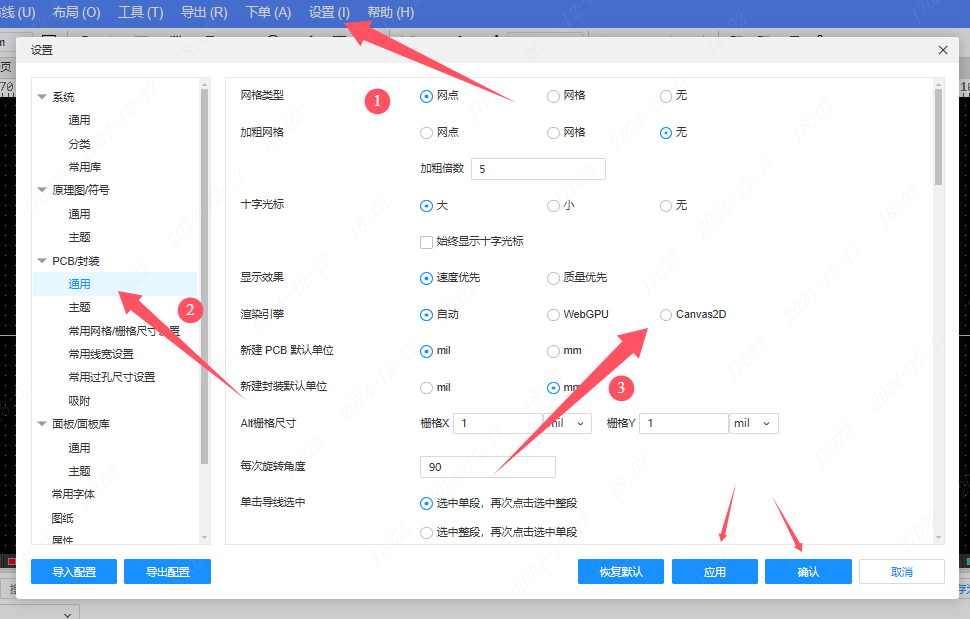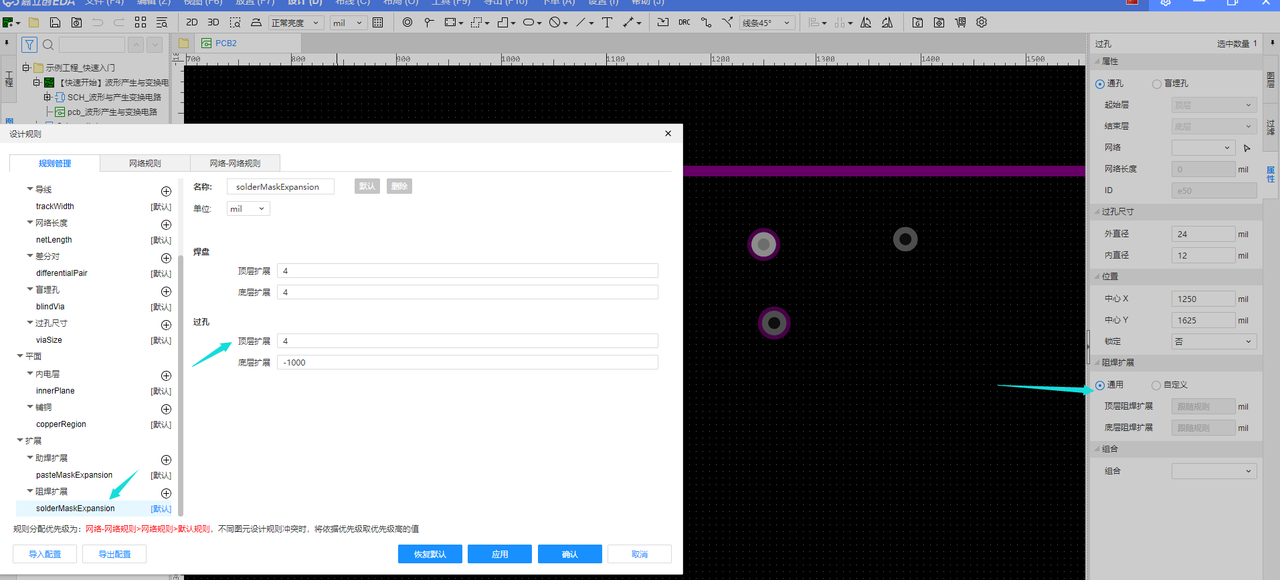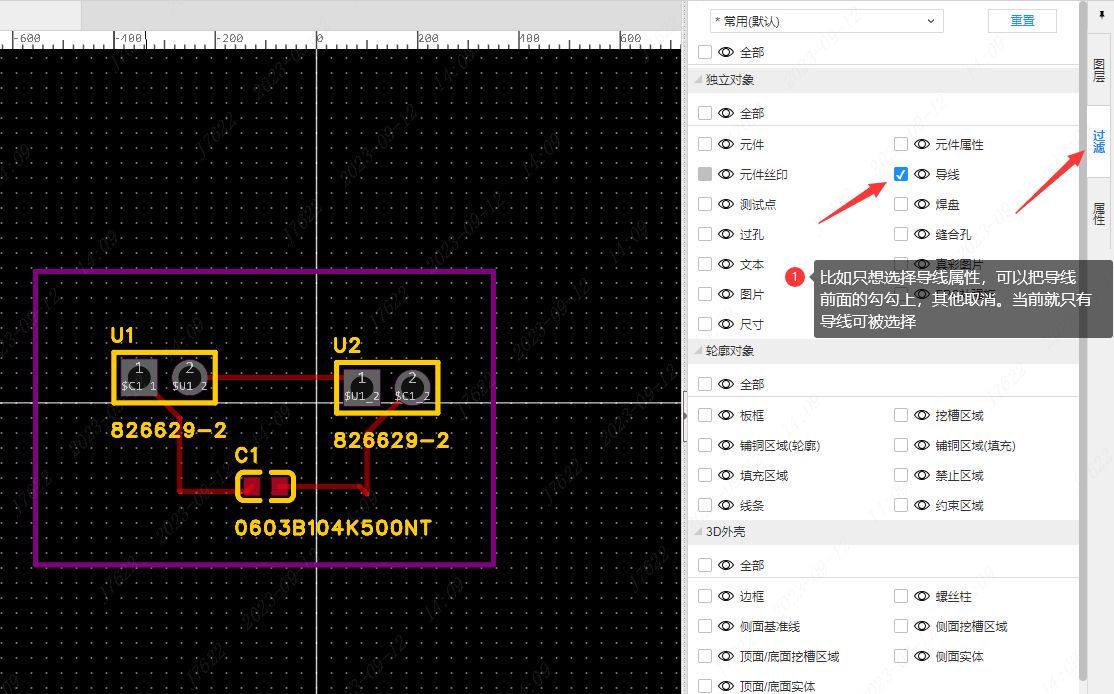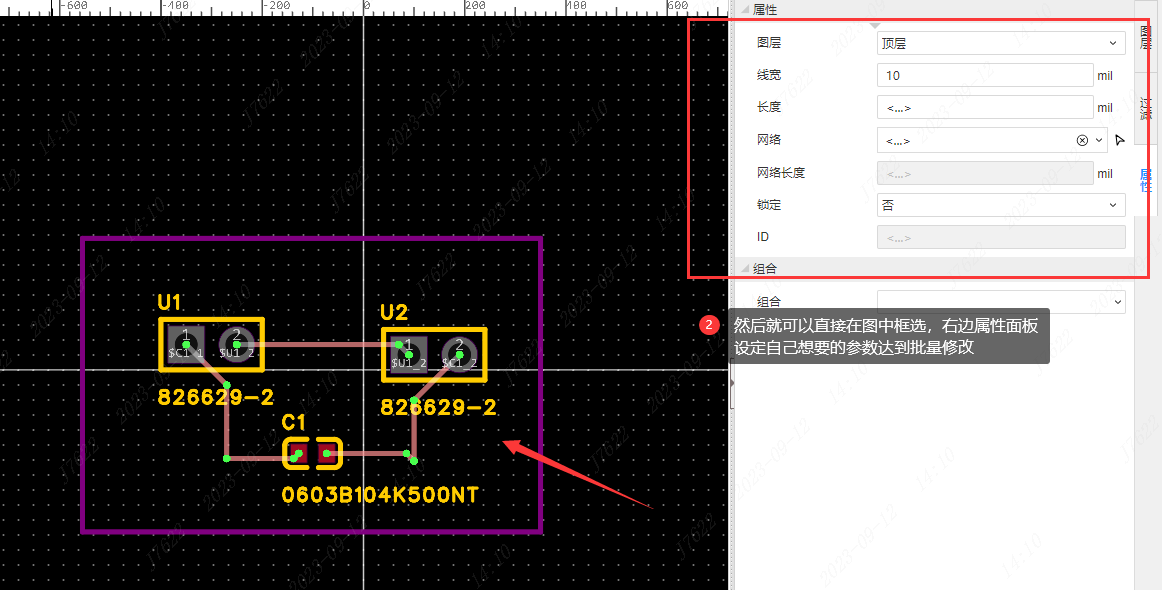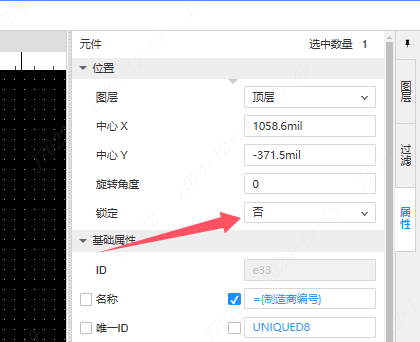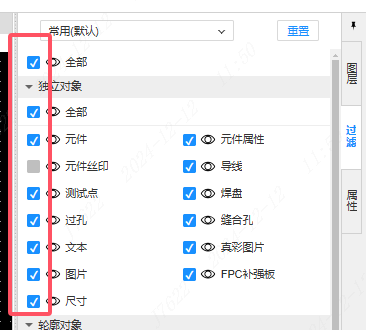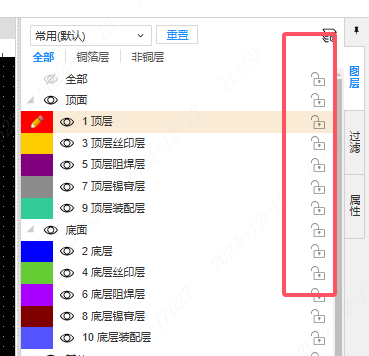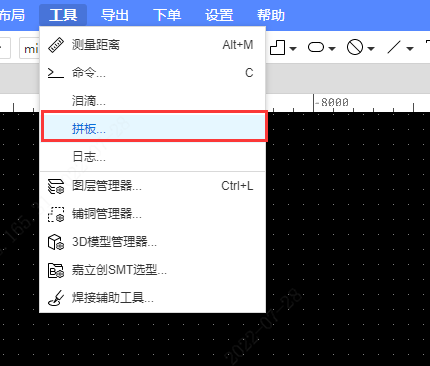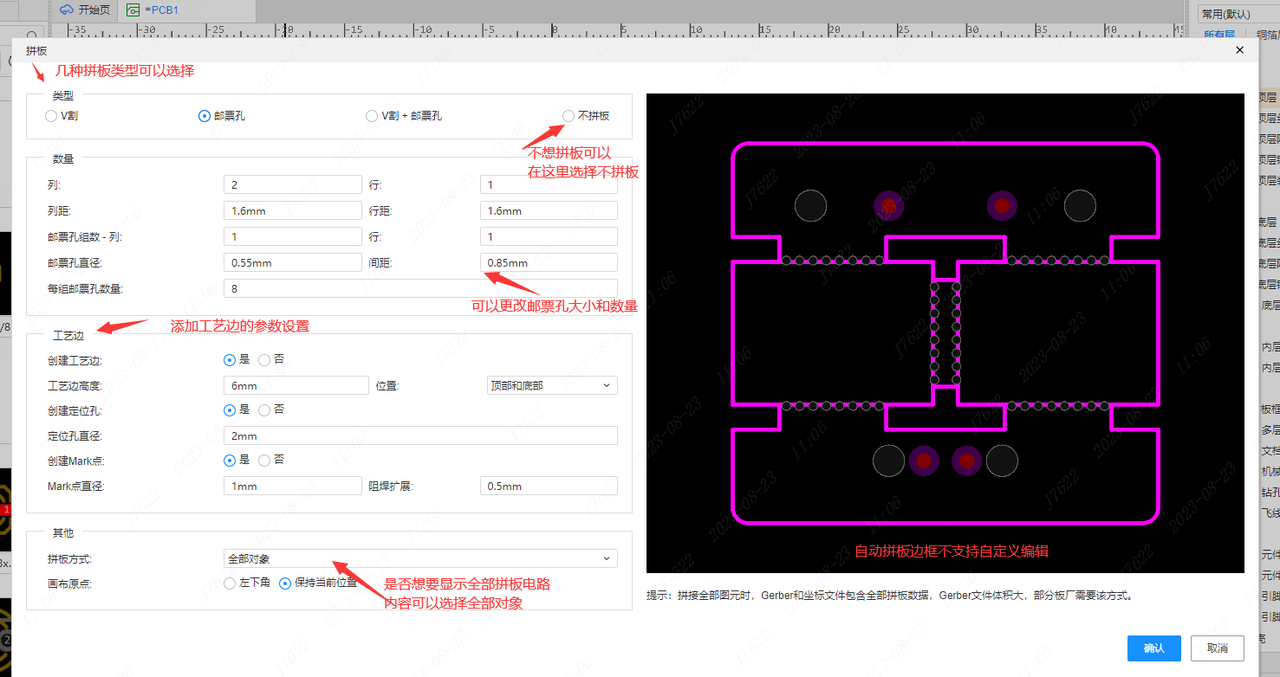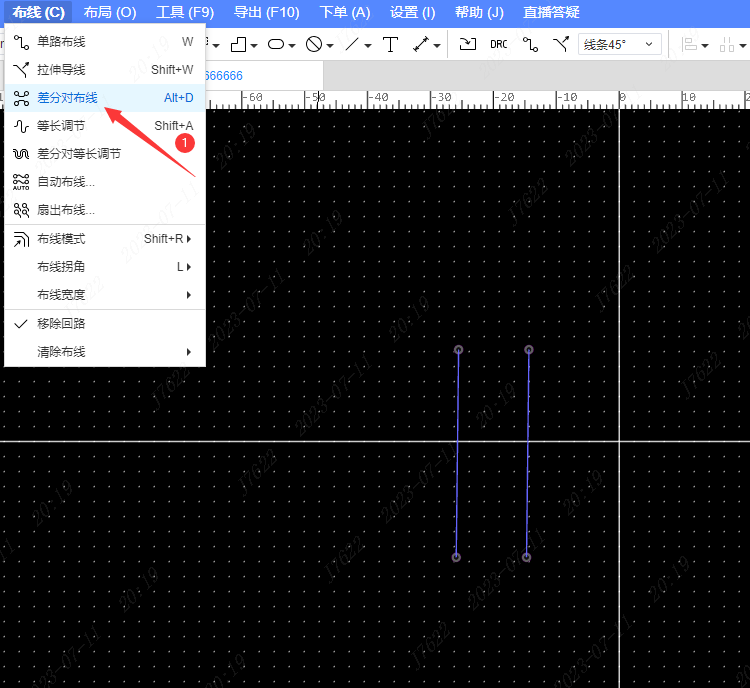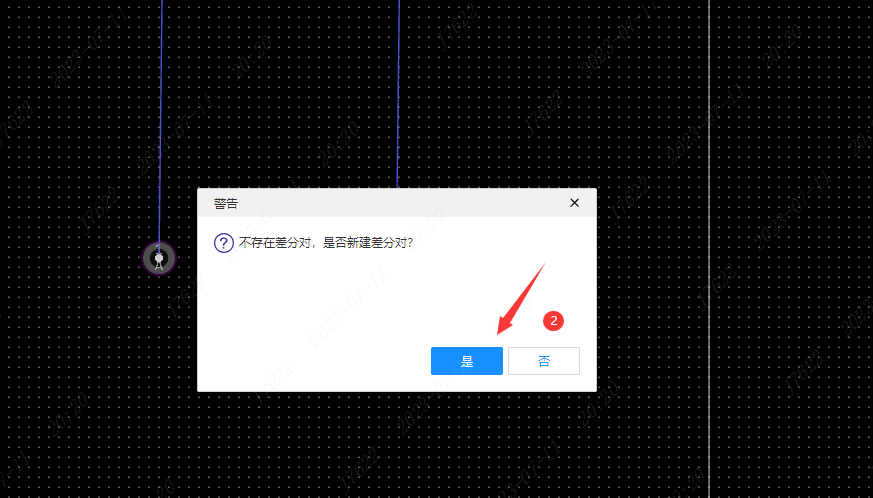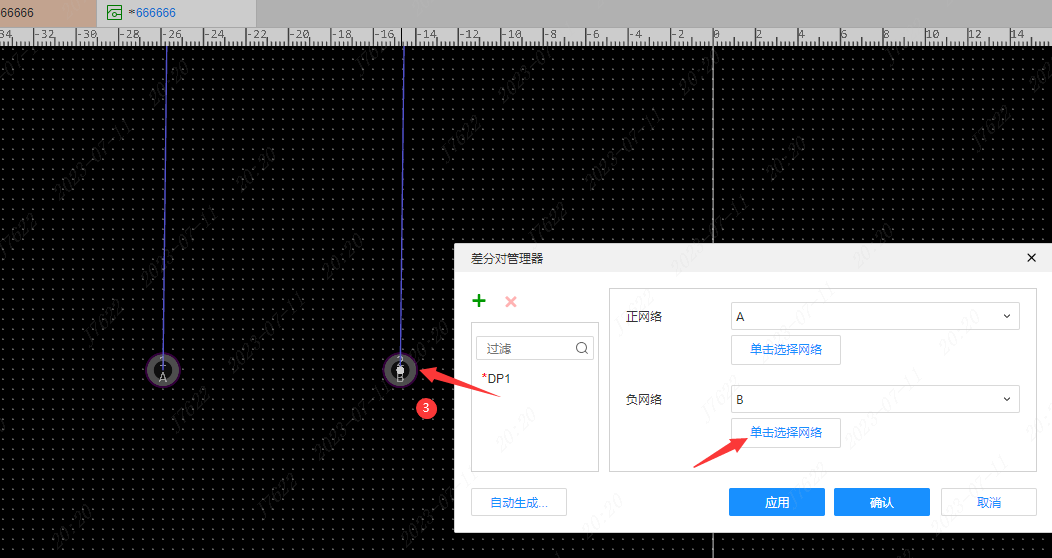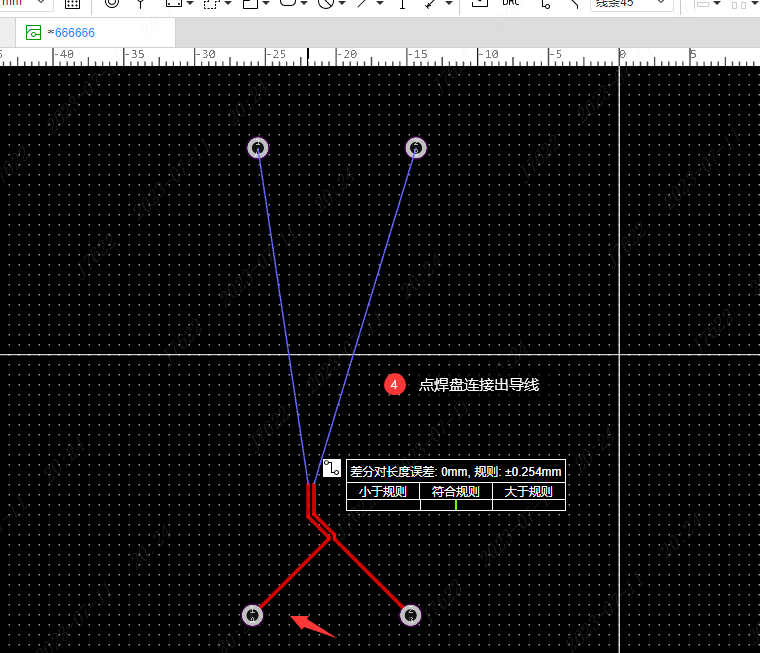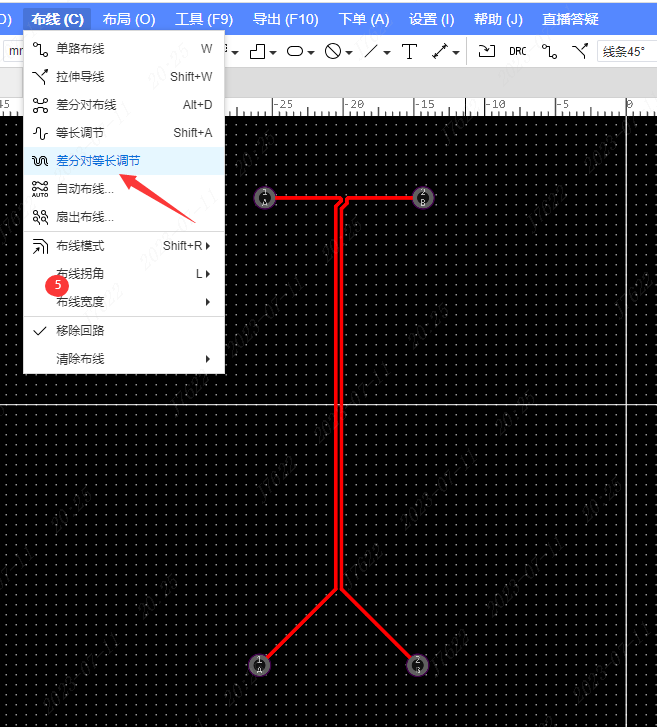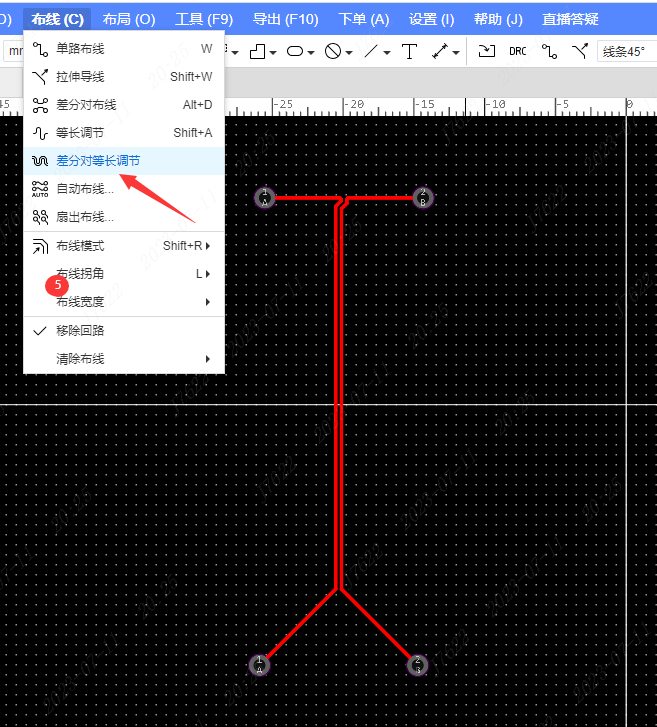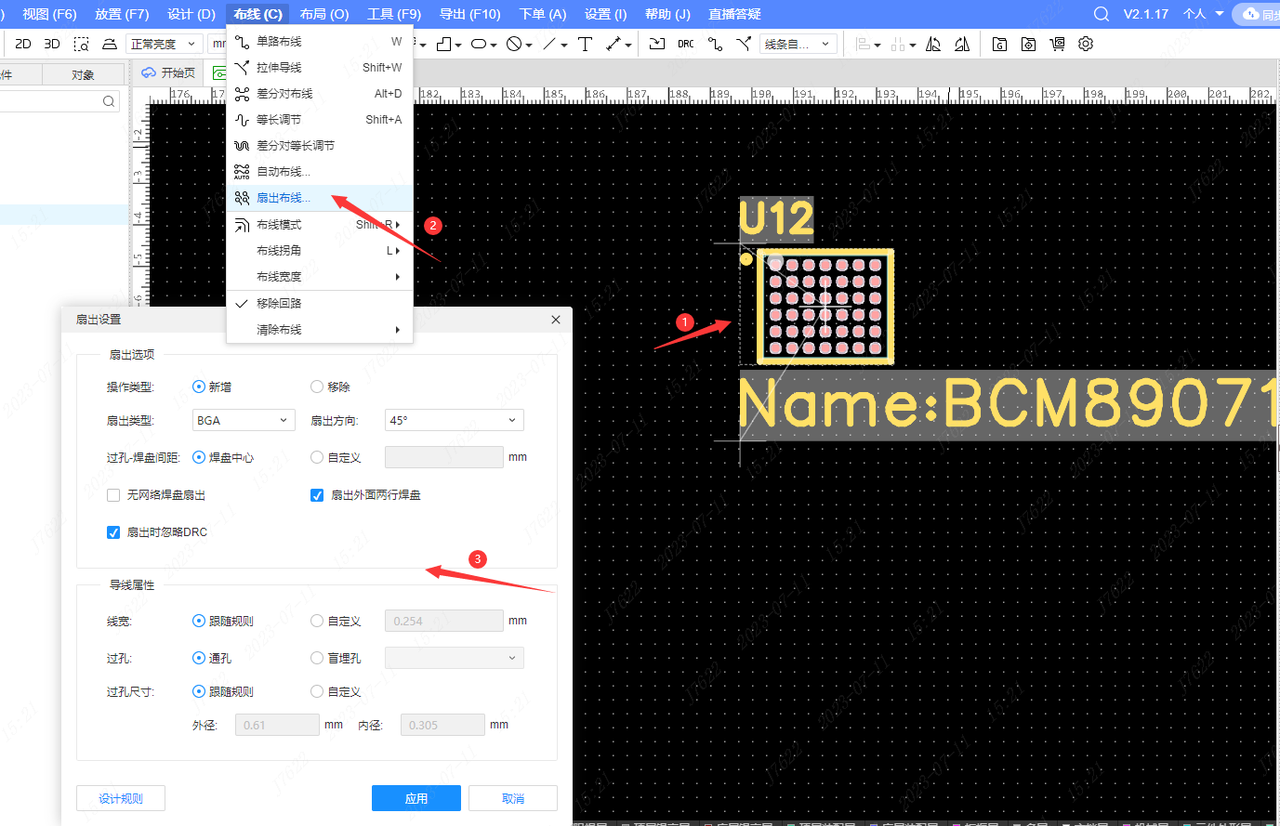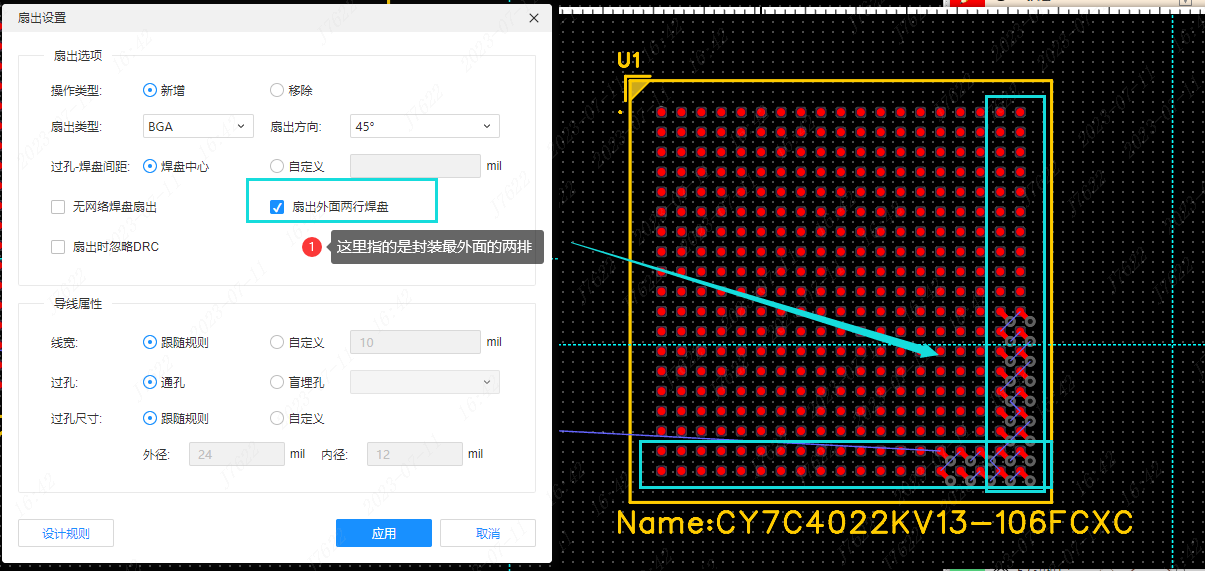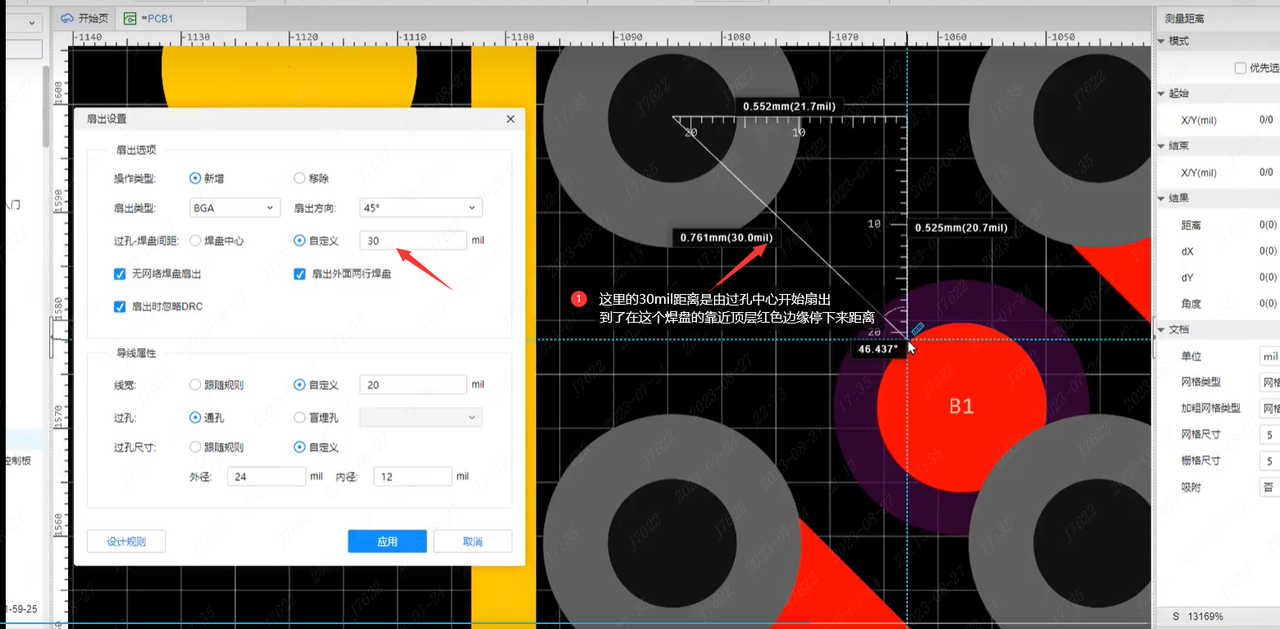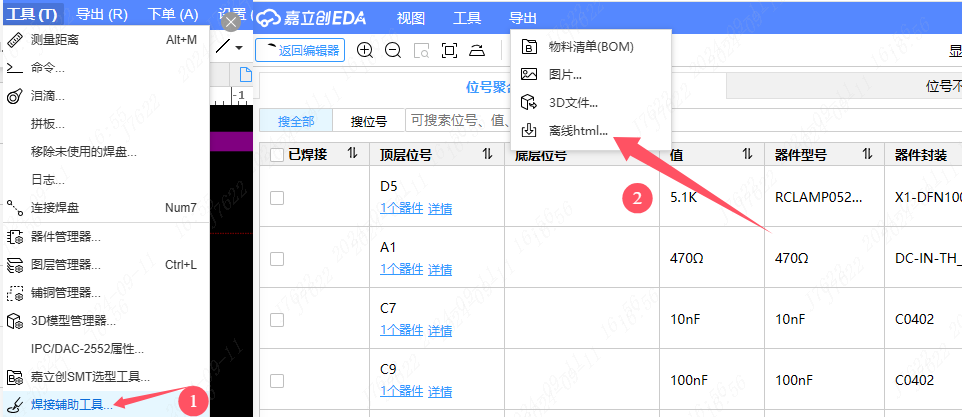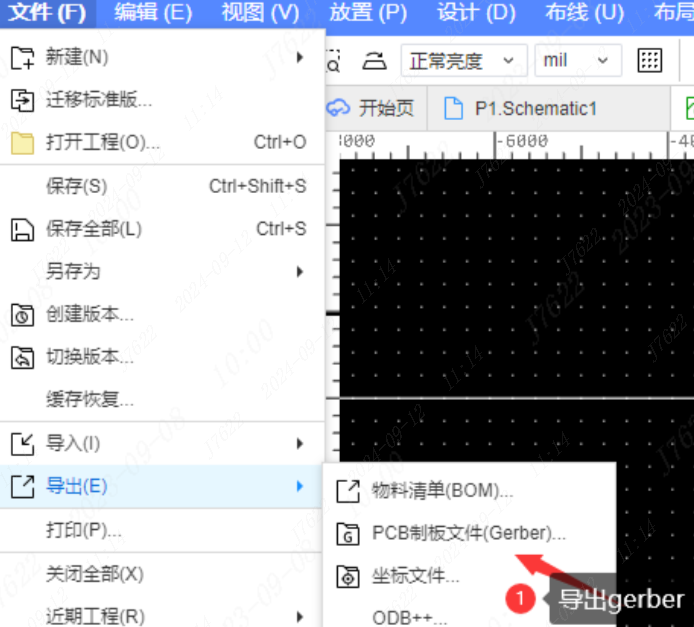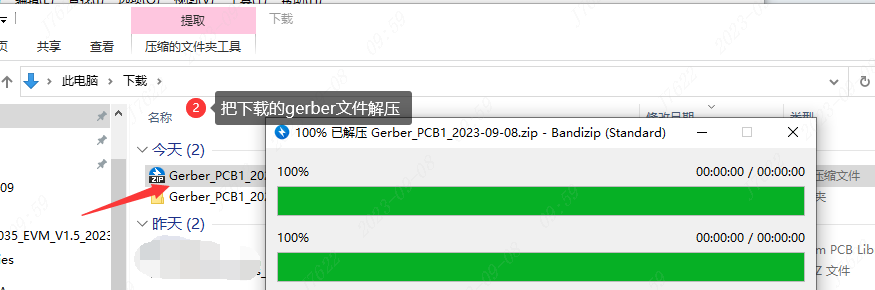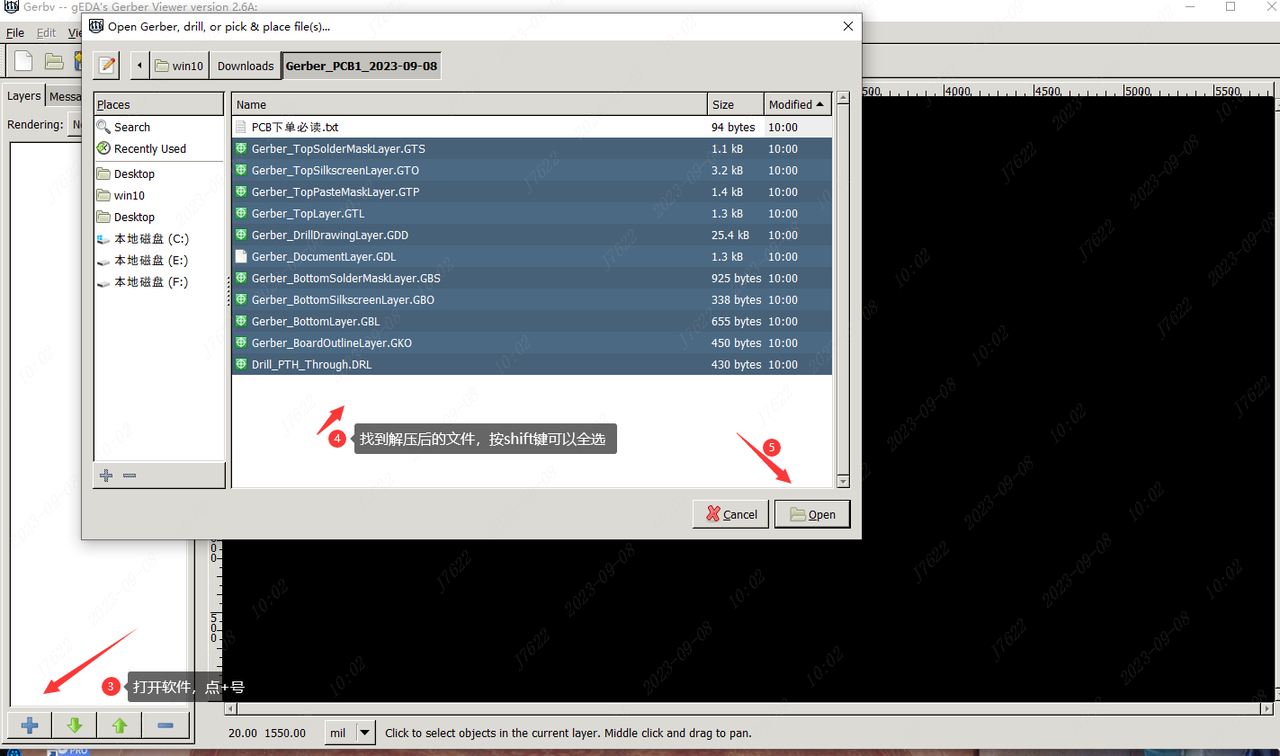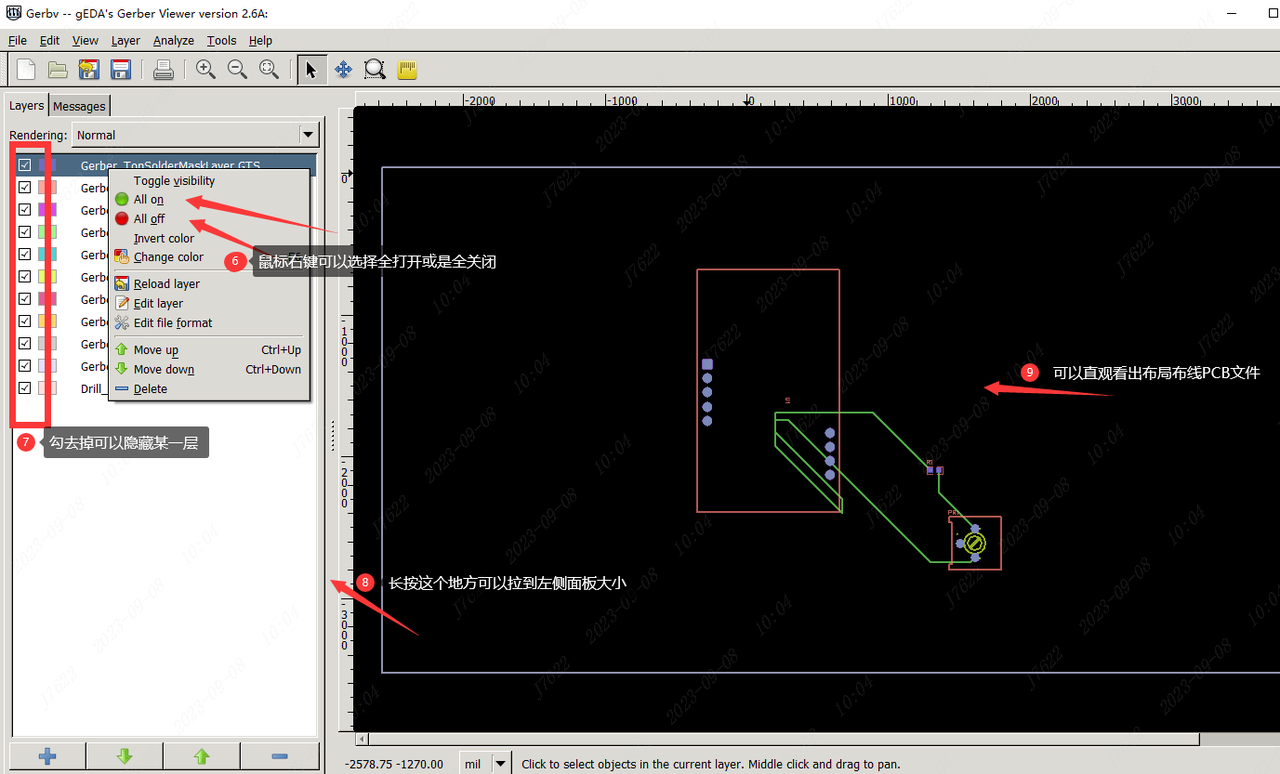PCB常见问题
PCB如何切换单位
Details
1、可以通过快捷键 Q
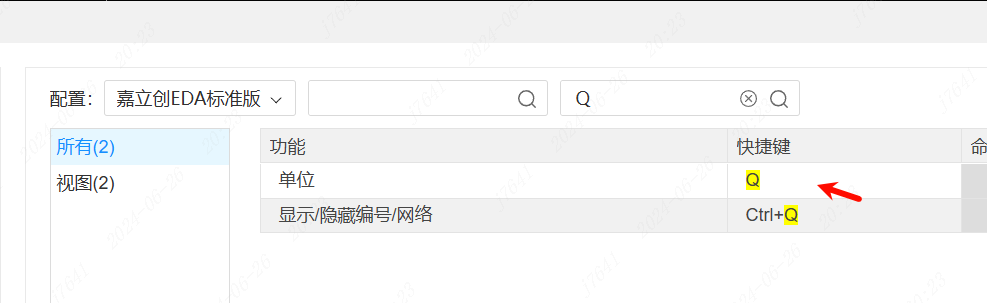
2、可以点击顶部工具栏的单位切换下拉
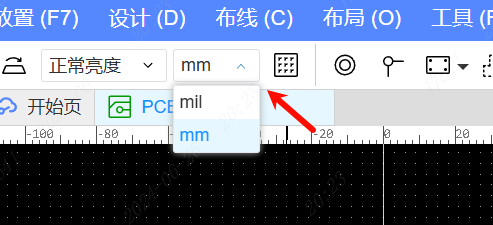
3、可以点击顶部菜单 - 视图 - 单位进行切换
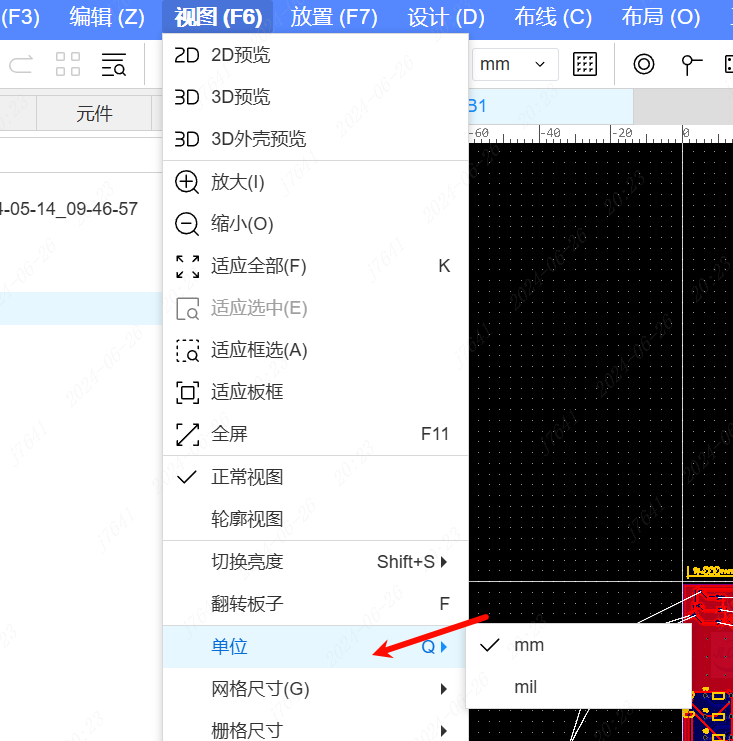
PCB如何修改网格尺寸/栅格 大小
Details
右边属性面板设置或是鼠标右键设置 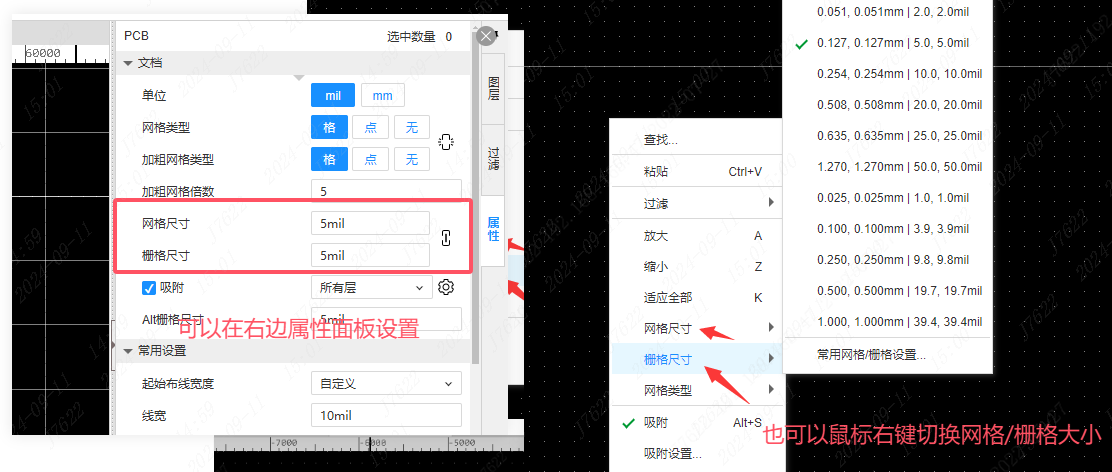 并且栅格可以设置按ALT键时移动的另一个距离尺寸
并且栅格可以设置按ALT键时移动的另一个距离尺寸 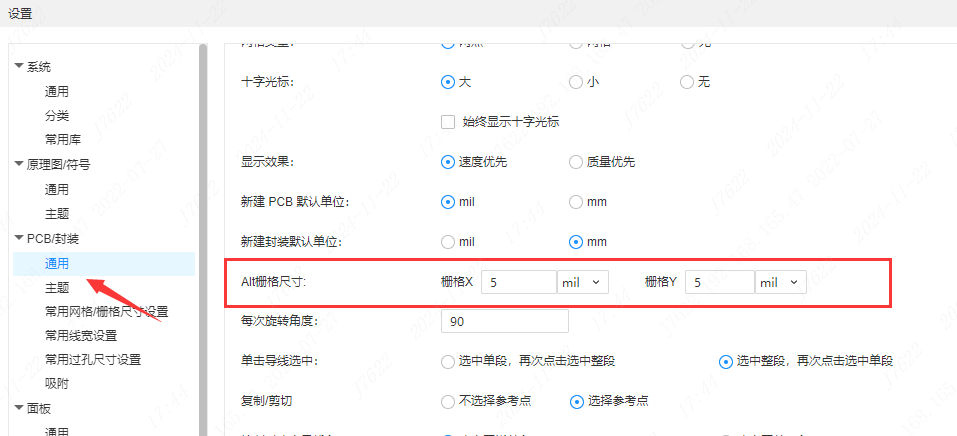
如何设置常用网格/栅格尺寸
Details
文档教程:设置常用网格/栅格尺寸
按空格键每次旋转的角度如何设置
Details
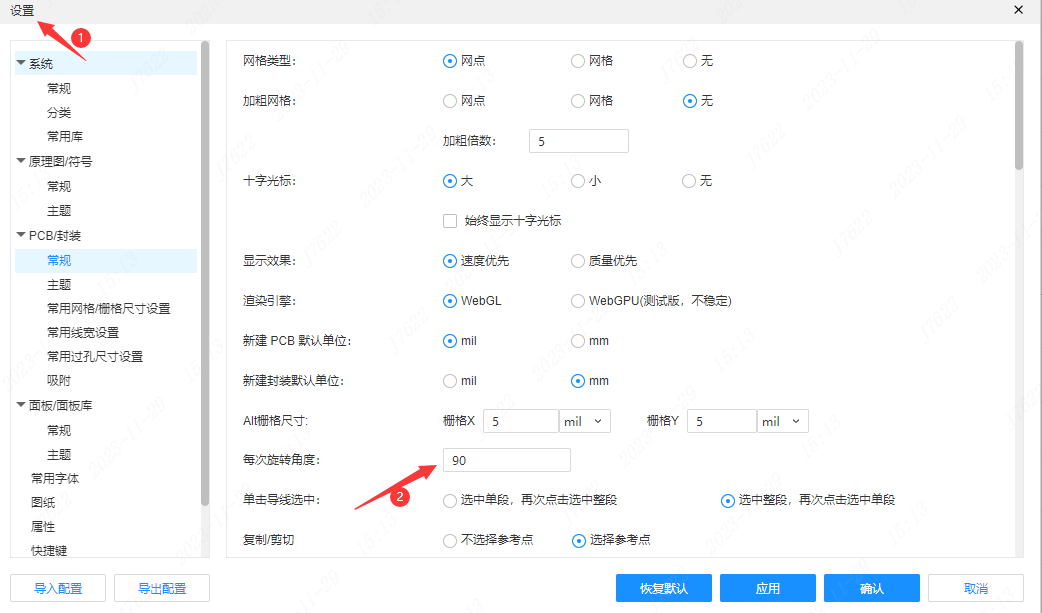
PCB如何显示隐藏网格
Details
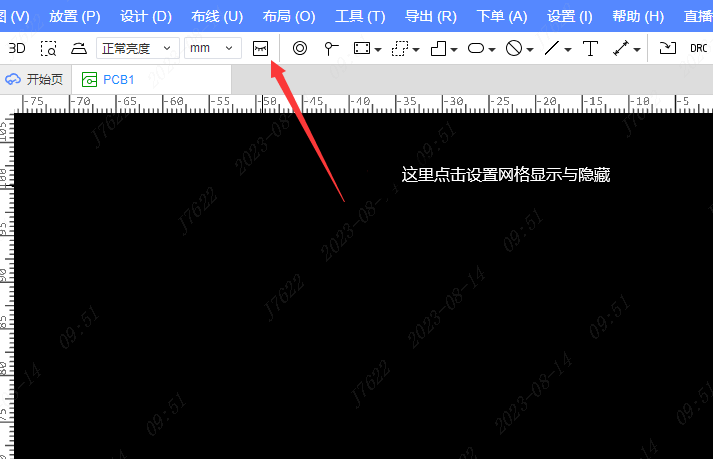
PCB网格如何调粗
Details
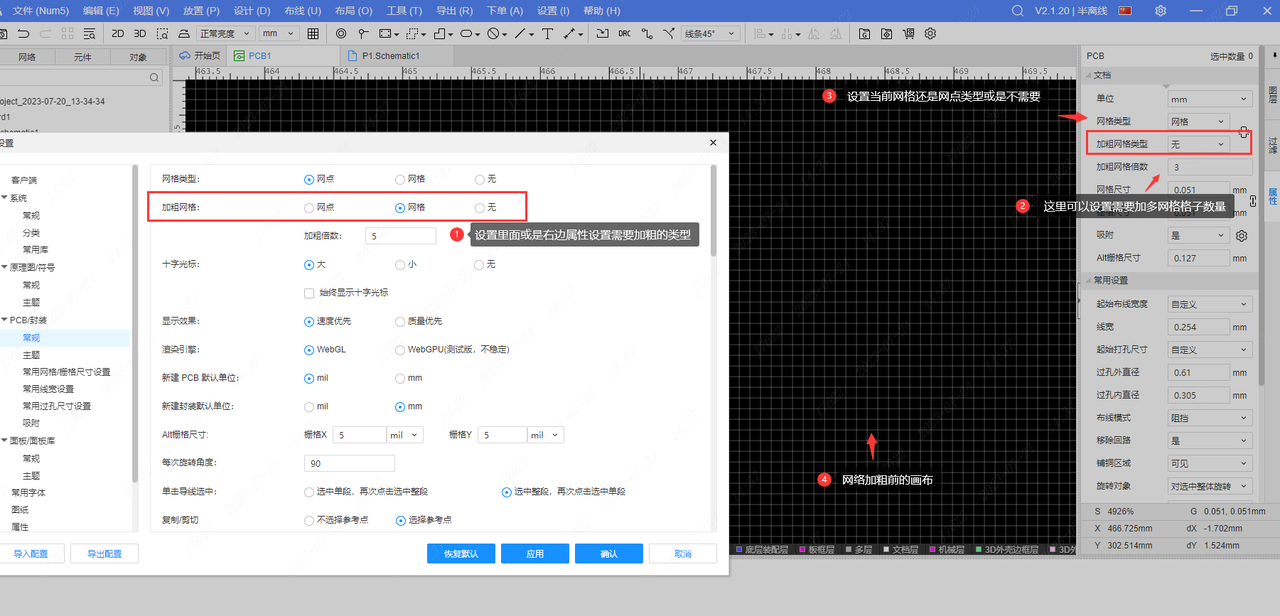
如何更改布线拐角
Details
顶部菜单栏可以设置,或是操作时按L快捷键可以切换角度。 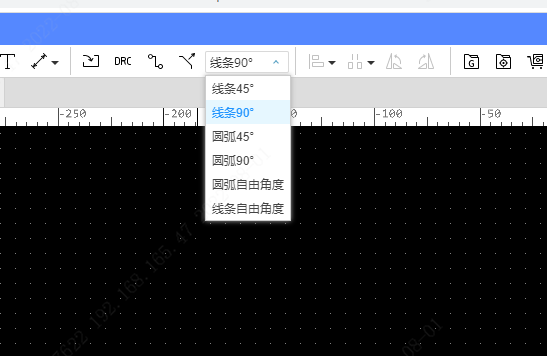
PCB文件里面如何编辑封装
Details
1.选中封装后,右键菜单 编辑封装
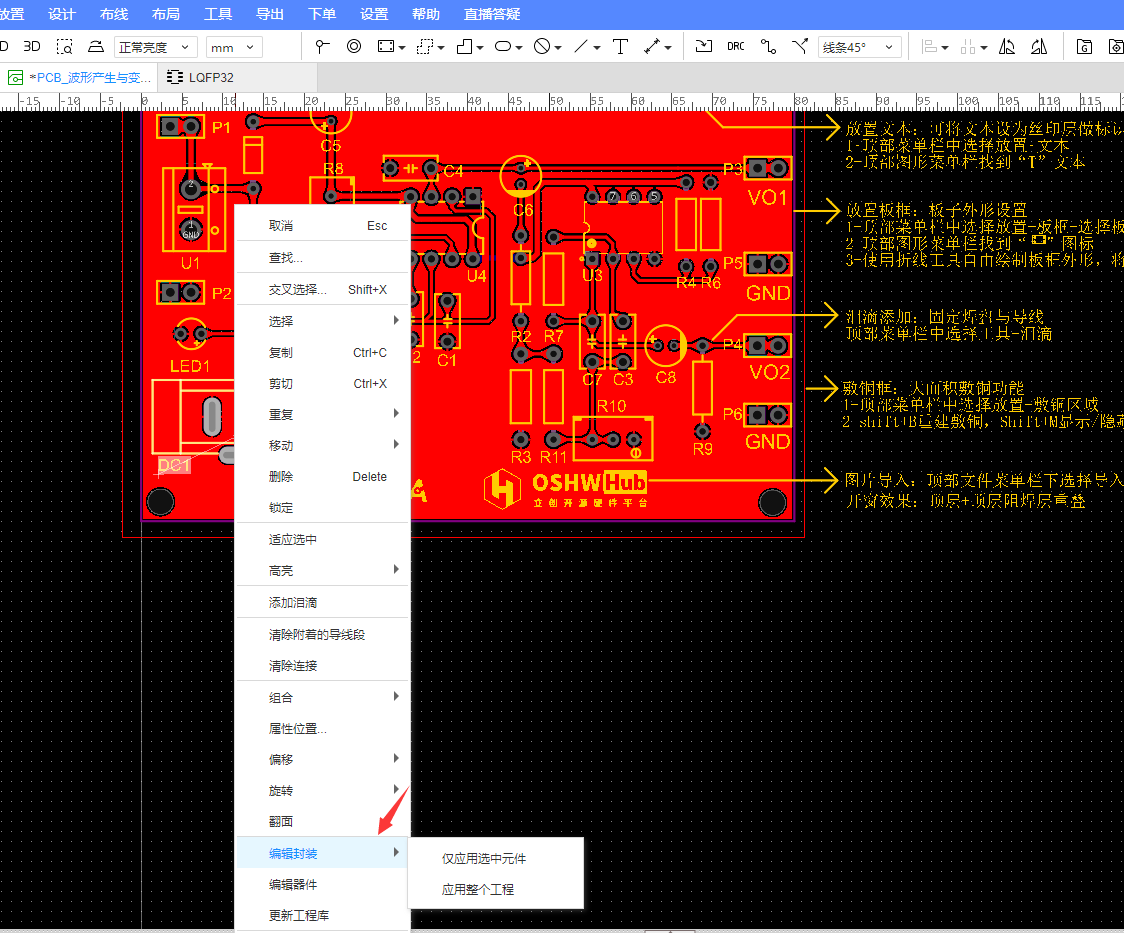
2.底部面板也可以编辑
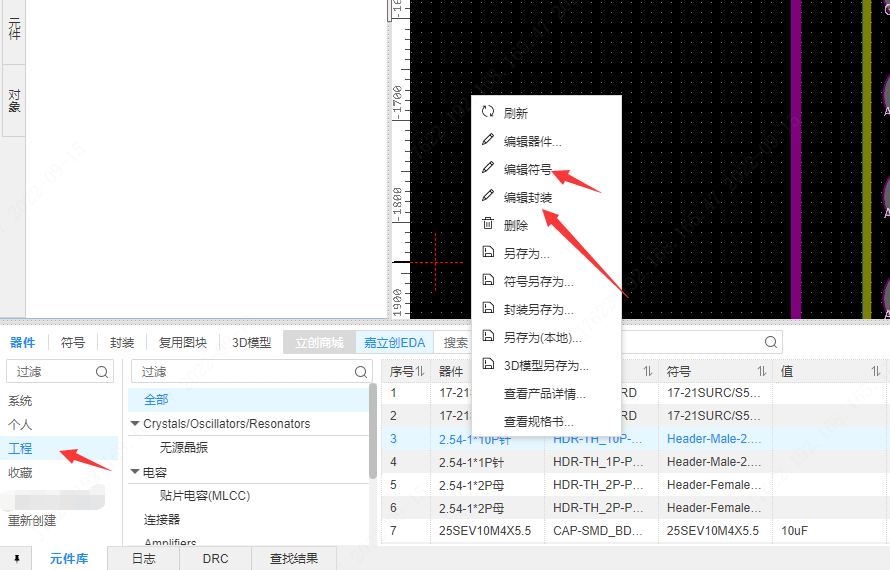
过孔盖油与不盖油如何操作
属性里跟随规则的阻焊扩展数值如何设置?
Details
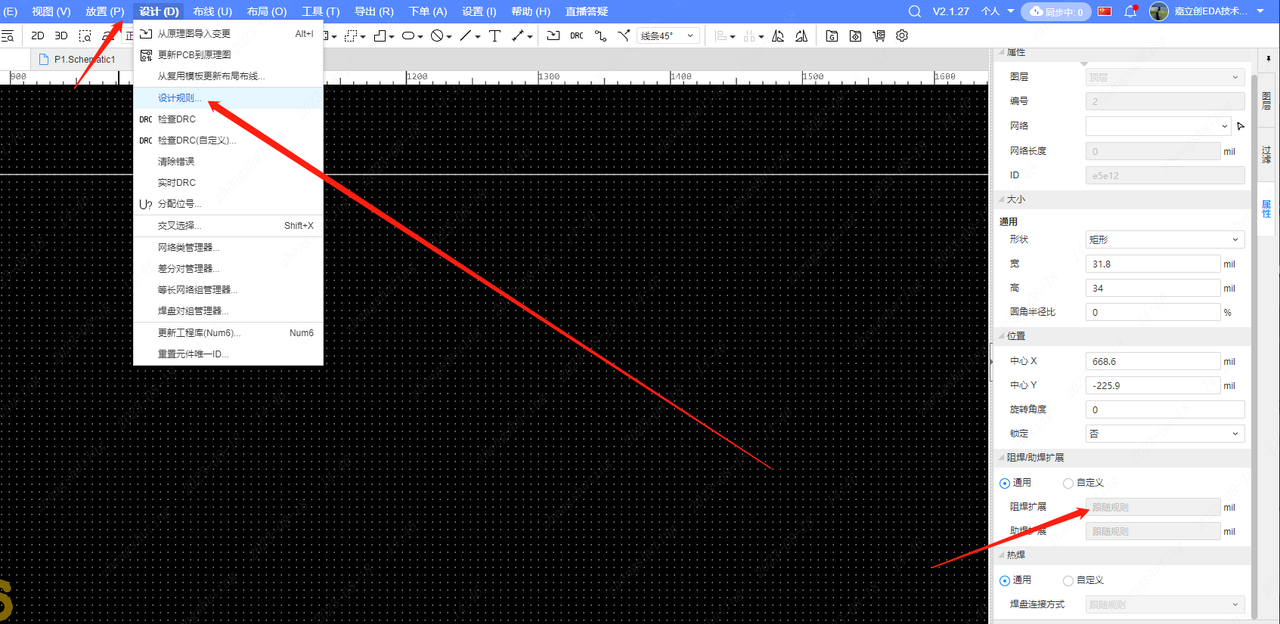
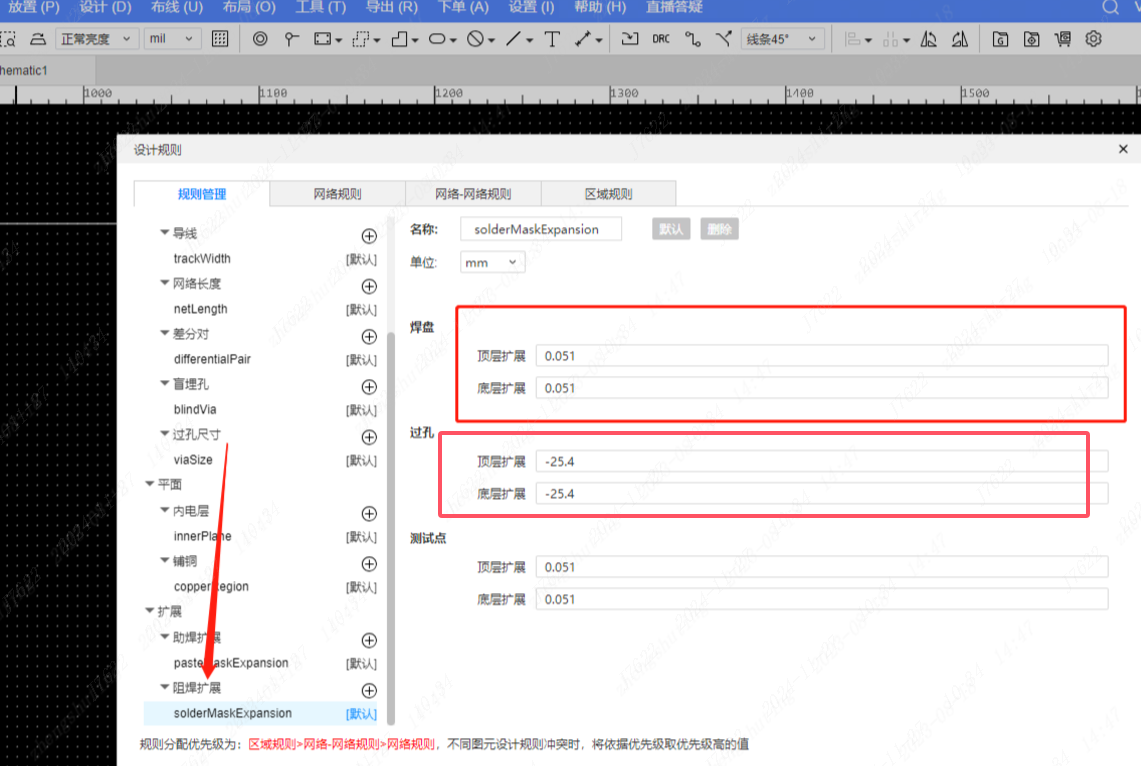
填充区域,导线,如何开窗漏铜及去掉阻焊?
Details
方法一:点中填充或是导线右键添加阻焊区域
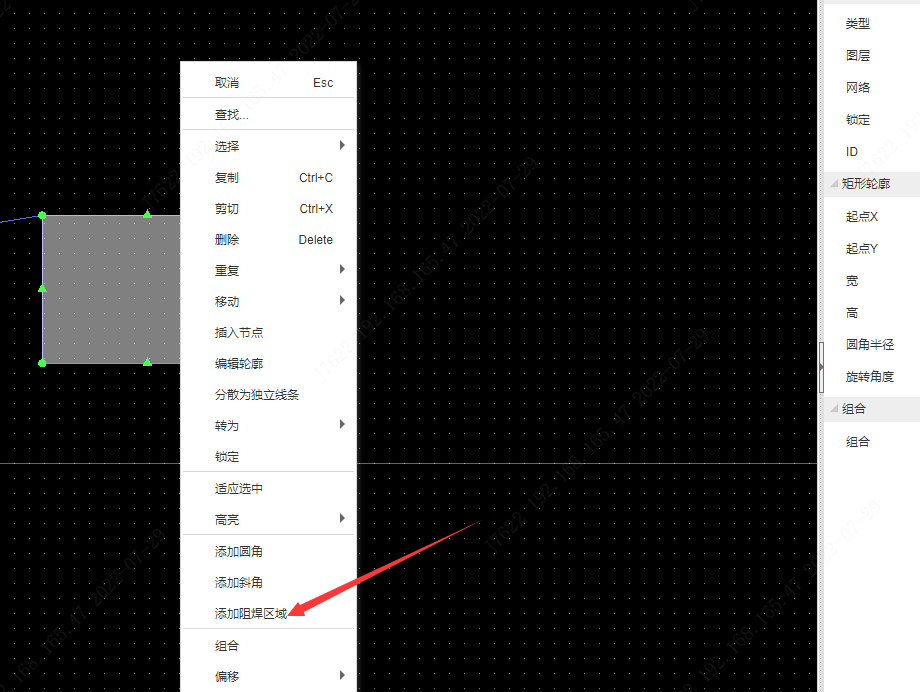
方法二:复制元素(导线,填充区域等)放在阻焊层重叠放置
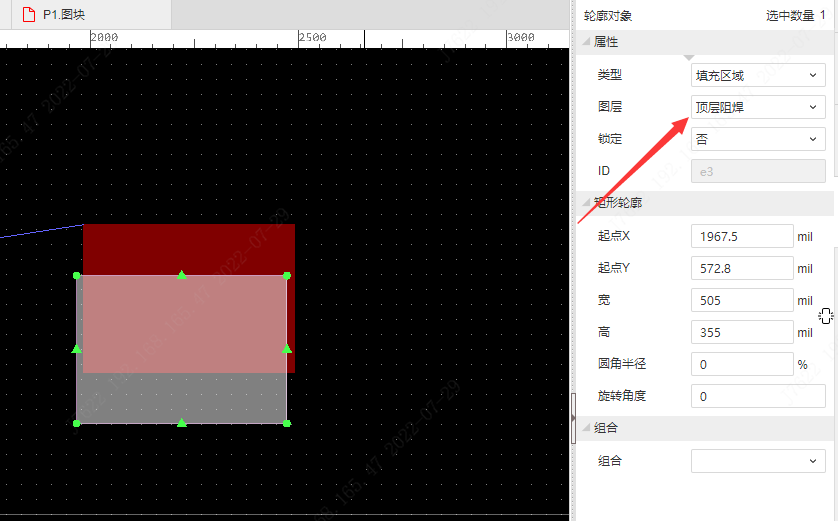
去掉阻焊层,想要盖油如何处理?
切换阻焊层,再点中导线或是填充区域,按DEL键删除
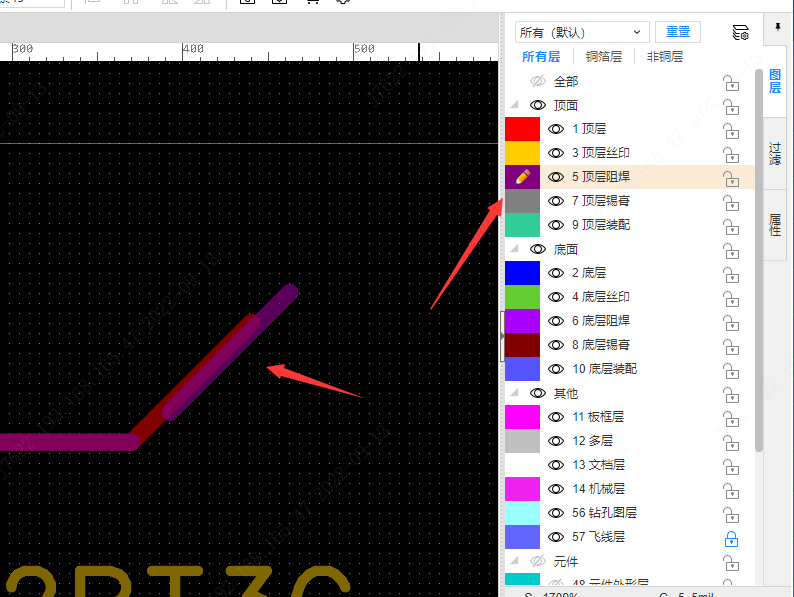
过孔/焊盘如何开窗漏铜及去掉阻焊层盖油
Details
点中过孔或是焊盘,右边属性自定义属性,顶层和底层阻焊扩展分别设置下数值,越大数值开窗漏铜就越大。 如果是想要盖油,不想开窗漏铜,点中过孔或是焊盘,右边属性设置阻焊扩展为负数,负多少看焊盘或是过孔的直径的一半数值即可,则会去掉阻焊层区域起到盖油效果。 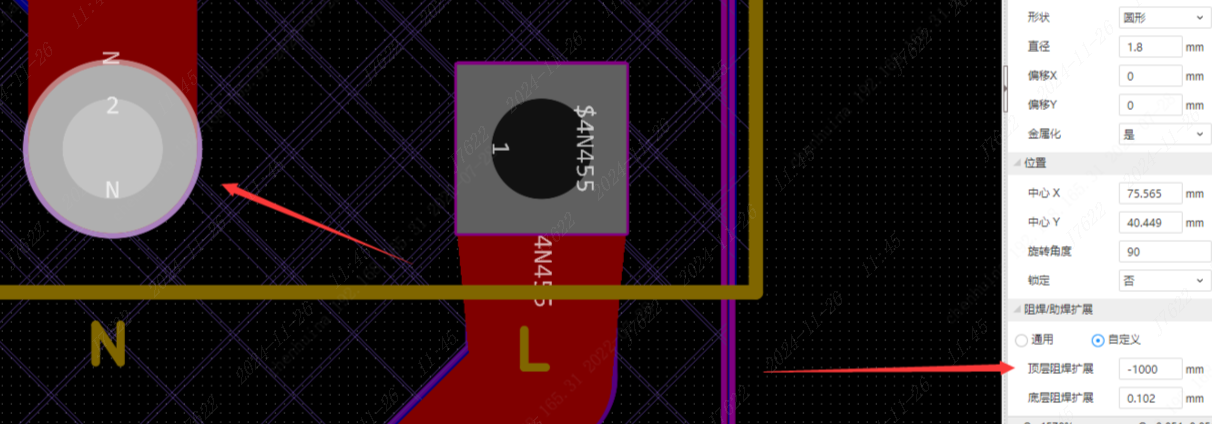
如何翻面翻转板子
Details
视图-翻转板子 或是框选PCB内容,鼠标右键翻面 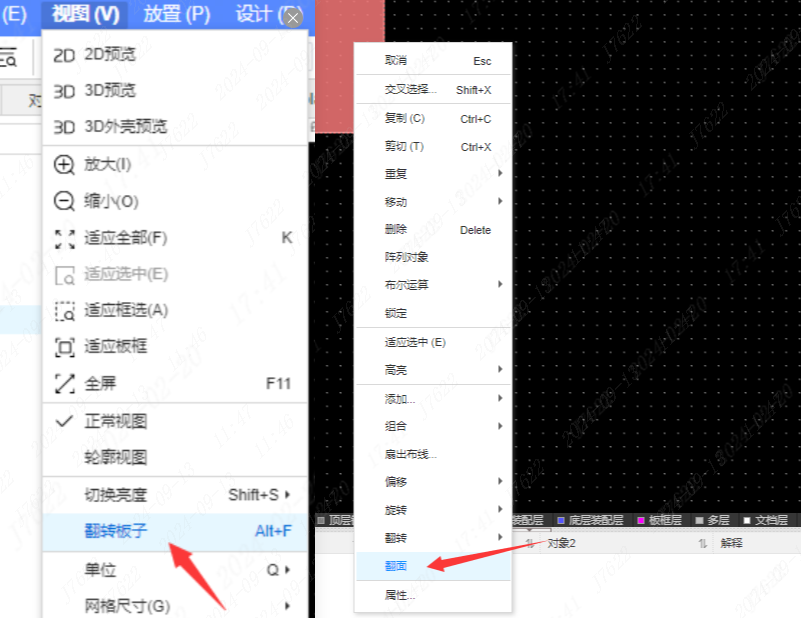
如何设置封装与导线是否跟随
Details
顶部菜单 设置——pcb/封装

右侧属性栏,移动封装导线跟随设置为“是”
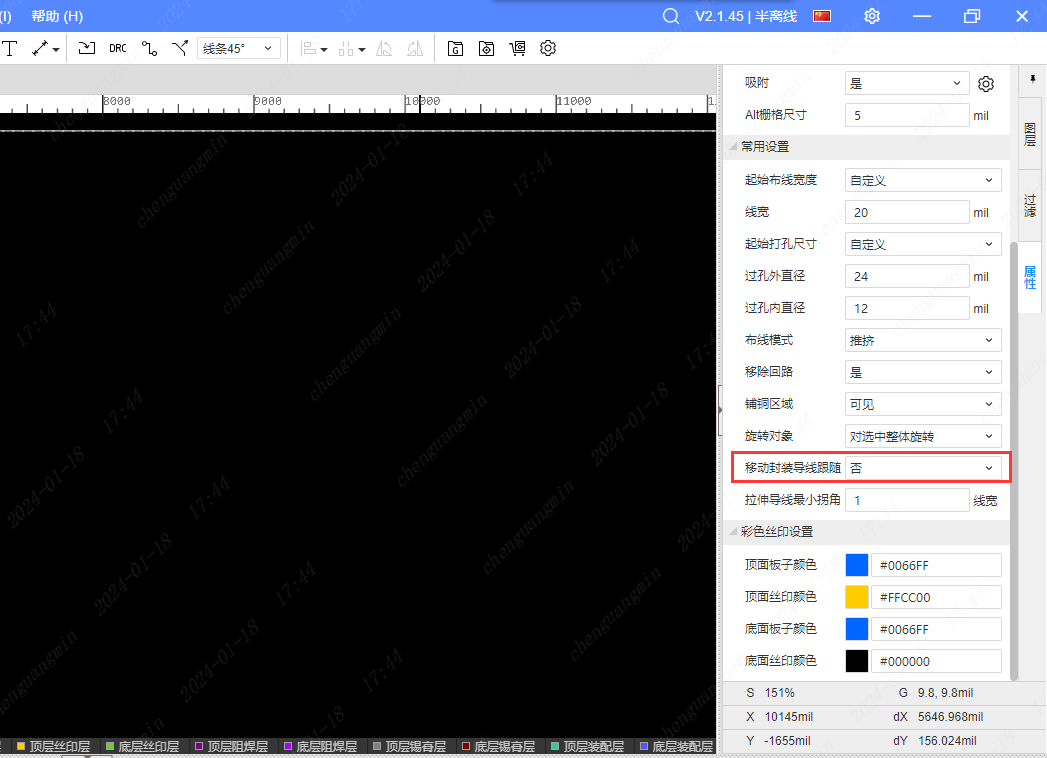
如何设置元素属性默认显示/隐藏
Details
在右侧过滤把眼睛点掉或是开启即可
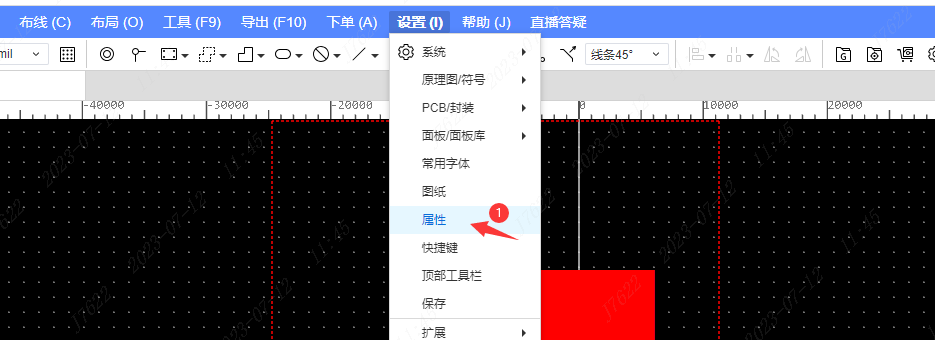
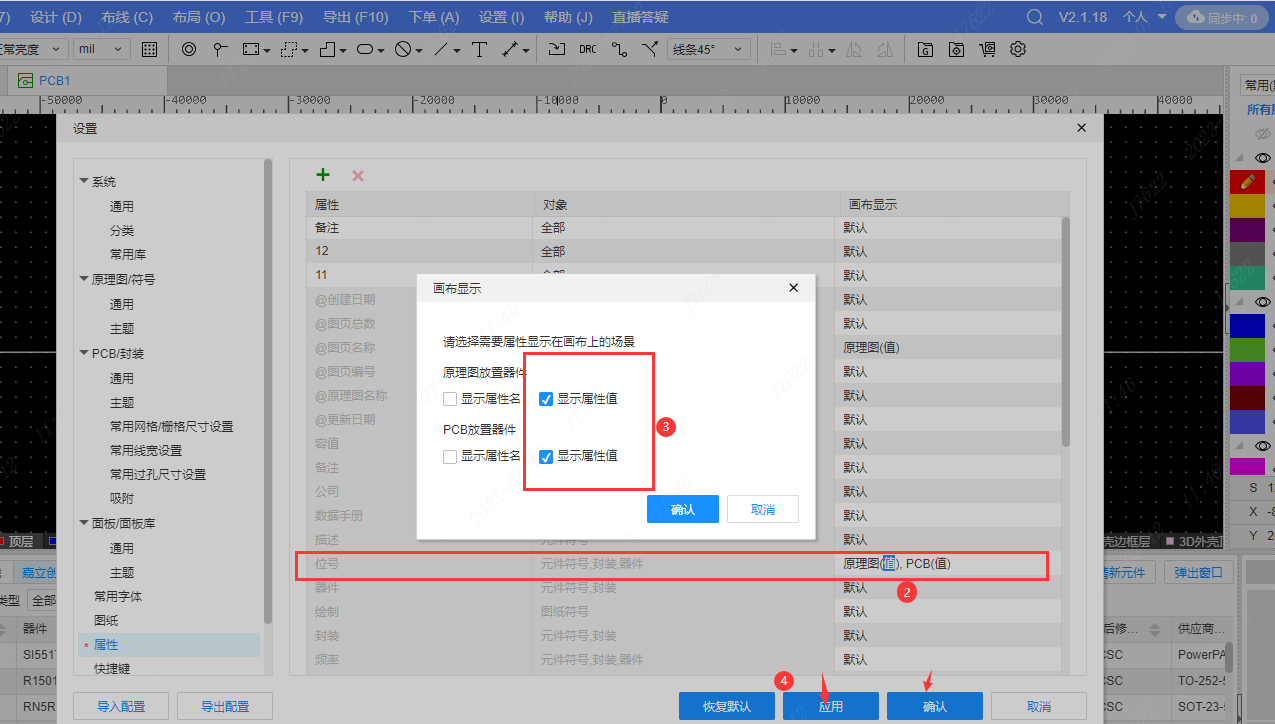
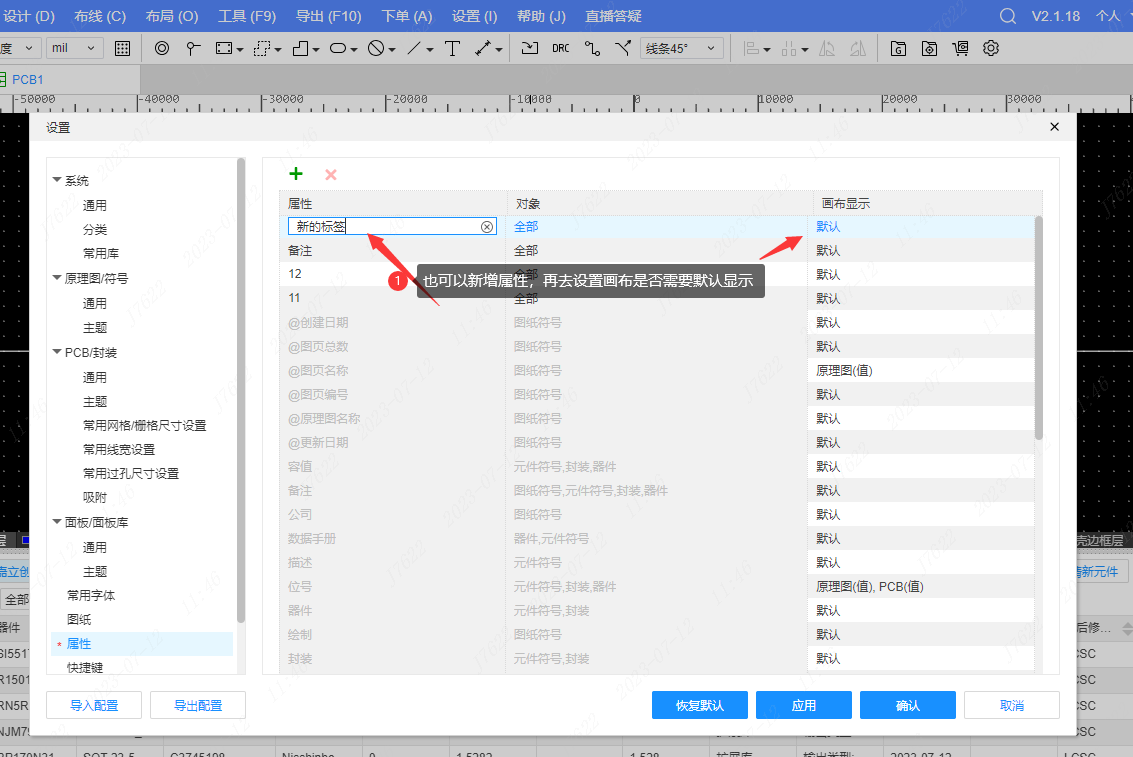
PCB如何将所有元件都移动到网格点上?
Details

如何实现一面有焊盘,一面没有,孔还保留着
Details
第一种方法:自定义尺寸,放多层焊盘,把一面的焊盘尺寸设置成比孔小就可以了 例如以下图:钻孔36mil,把顶层直径和内层直径设置为35mil就可以实现一面不要孔 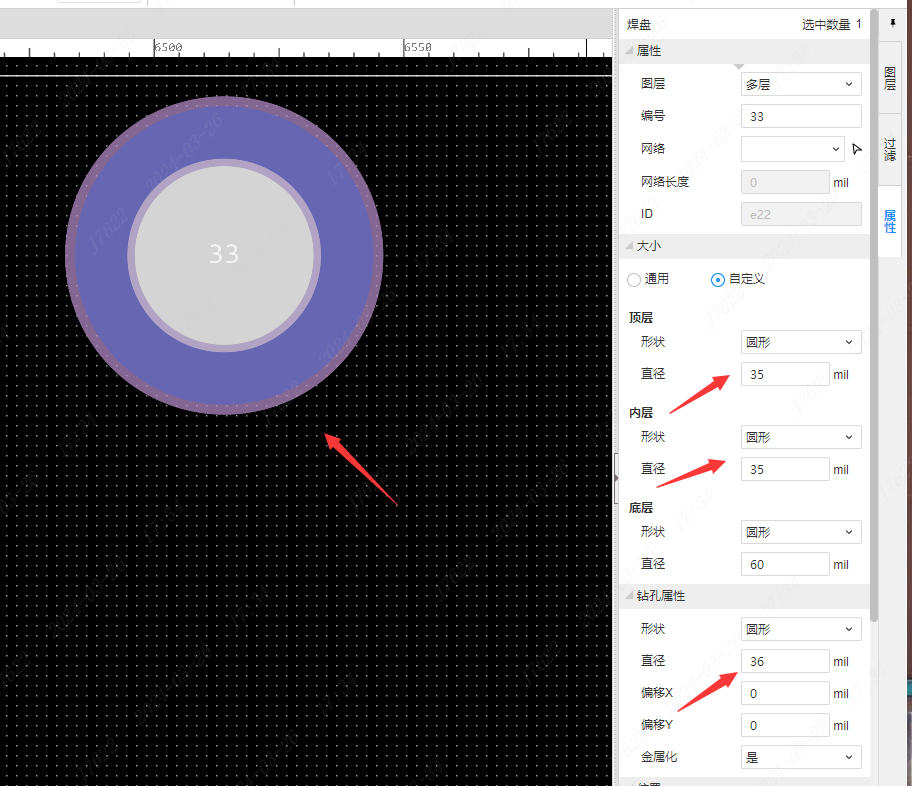
第二种方法 :放单层焊盘,中间打个过孔 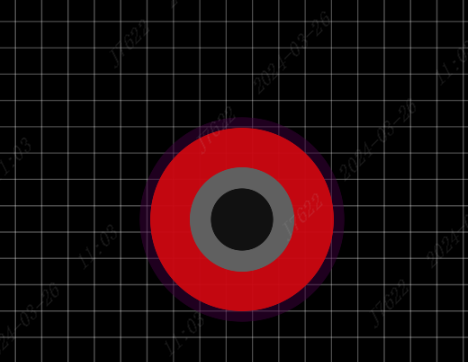
如何铺铜
Details
文档教程:如何设置铺铜区域
铺铜不显示如何处理
Details
需要检查以下几点
- 1.需要画边框层,并检查边框是否已经闭合
- 2.铺铜范围是否有对应的网络
- 3.如果你不改铺铜的网络可以点击铺铜线框,在右边属性面板修改属性“保留孤岛”设置为“是”
- 4.工具铺铜管理器里面把没有显示的铜上移到大铜上面即可
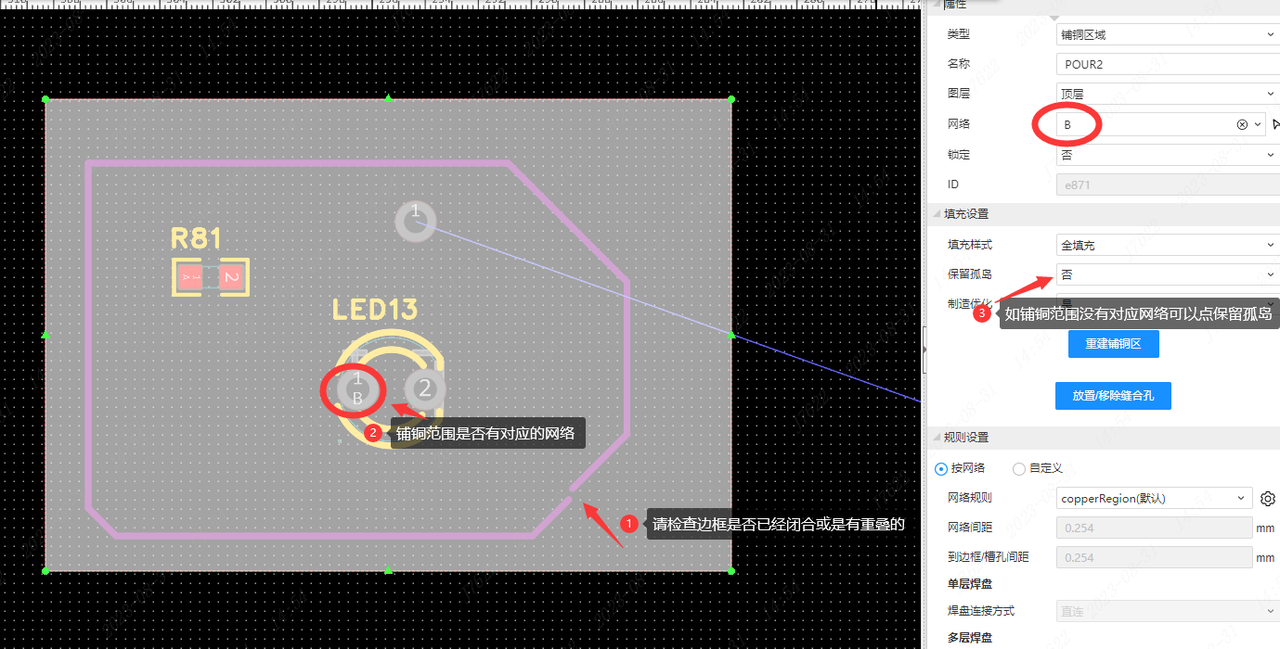
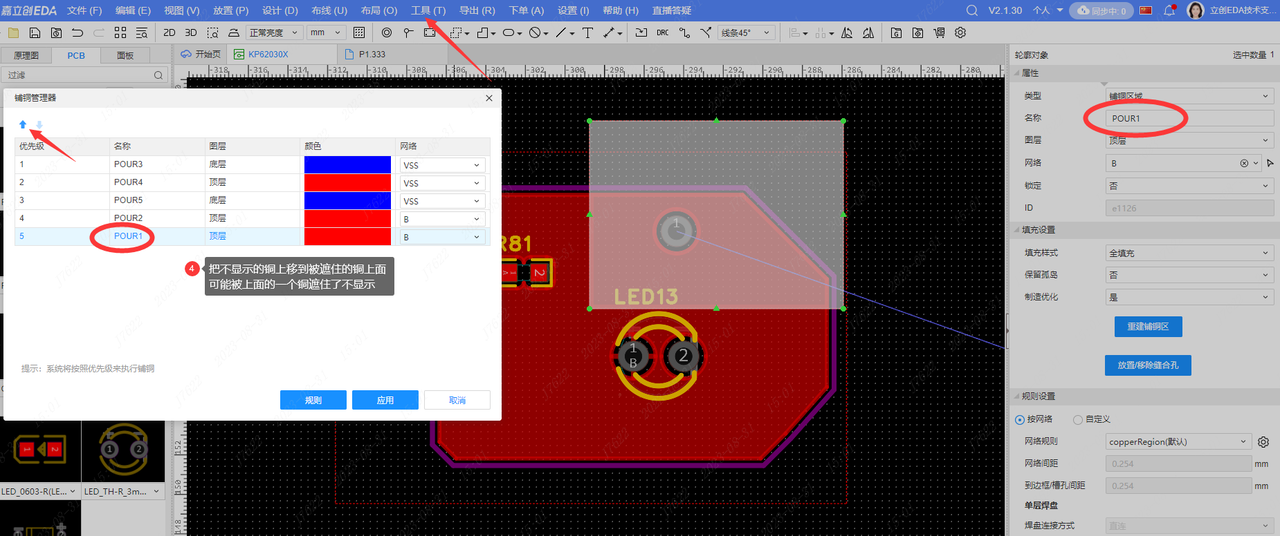
视频教程:铺铜不显示
如何设置铺铜发散/直连/间距
Details
1.点中焊盘,直接在右边属性设置
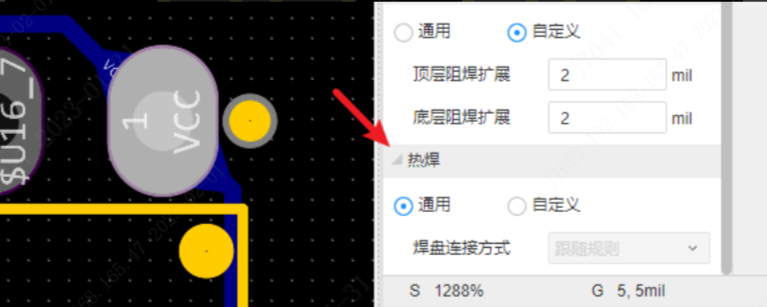
2.设计-设计规则-铺铜
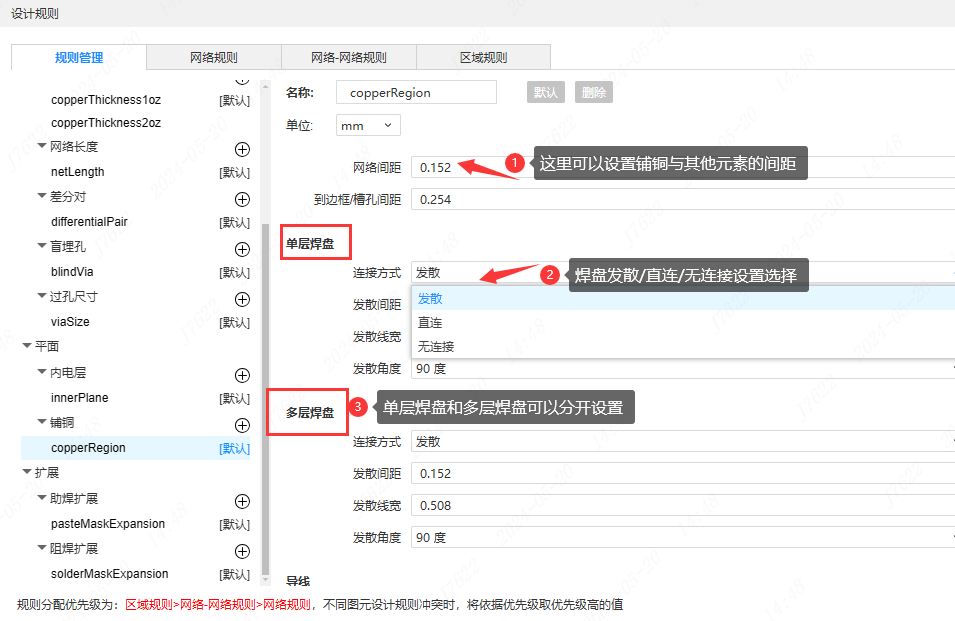
铺铜优先级如何设置
Details
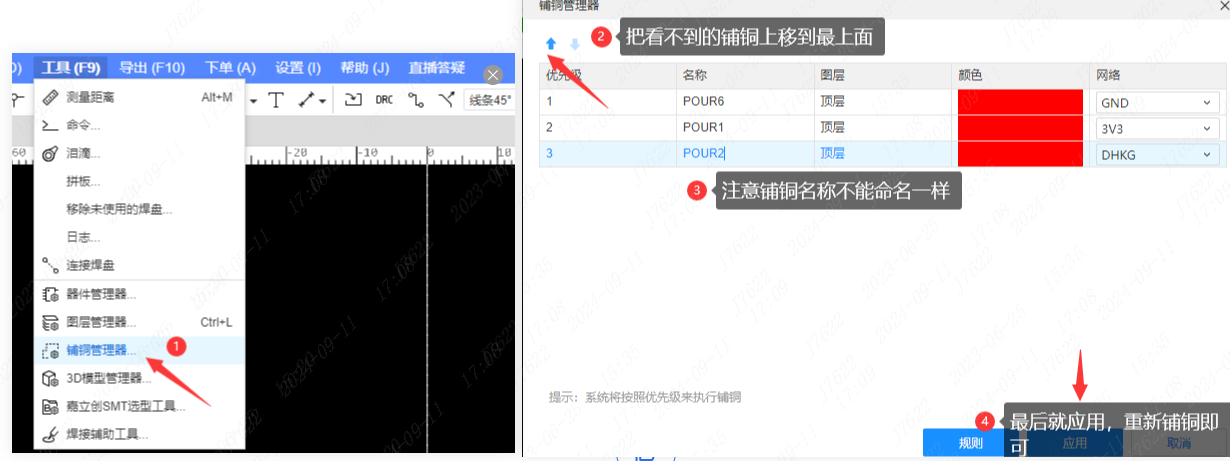
铺铜如何合并
Details
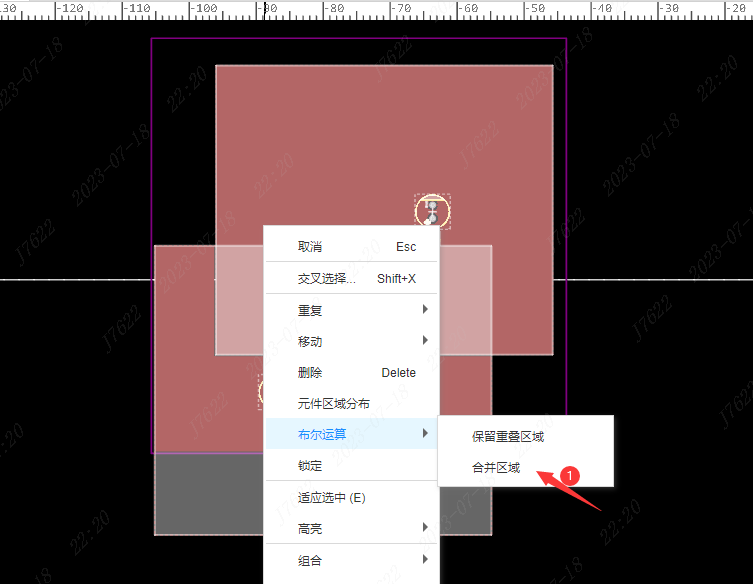
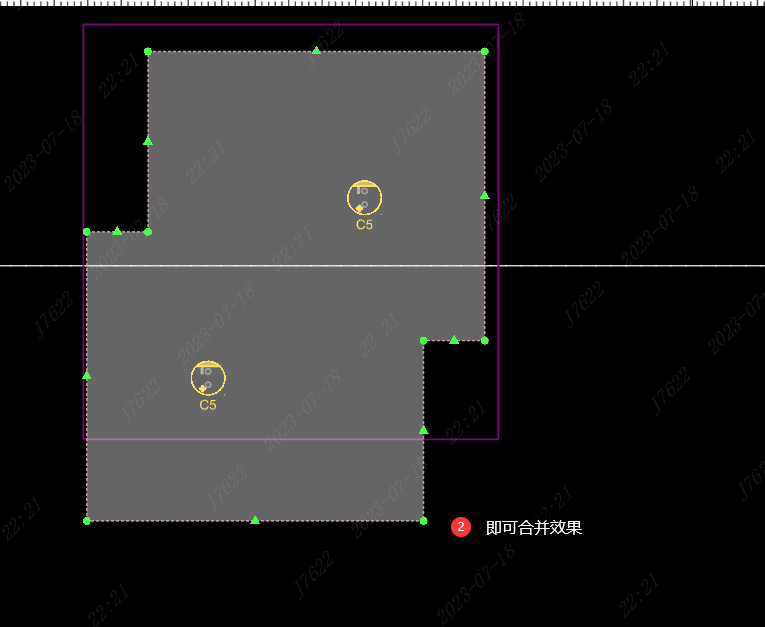
设计规则-网络规则-铺铜如何使用?
Details
- 当铺铜网络需要与其他铺铜不一样时:
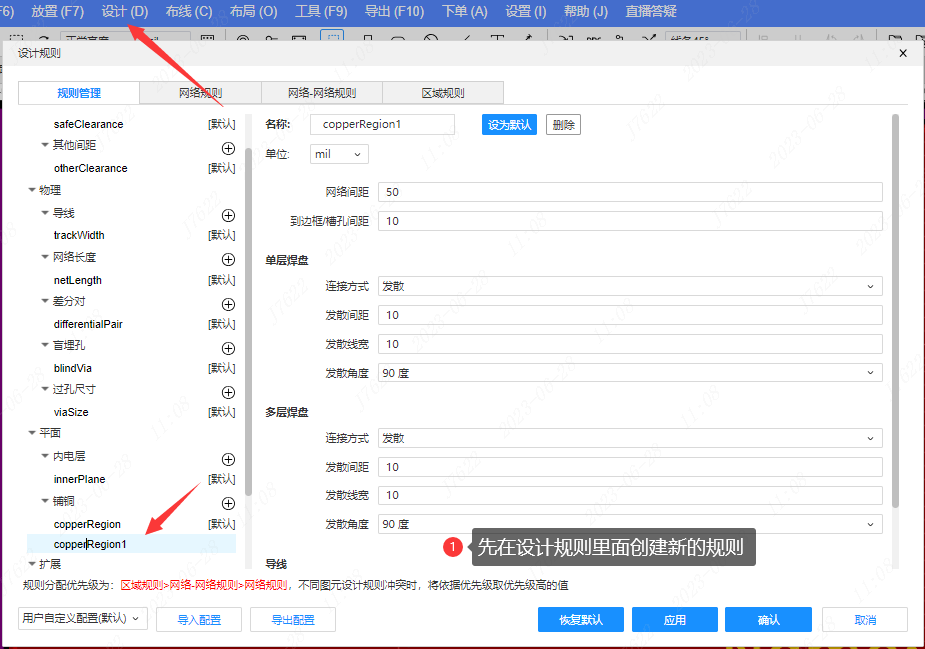
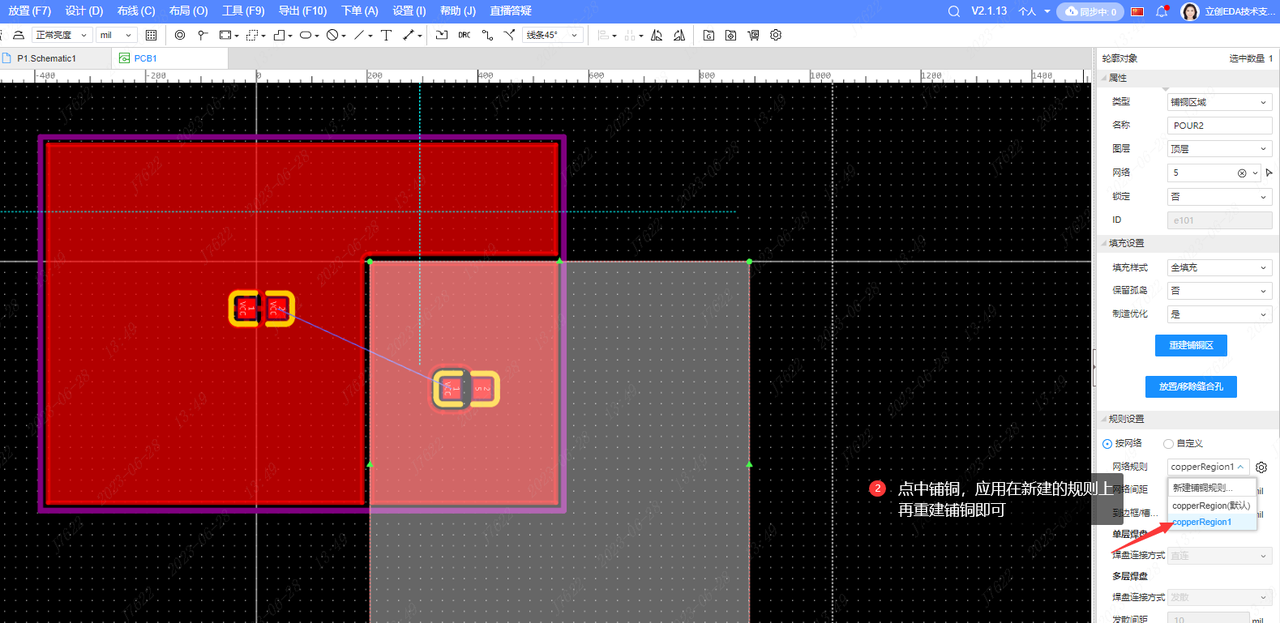
- 当铺铜网络需要与其他铺铜一样时:
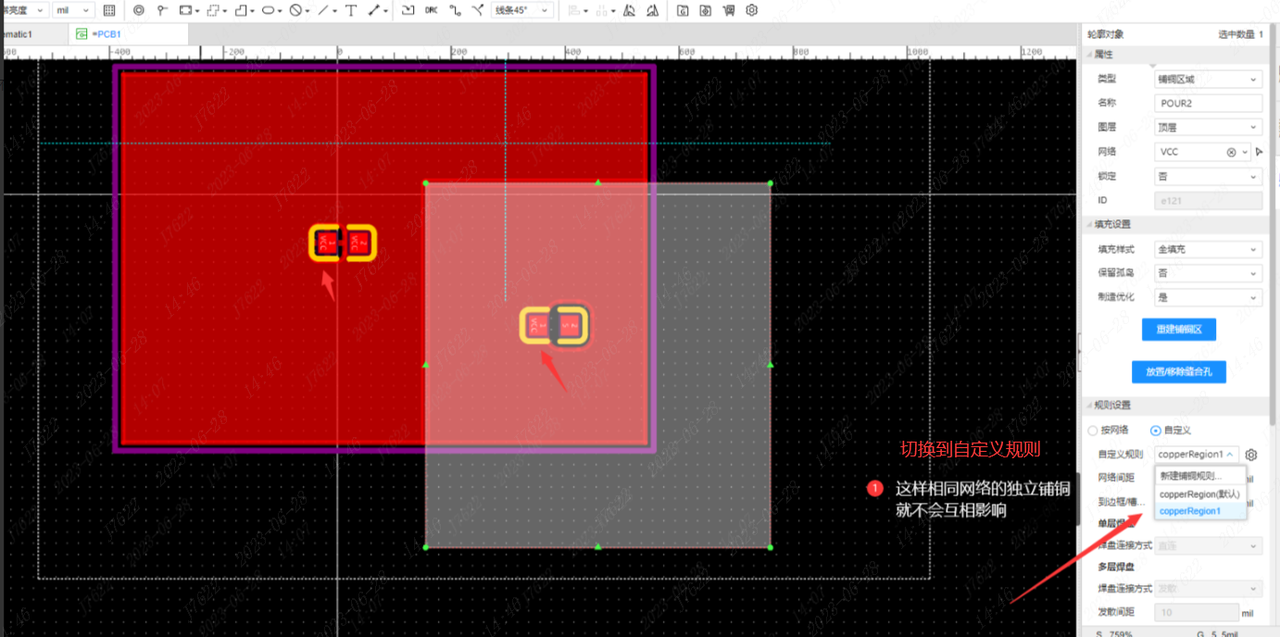
- 当铺铜是同一块,但不同元素网络想要产生不同间距时:
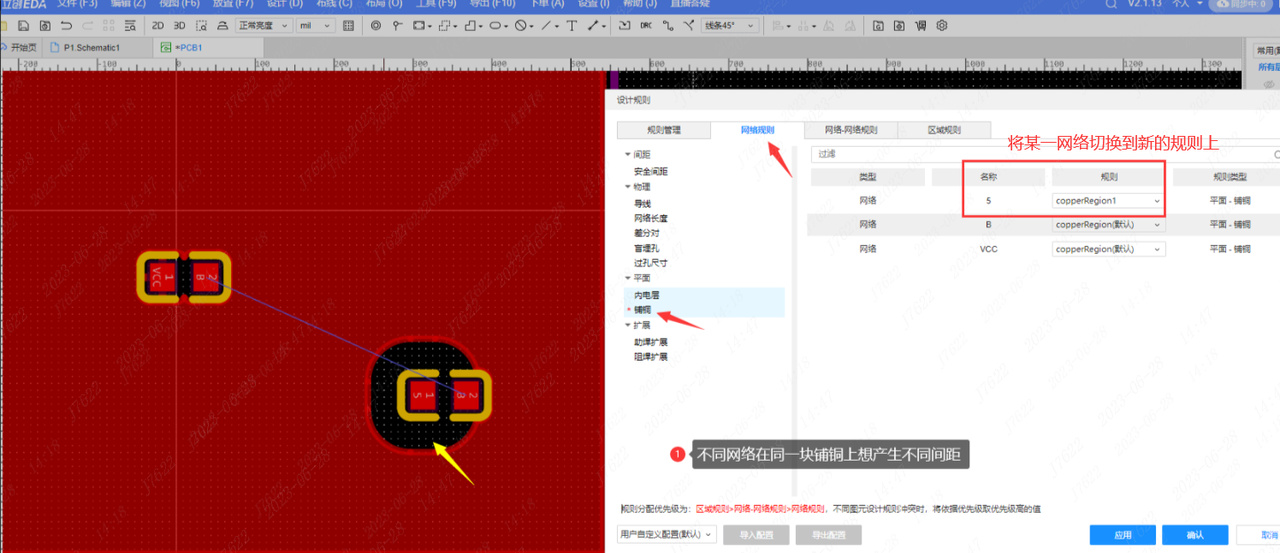
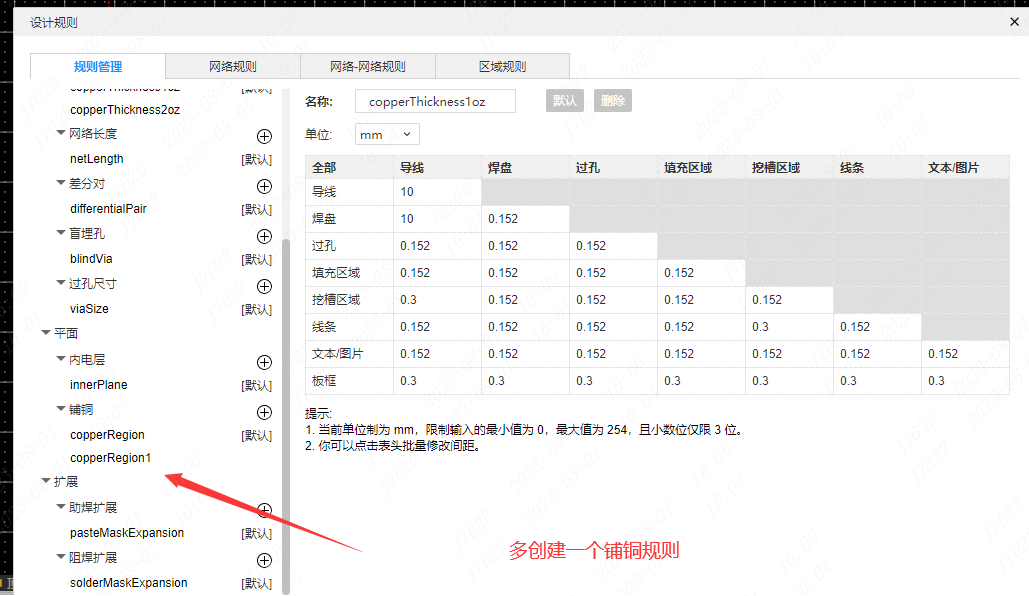
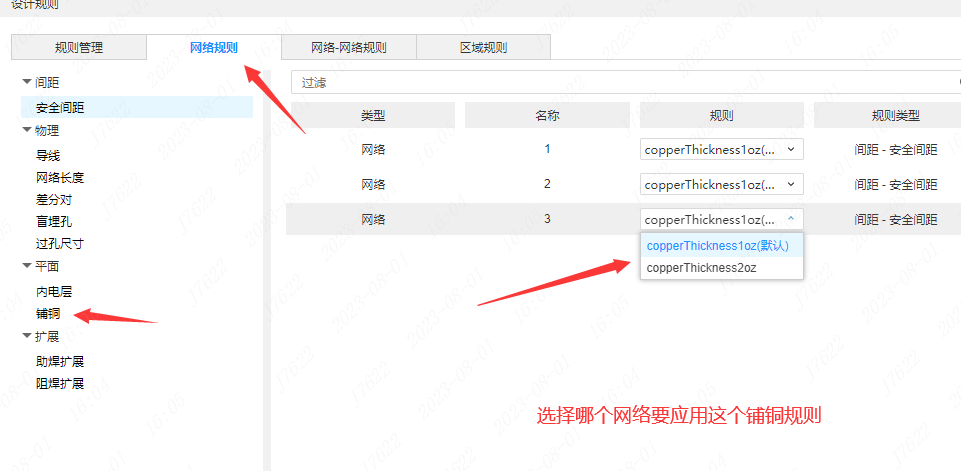
不同网络的铺铜规则设置
Details
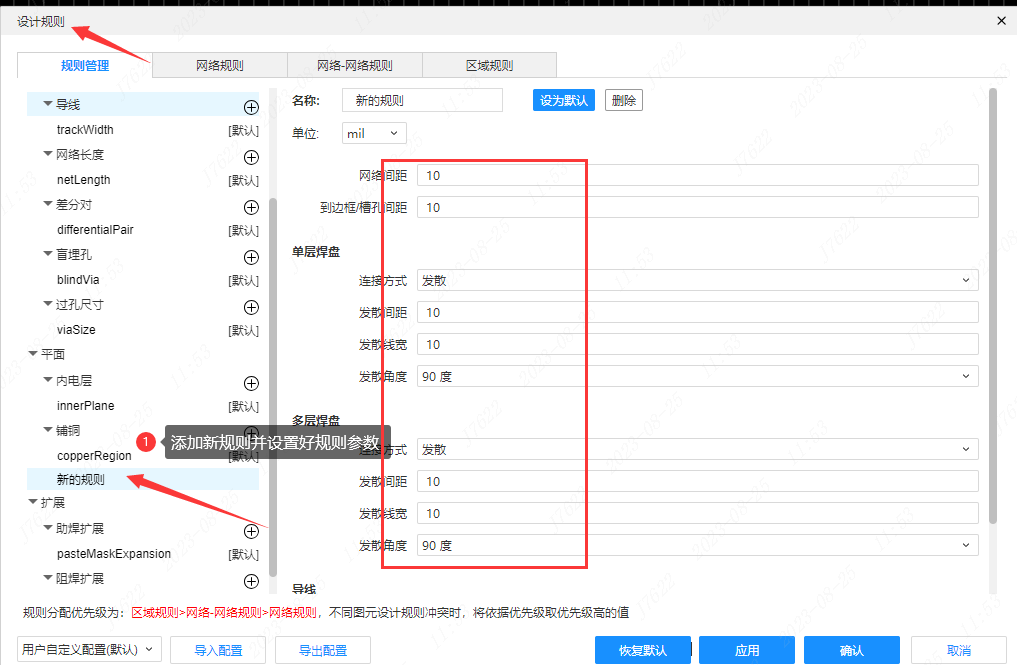
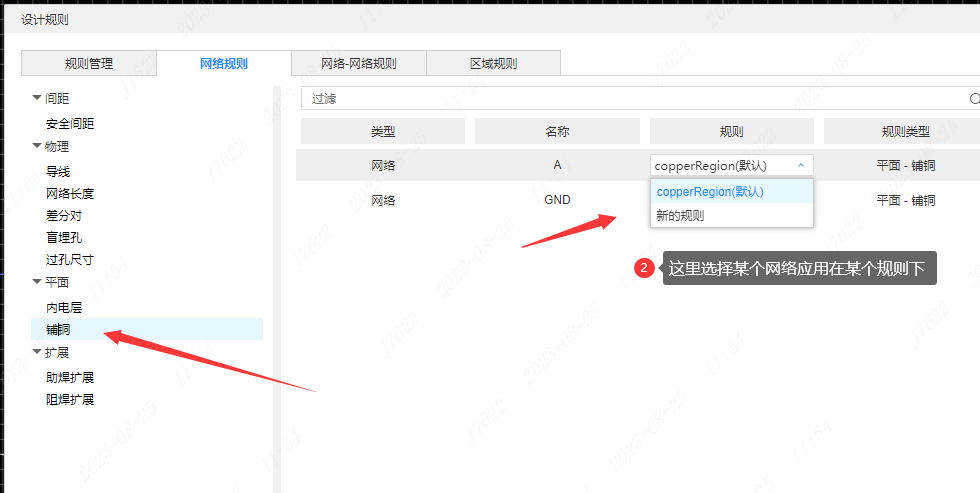
视频教程:设置不同的铺铜规则
铺铜了还是有飞线如何解决
Details
视频教程:铺铜了还是有飞线如何解决
铺铜如何设置透明度?
Details
设置-主题里面调整 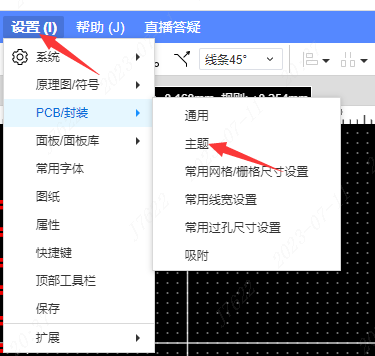
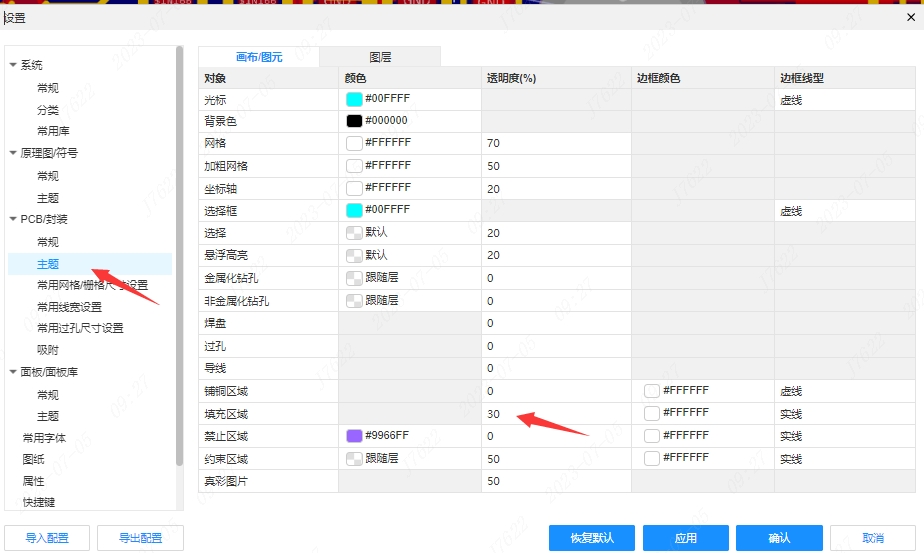
PCB高亮不明显如何解决
Details
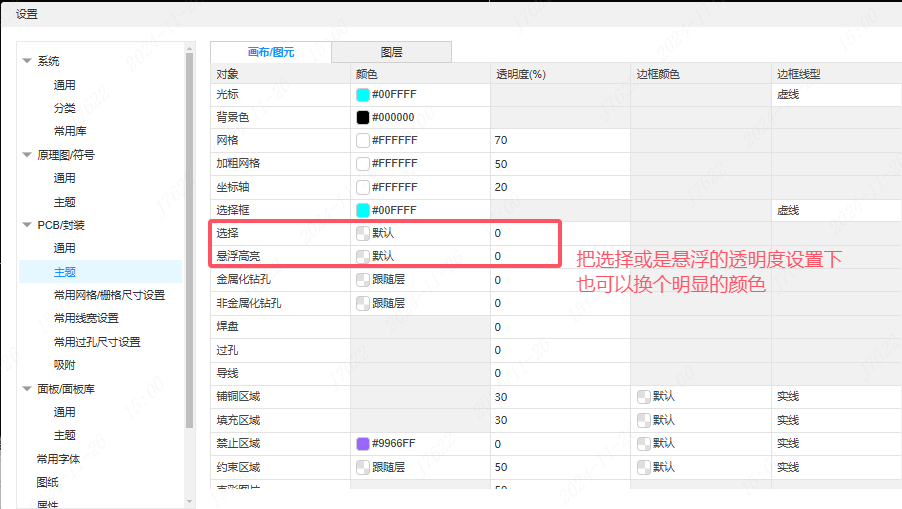
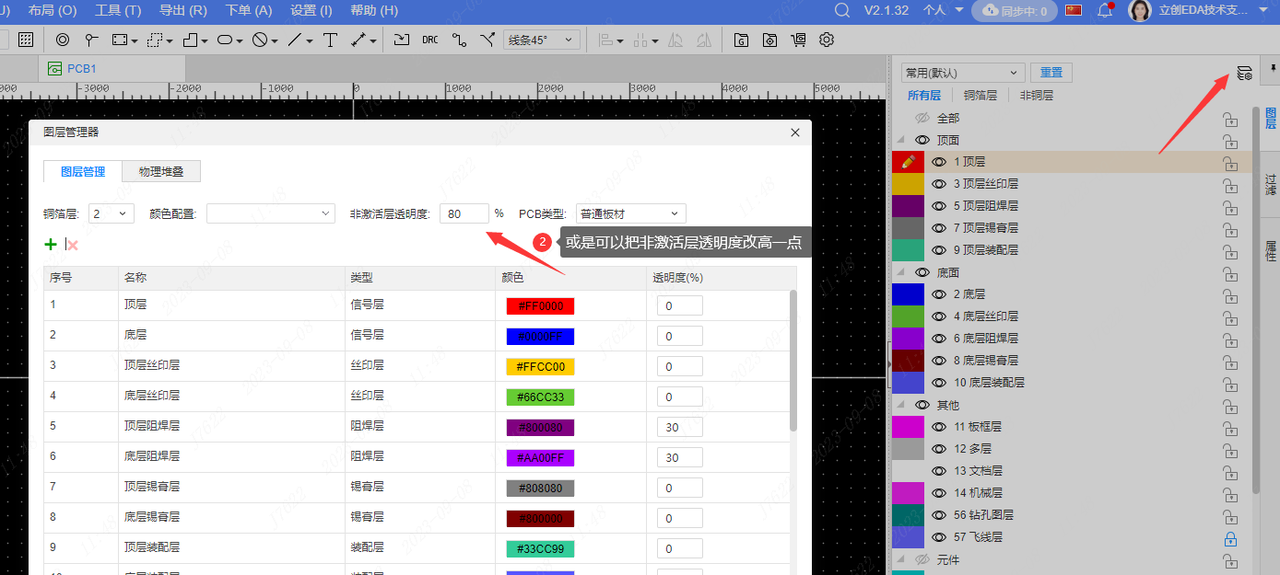
选择元素时会把全部网络一起选中如何取消
Details
右边属性面板-过滤-网络前面的勾去掉 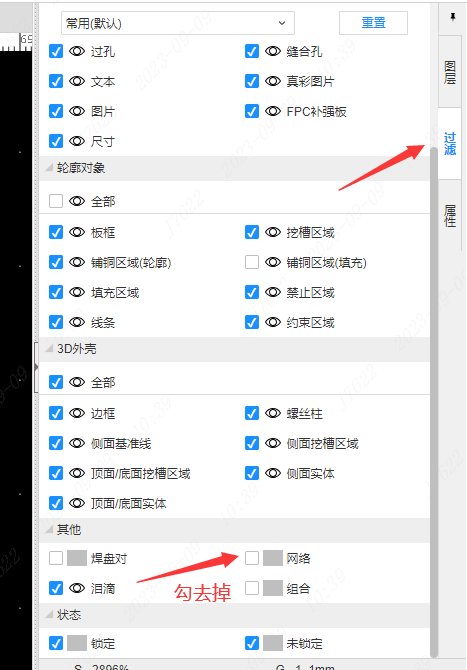
导入DXF文件时元素大小变了如何设置
Details
这是因为两边软件的单位对应不上导致,可以用以下二种方式解决
1.可以在CAD软件中修改一下格式中的插入比例,再导入到嘉立创EDA中 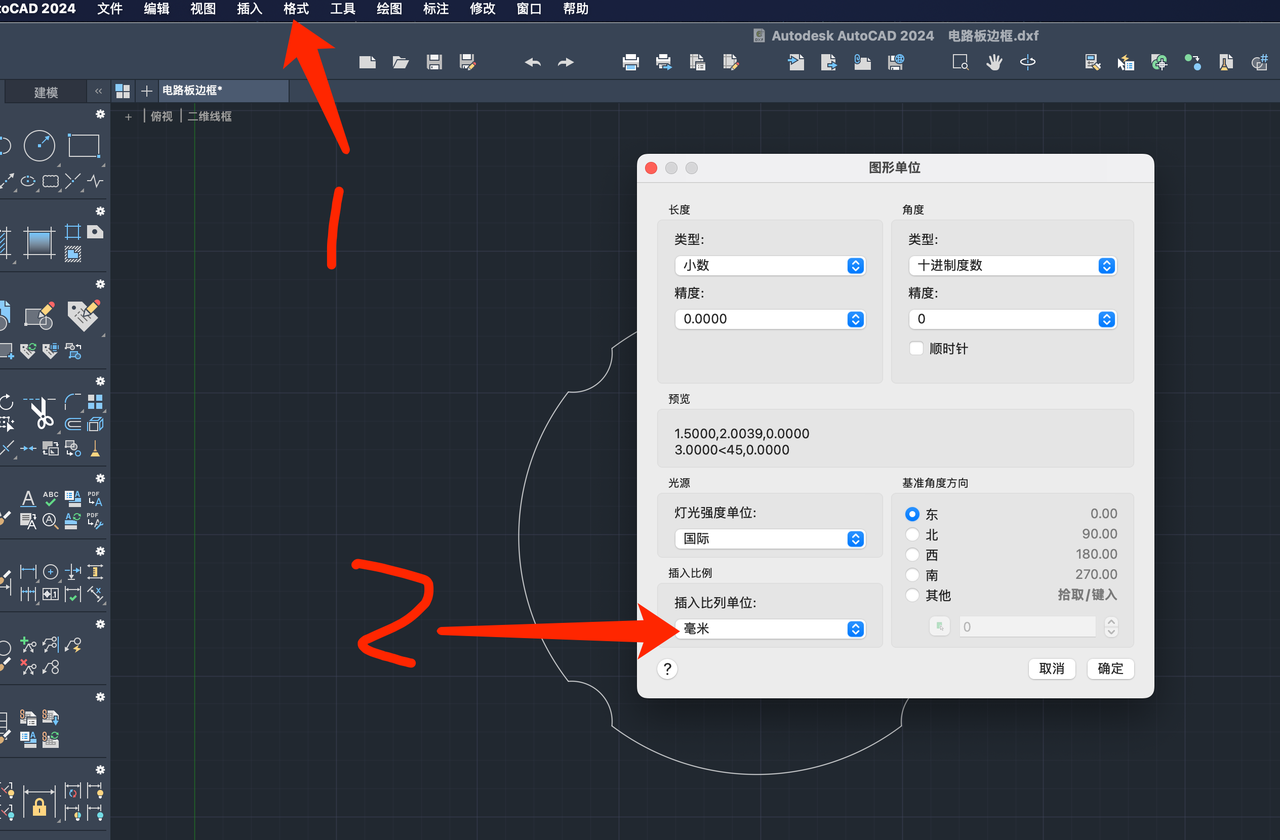
2.导入时修改缩放比例 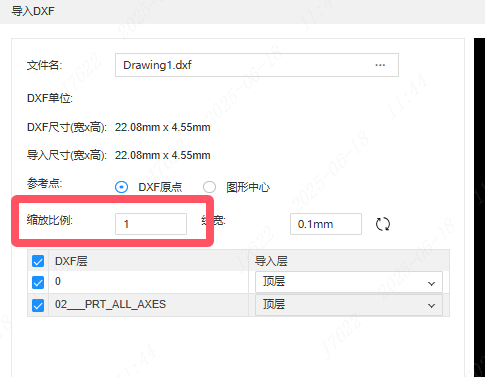
gerber文件如何上传到小助手下单PCB并SMT
Details
视频教程:嘉立创PCB/SMT下单教程(2022年最新版)_哔哩哔哩_bilibili
一键PCB下单视频教程:免费PCB打板教程_嘉立创EDA专业版入门教程(13)哔哩哔哩_bilibili
SMT贴片视频教程:SMT贴片教程_嘉立创EDA专业版入门教程(15)哔哩哔哩_bilibili
PCB关于吸附设置
Details
盲埋孔如何设置
批量设置元件位号/名称位置
Details
顶部菜单栏,布局-属性位置
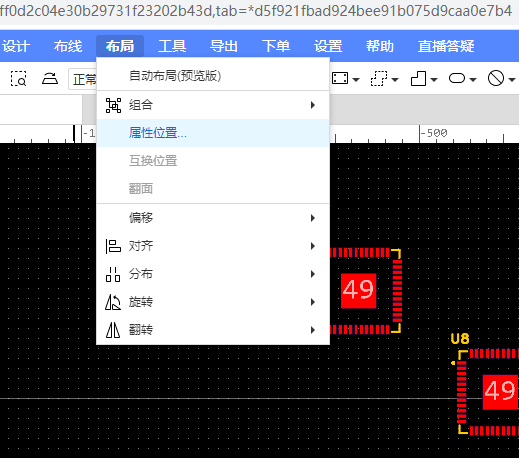
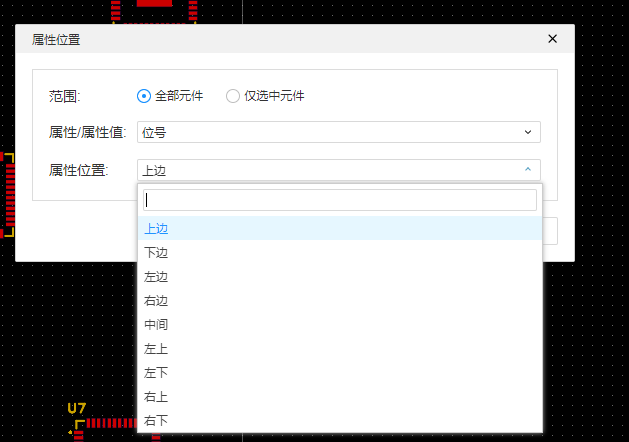
过滤功能的使用
PCB元素无法移动如何解决
如何自动拼板
如何手动V割拼板
Details
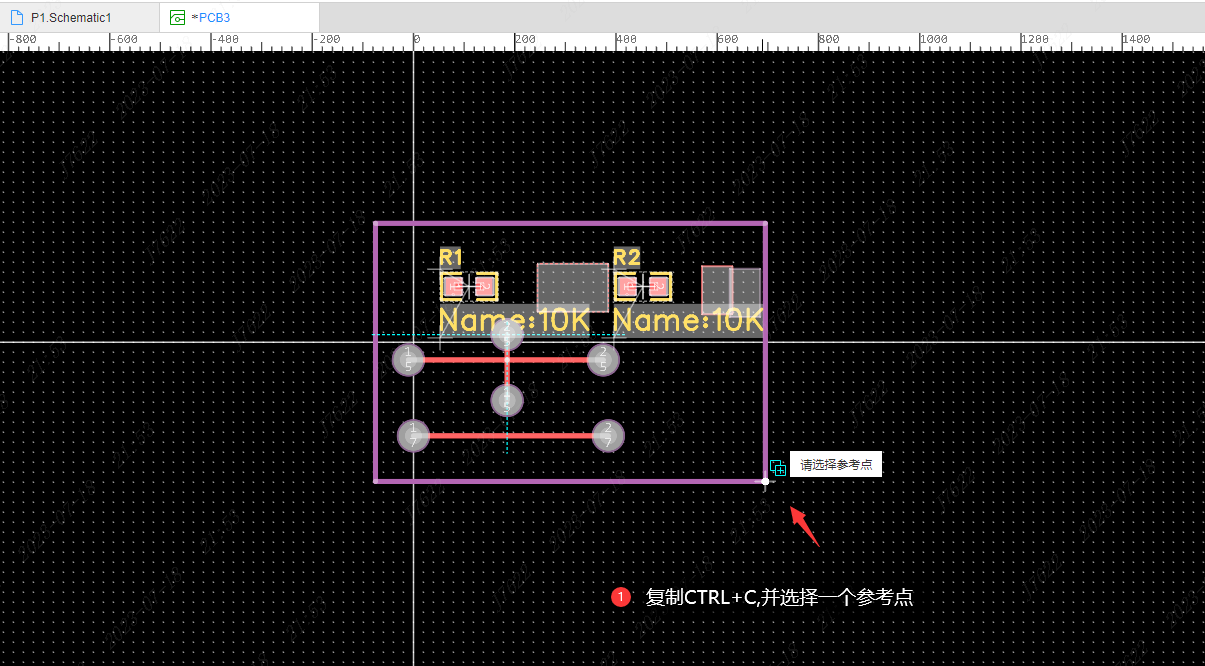
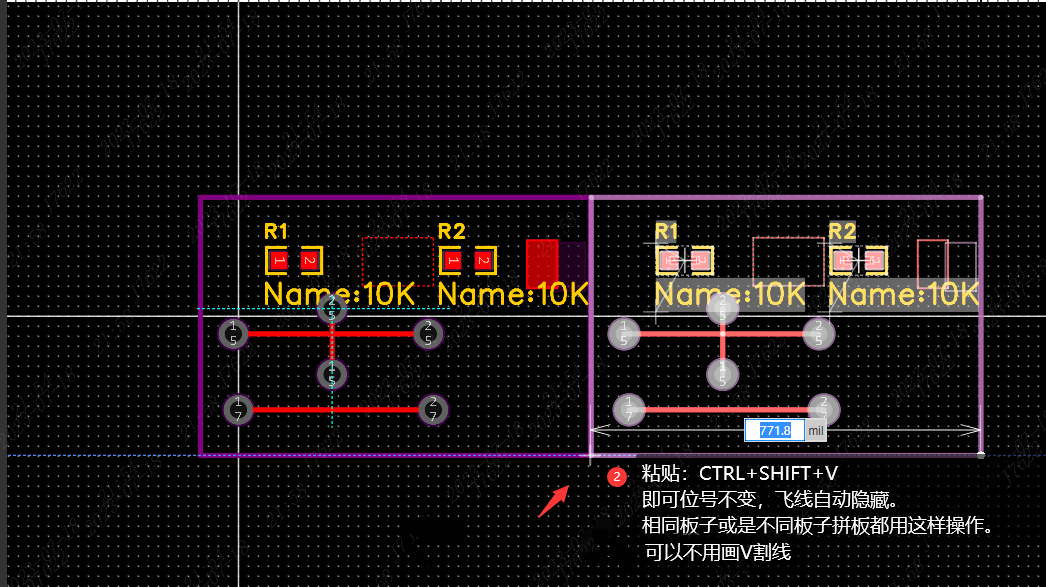
如何手动邮票孔拼板
Details
视频教程:手动拼板
常规形状板子如何画V割线
Details
以下方法只能用于常规形状的拼板。 外形不规则的异形板,就不能直接连在一起处理了 分享异形、外形结构不规则的拼板问题: (https://www.jlc.com/portal/server_guide_10907.html) 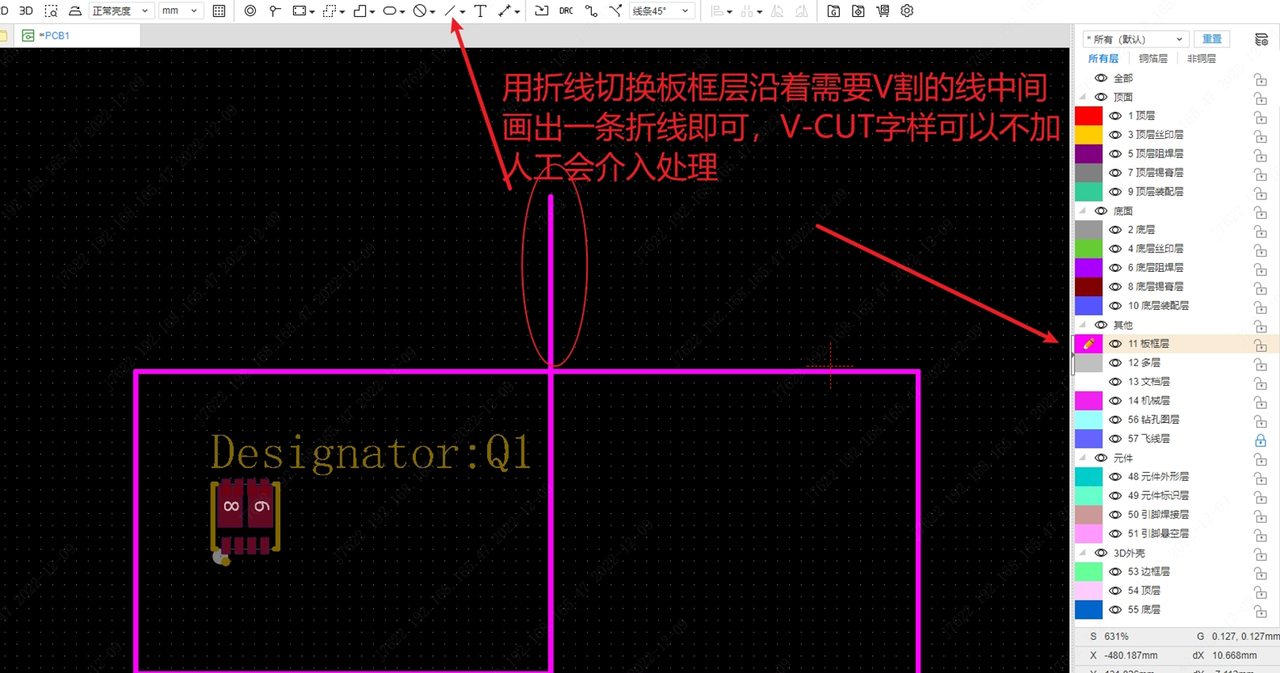
如何封装镜像显示
Details
一边拖动封装,一边按X,Y快捷键(如果没有反应先设置一下快捷键,设置-快捷键) 会弹出是否镜像翻面,点确定即可。 或是直接右键选择翻面 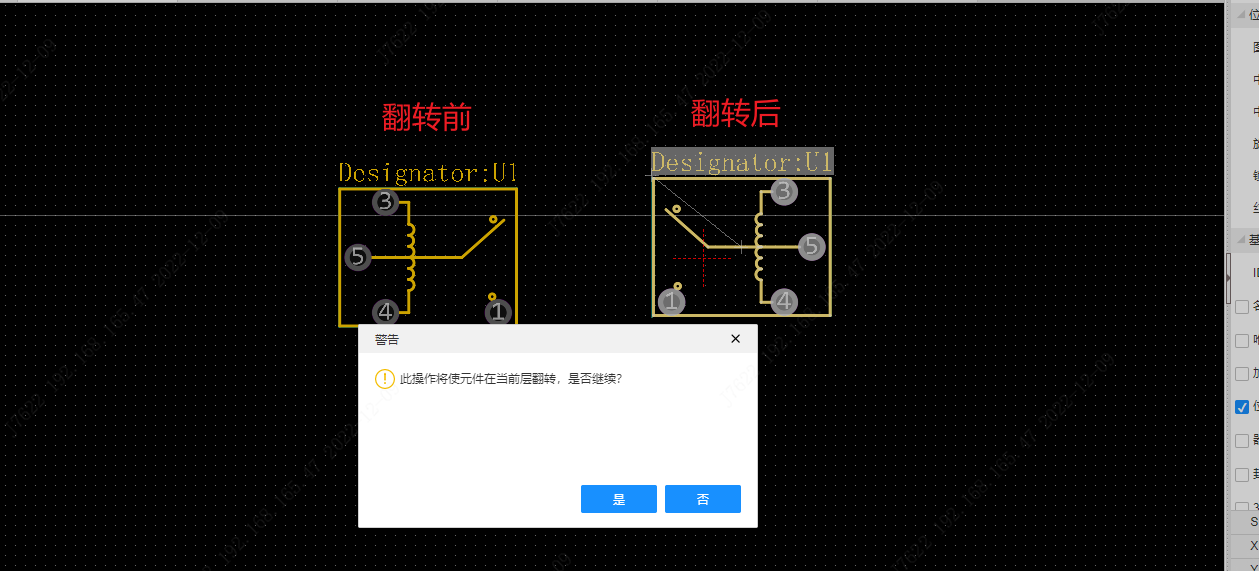
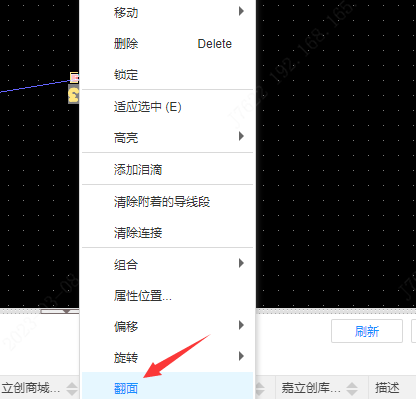
如何设置板子厚度
Details
顶部菜单 工具——图层管理器
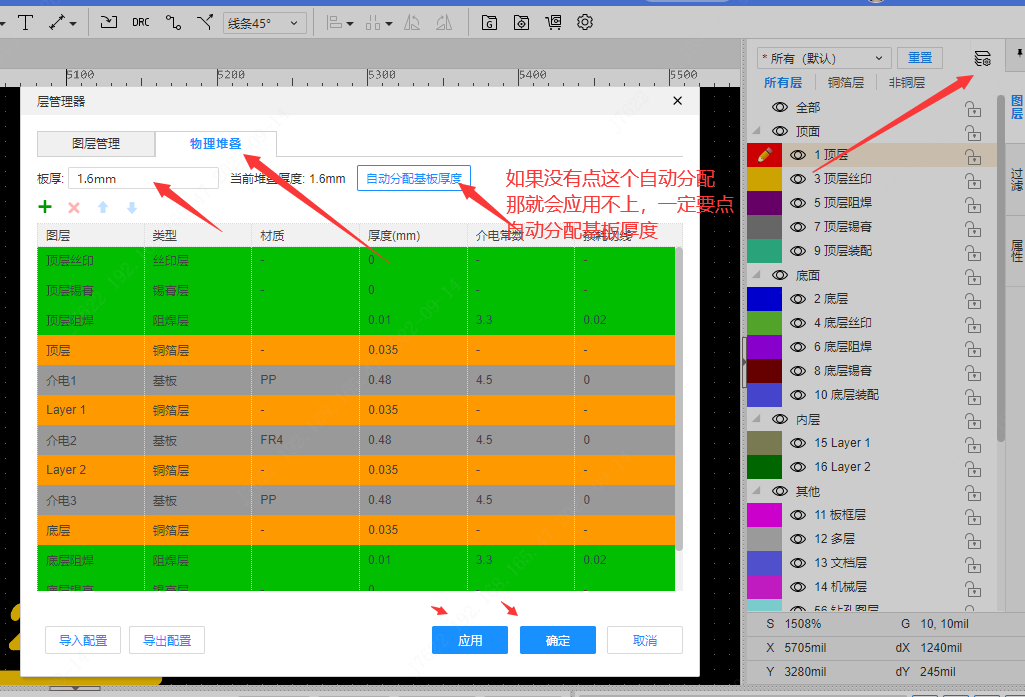
如何设置某个网络的线宽大小应用新的规则
Details
设计菜单 设计规则里面,可以新增导线规则给到某一个网络
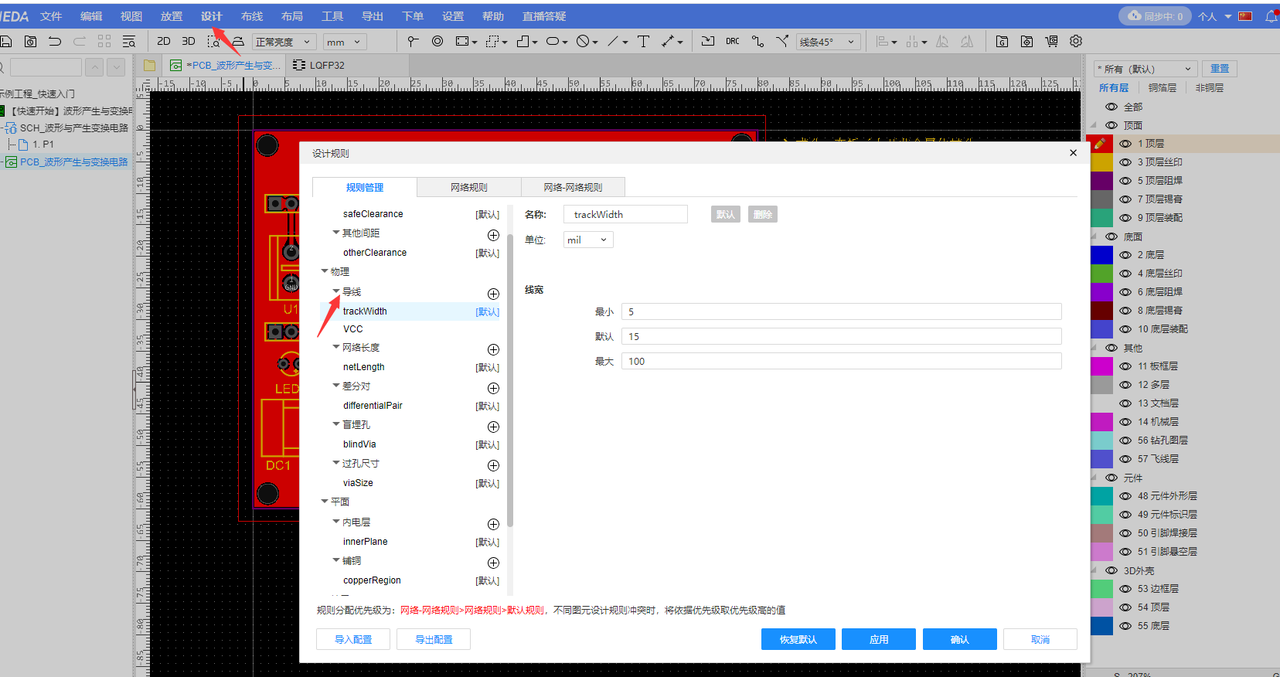
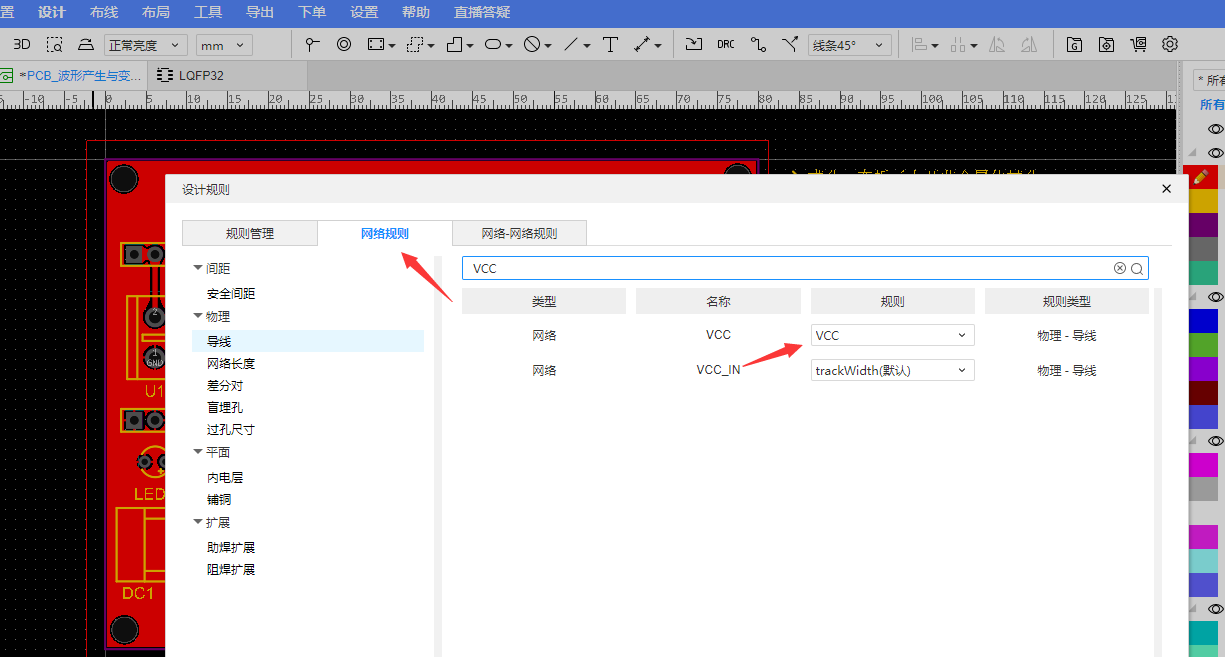
如何设置安全间距
Details
设计-设计规则
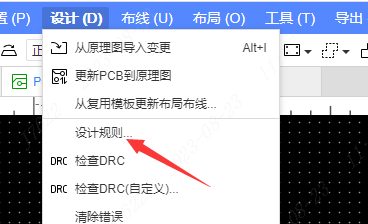
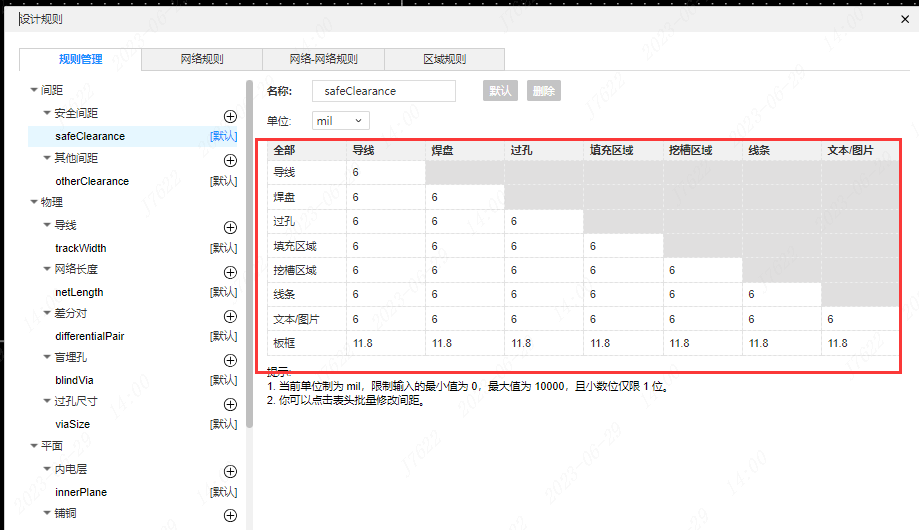
差分对等长布线
如何把原理图网络标签命名好差分对形式
Details
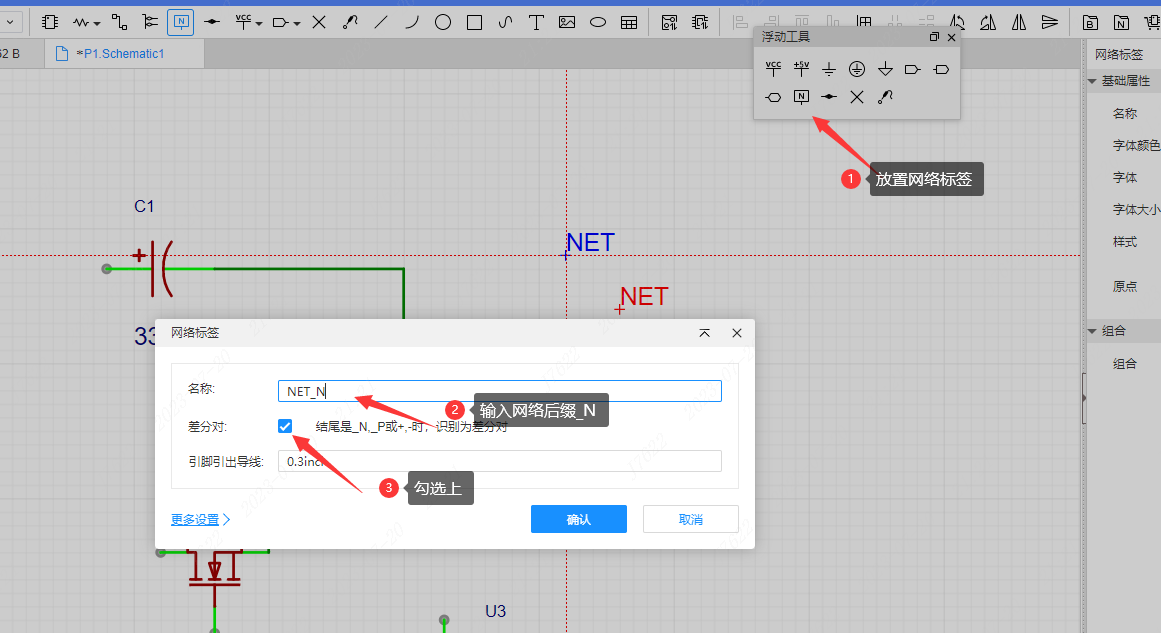
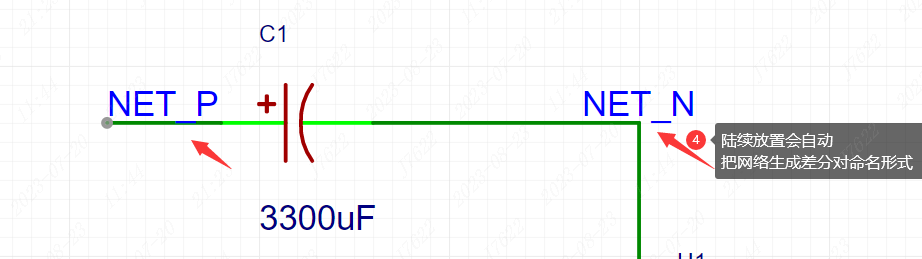
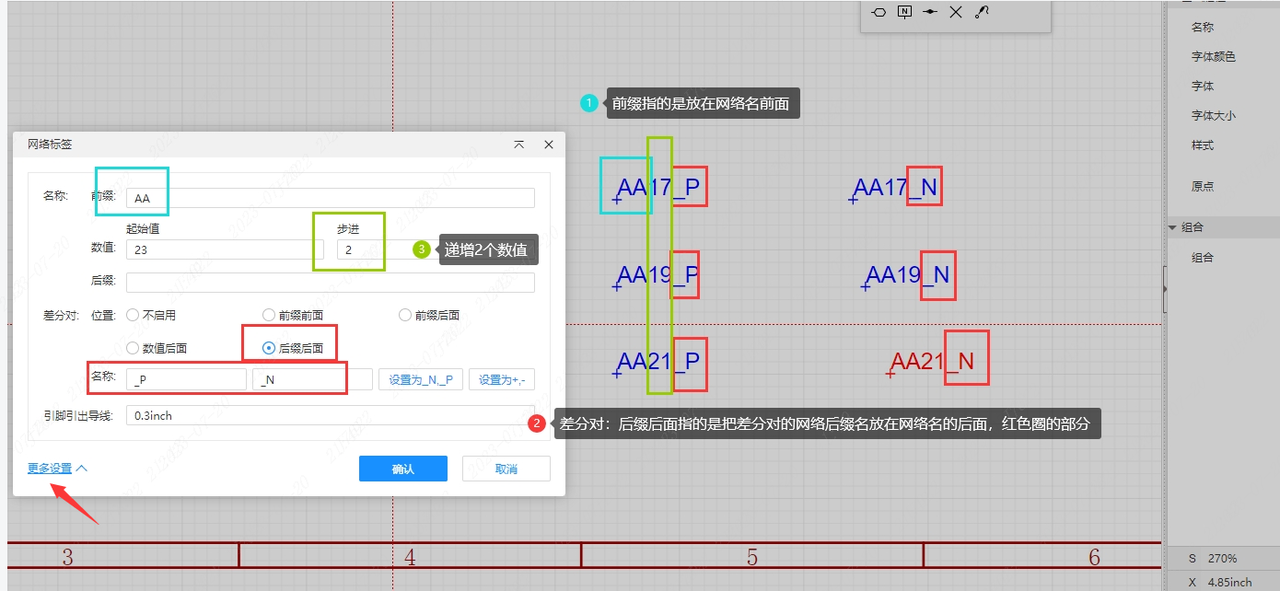
BGA封装如何扇出布线
原理图和PCB文件放置/复制粘贴设置是否保留位号
Details
原理图和PCB文件都可以设置
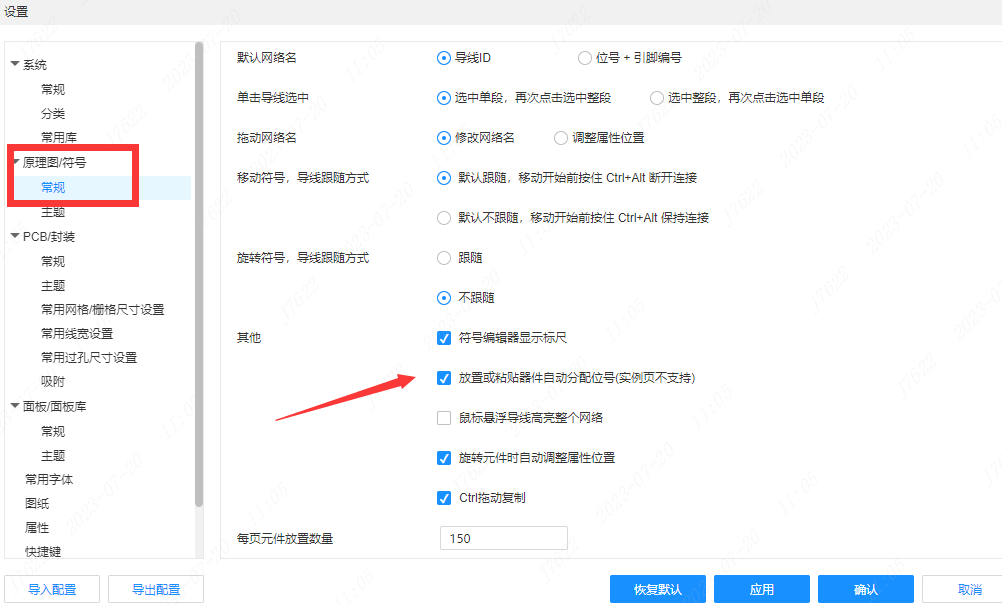
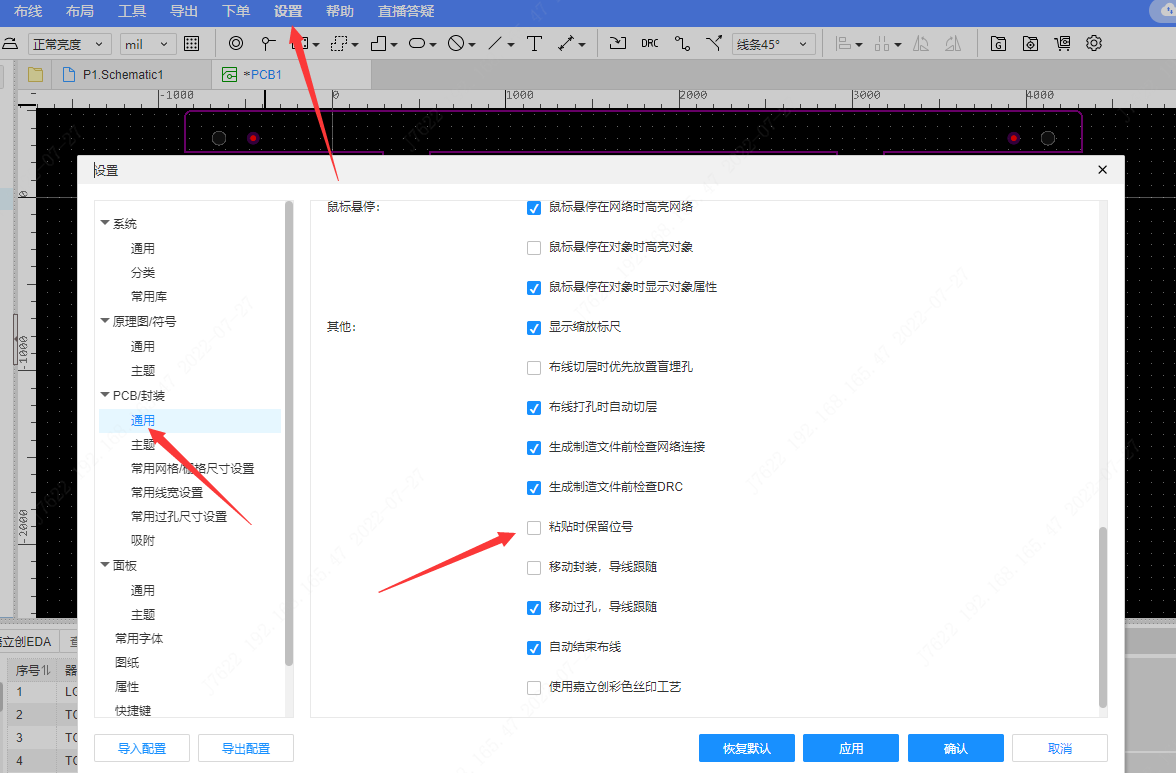
PCB如何组合,取消组合及移出组合
Details
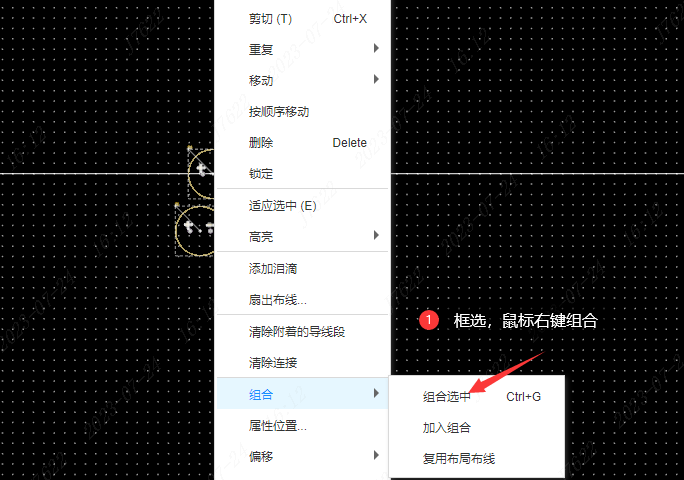
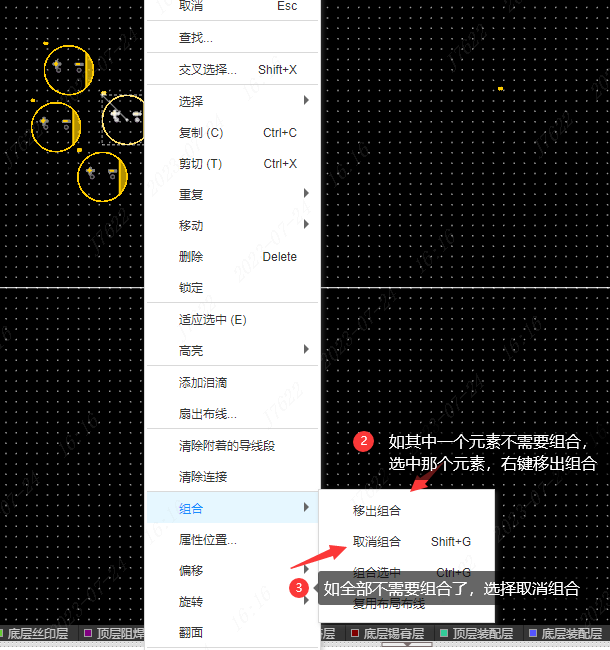
PCB如何查找相似对象使用
Details
编辑-查找或是点中右键-查找
查找出来后,在右边属性修改。
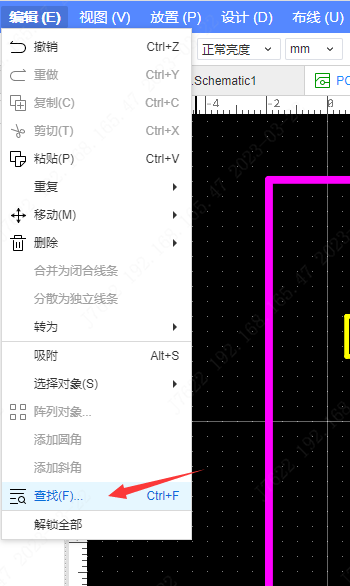
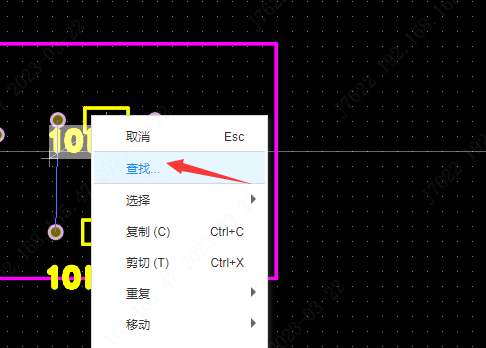

等于:需要内容完全一致才可搜索到
包含:部分内容一致才可搜索到
不限:不论什么内容都会被搜索选择
全部:不分什么元素的属性
如何显示泪滴
Details
在右侧过滤栏里面显示泪滴
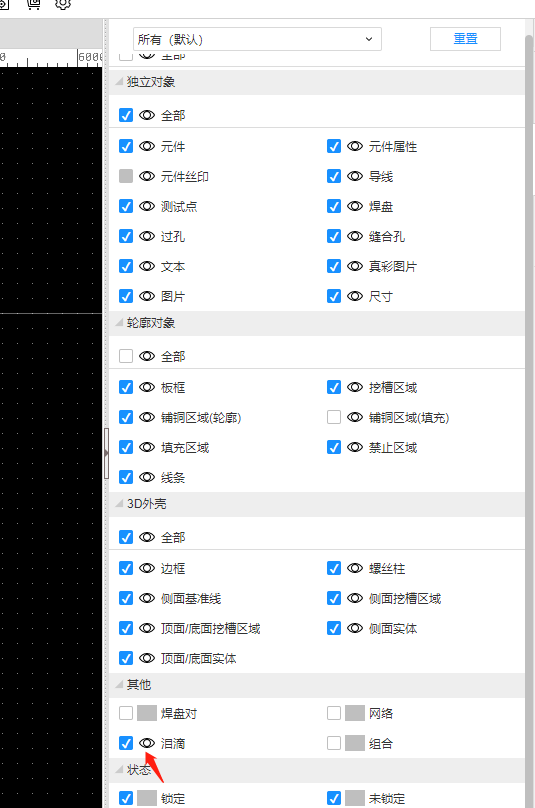
如何添加泪滴
Details
顶部菜单栏,工具-泪滴 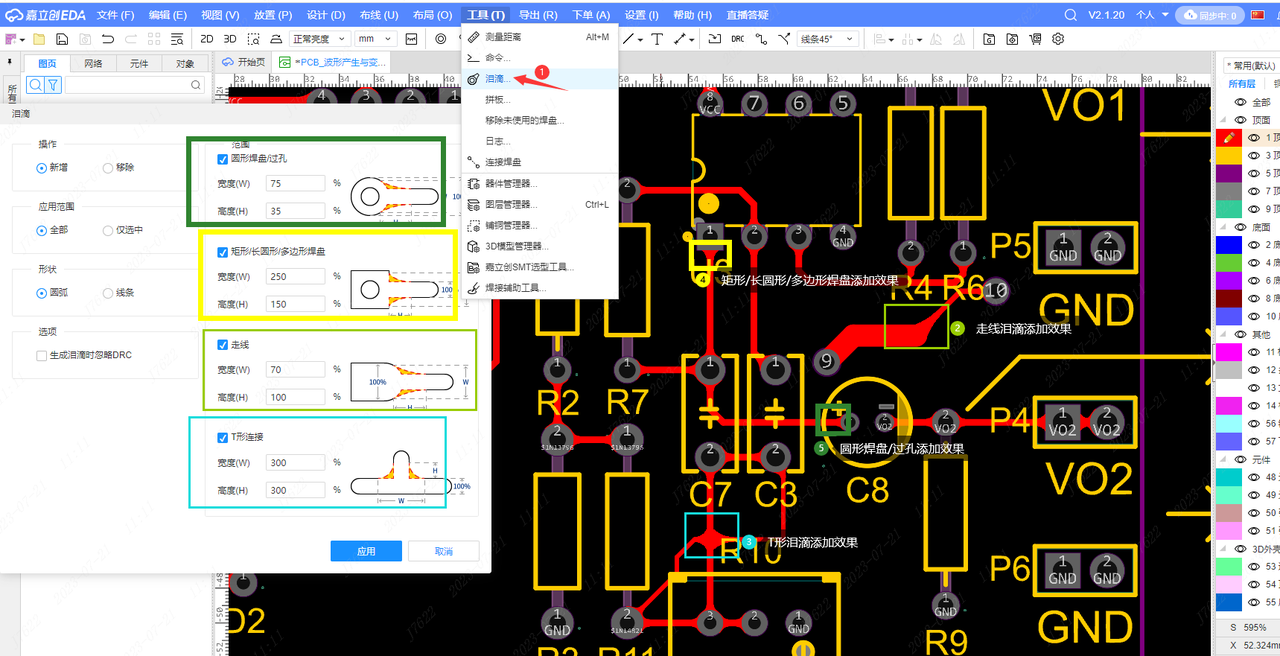
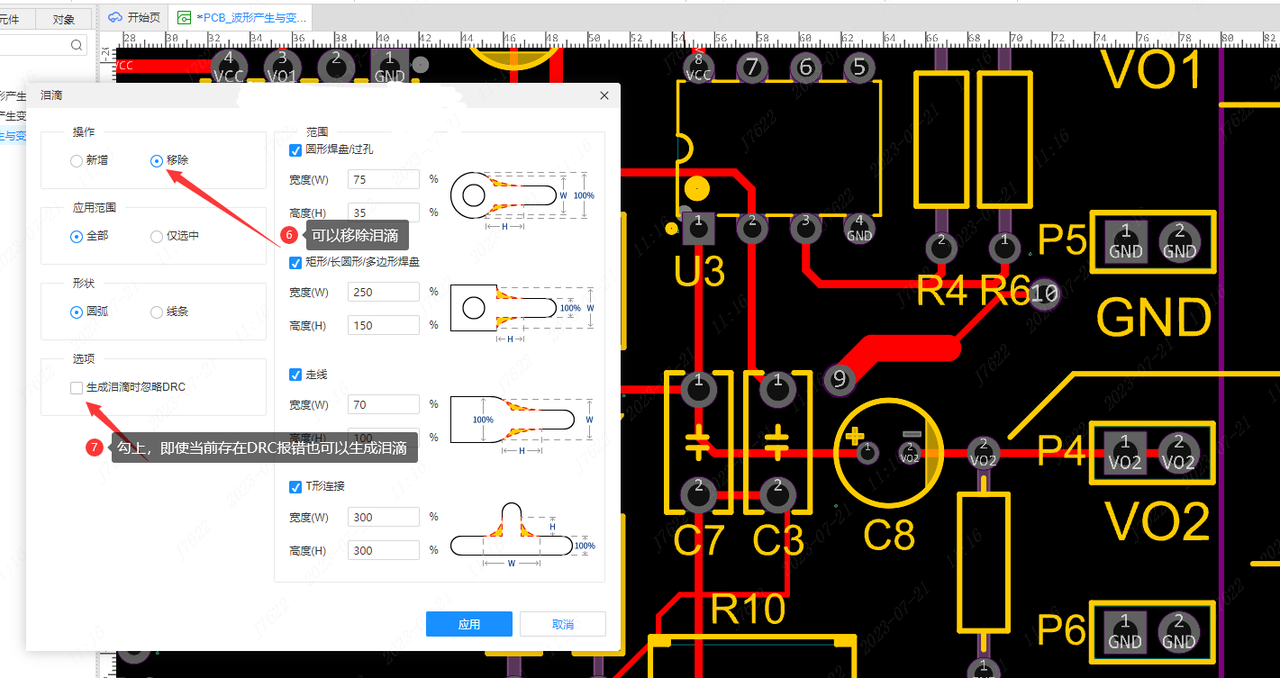
布线时如何自动加泪滴
Details
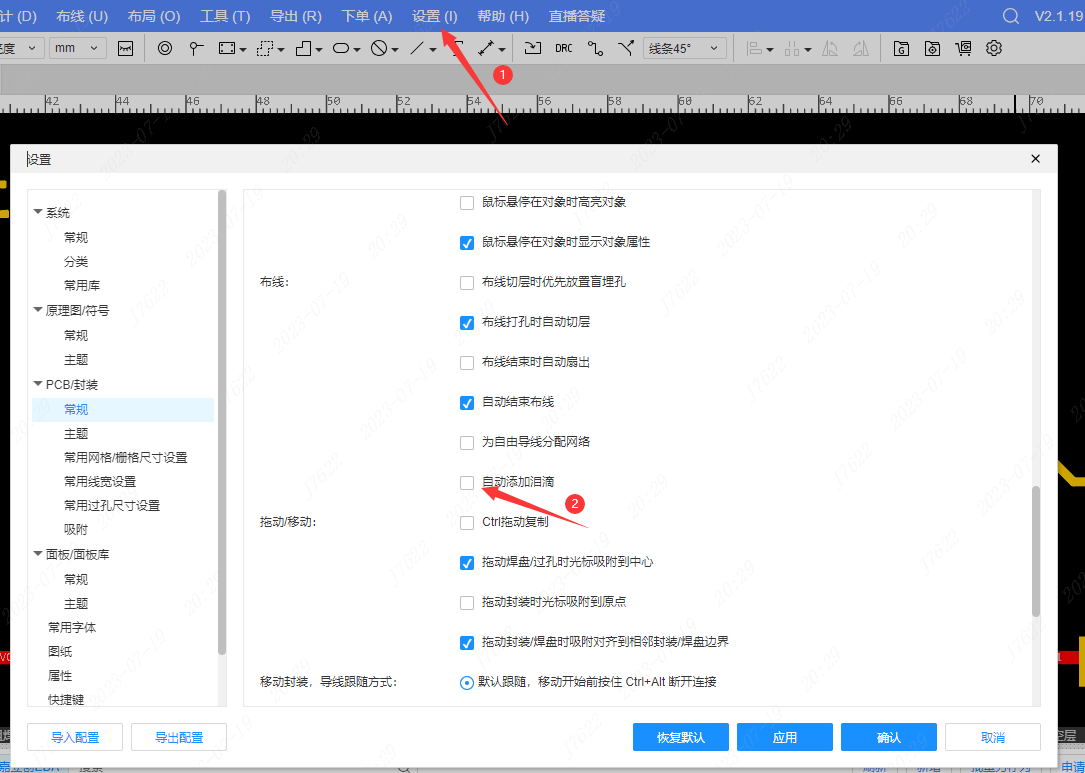
添加泪滴没有反应什么原因
Details
主要可能因为以下几点无法添加波澜:1.线条不支持 2.DRC报错了 3.导线没有连接好 4.导线太短 5.圆弧导线不支持,线条不支持添加。
PCB如何自定义部分设计规则进行检查
Details
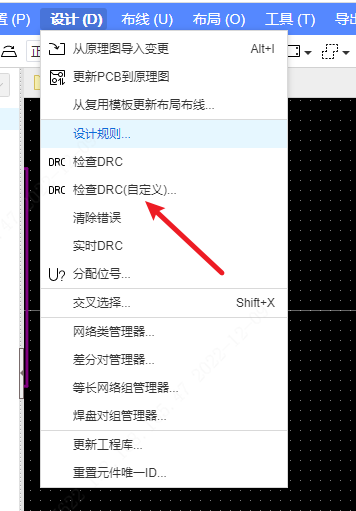
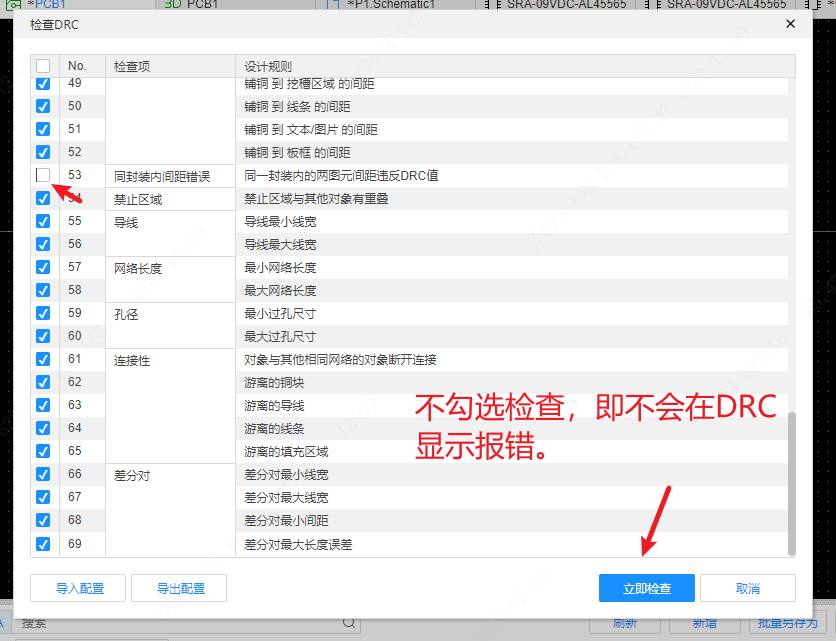
各个铜皮之间的间距如何设置?
Details
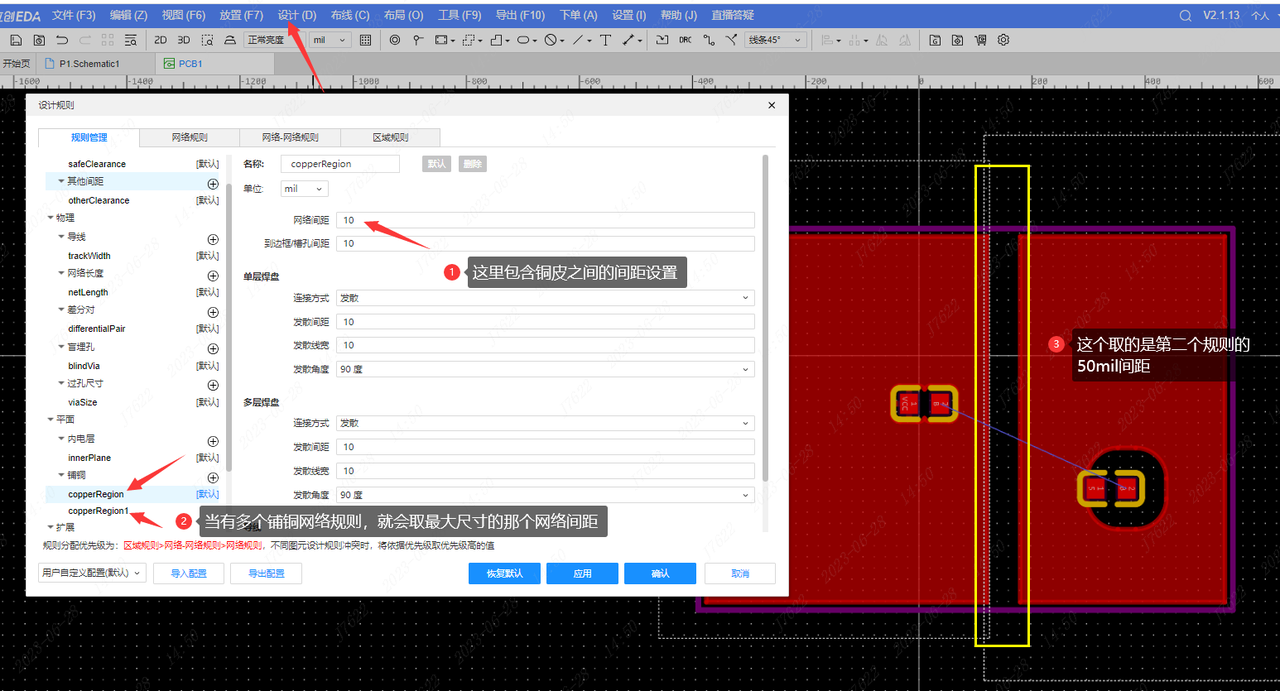
编辑删除对象功能如何使用
Details
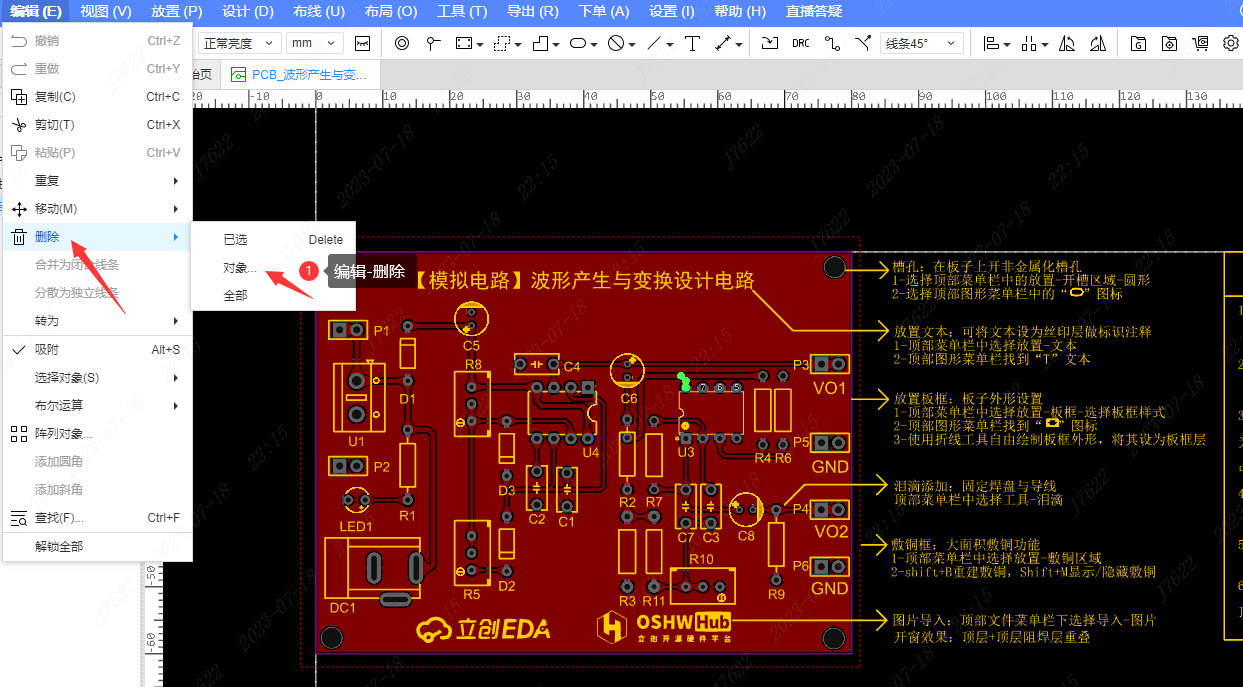
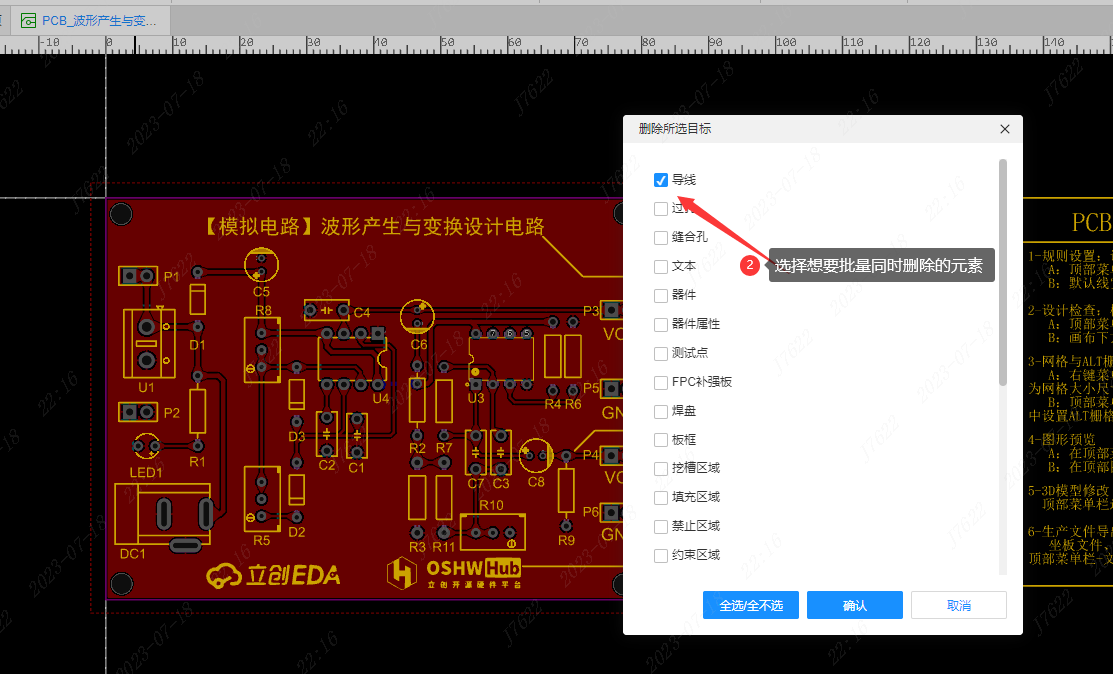

放置时如何自动显示属性值
Details
设置-属性 ,里面选择某个元件属性的在画布时原理图还是PCB的属性显示 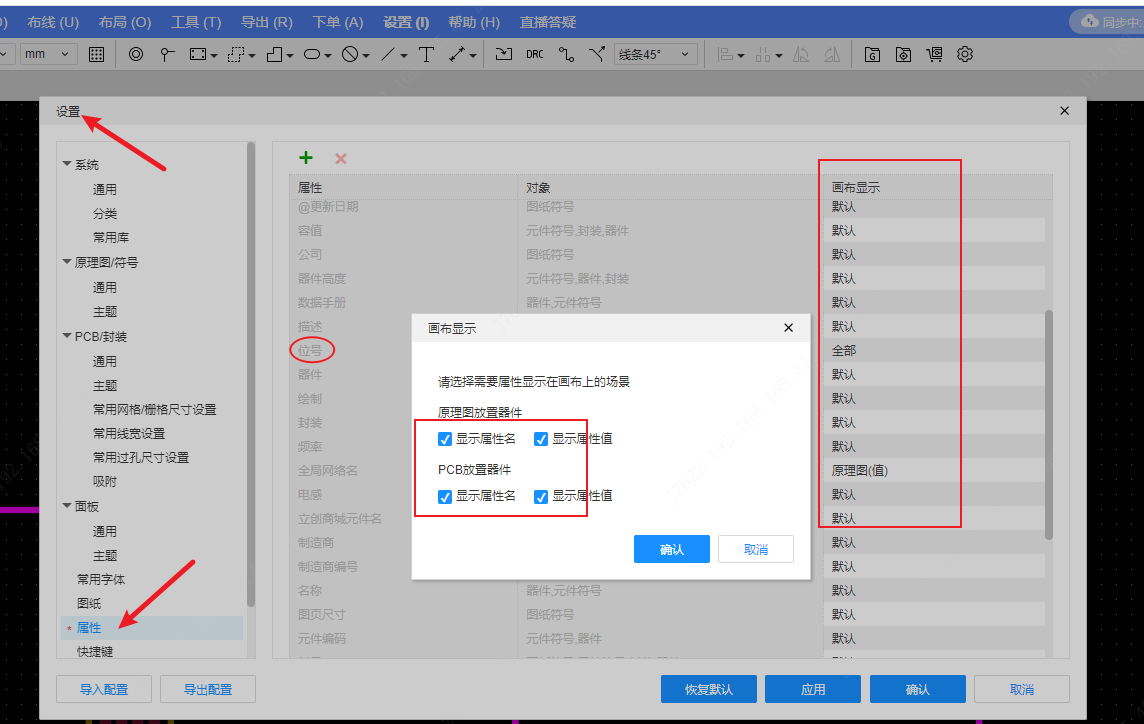
元件/丝印之间的DRC报错
Details
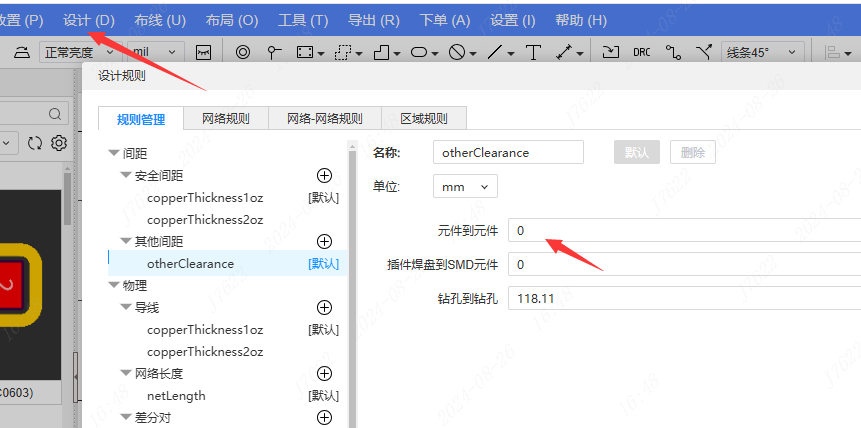
内电层报错有游离铜如何处理
Details
点中内电层,保留孤岛设置为否,就会去游离铜即可 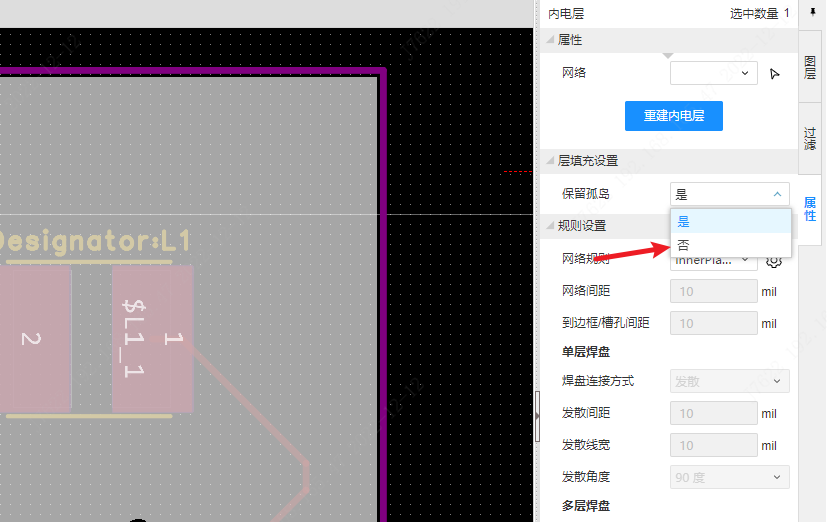
内电层如何改信号层
Details
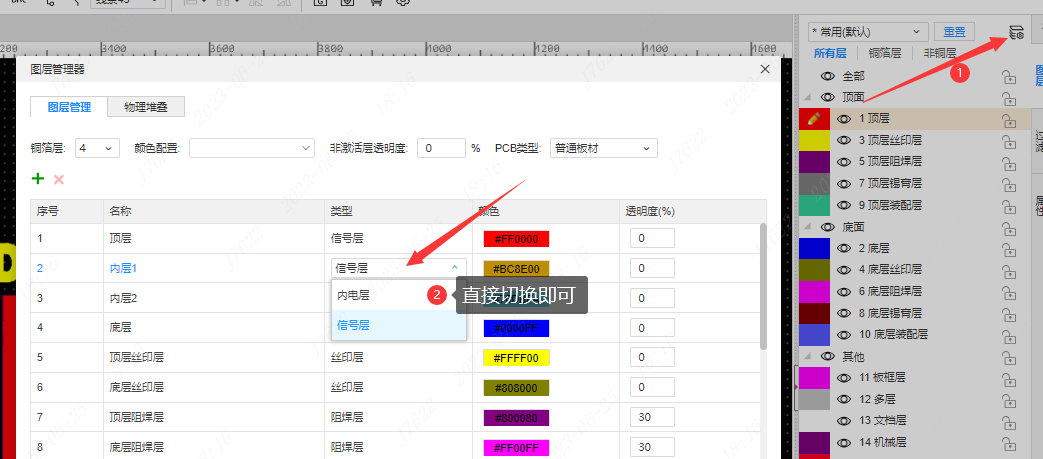
内电层如何删除
Details
想要切换为2层板,需要把内电层的元素和盲埋孔的设计规则删除才可 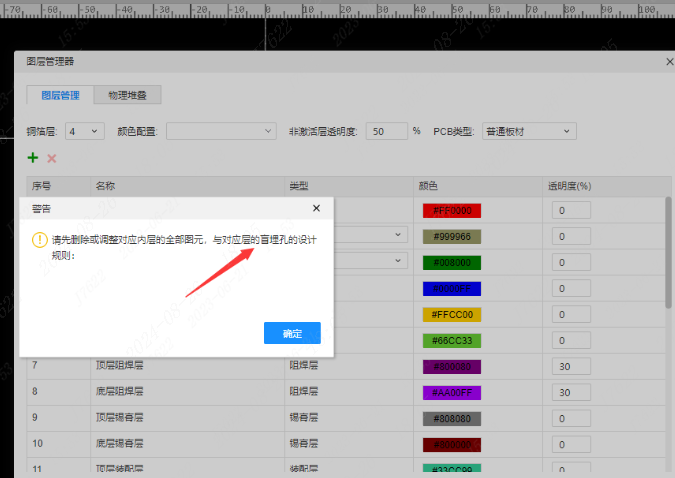
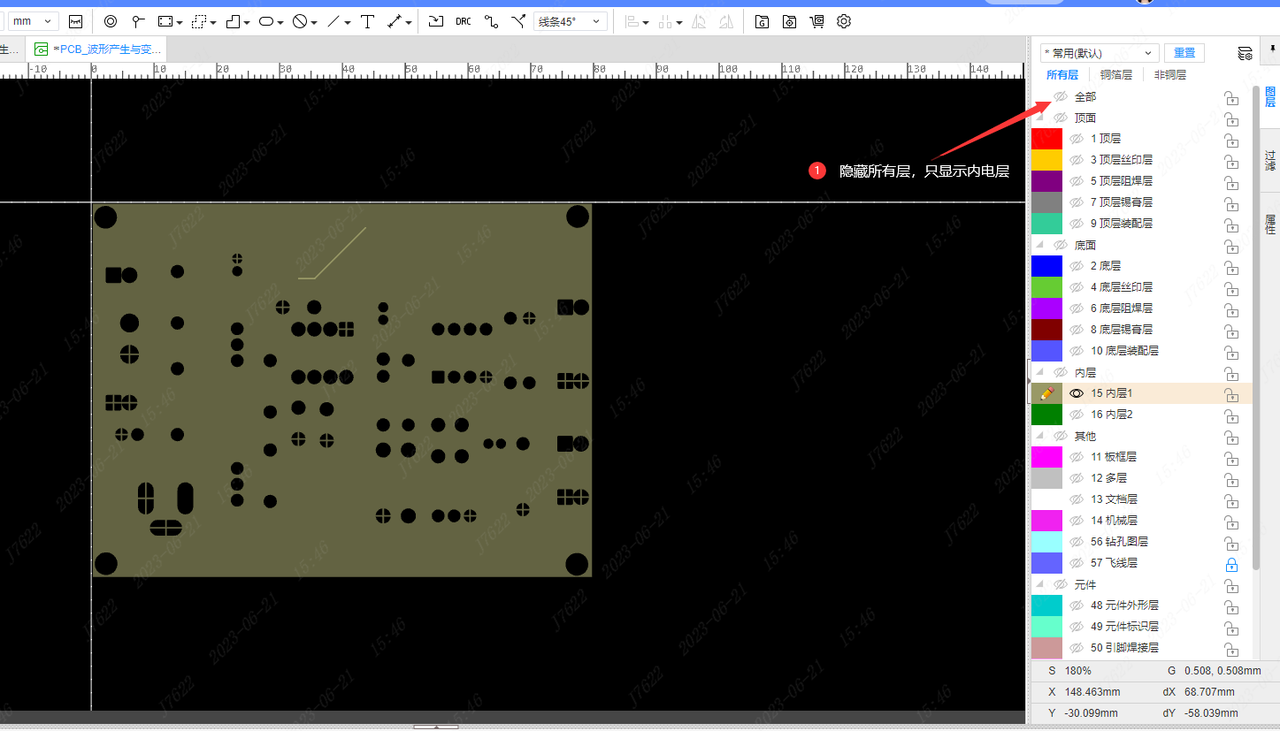
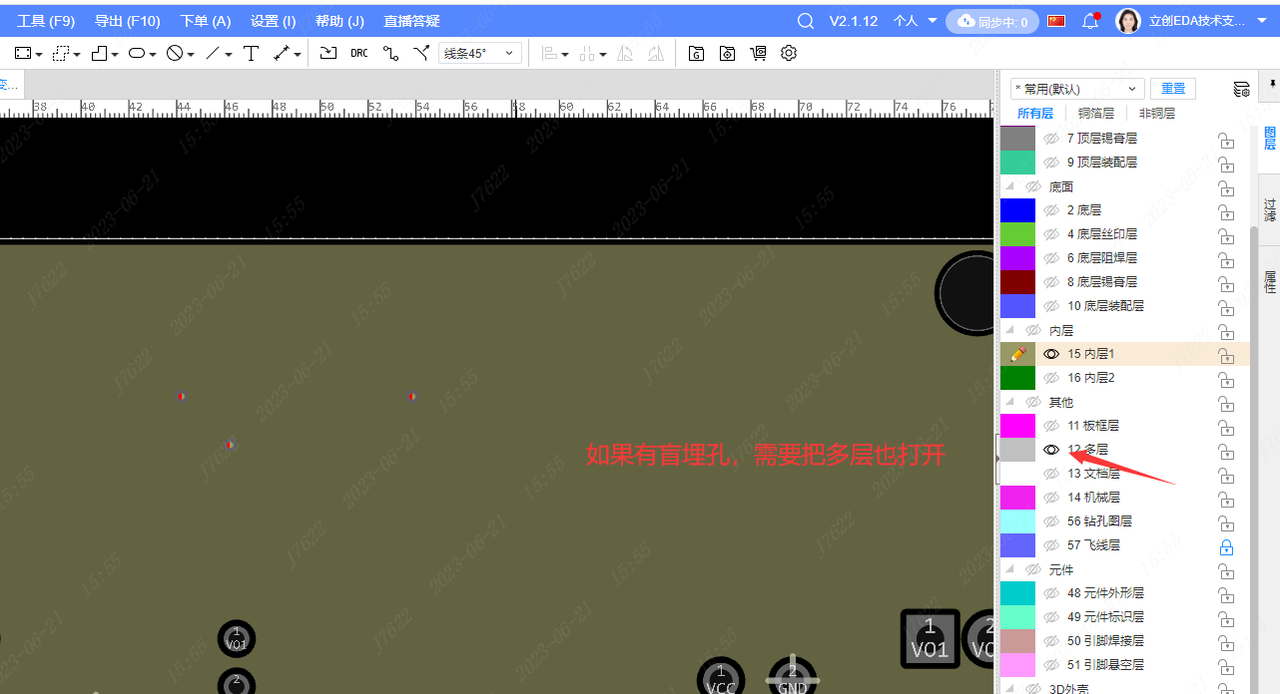
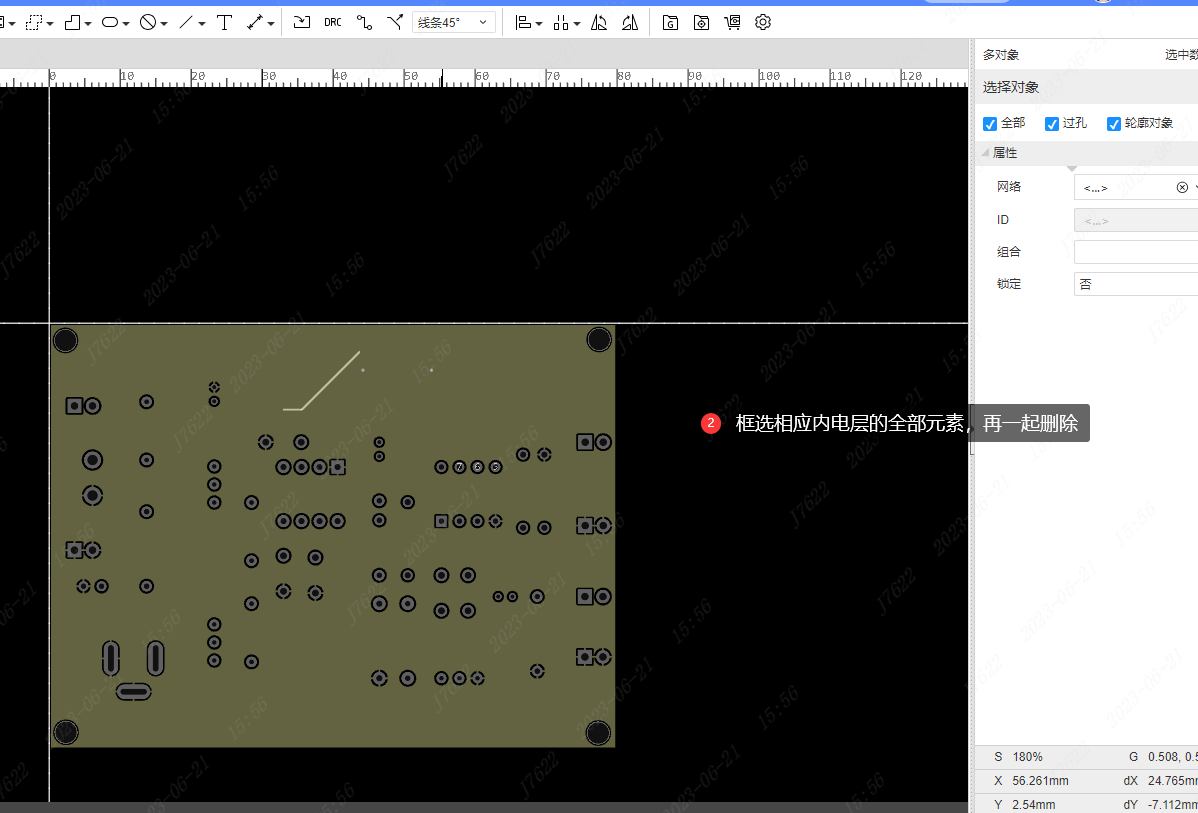
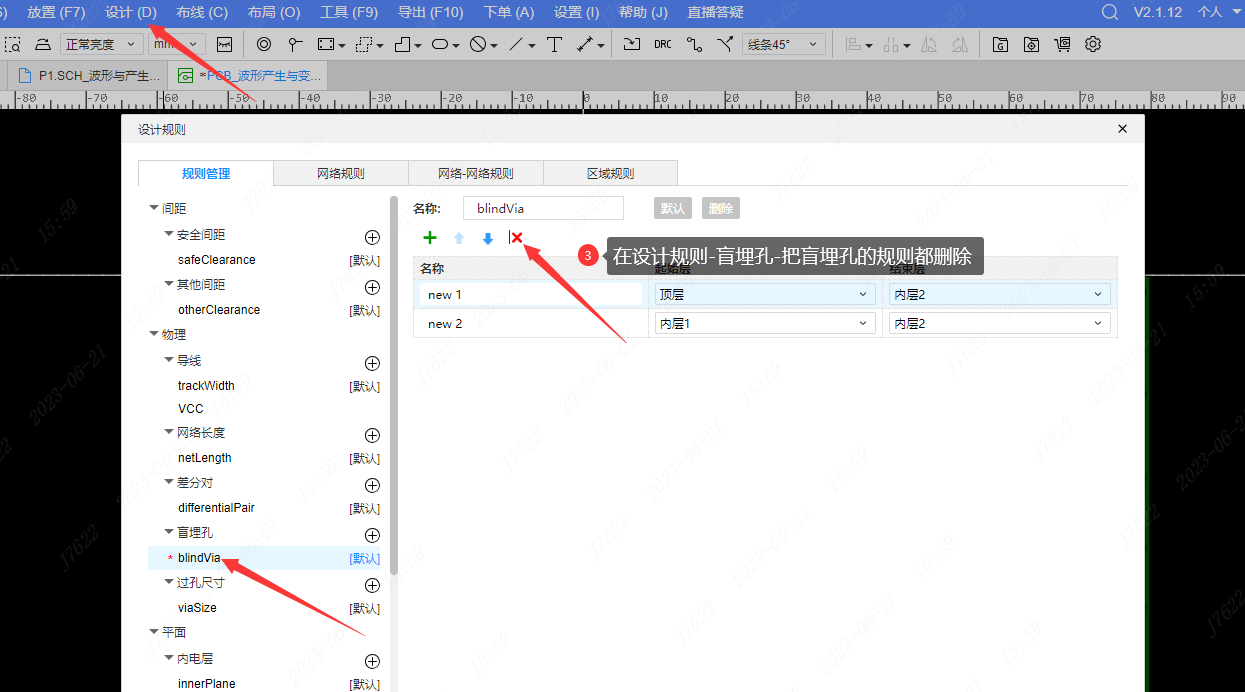
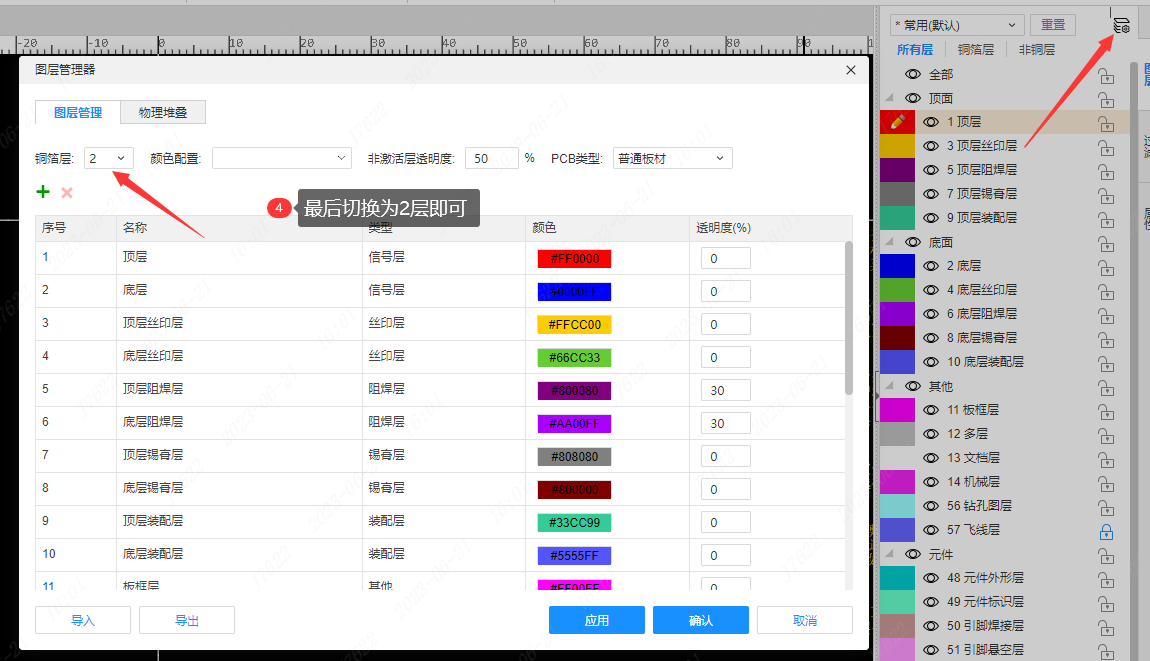
如何绘制内电层
Details
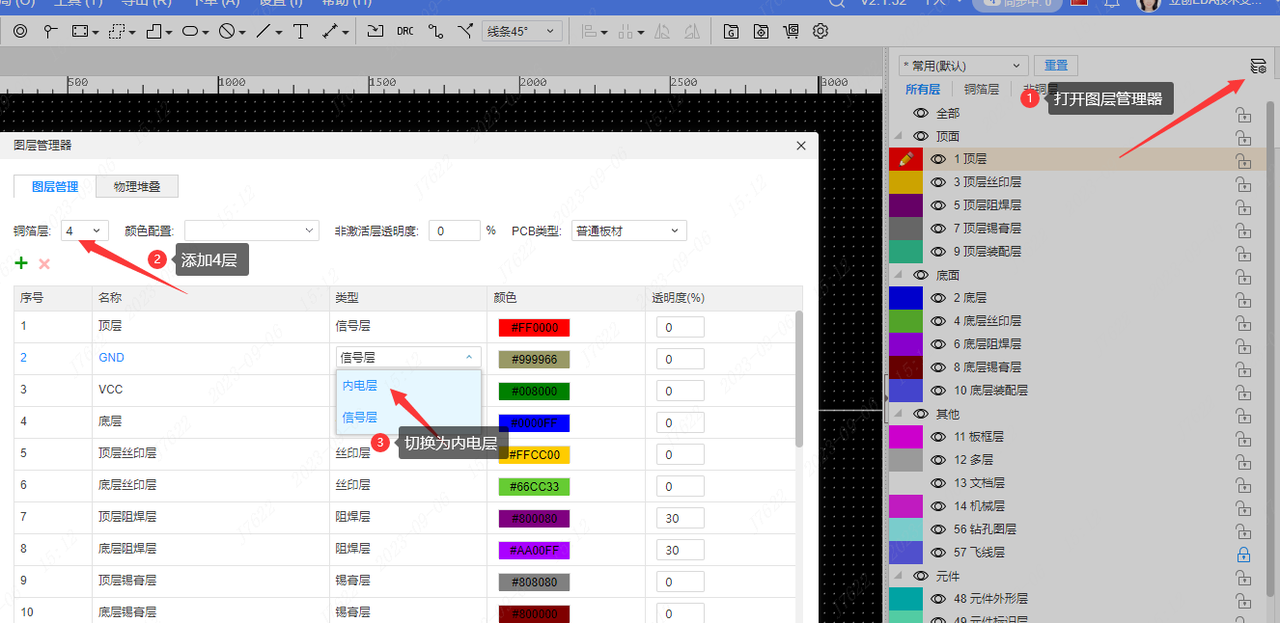
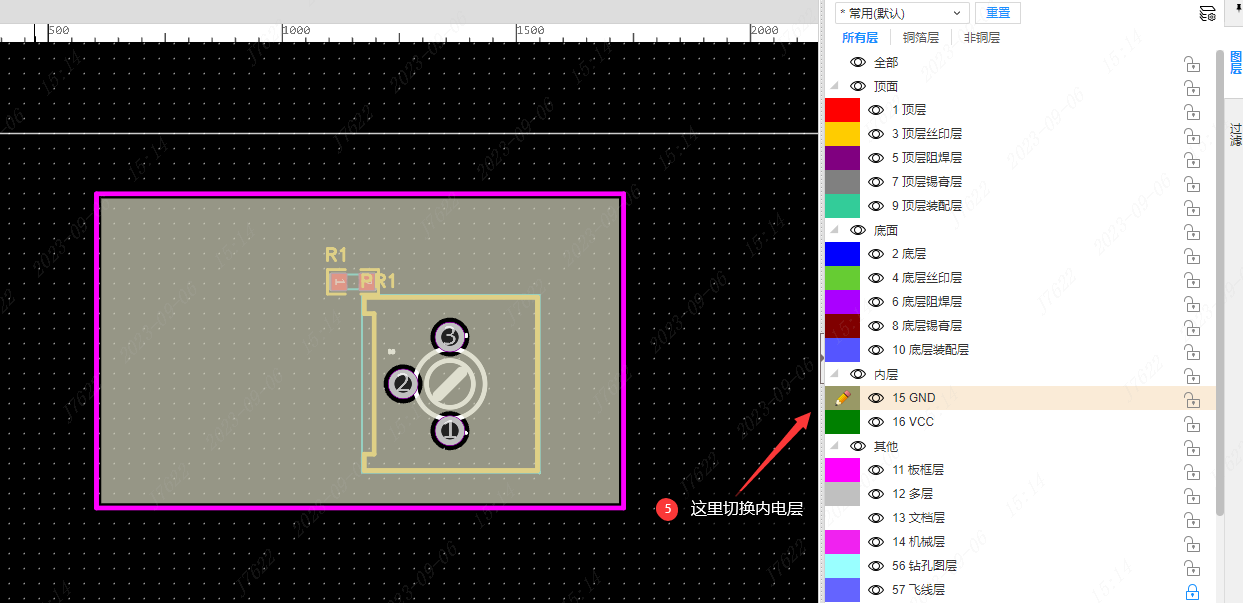
视频教程
内电层如何进行分割
Details
用折线工具,然后重建内电层,shift+b实现分区,再点击设置网络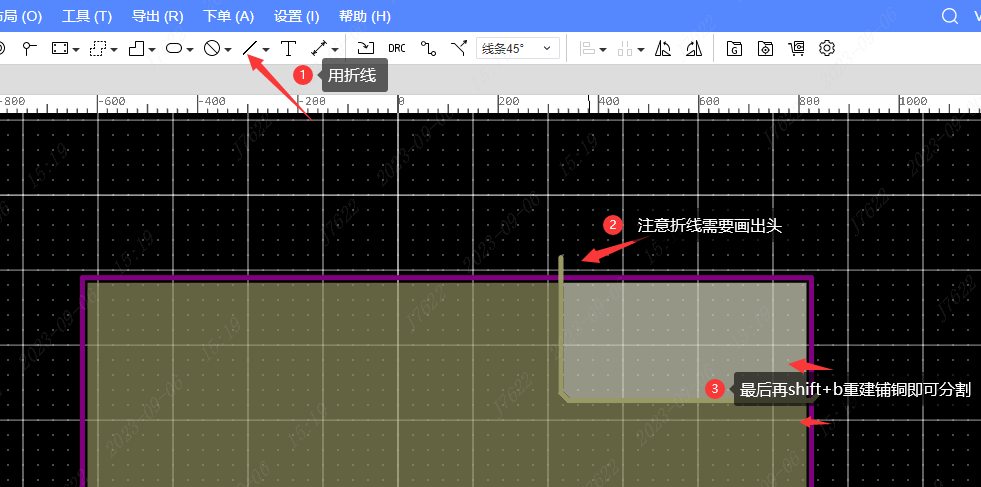
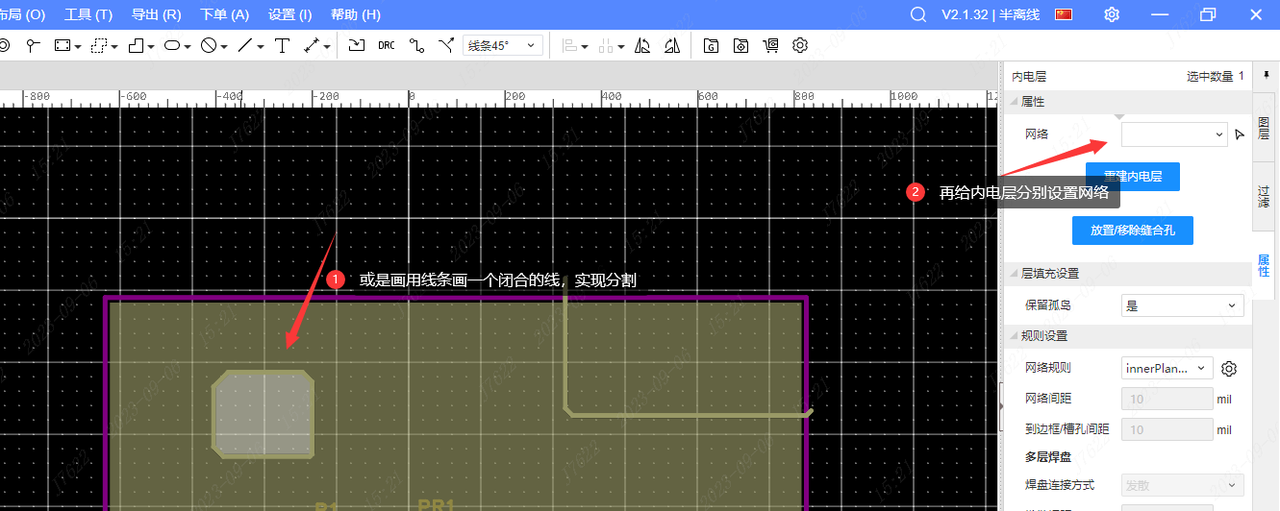
视频教程:
内层顺序互换
Details
在层管理器物理堆叠调整顺序 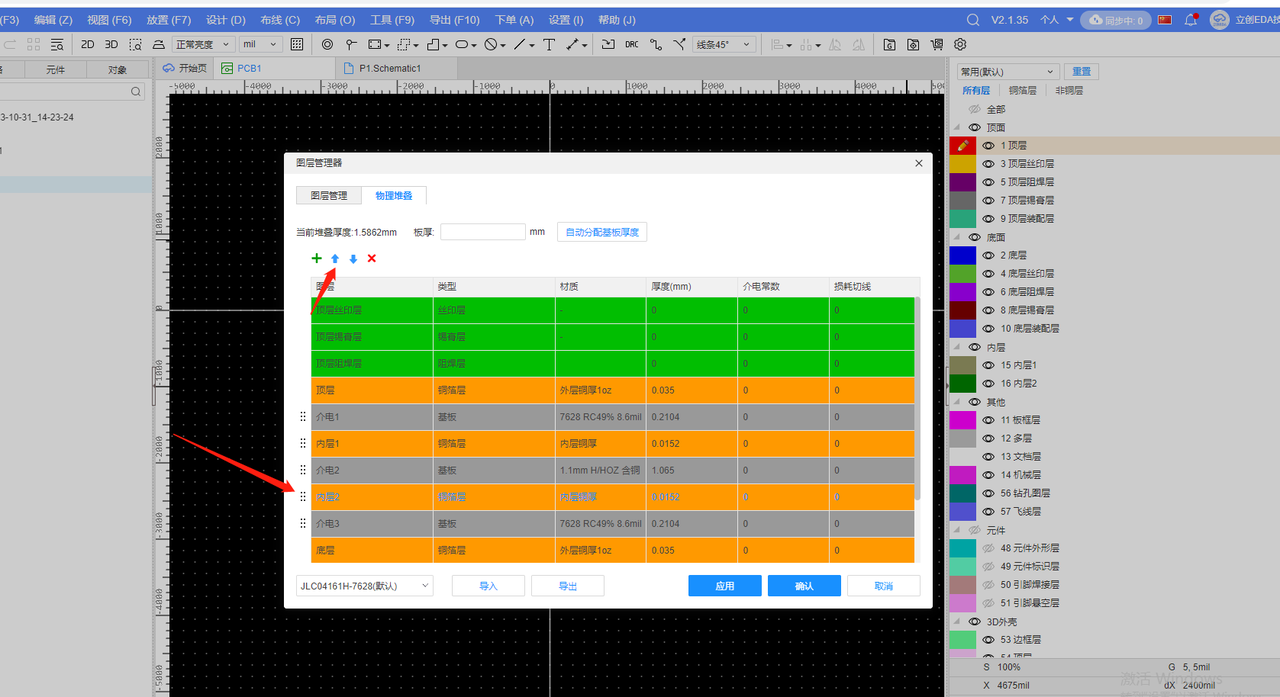
更新PCB到原理图如何运用
Details
顶部菜单栏-更新PCB到原理图 注意:更新过去的是元件属性的值,符号样式不会改也不会新增 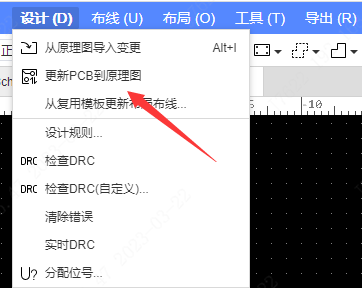
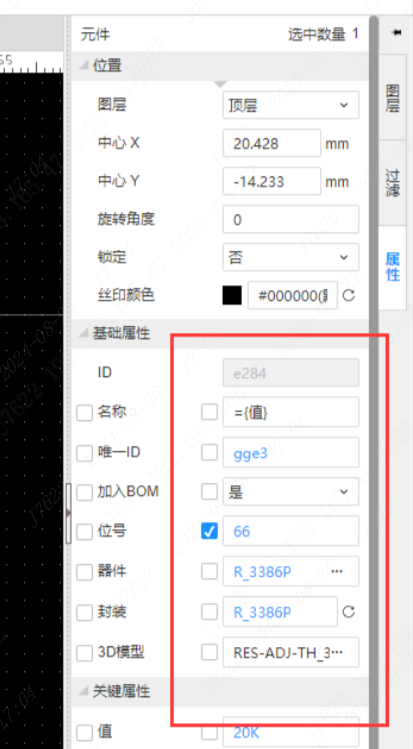
如何放置约束区域
Details
放置-约束区域 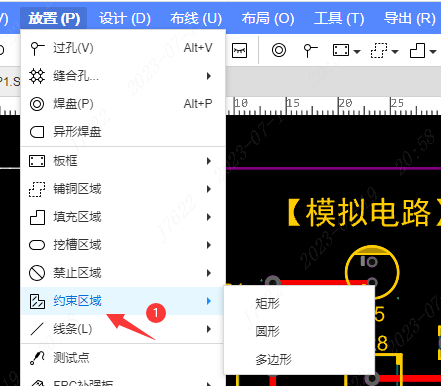
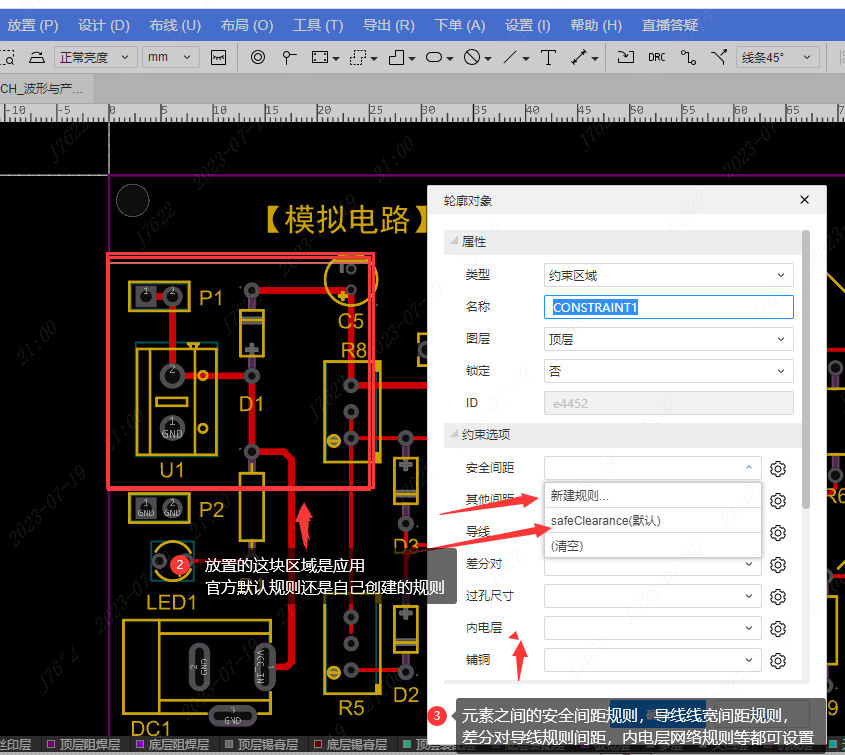
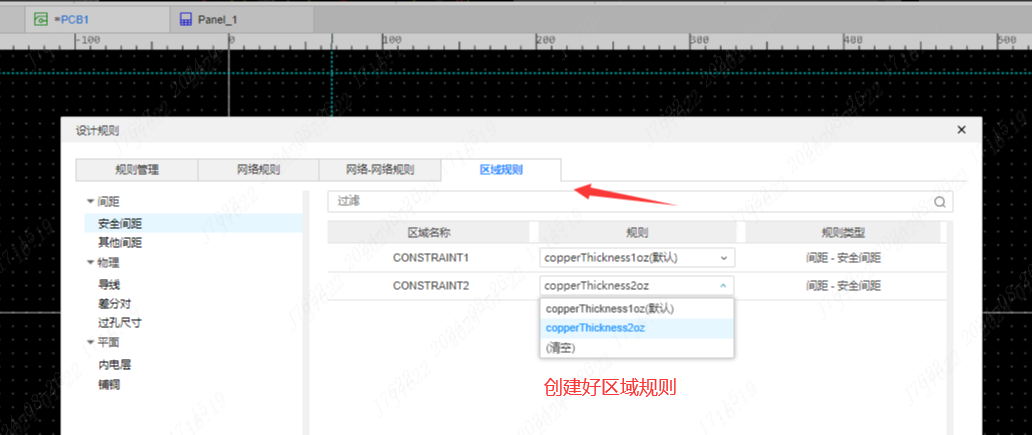
如何高亮网络与取消高亮网络
Details
快捷键Sfhit+H,或是右键选择 也可以点中元素,右键选择-导线,连接,网络 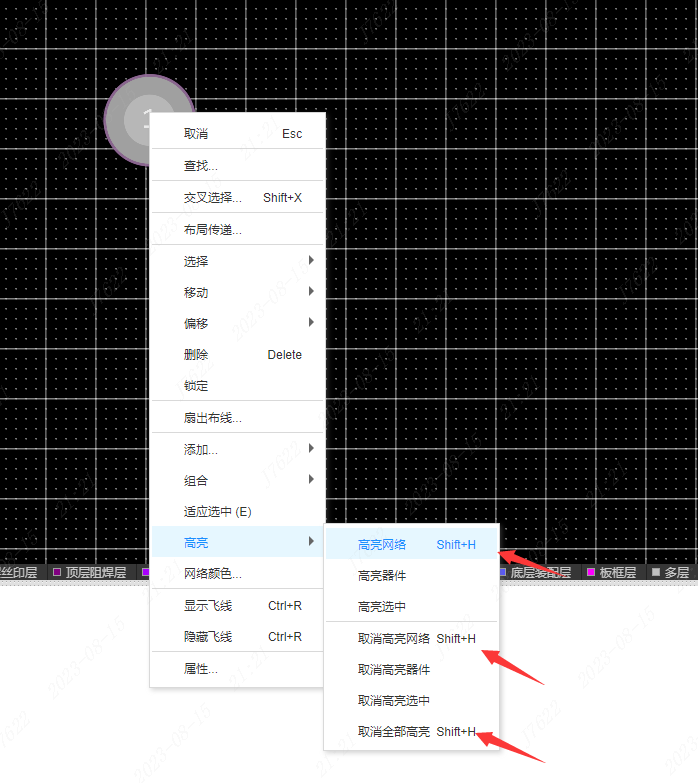
左侧网络里面选中,也可以高亮显示 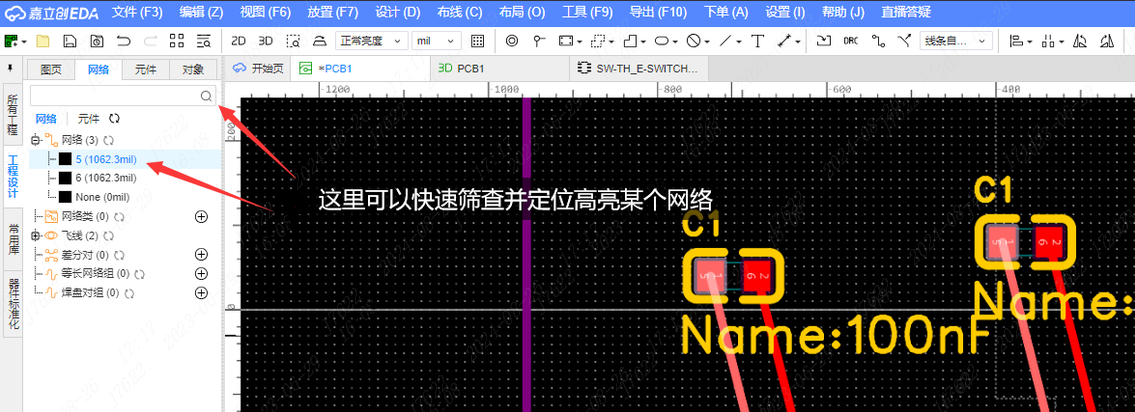
如何放置禁止区域
Details
放置-禁止区域 注意:除了内电层和铺铜可以去掉,其他元素只能起到提醒作用。比如那块地方不想要导线属性,放了禁止区域,只会DRC里面做提醒 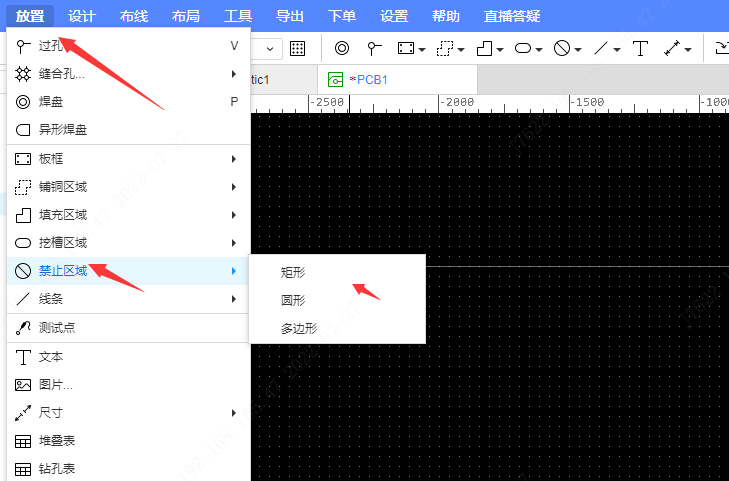
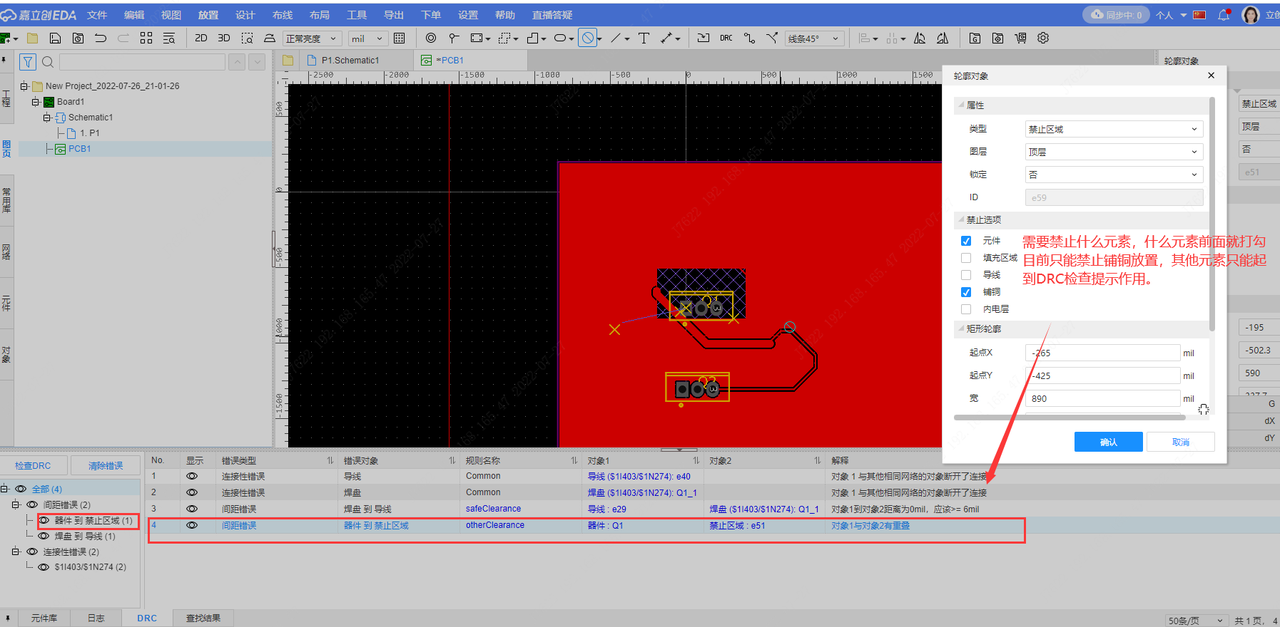
如何画圆环焊盘?
Details
可以放两点圆弧,点中,右键转为焊盘 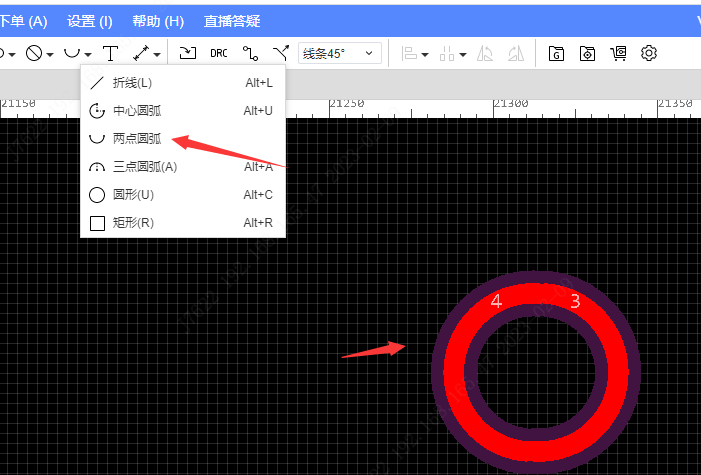
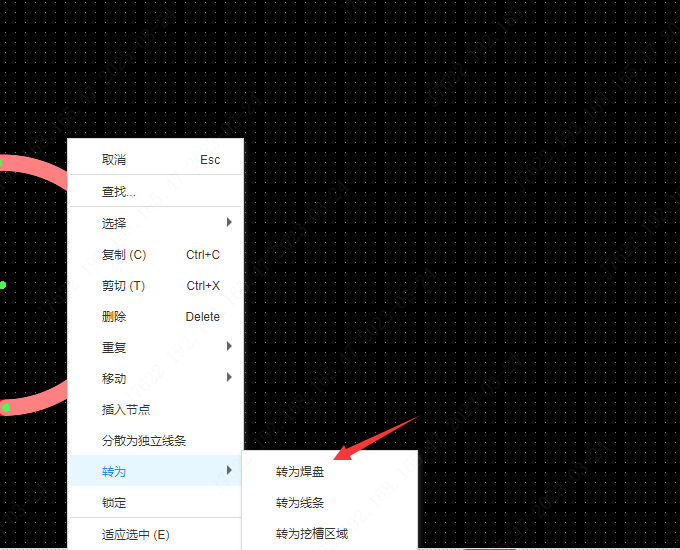
如何绘制mark点
Details
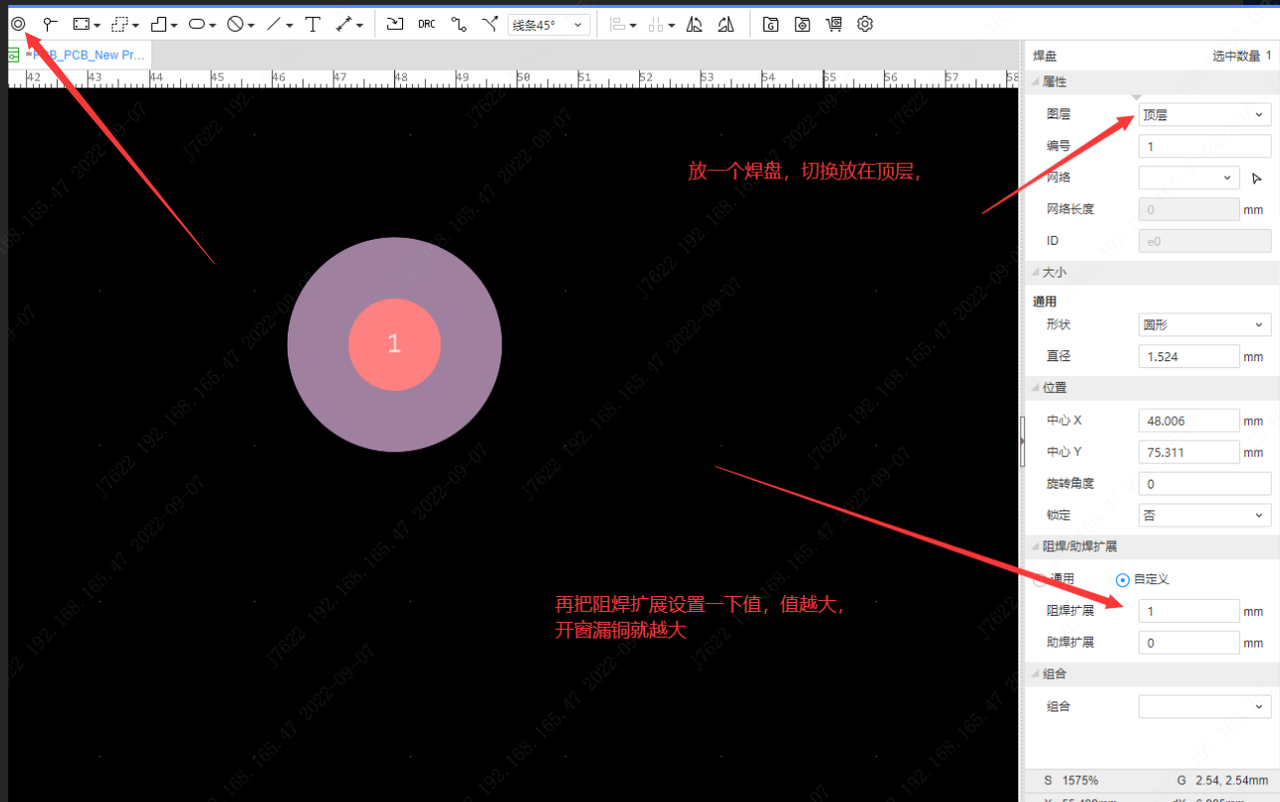
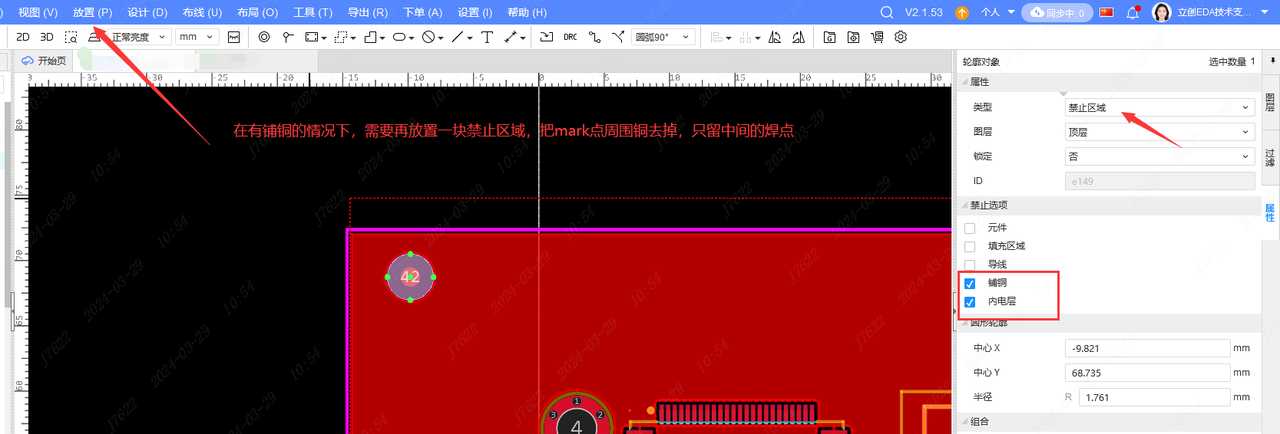

PCB网表如何编辑导入
Details
在原理图界面文件菜单可以导出网表选嘉立创EDA格式,用记事本打开编辑后,在到PCB文件菜单导入网表 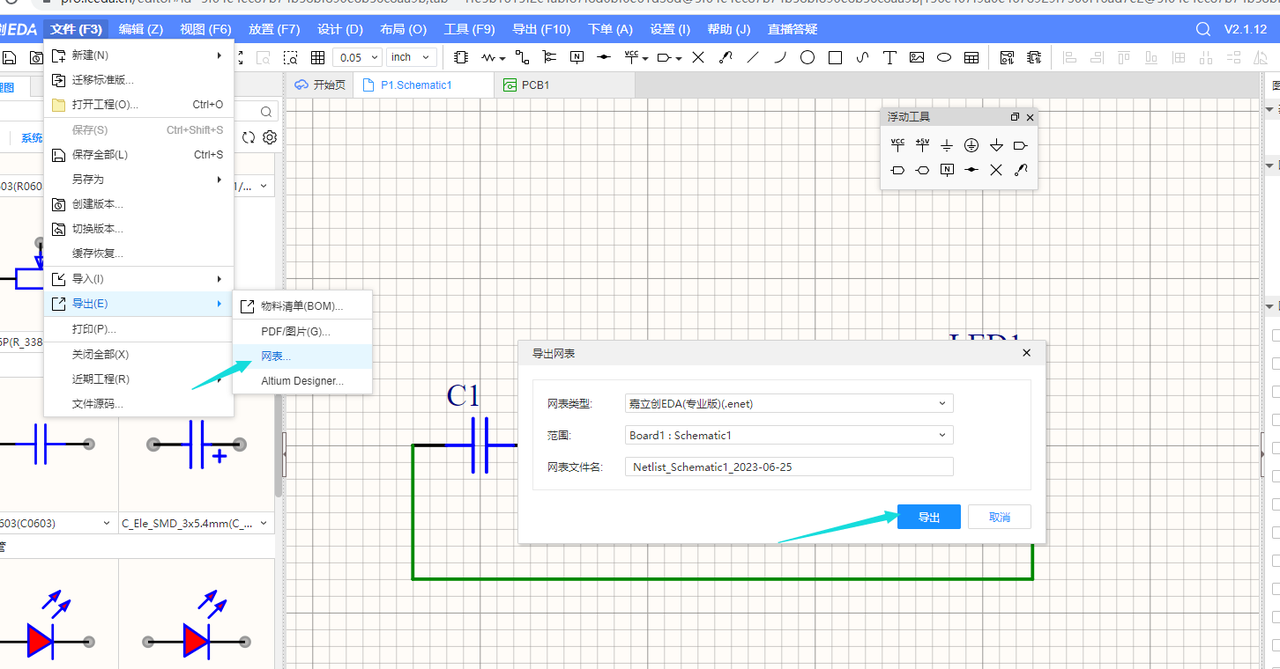
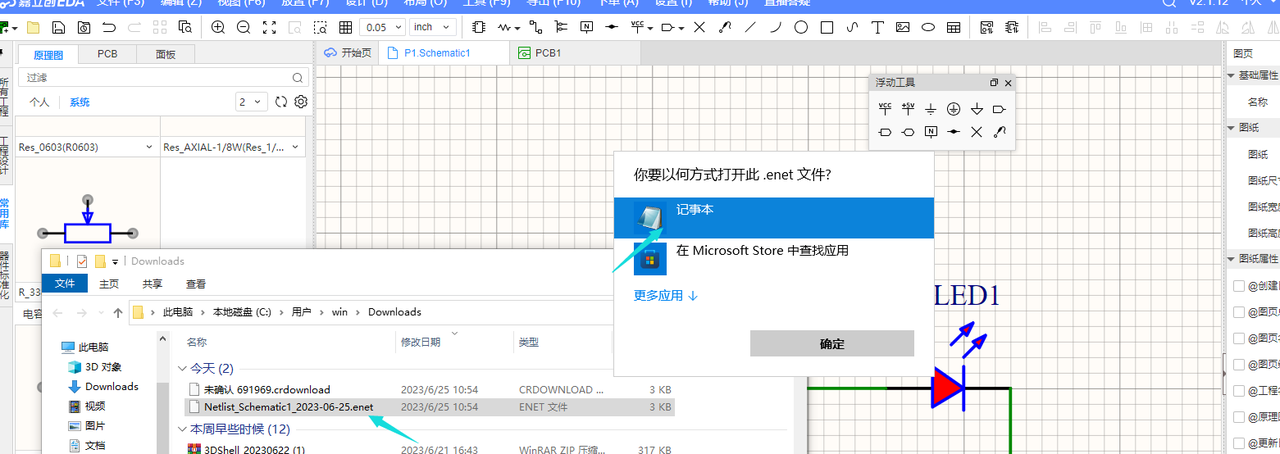
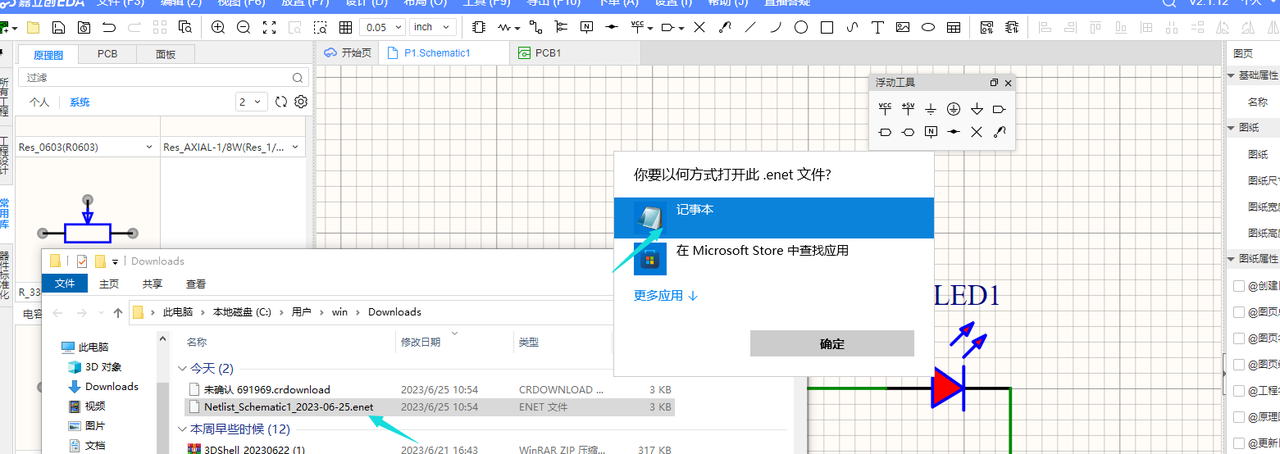
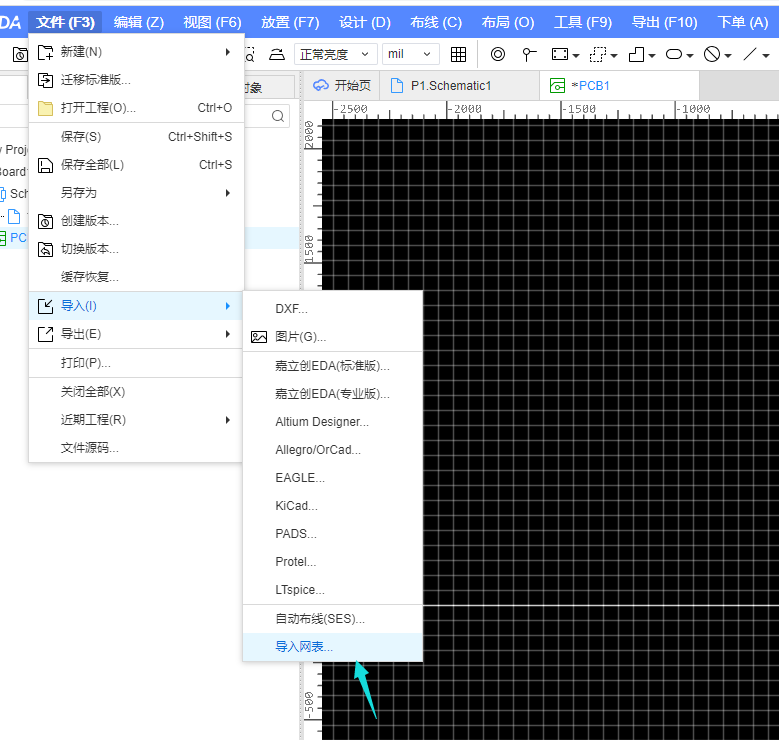
PCB设置默认设计规则如何配置
Details
顶部菜单栏-设计-设计规则,左下角切换设置为新建PCB默认设置 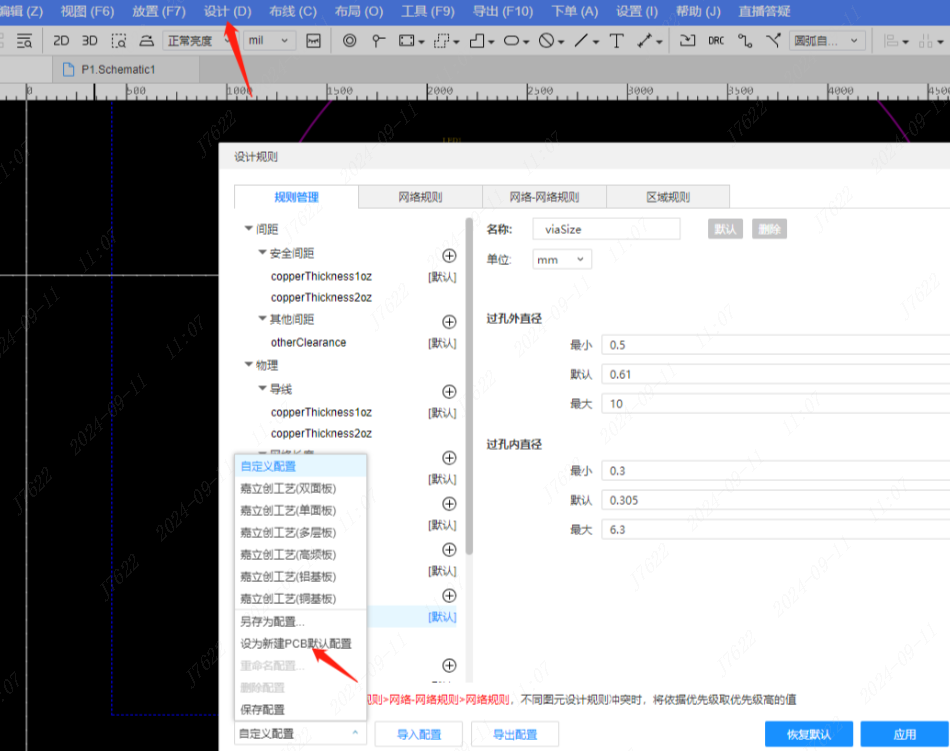
布线时添加过孔时如何设置在哪个拐角上开始添加?
Details
在设置-PCB-常规 里面可以把布线时添加过孔的方式改为在当前拐点添加 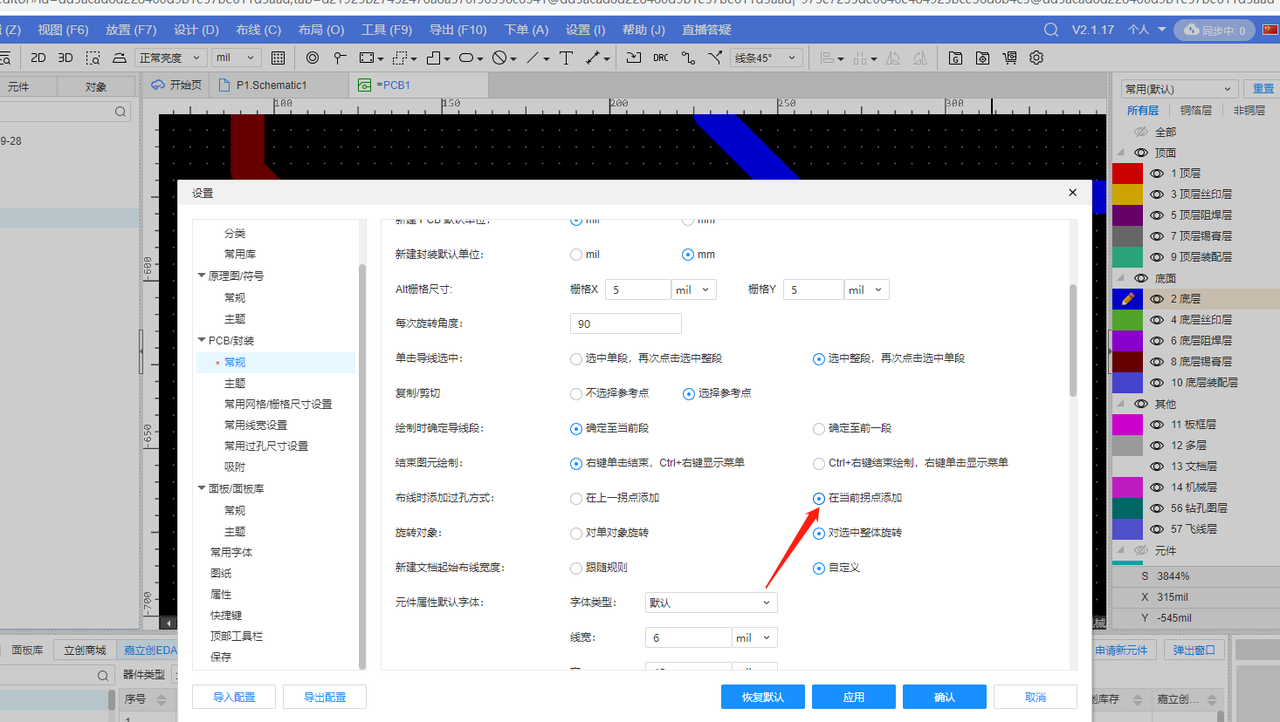
布线如何分层设置线宽规则
Details
放置菜单放置约束区域 设置不同的层和不同的导线规则 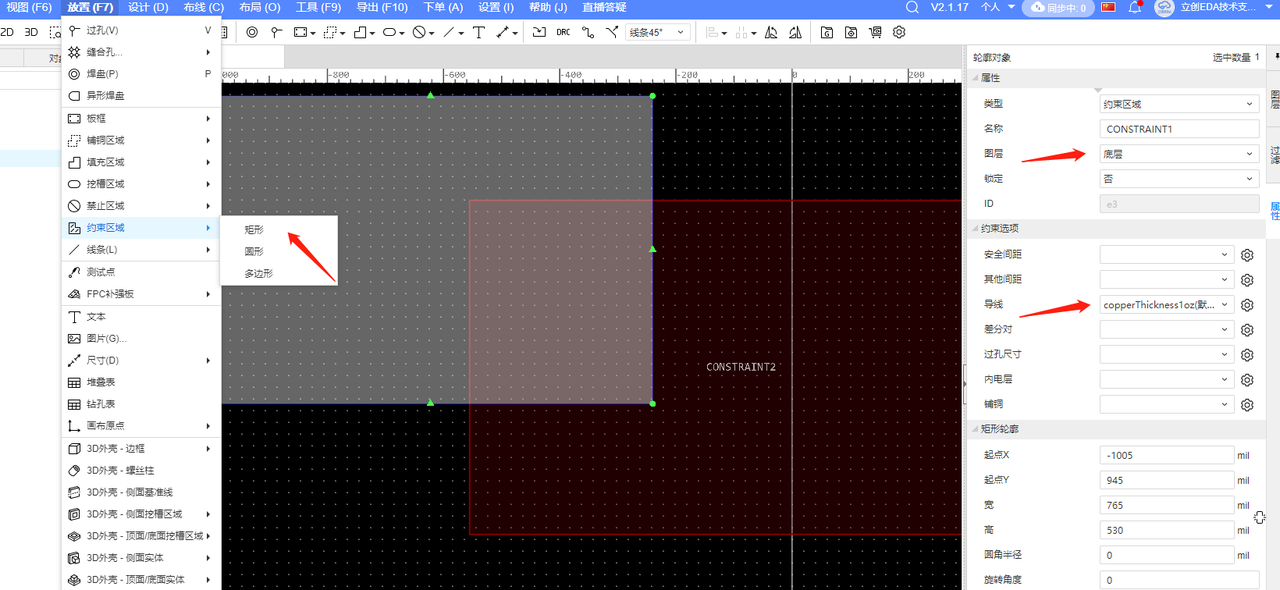
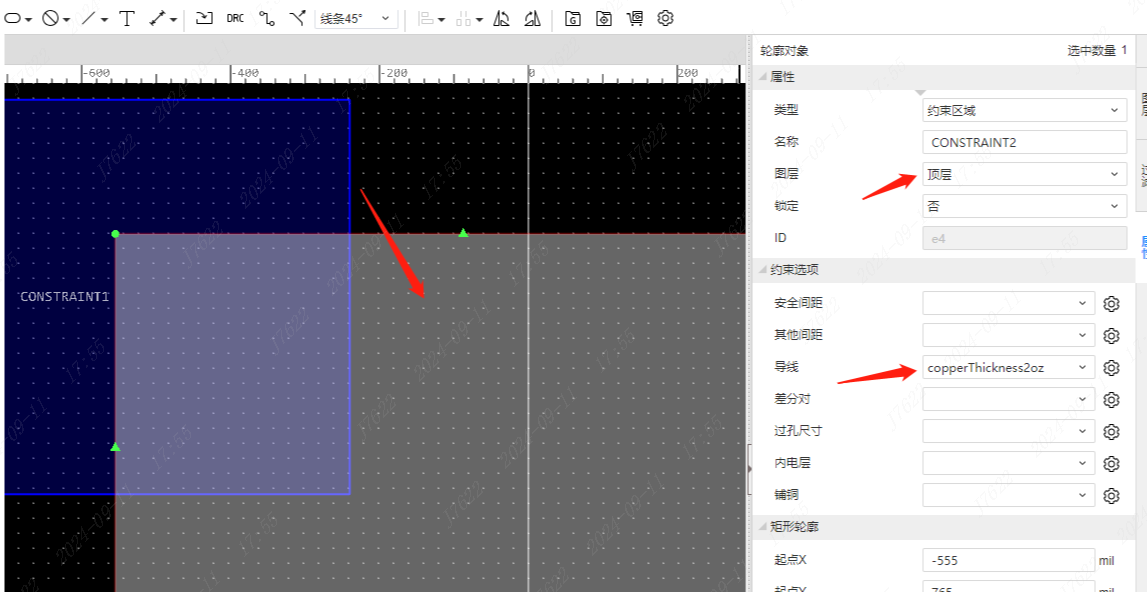
对齐居中如何选择参考对象
Details
布局菜单 对齐选项 选择参考对象的勾打上 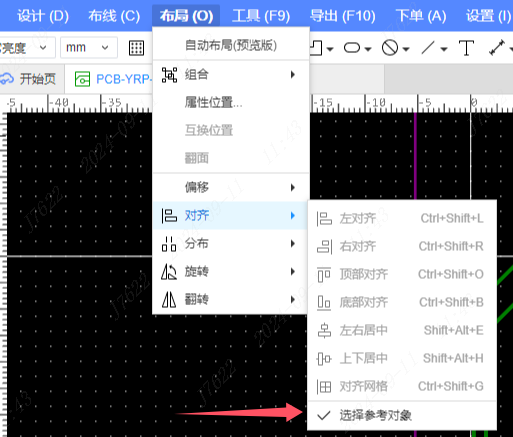
批量设置元件位号/名称位置
Details
顶部菜单栏,布局-属性位置

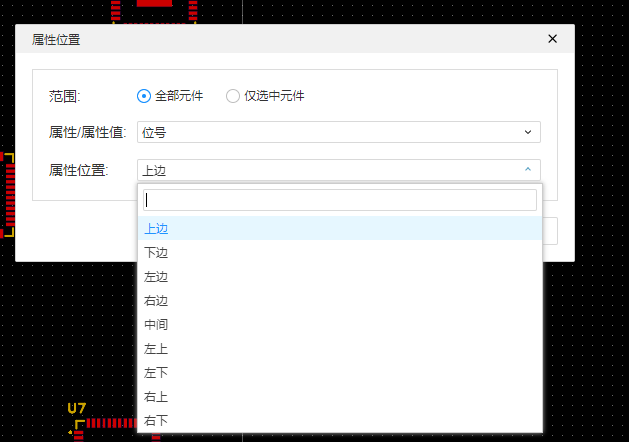
如何重置ID
Details
原理图和PCB都点一下重置ID,再点导入更新,PCB就不会变位置了。 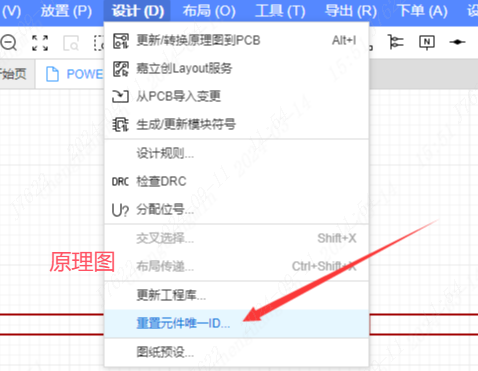
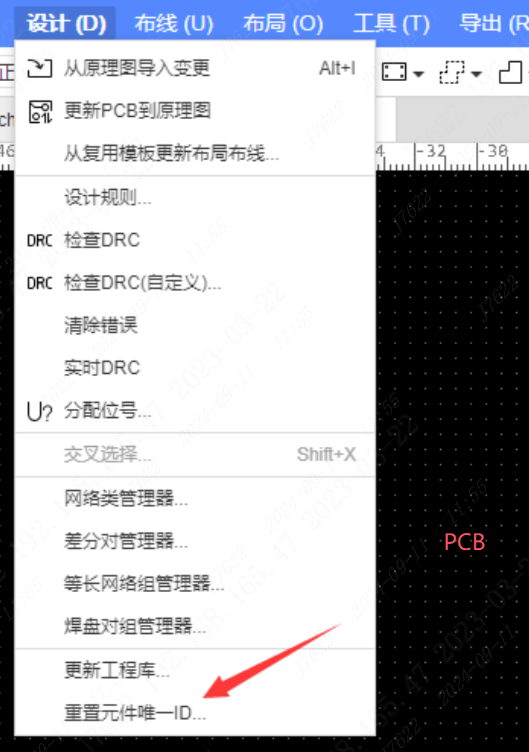
如何放置缝合孔
Details
顶部菜单 放置 -——缝合孔 文档教程:放置缝合孔
右边属性面板过滤默认配置
Details
可以自己设个过滤配置,在画布上右键菜单可以切换过滤配置 
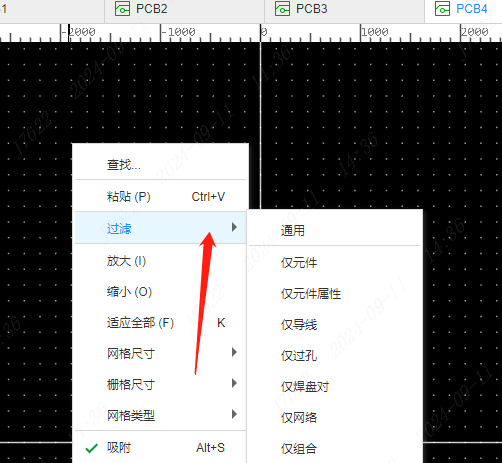
拖动焊盘或者封装时是否吸附到栅格
Details
设置-常规-拖动封装/焊盘时吸附对齐到相邻封装/焊盘边界前面选择是否勾上 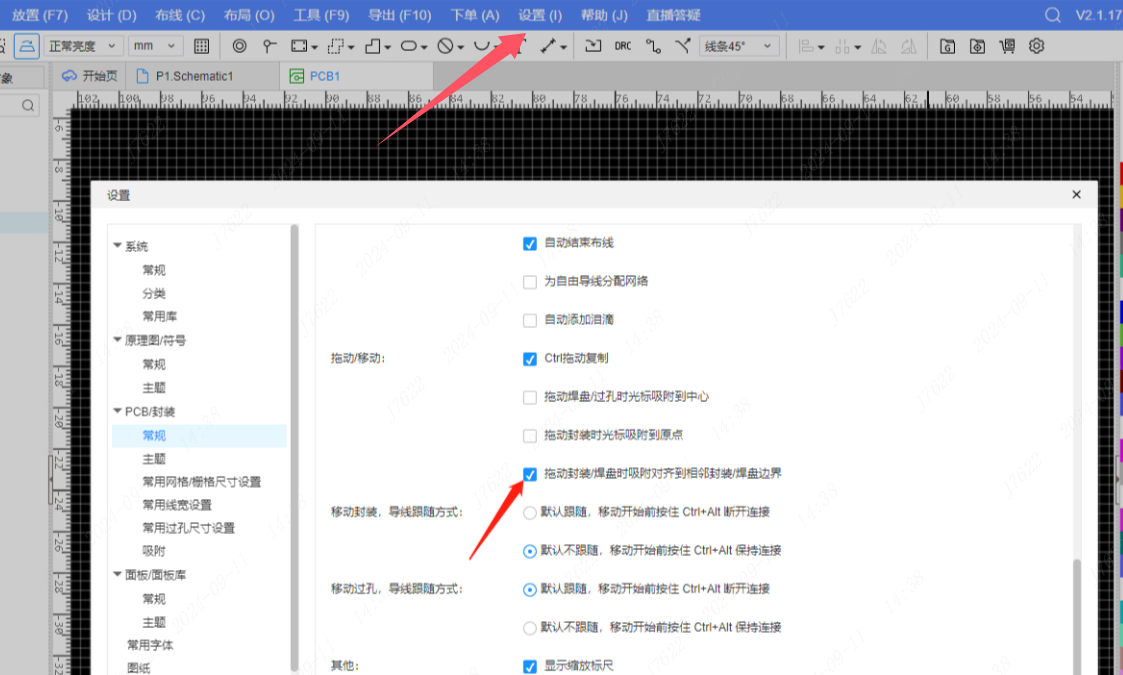
多层焊盘的孔如何分别设置大小
Details
点中焊盘,右边属性面板-大小-自定义 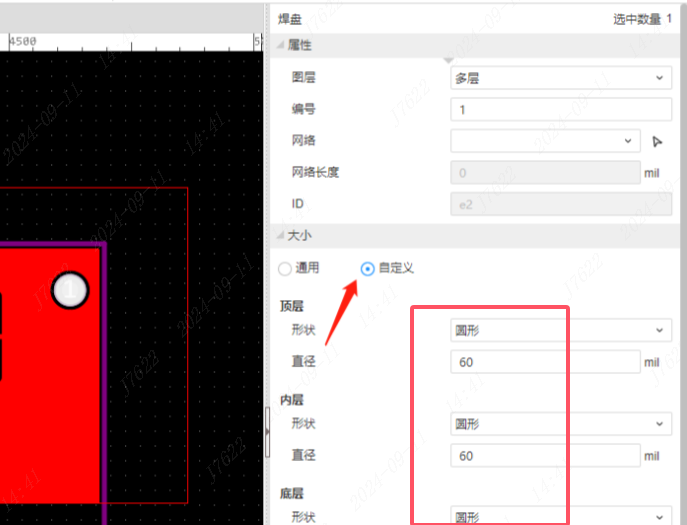
底部图层窗口如何显示
Details
视图-窗口-图层栏 
提示未找到完全匹配的元件如何解决?
Details
元件数量、器件、封装或者焊盘对应的网络不一致都会影响复用 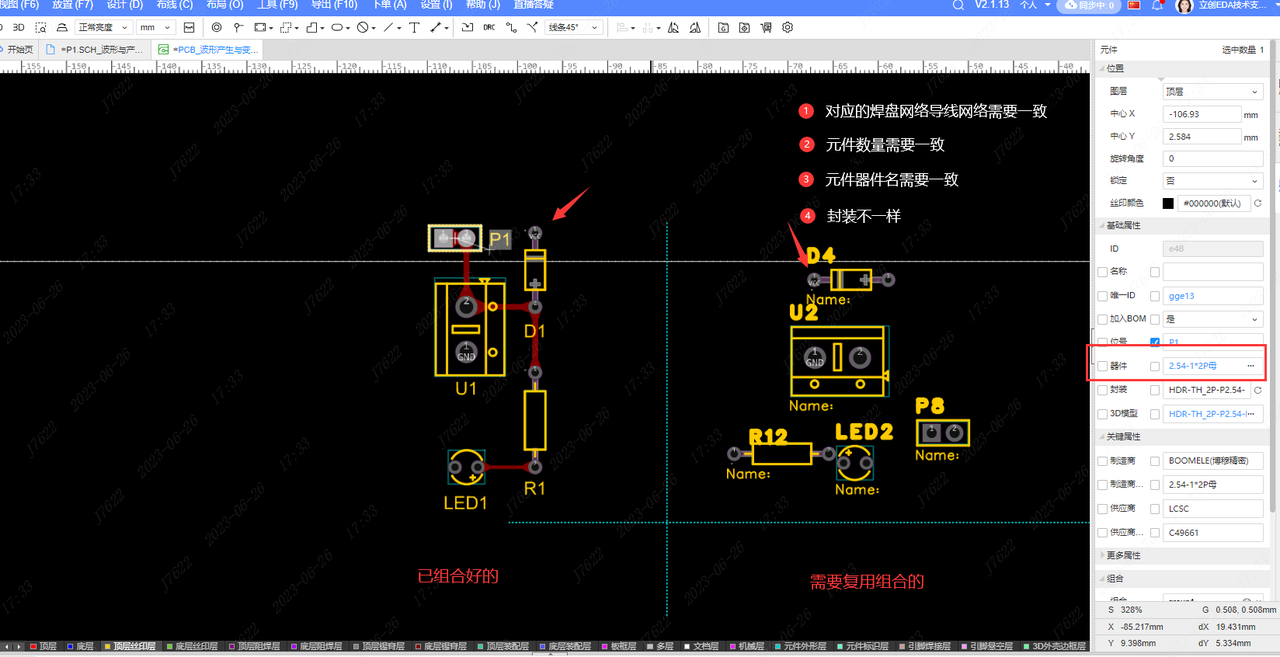
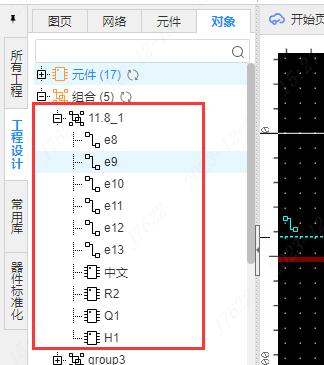
提示未在同一板子如何解决
Details

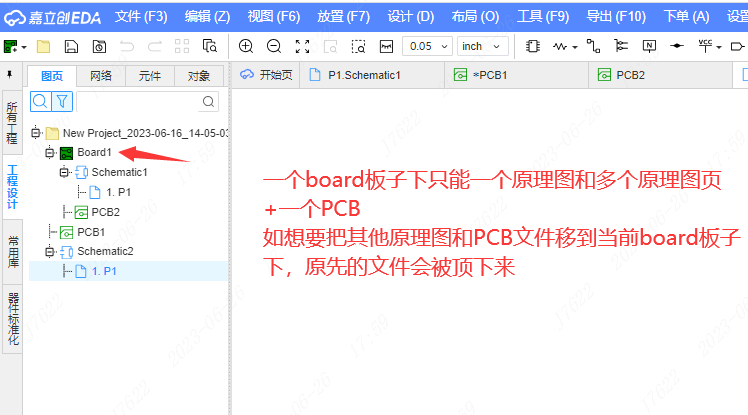
如何制作金手指
Details
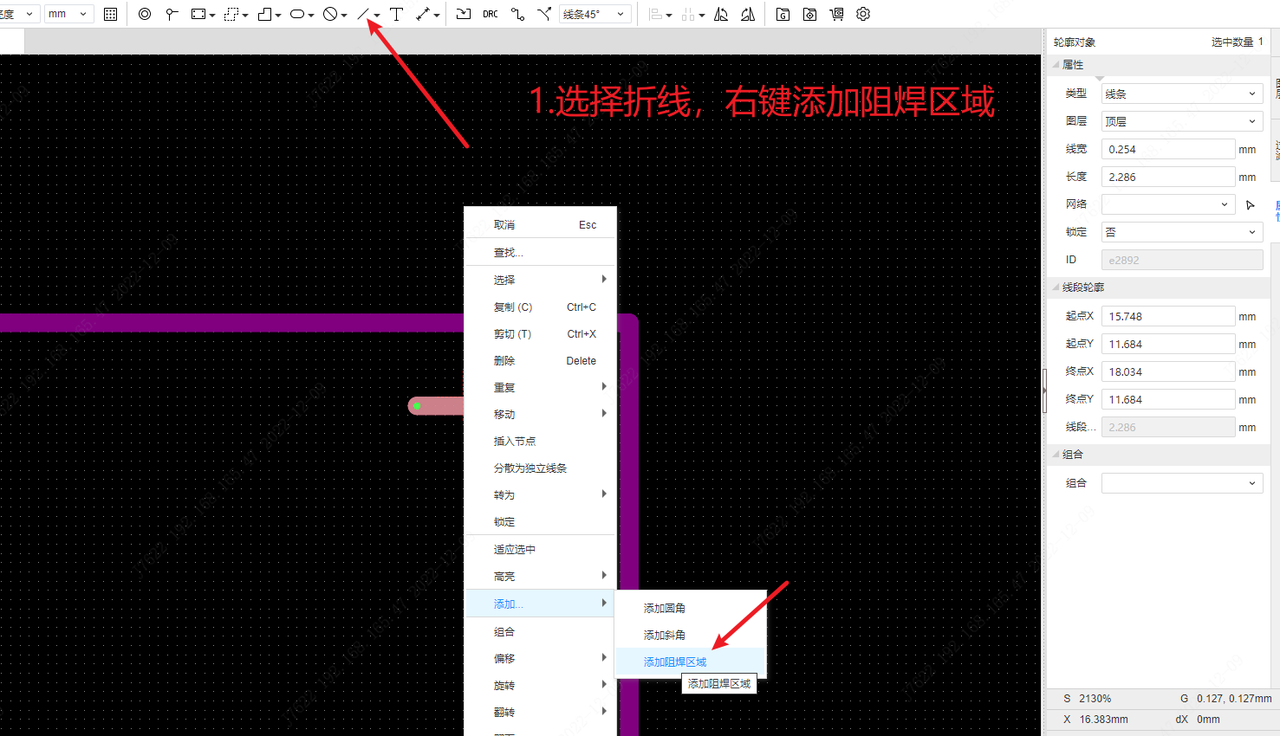
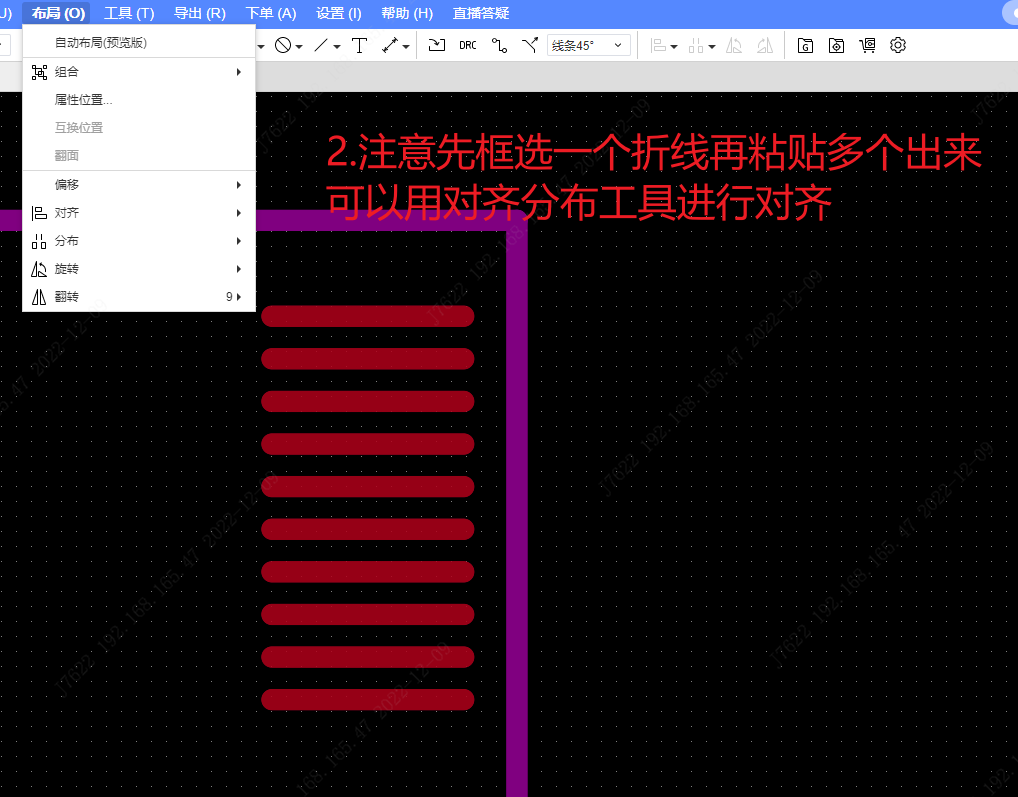
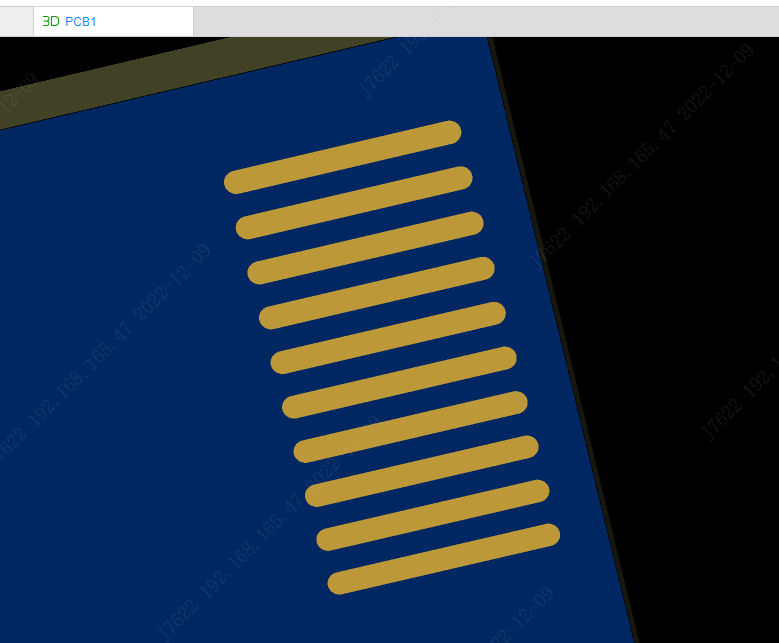
如何隐藏或显示某一条网络飞线
Details
快捷键:点中需要隐藏的网络,按Ctrl+R可以隐藏或显示 或是左侧面板-网络里面眼睛显示隐藏 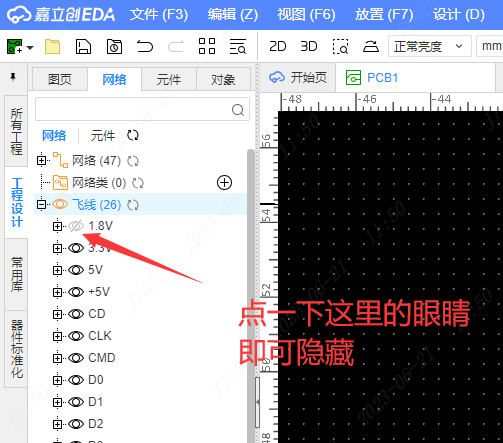
工程上的库如何另存为个人
Details
- 底部面板-工程-批量另存为,即可打包另存为本地。再文件-导入-专业版文件-提取库
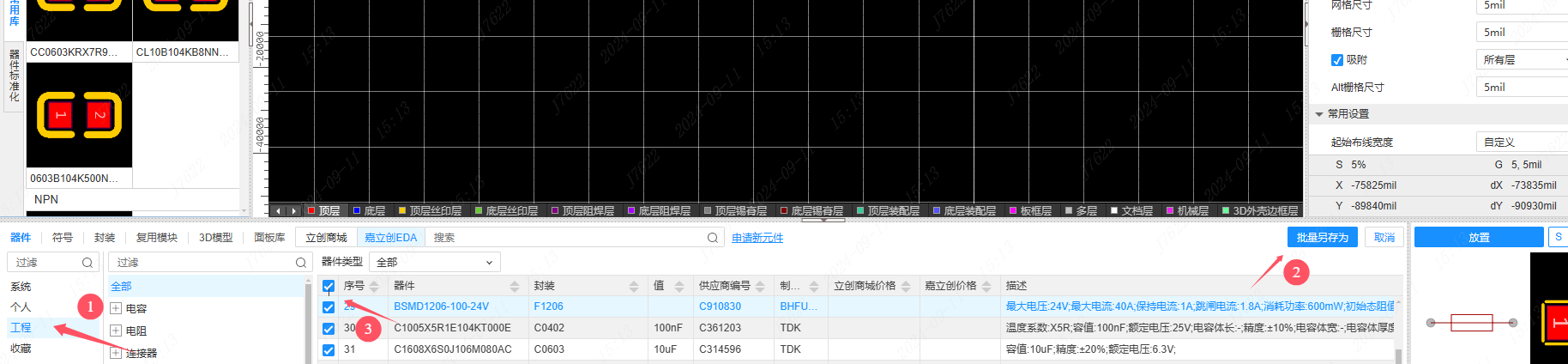
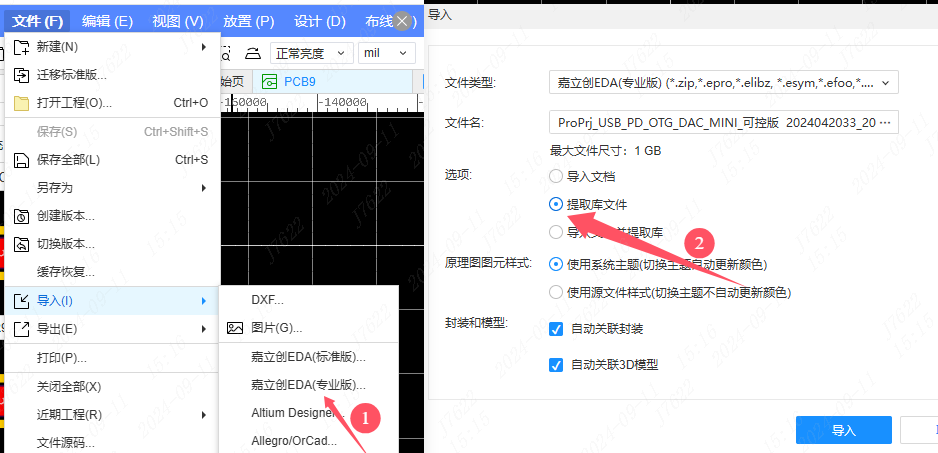
- 或是可以直接另存为个人云端
- 底部面板-工程库-另存为个人(目前只能一个一个另存为)
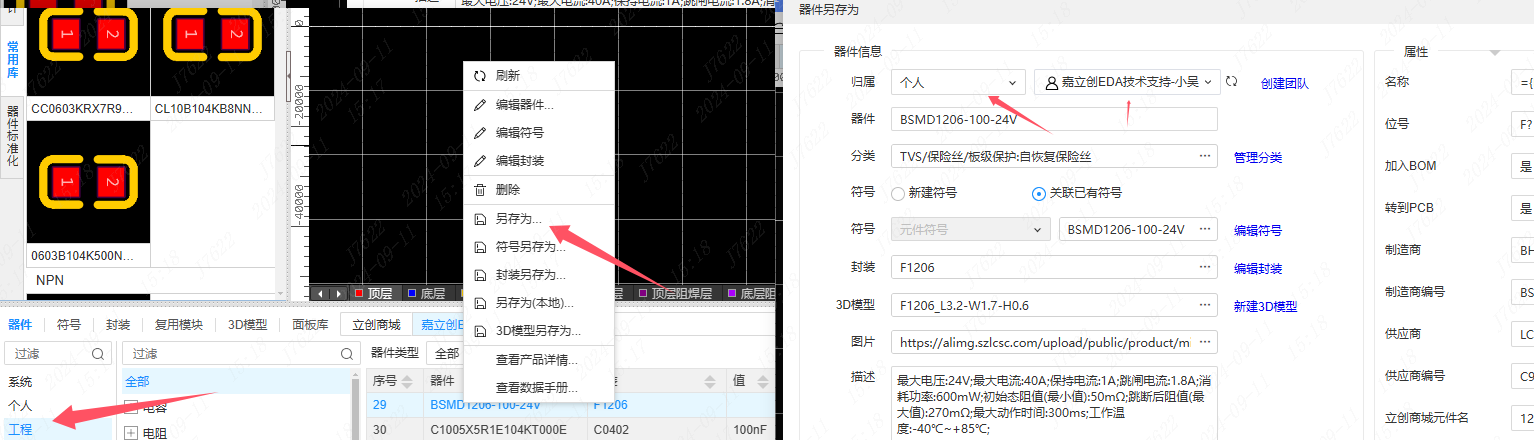
系统库如何另存为个人
Details
底部面板-系统-另存为个人/本地 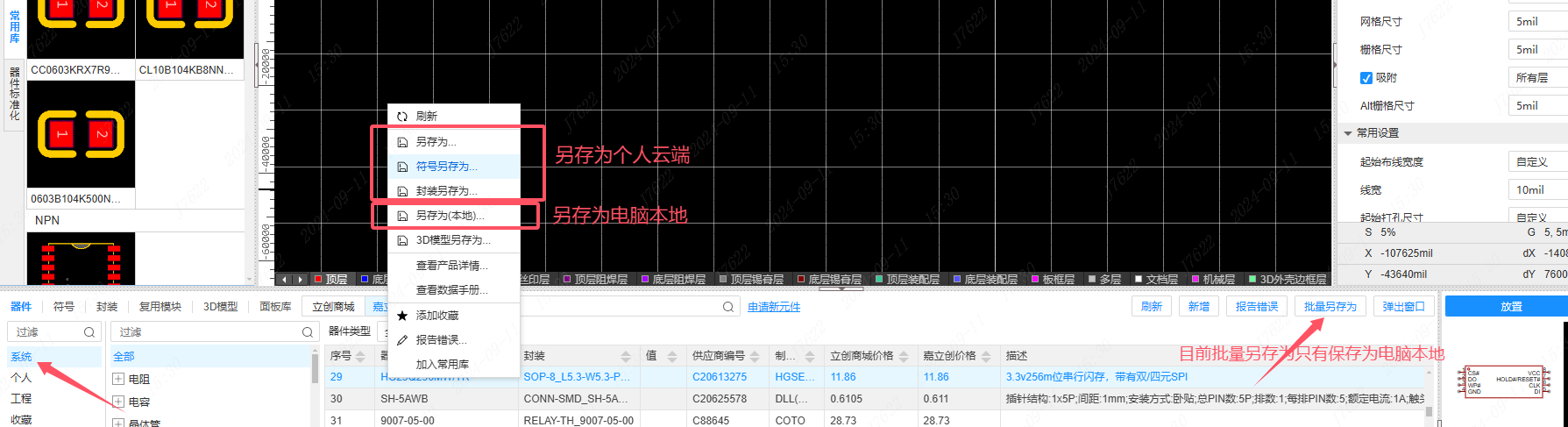
如何设置层颜色
Details
- 右边属性面板层管理里面设置
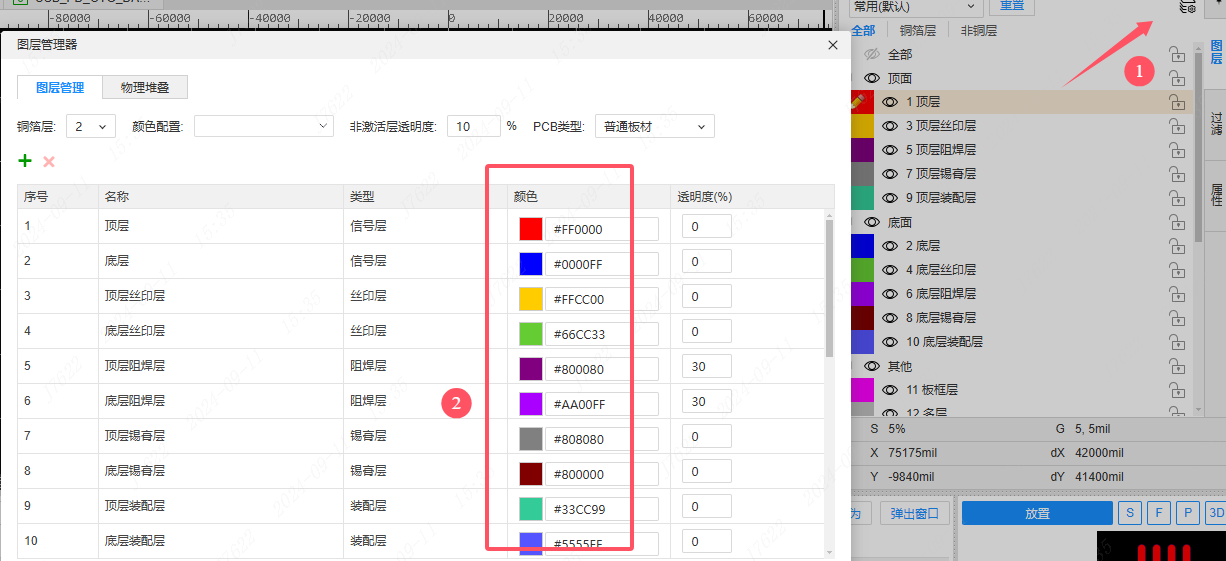
- 或是在设置主题里面设置
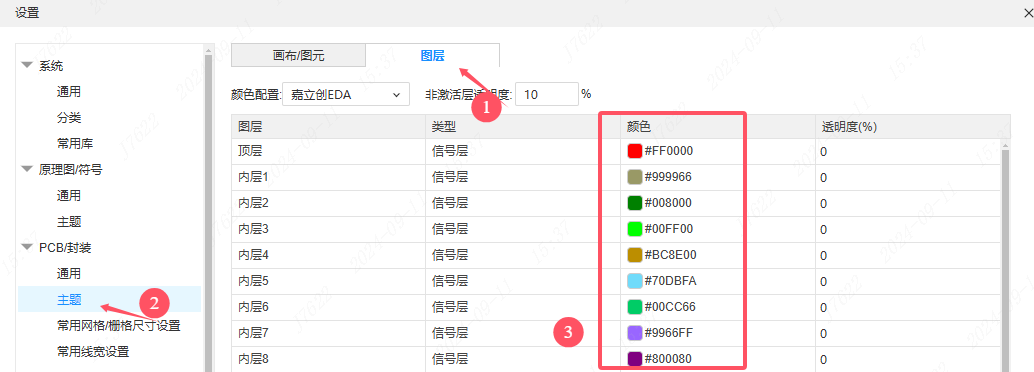
布线冲突模式如何设置
Details
顶部菜单栏,布线-布线模式-忽略 就可以直接连接了。 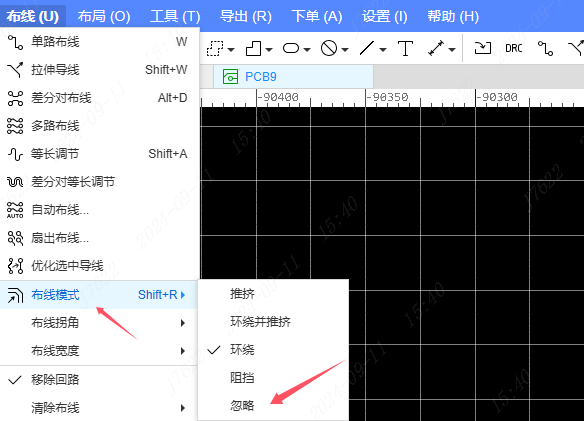 连接起来后可以看下具体阻挡原因,在设计-检查drc.底部面板定位查看。
连接起来后可以看下具体阻挡原因,在设计-检查drc.底部面板定位查看。 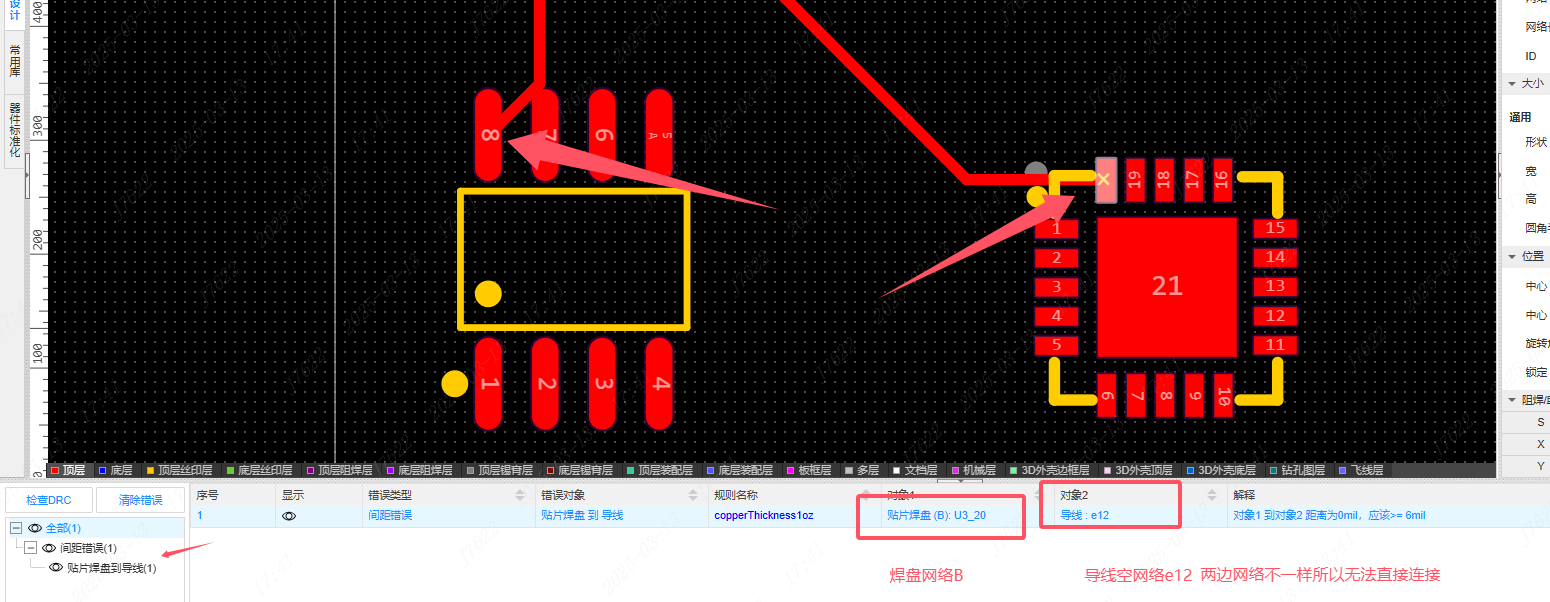
根据报错如影响板子需要去做相应修改。
如何批量放置过孔?
Details
点中铺铜,右边属性添加过孔 如果需要移除一样也是这个按键 放置的过孔网络是跟随铺铜的网络来的 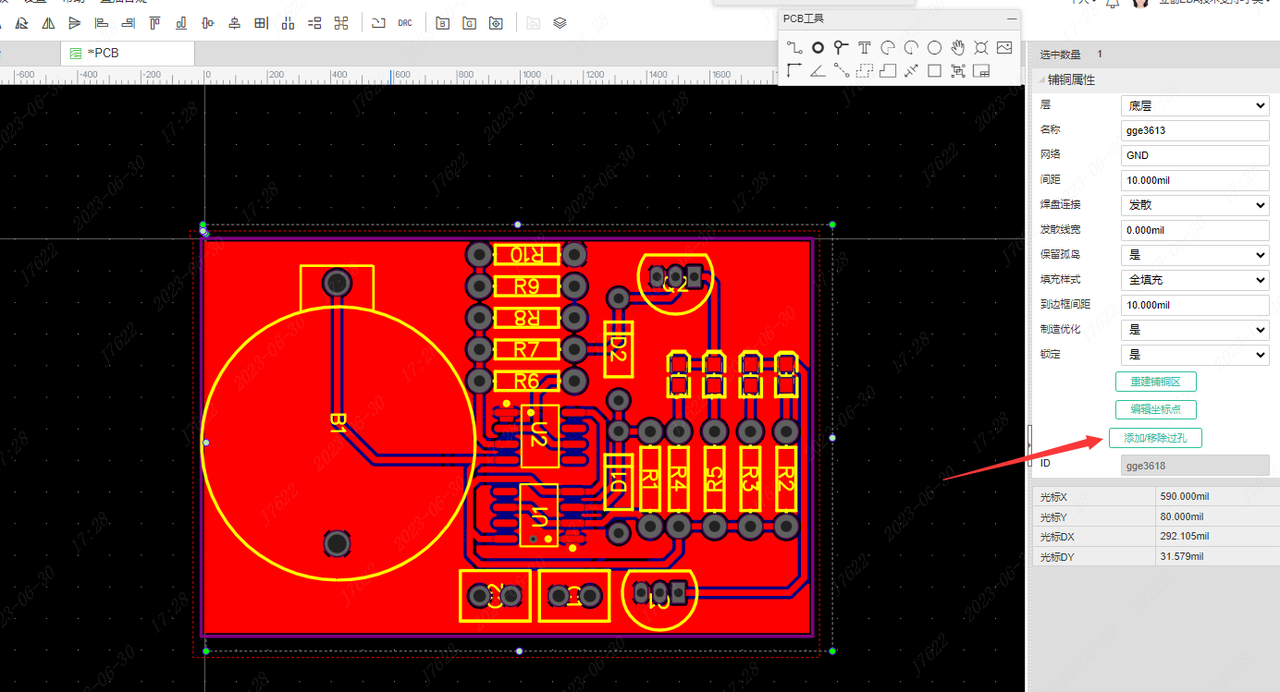
如何快速找到并高亮显示某个网络的元素!
Details
左边属性面板点中网络或是元素定位 图 128
或是使用查找相似功能 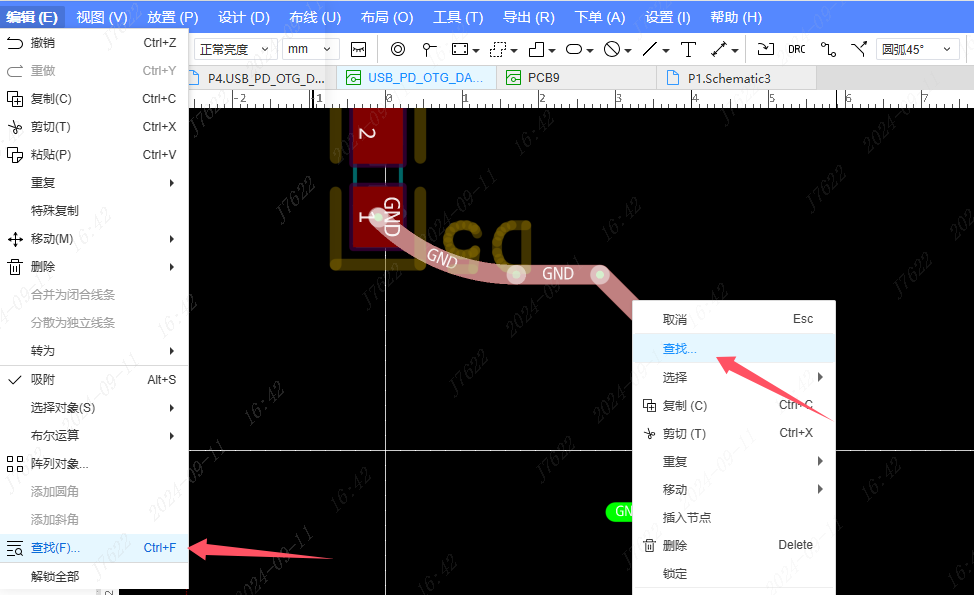
如何放置异形焊盘
Details
放置-异形焊盘 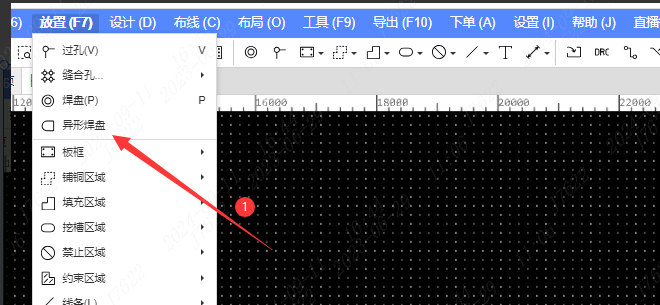
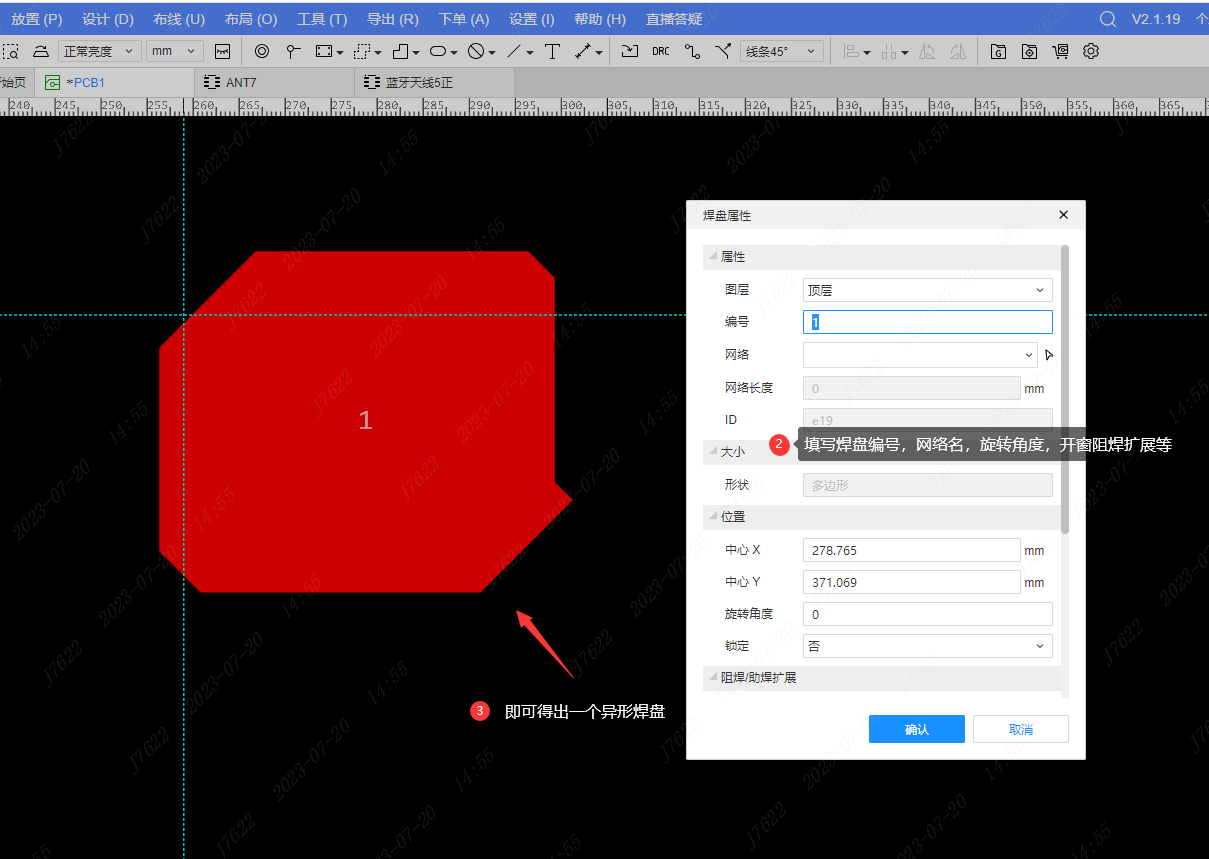
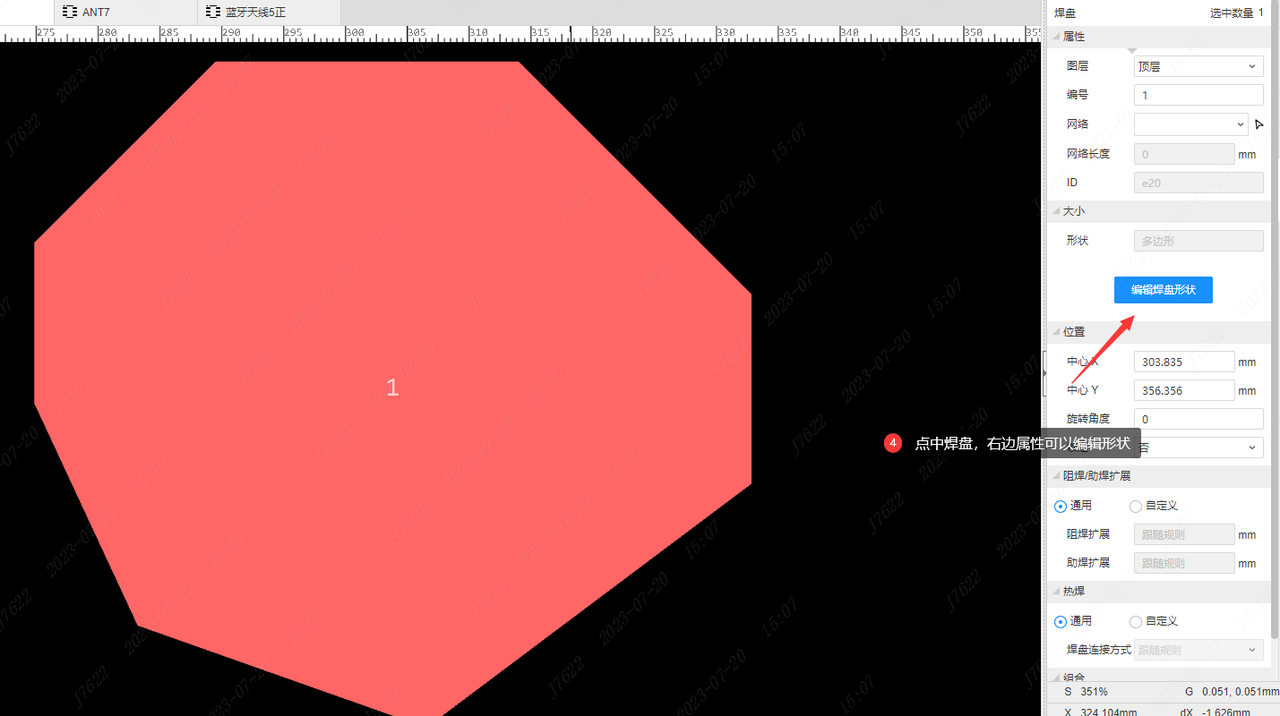
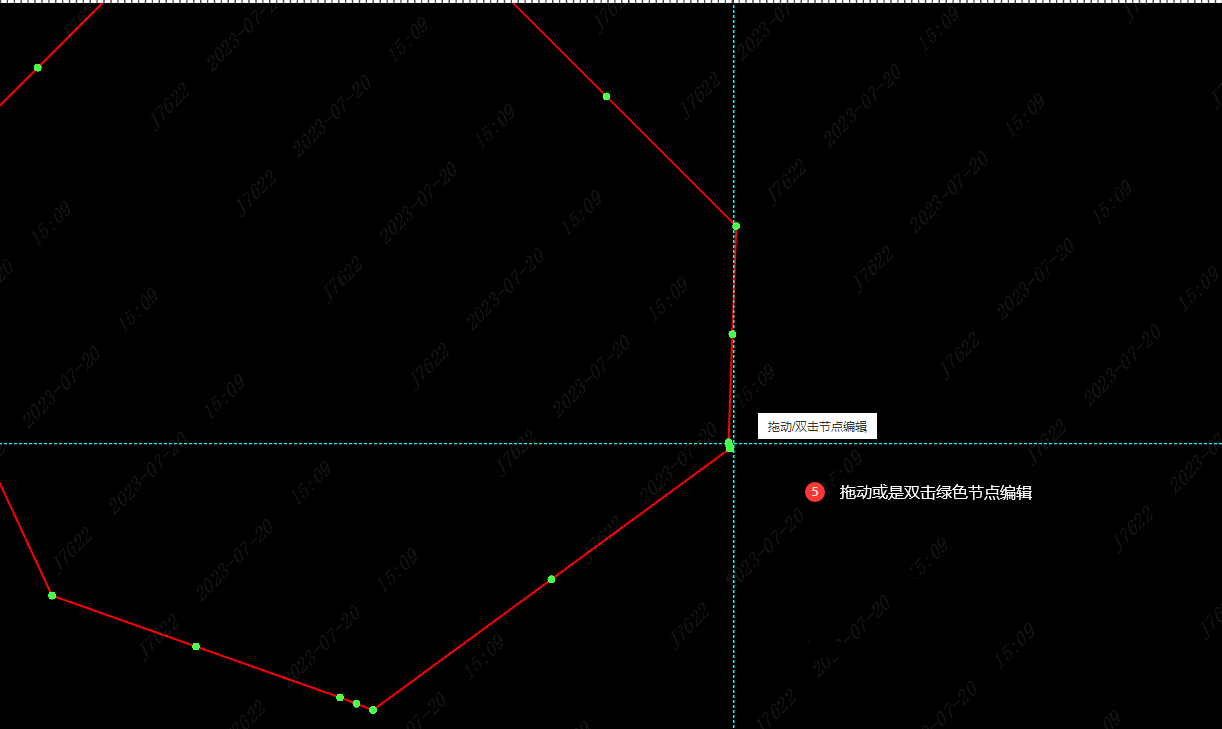
如何使用布尔运算画出圆环
Details
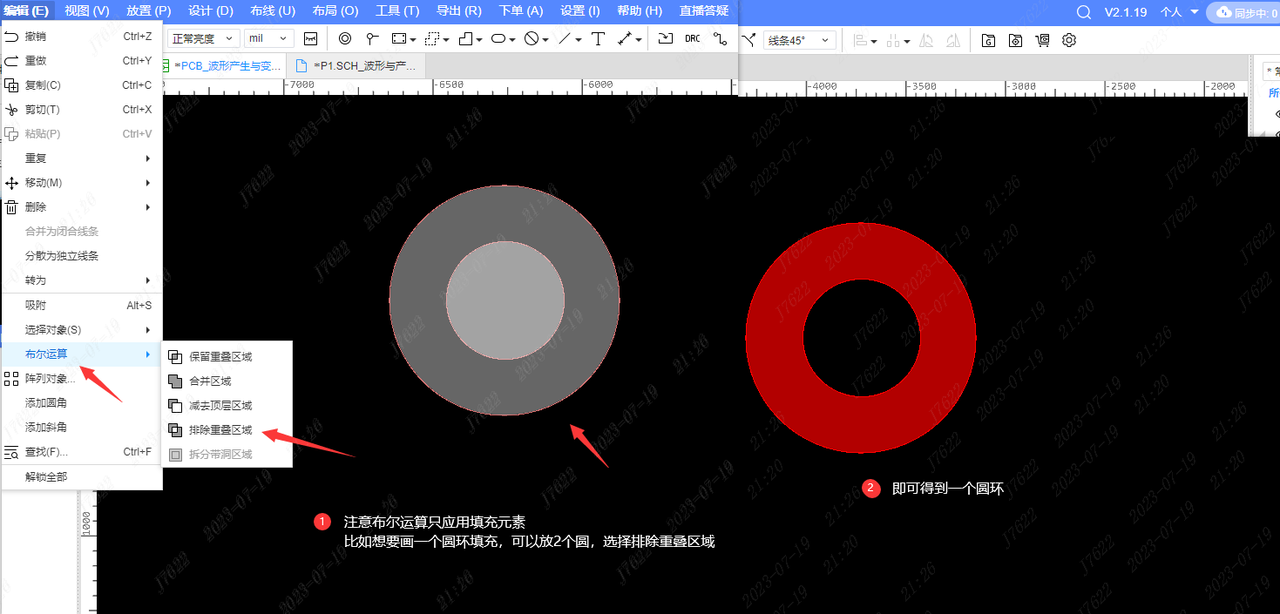
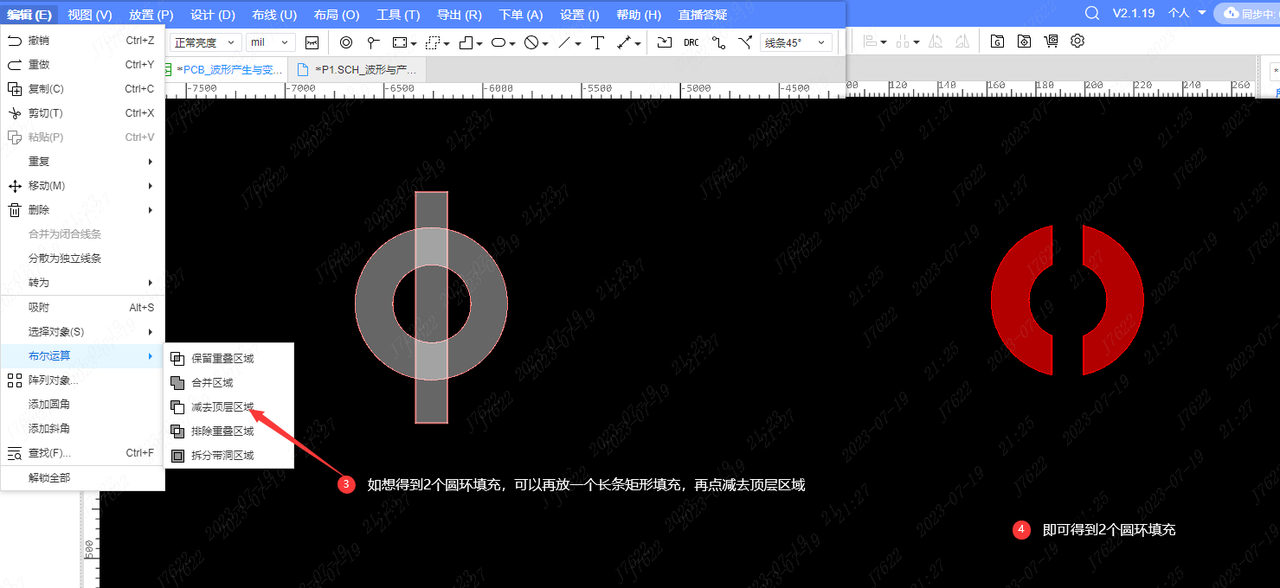
找不到想要的快捷键如何设置?
Details
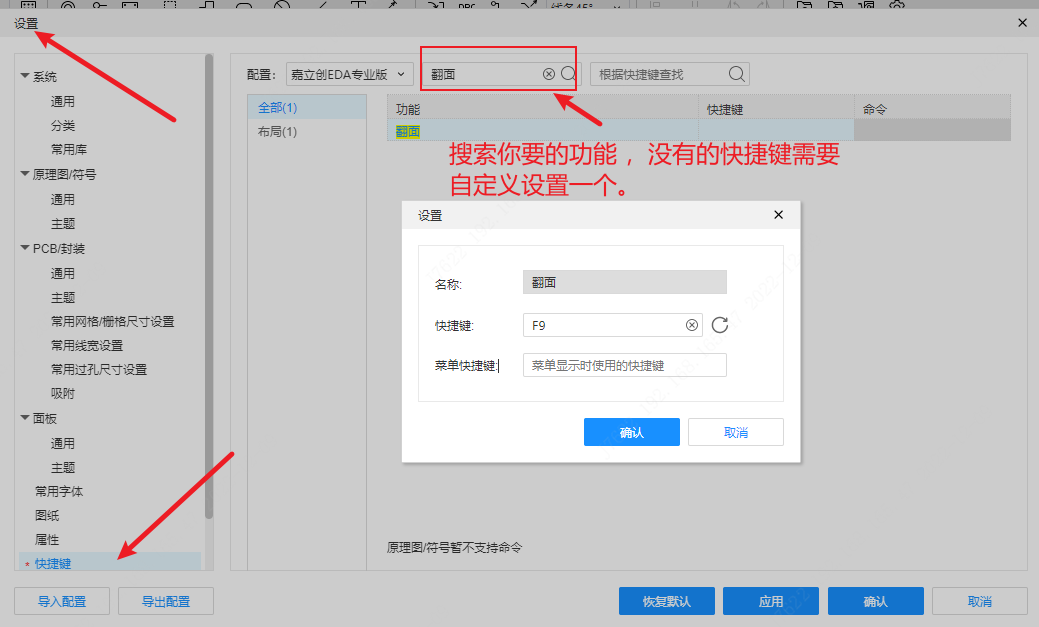
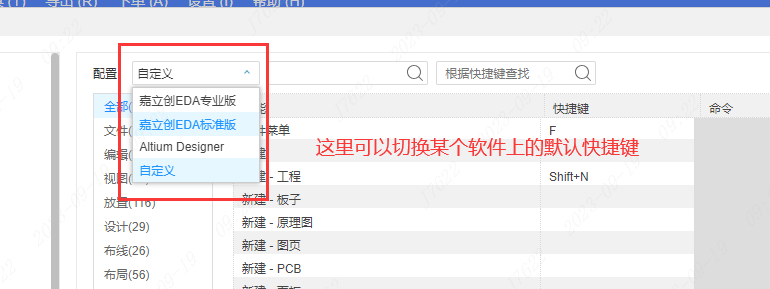
无法显示元素如何解决
Details
查看层管理和过滤对应元素前面的眼睛是否有勾选上 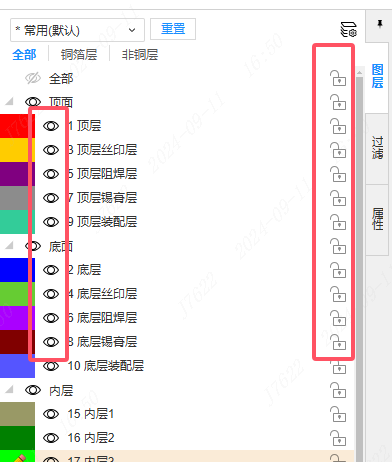
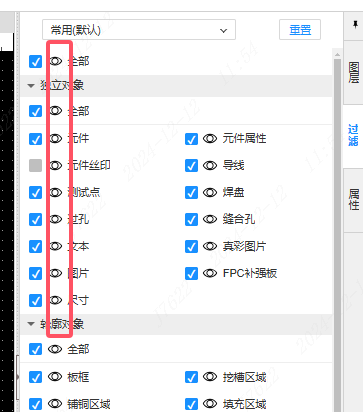
焊盘如何单独进行设置热焊连接方式?
Details
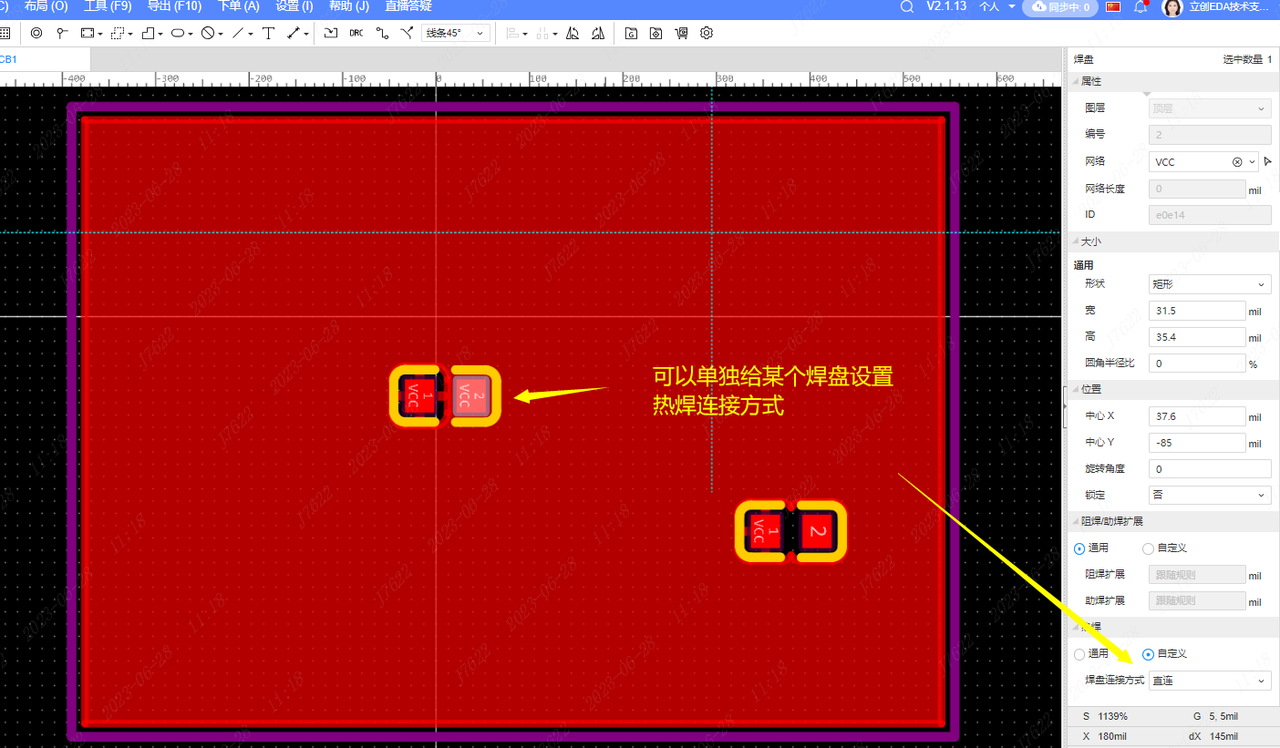
焊接辅助工具如何使用
如何批量删除同一种元素
Details
编辑删除 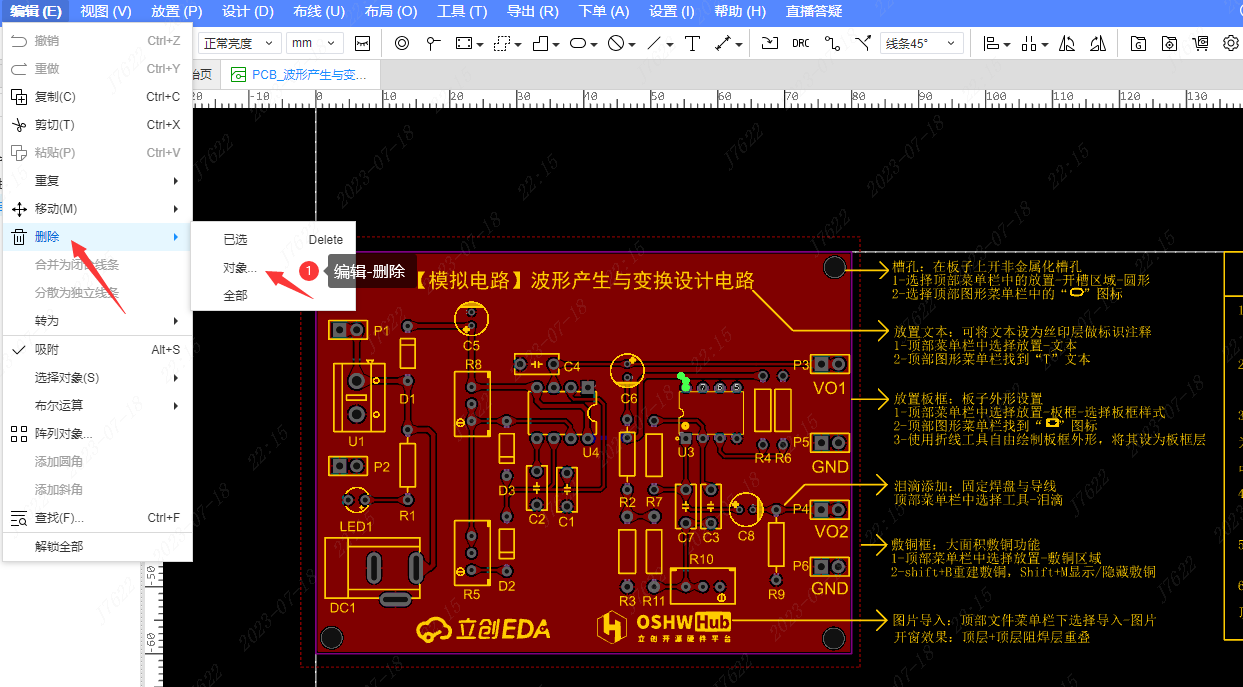
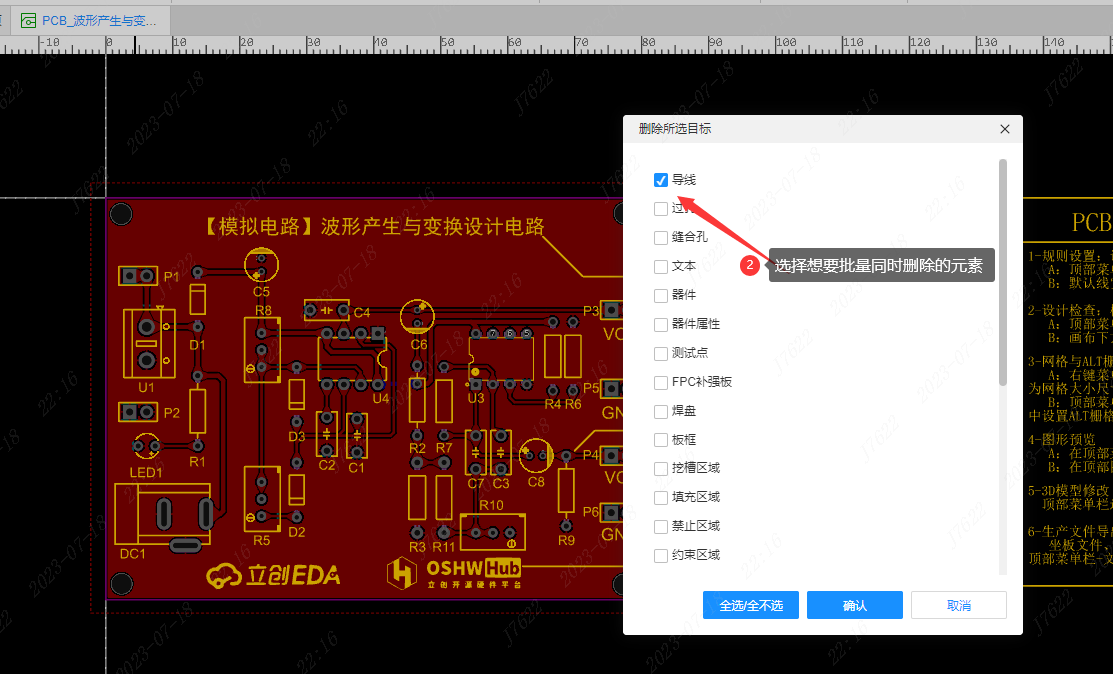

两焊盘对齐,且相连导线时不出现折线
Details
选中焊盘,左右居中或者上下居中对齐即可 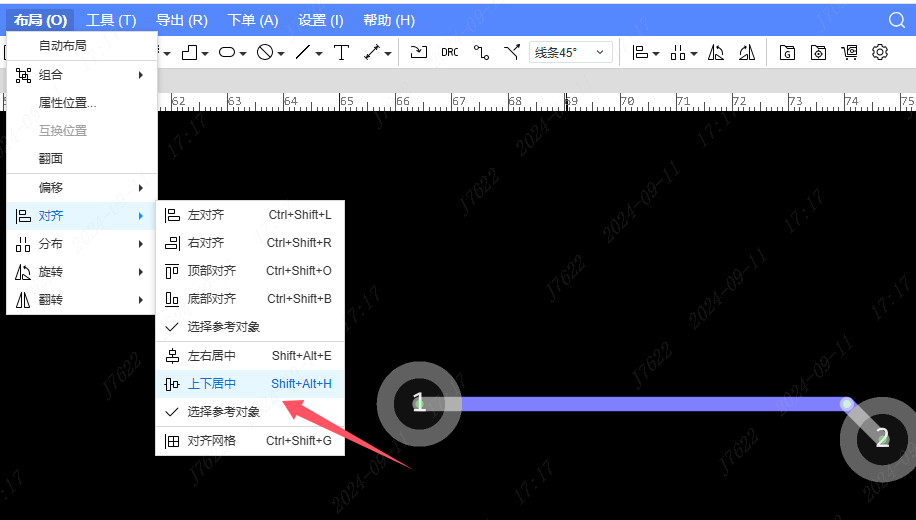
设计规则网络长度如何运用?
Details
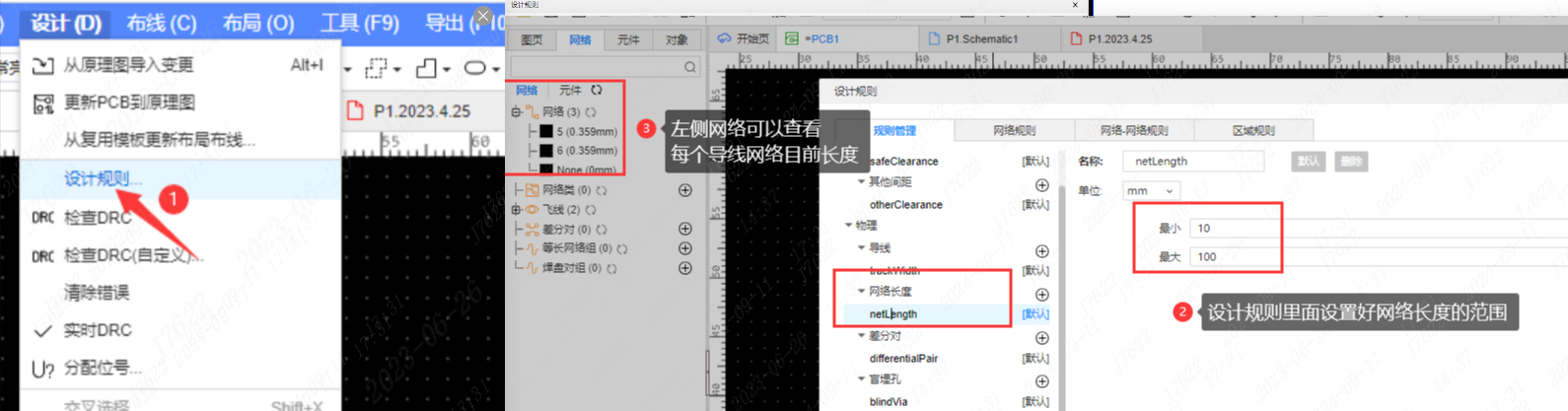
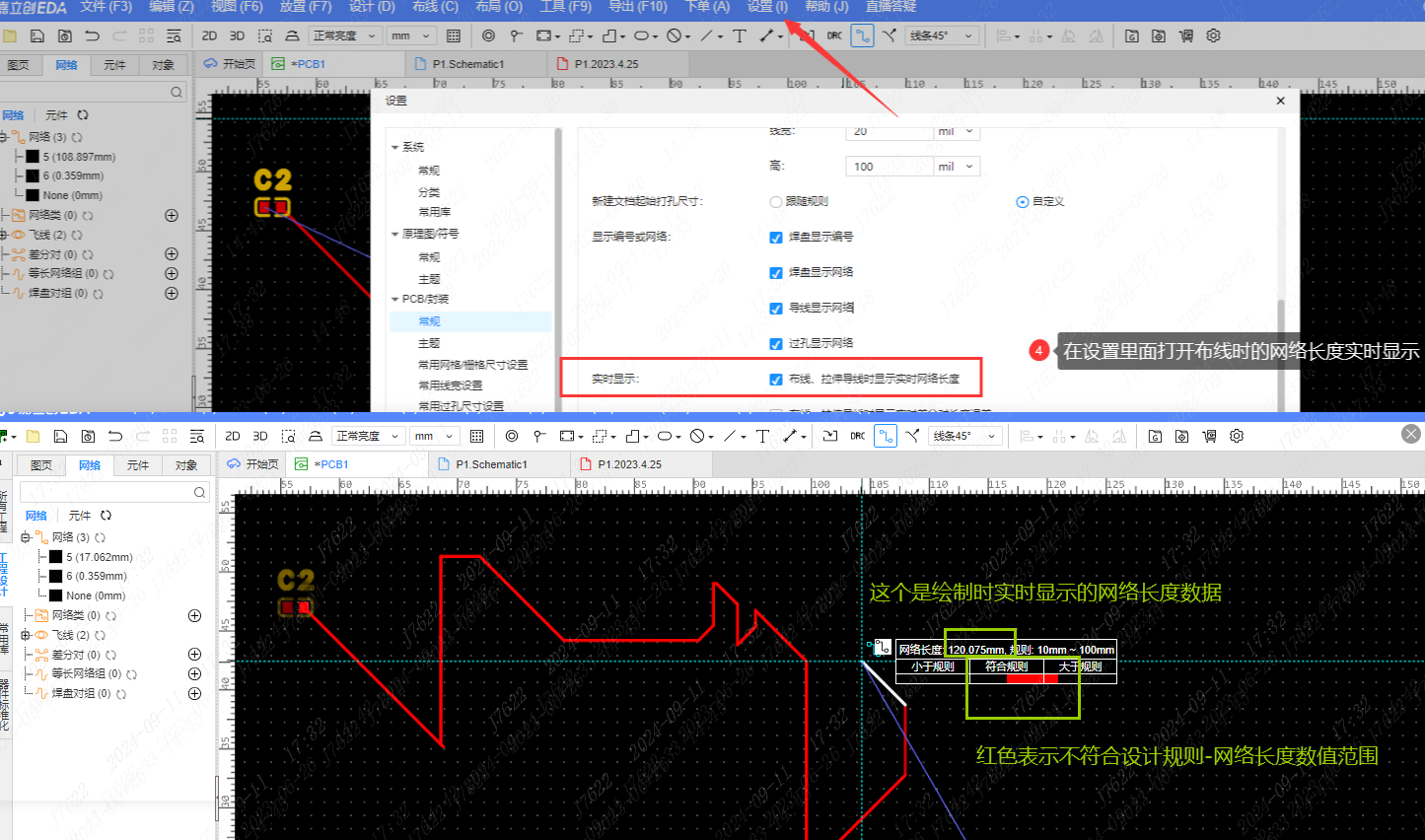

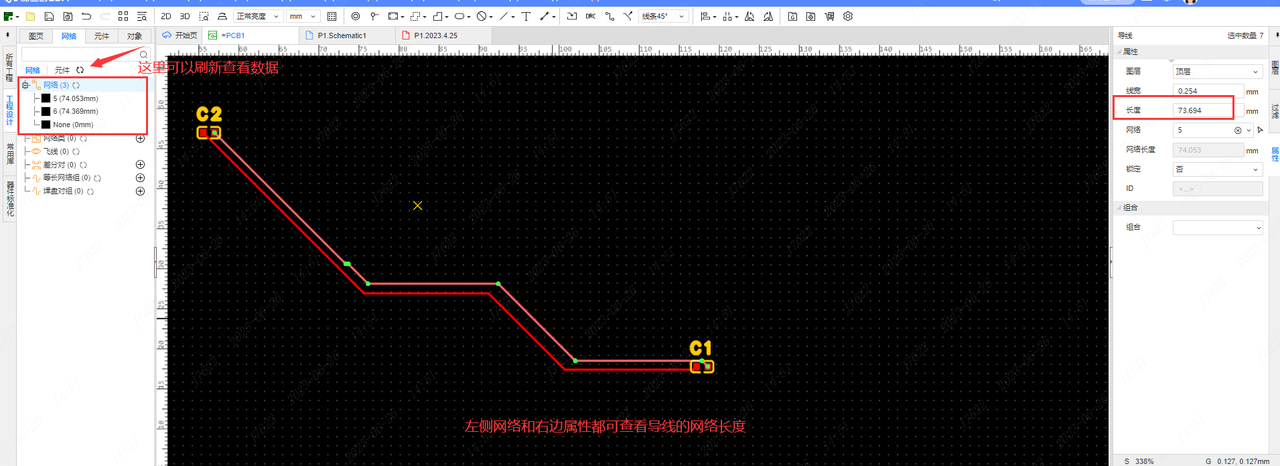
如何截断线条
Details
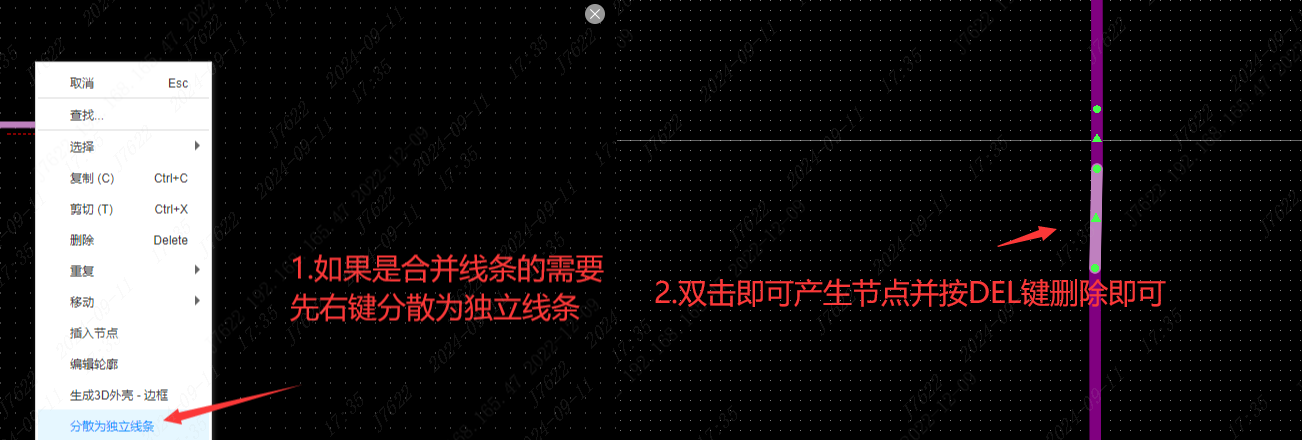
FPC的补强层如何添加?
Details
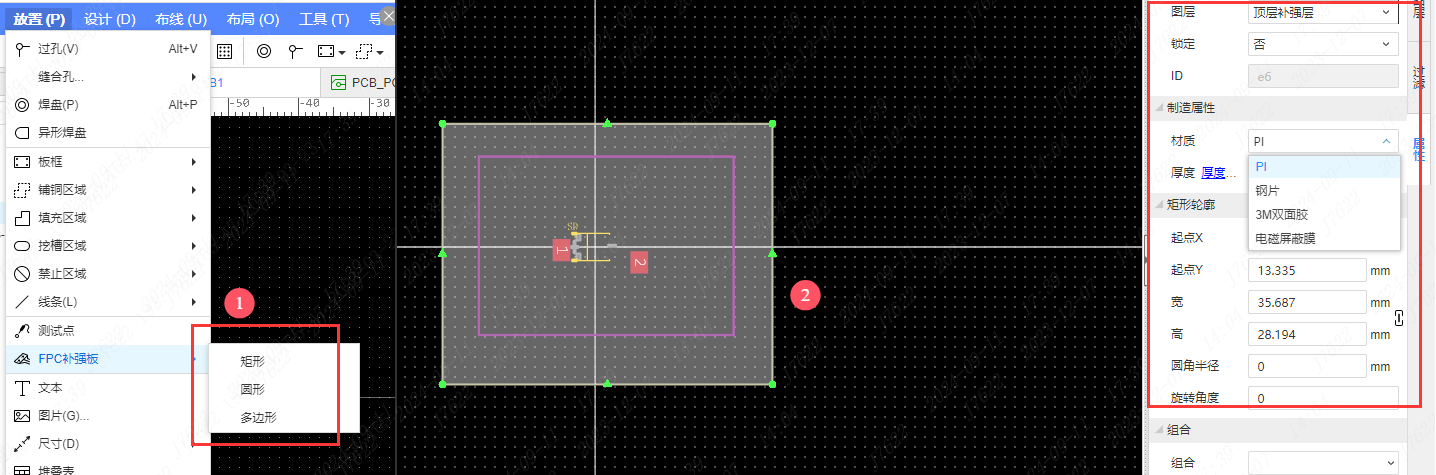
电层如何创建和板框的距离(内缩)
Details
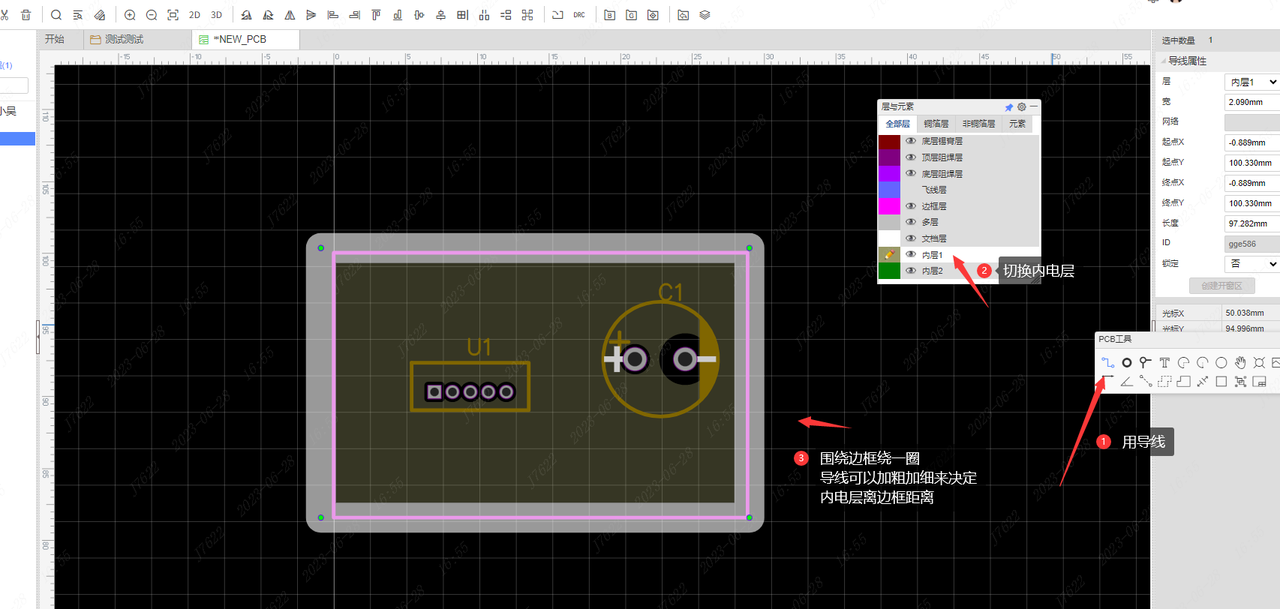
2D 预览属性参数如何设置
Details
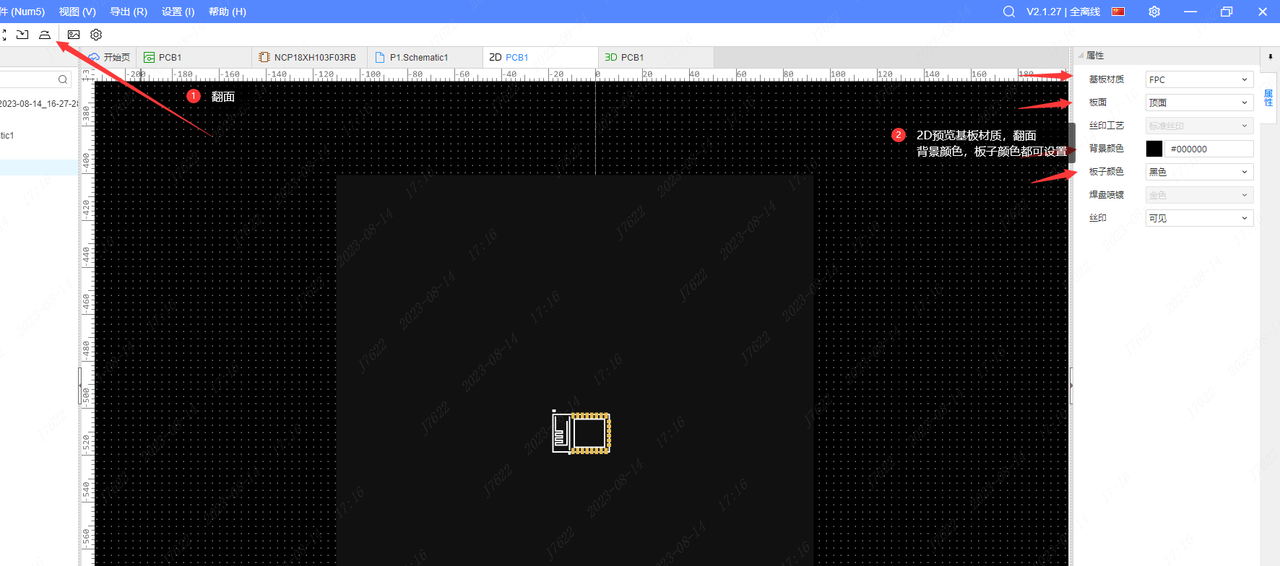
原理图/PCB画布十字光标设置
Details
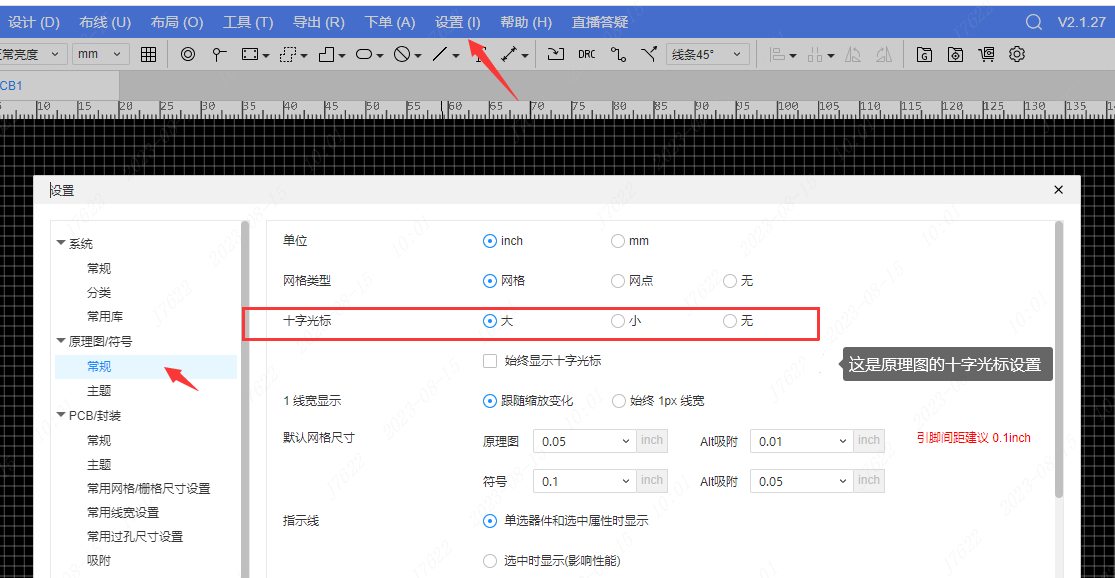
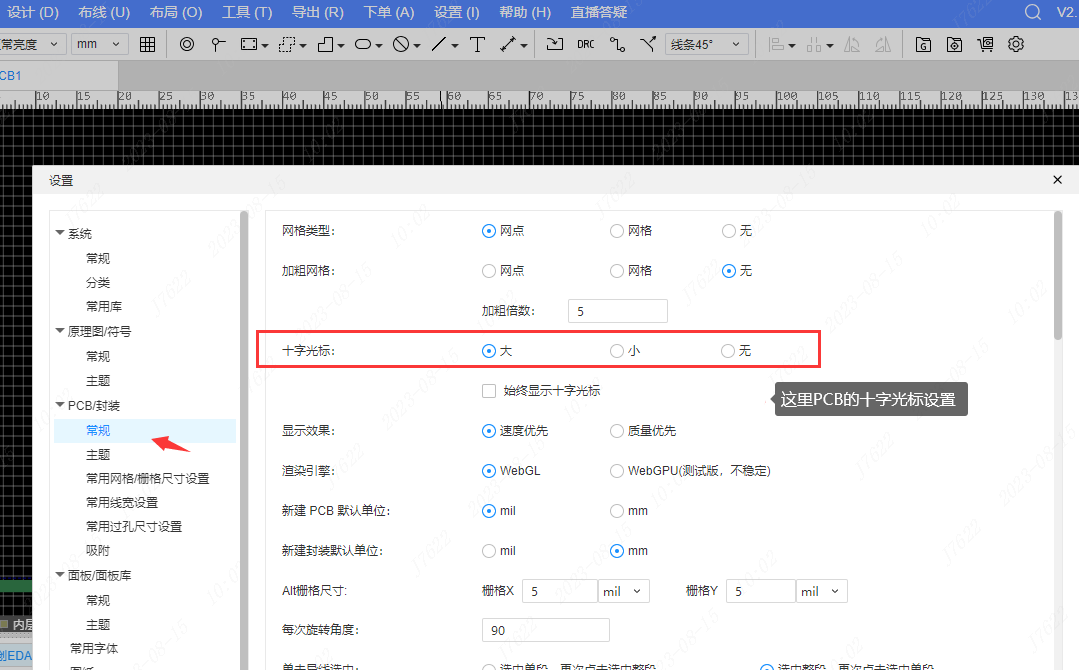
如何设置并绘制多层板
Details
右侧栏图层管理器,设置铜箔层 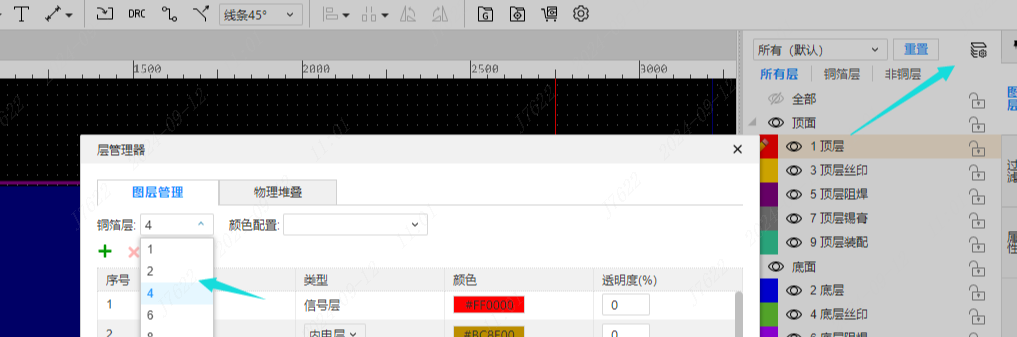
如何交叉选择和布局传递
Details
使用方法:
- 选择元件或导线 - 顶部菜单 - 设计 - 交叉选择
- 选择元件或导线 - 布局传递
- 在同一个板子下的原理图和 PCB 可以使用这个交叉选择进行相互定位元件,引脚,导线网络。 在原理图选择一个元件后,会根据元件的唯一 ID 高亮并选中 PCB 对应相同唯一 ID 的元件。
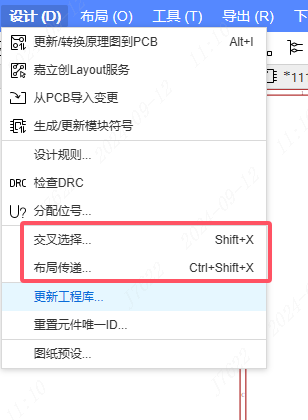 :::
:::
等长过程中如何调节弓形的间距和高度
Details
视频教程:
gerber文件预览
如何绑定封装(封装管理器的运用)
Details
文档教程:封装管理器
如何差分对布线
Details
文档教程:差分对布线
丝印层颜色和透明度
Details
在层管理或是主题里面设置下丝印层透明度 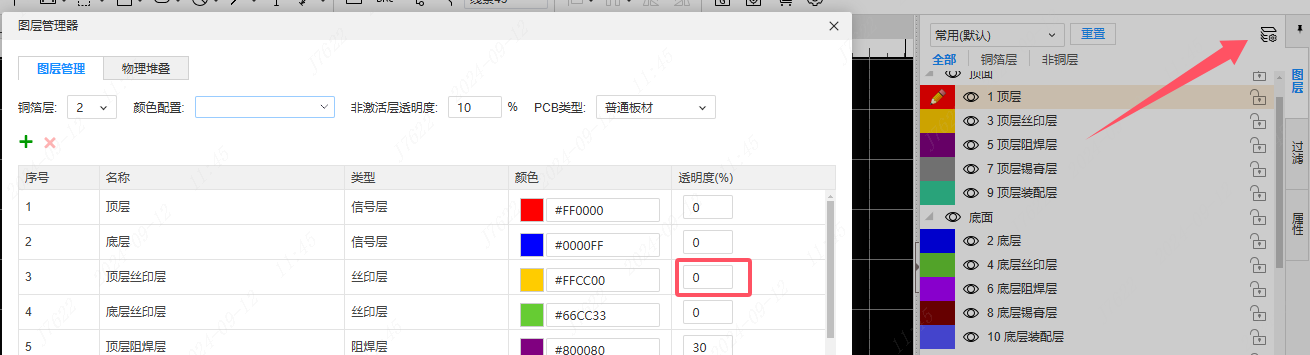
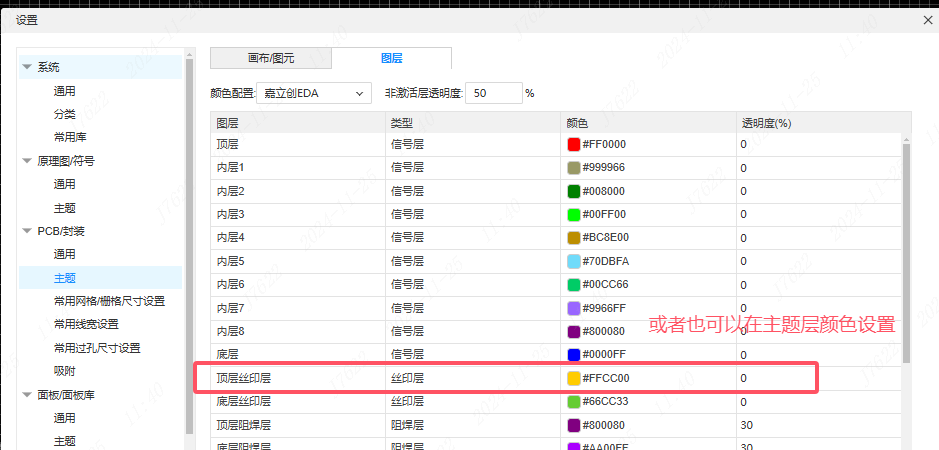
导出DXF挖槽区域吸附不到圆心
Details
因为在边框层用折线的圆工具画才会有圆心,挖槽区域是没有的 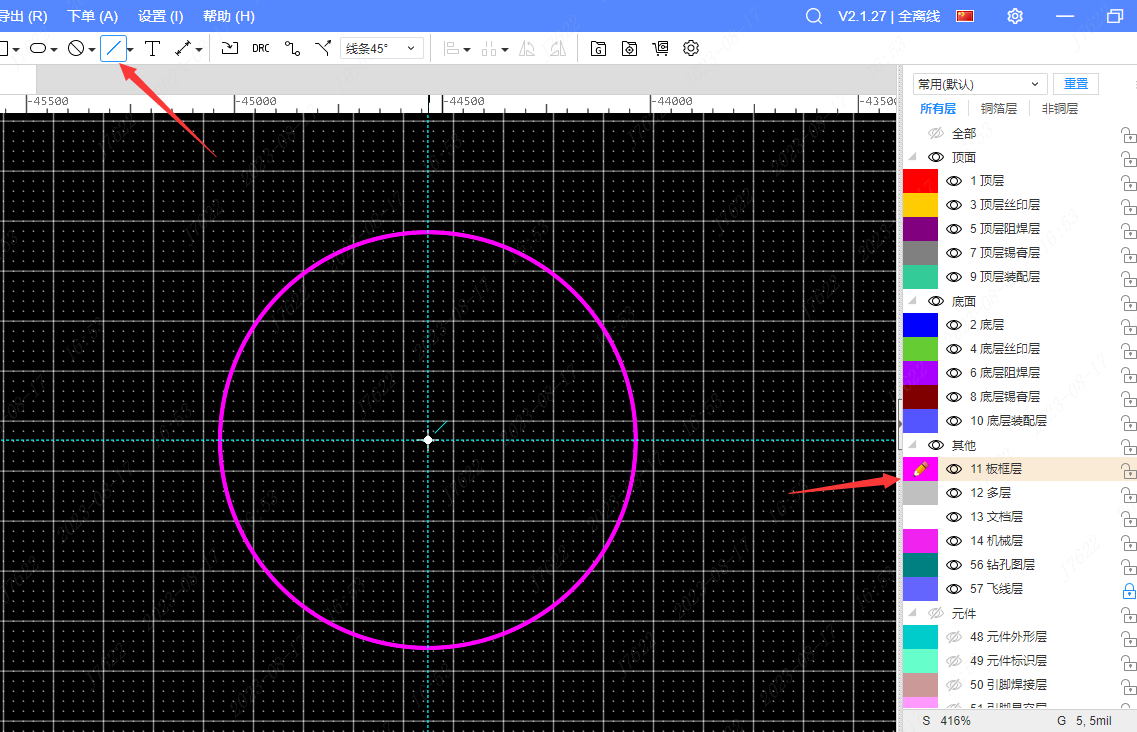
导线拖动不能阻挡了如何解决
Details
因为前面已经违反DRC了,可以检查DRC看看有没有记录这种已经有DRC的就没办法了,需要调整为不报错后再拖动才会被阻挡
新增泪滴以后没有提示重建铺铜的原因
Details
这是因为2.1取消了这个功能了,大板会卡,比较耗时 现在是改为了应用后弹窗不消失,方便选中小范围添加后接着再选其他的继续加泪滴,后面会支持配置把应用铺铜的弹窗再显示出来
铺铜如何开窗
Details
双击2次选中铺铜后,再在属性面板选择添加阻焊区域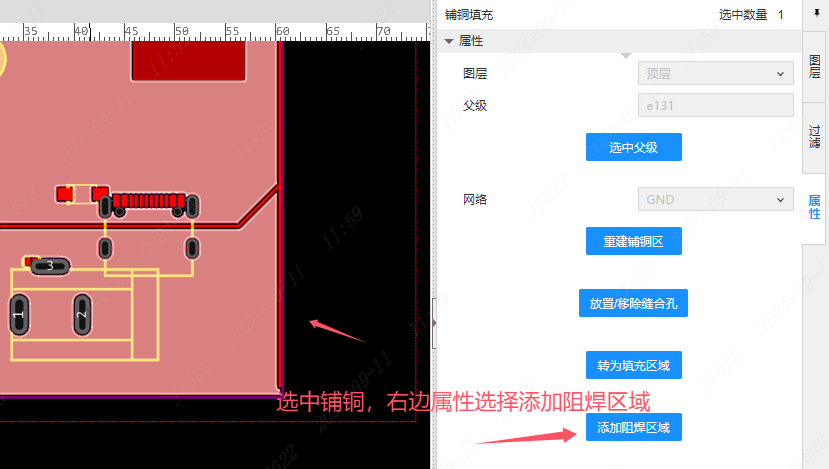
铺铜没有填充完整产生尖角如何处理
Details
在属性面板把制造优化关掉就不会平滑尖角了 专业版制造优化是仅在填充样式为全填充时出现,网格铺铜默认启用制造优化。默认为是,将移除铺铜的尖角和小于 8mil 的细铜线,利于生产制造;设置为否则显示尖角和细铜线 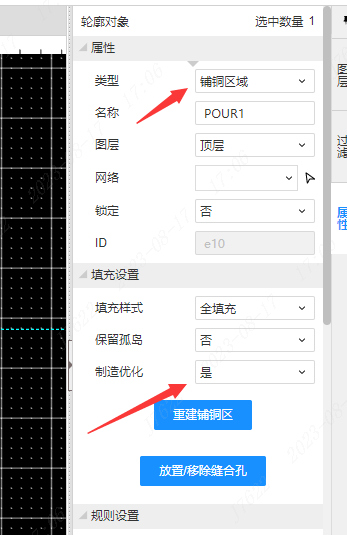
有些焊盘锡膏会缺一个口子是什么原因
Details
这个主要是用于贴片工艺的,利于嘉立创smt贴片 不同类型就不同,所以有些不一定需要有一个缺口 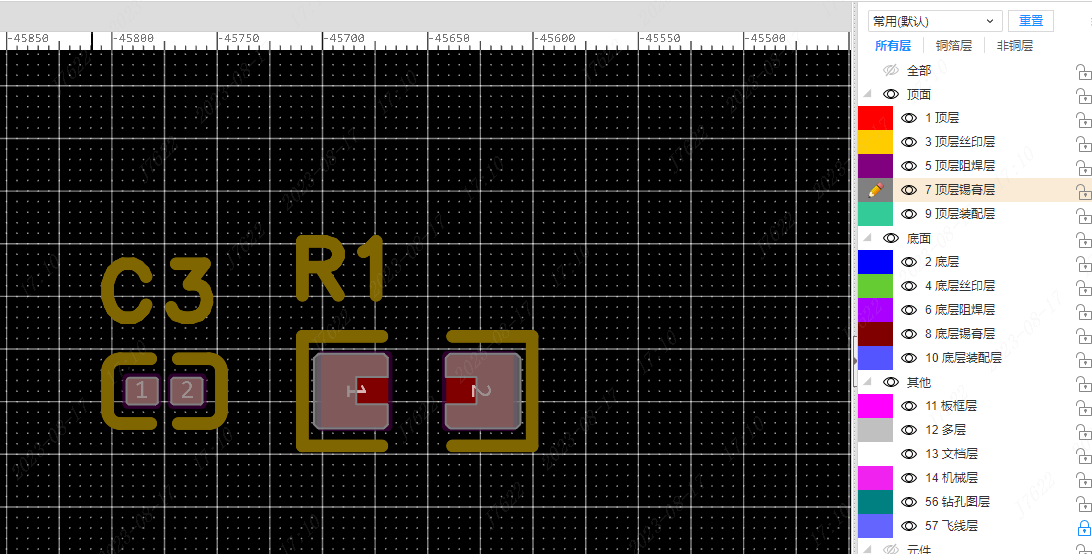
如何删除不想要的锡膏层
Details
在嘉立创EDA如何删除不想要的锡膏层(钢网层、助焊层),这里有两种方法:
在PCB点击焊盘,给焊盘设置助焊扩展为自定义,并设置值为-1000即可。助焊扩展为0时助焊形状和焊盘形状一样大,为负数时,就会比焊盘形状小。
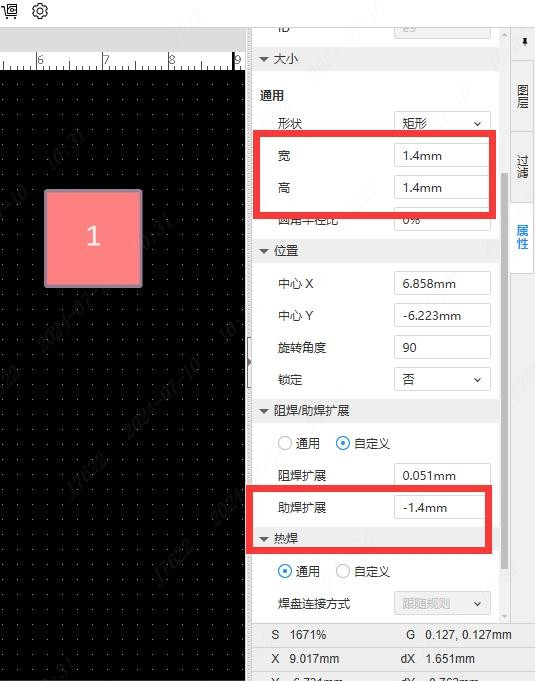
- 如果不想一个个焊盘设置,可以直接在设计规则里面设置,焊盘的助焊扩展属性默认是通用类型(跟随规则)。
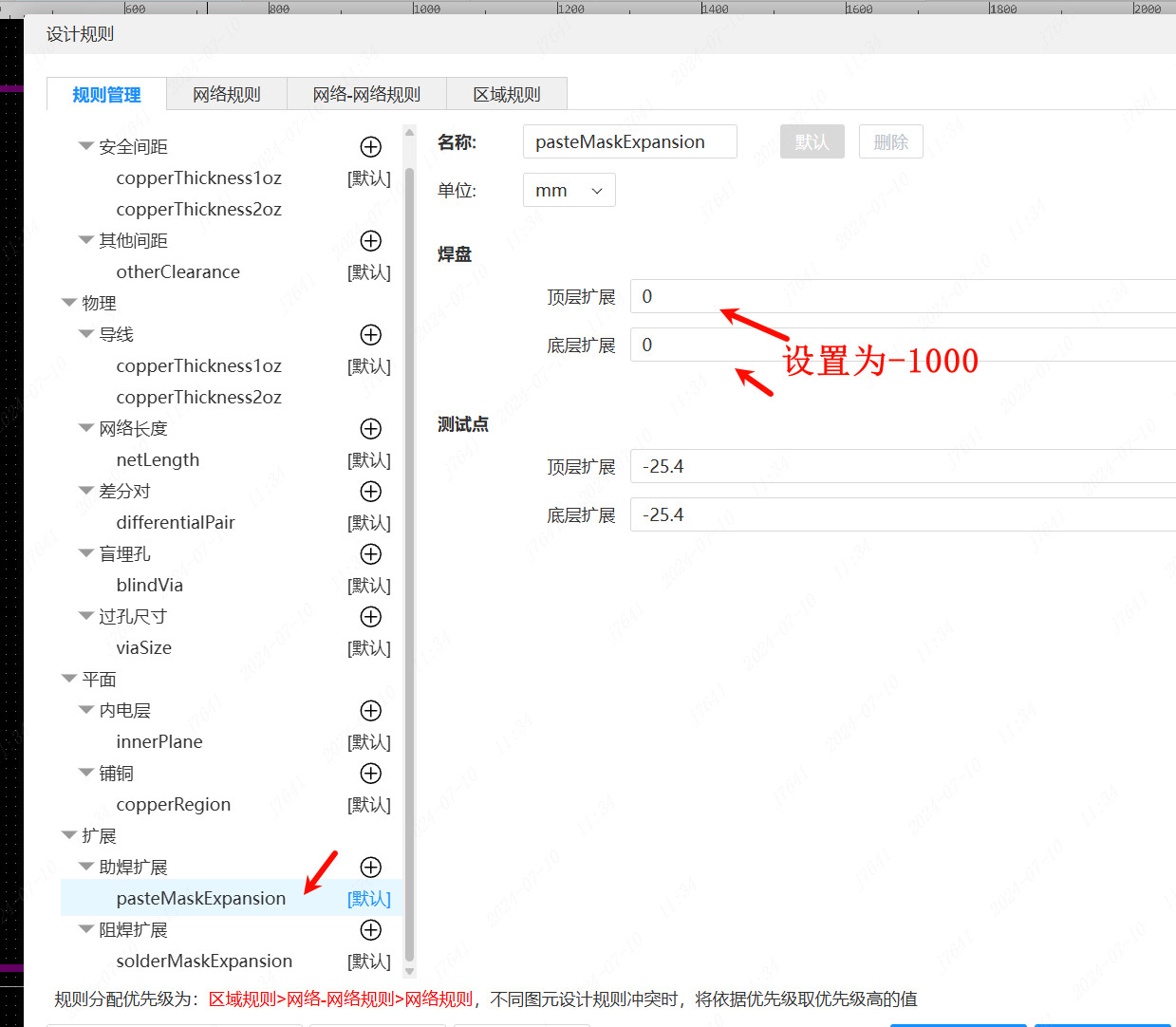
- 在导出Gerber的时候,选择自定义导出,不勾选锡膏层,注意:这个会整个锡膏层都不做导出!!!
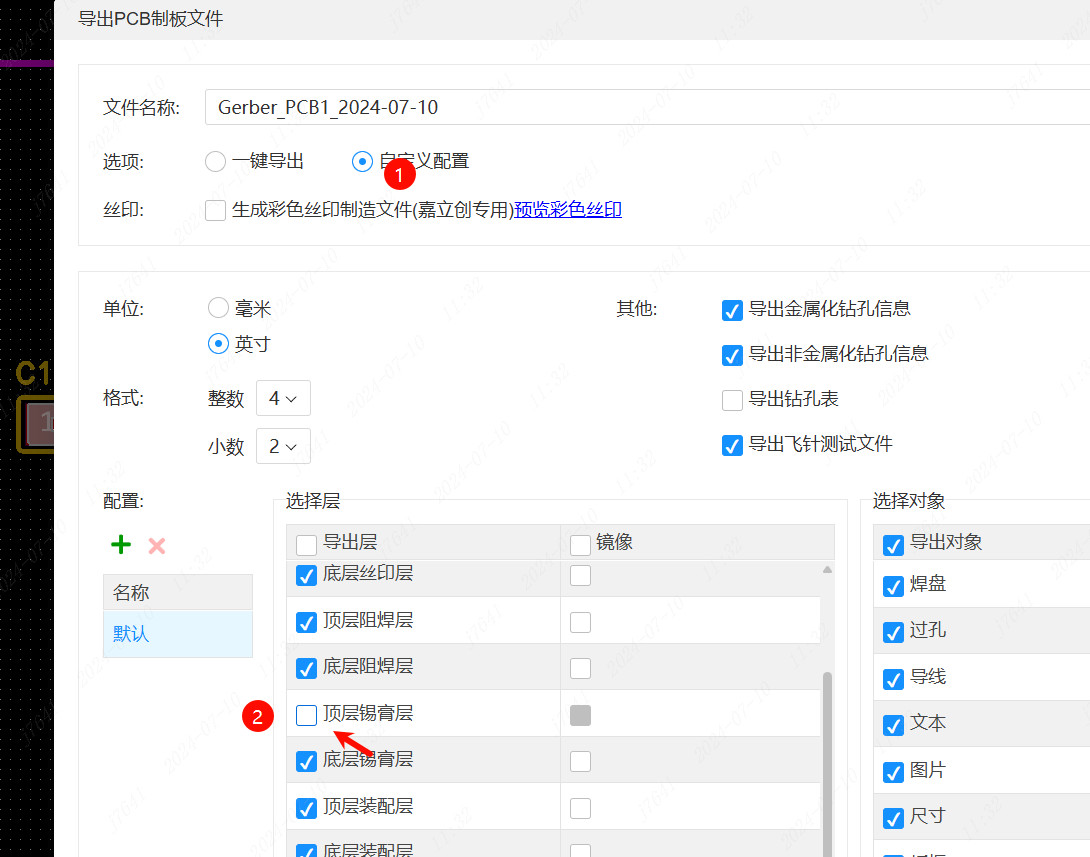
- 同理,如果你不需要焊盘盖绿油,可以把阻焊扩展或阻焊层做类似的设置。
如何设置以中心移动
Details
点中元件按快捷键 M 或是鼠标右键选择 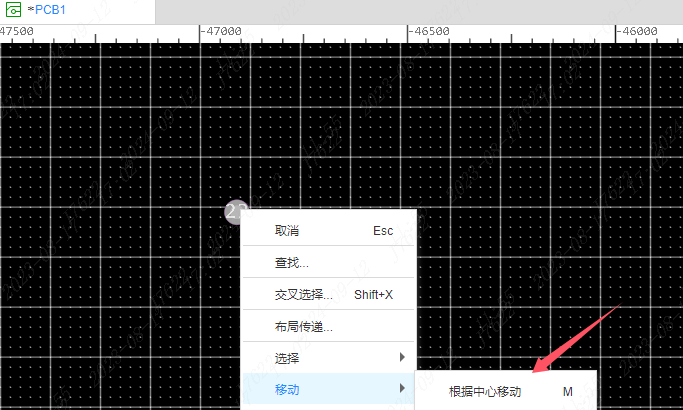
对齐工具如何使用
Details
文档教程:布局-对齐
对齐分布如何使用
Details
文档教程:布局-分布
CAD里面单位已经显示是毫米导入DXF后显示却是英寸
Details
可以在CAD软件那边有个命令行输入UNITS后修改单位与EDA的单位一致。或是在CAD设置好比例再导入进EDA 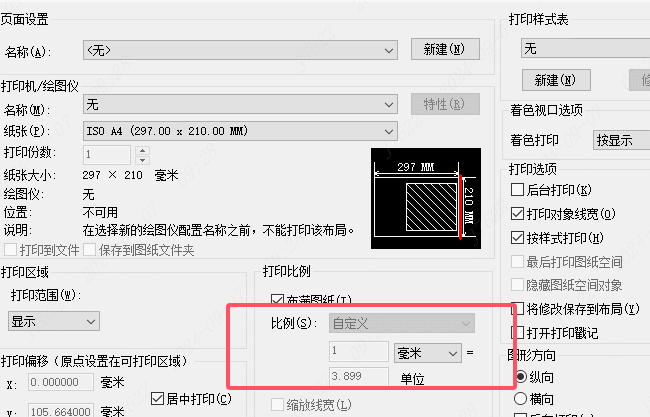
如何使用命令绘图
Details
文档教程:工具-命令
布线时如何快速切换线宽
Details
视频教程:
如何设置线宽
Details
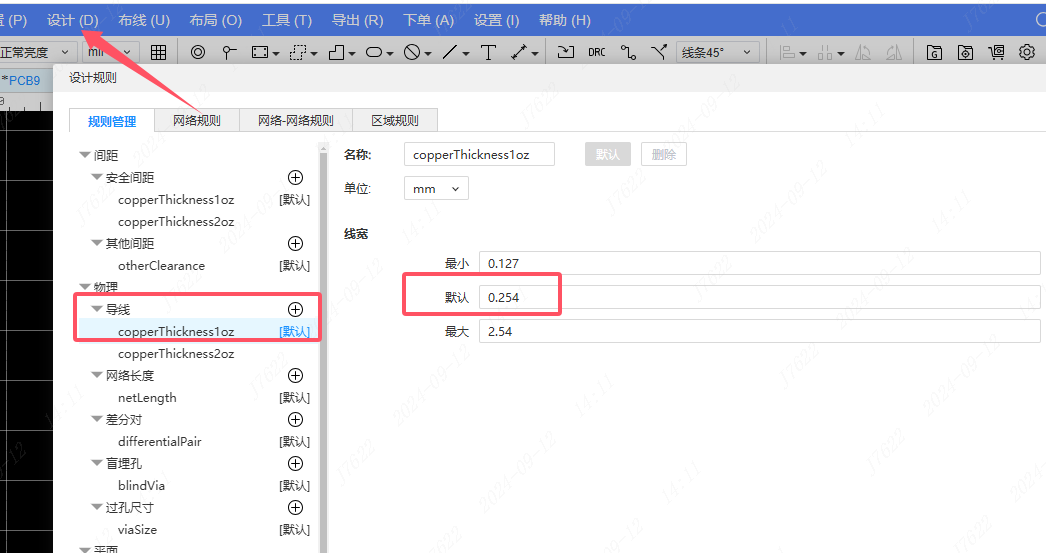
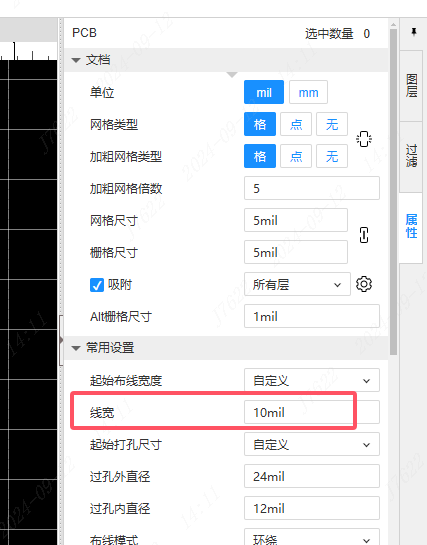
起始布线宽度默认设置
Details
在右边属性——常用设置——起始布线宽度 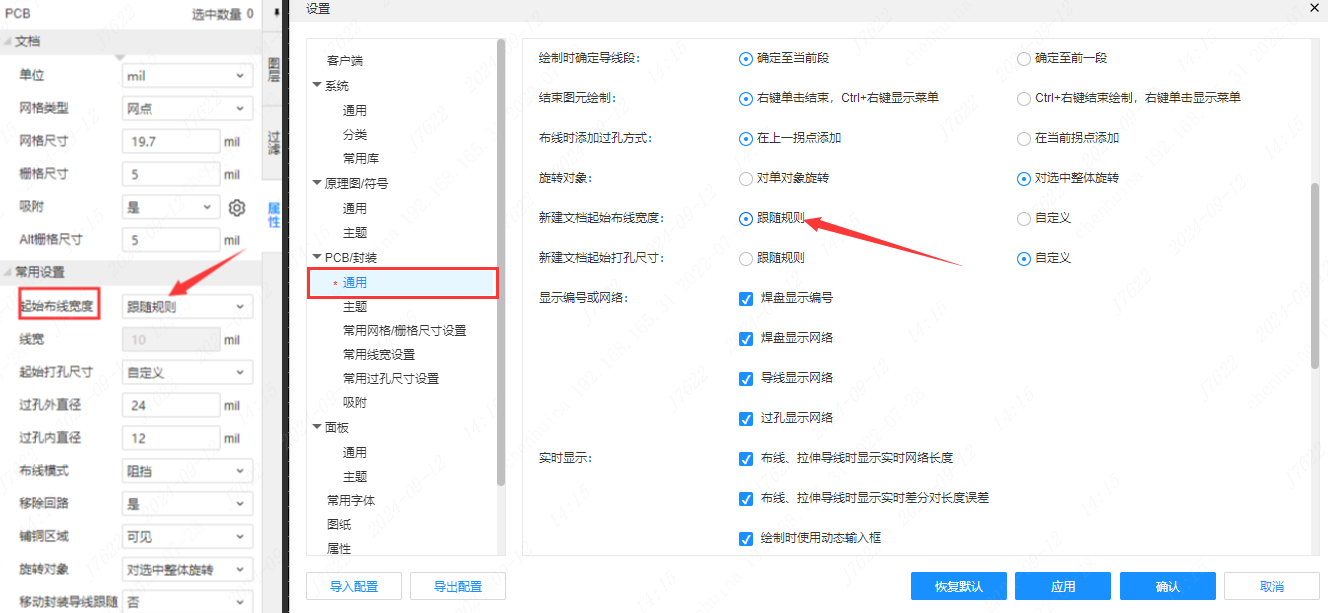
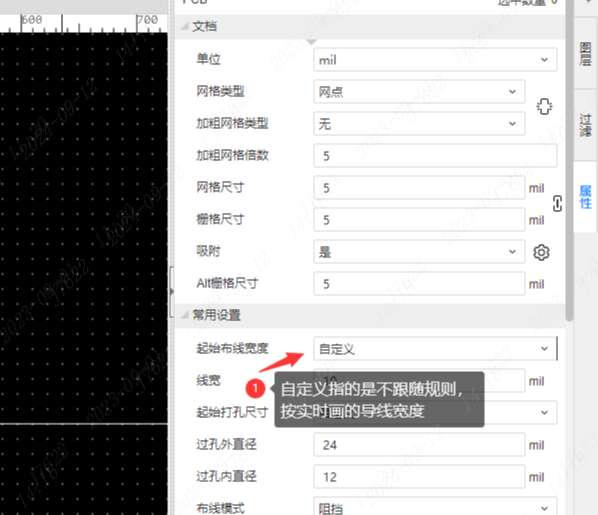
如何从复用图块模版更新布局布线
PCB - 布局 - 复用布局布线(多通道布局布线)
Details
视频教程:
PCB网络设置不同颜色
Details
在编辑器左侧面板-网络里面设置 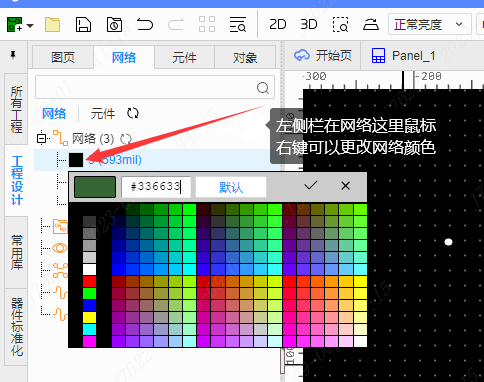
如何推挤布线
Details
布线-推挤 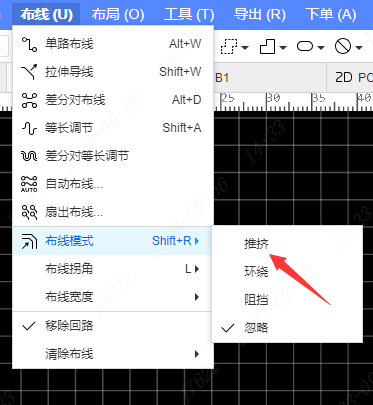
视频教程:
如何重新编号焊盘
Details
在封装库文件里面,工具-重新编号焊盘 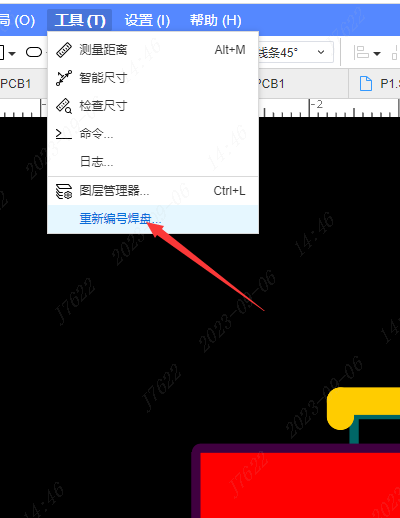
如何测量元素之间的距离
Details
第一种:工具-测量距离 ALT+M 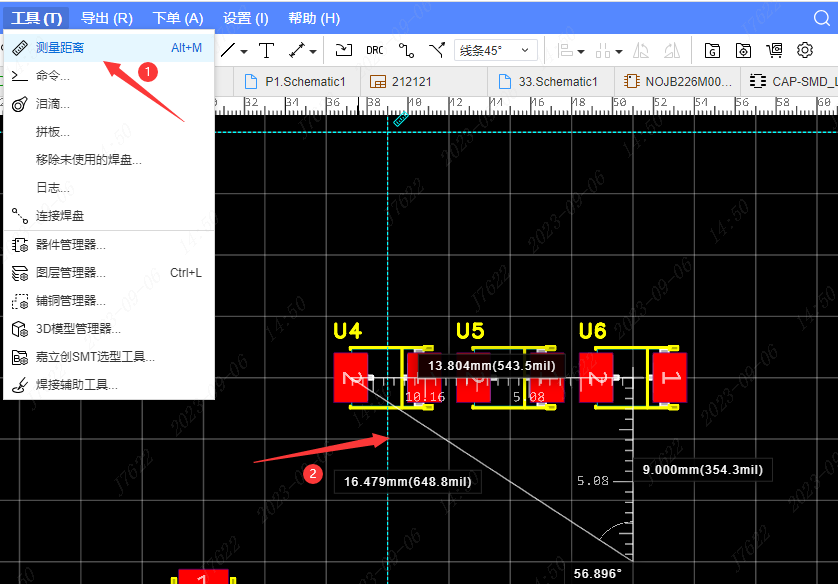
第二种:放置-长度 ALT+N 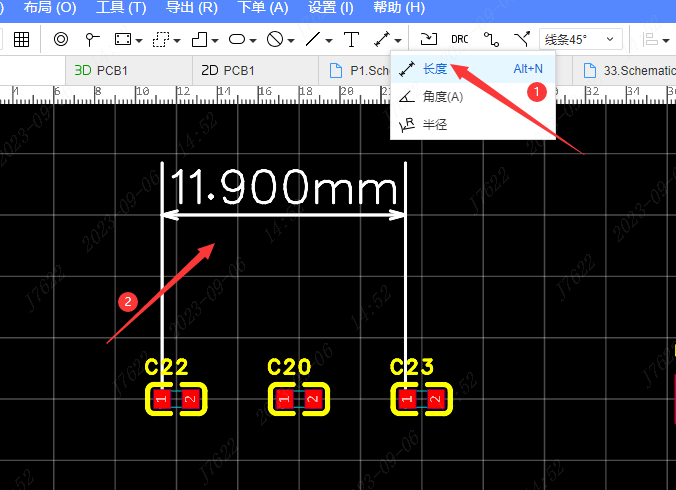
视频教程:
焊盘对组如何运用
Details
在左侧树-网络-焊盘对组添加 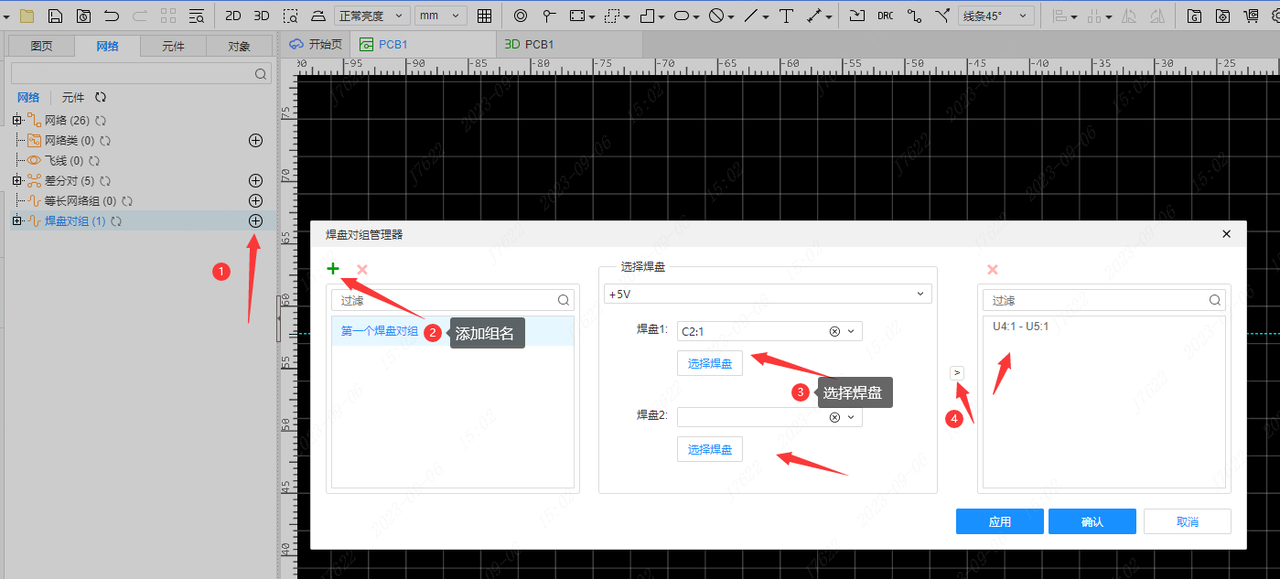
网格类型如何设置
Details
文档教程:网格类型设置
设置文本镂空或反相
Details
点中文本,右边属性面板设置反相
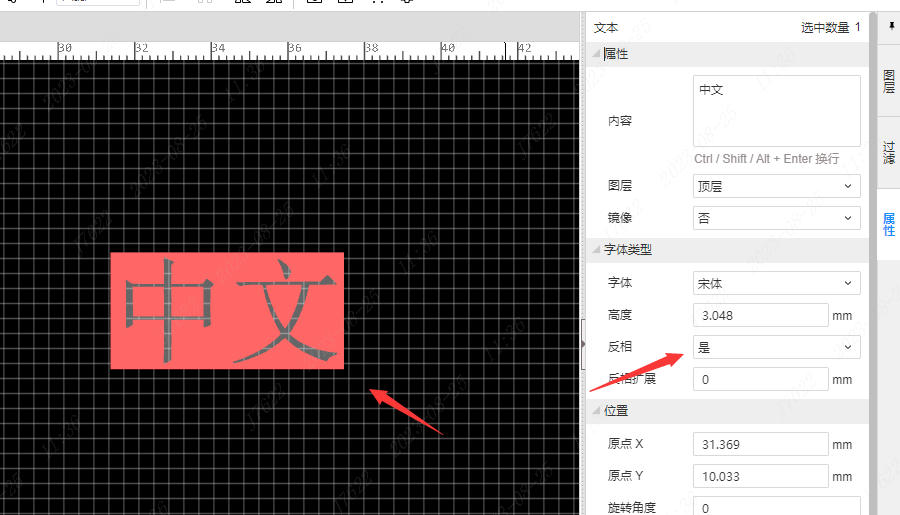
如何运用第三方布线软件自动布线
Details
视频教程:
如何添加字体
Details
文档教程:文档教程 视频教程:
PCB文件drc报错如何处理
Details
如何处理焊盘和导线,焊盘和焊盘等drc问题
当文件无法点保存时,可以粘贴文件源码保留工程内容
Details
注意:如果是打开多页原理图页,每一页都需要这样操作一遍 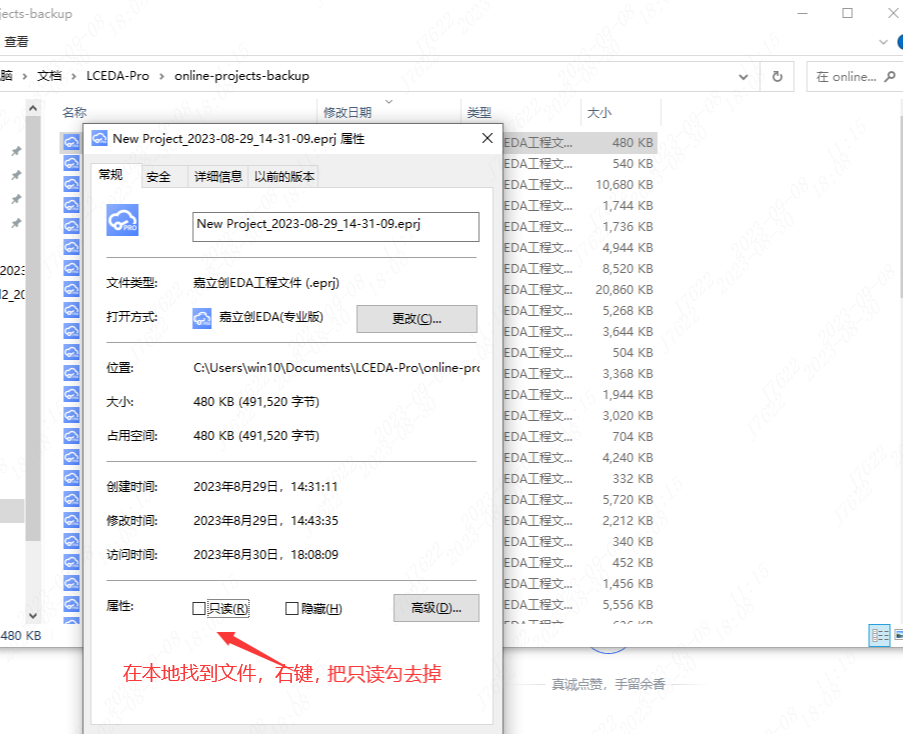
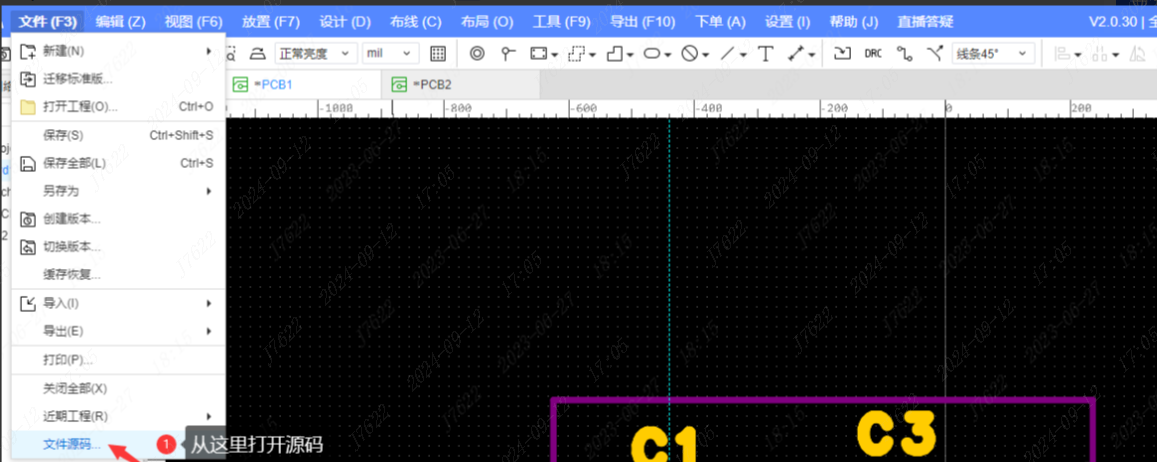
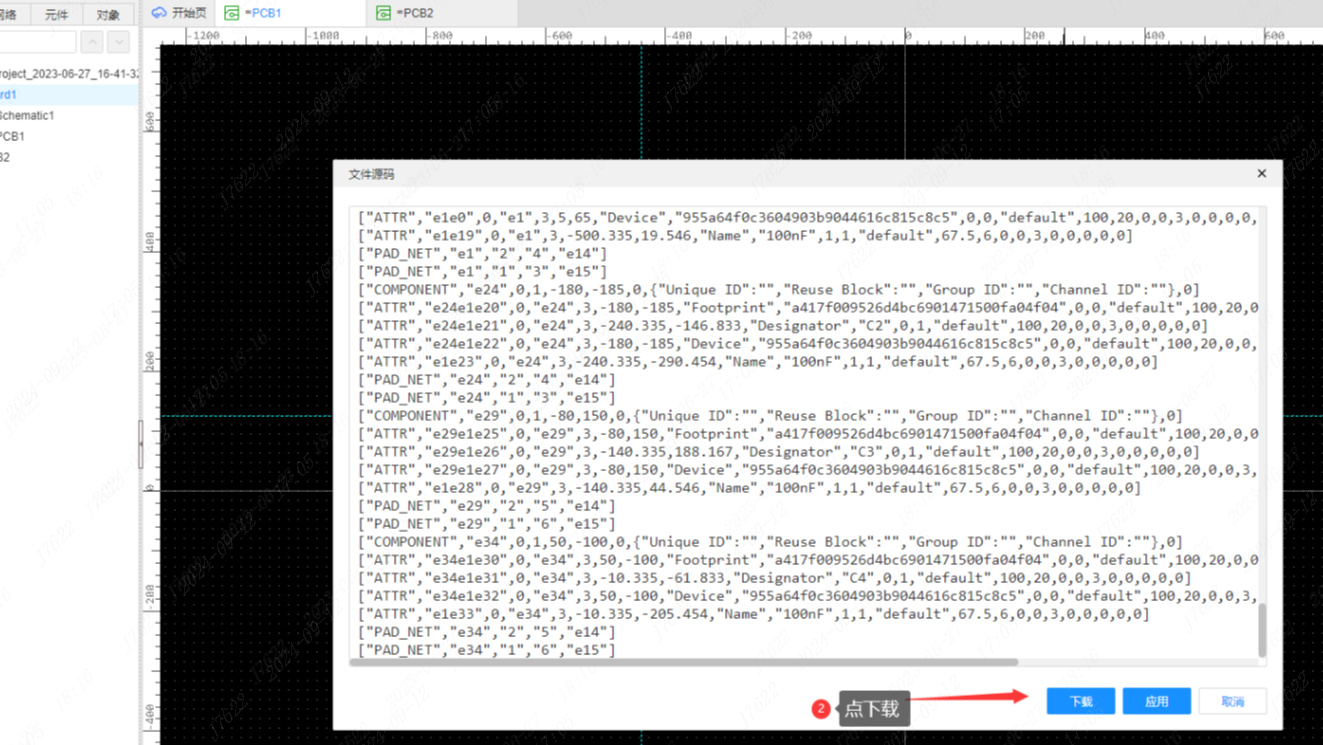
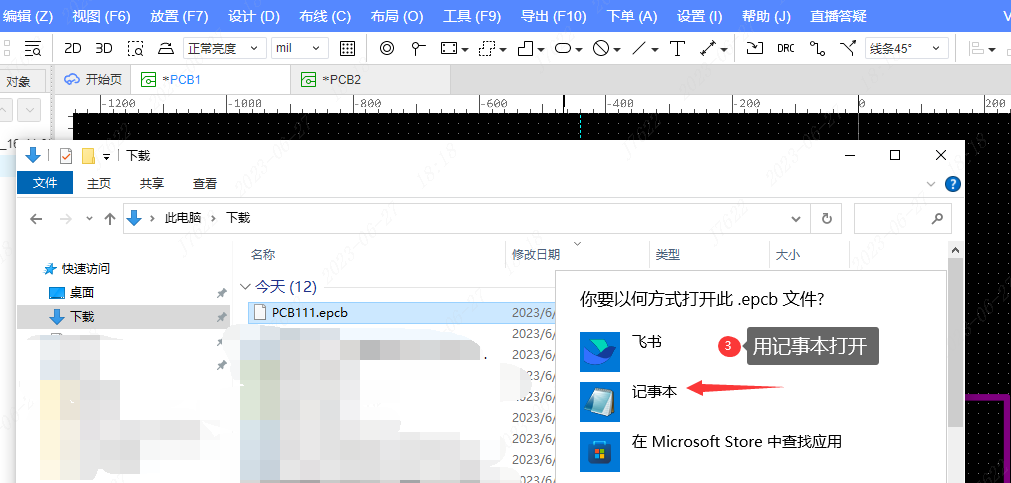
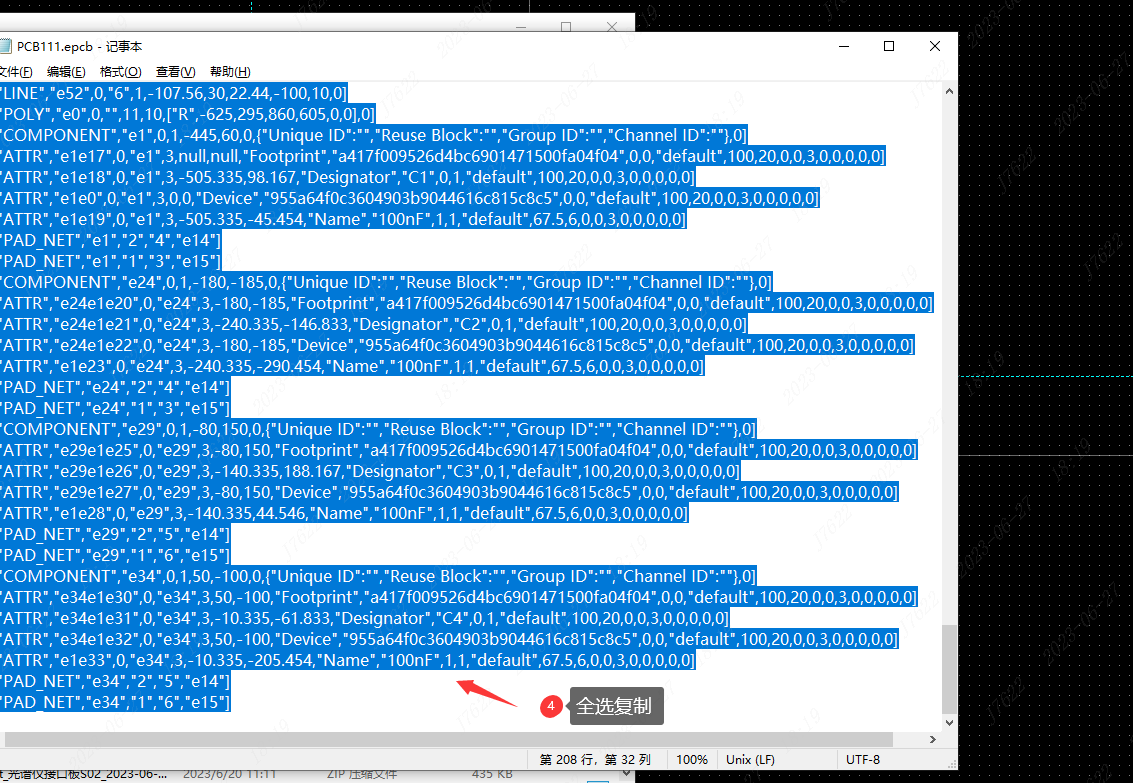
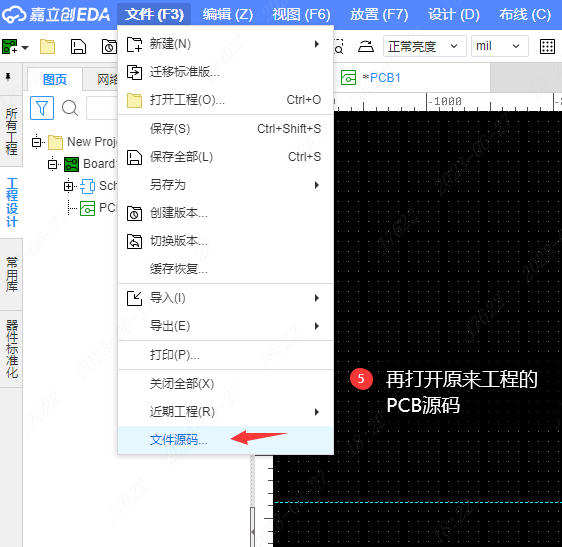
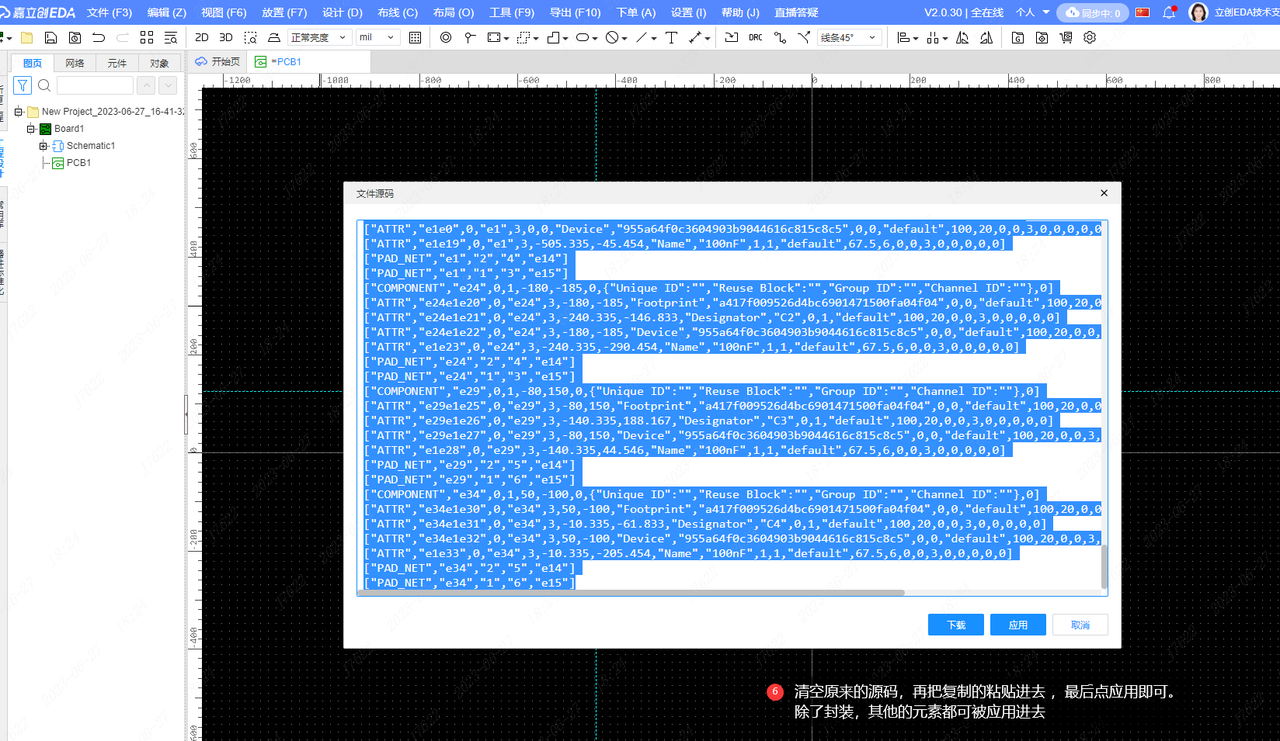
如何添加或减少顶部菜单栏工具
Details
文档教程:设置-顶部工具栏
螺旋天线线圈如何画
Details
视频教程:
gerber文件每一层的说明
Details
文档教程:gerber层说明
补强材质没有FR4选项的原因
Details
因为在实际生产时会发黑,嘉立创制板部门也不推荐使用FR4,因此没有在软件上加上FR4材质。 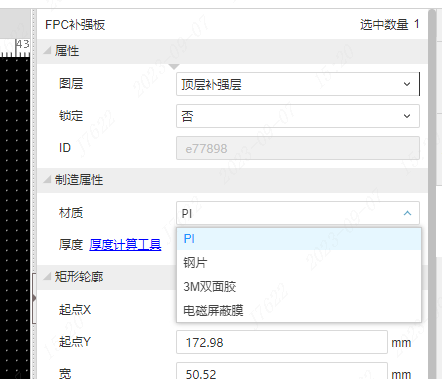
如何填充
Details
文档教程:放置-填充区域
如何挖槽
Details
文档教程:放置-填充区域
网络类的使用
Details
视频教程:
网络-网络规则的使用
Details
视频教程:网络-网络规则
如何相等距离放置定位孔
Details
如何合并线条
Details
鼠标右键选择合并为闭合线条 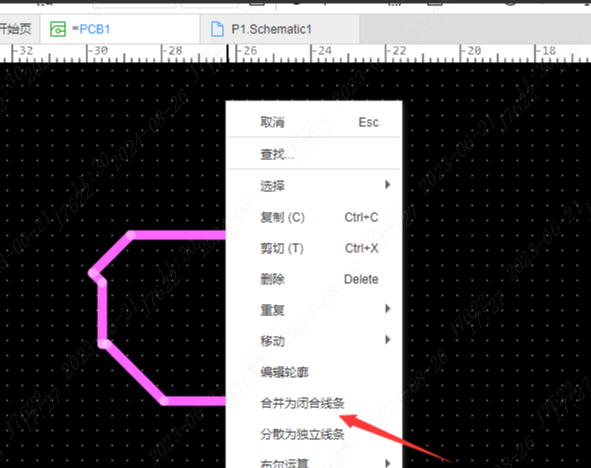
布线时如何切换层并放置过孔
Details
设计规则的使用 (如何创建规则,不同网络应用规则)
Details
PCB如何阵列
Details
文档教程:编辑-阵列对象
等长网络组如何运用
Details
文档教程:左边面板-网络-等长网络组
单个元件焊盘无法选中如何处理
Details
点中该焊盘, 按TAB键,即可选中
如何放置原点
Details
文档教程:放置-原点
如何放置异形焊盘
Details
放置-异形焊盘 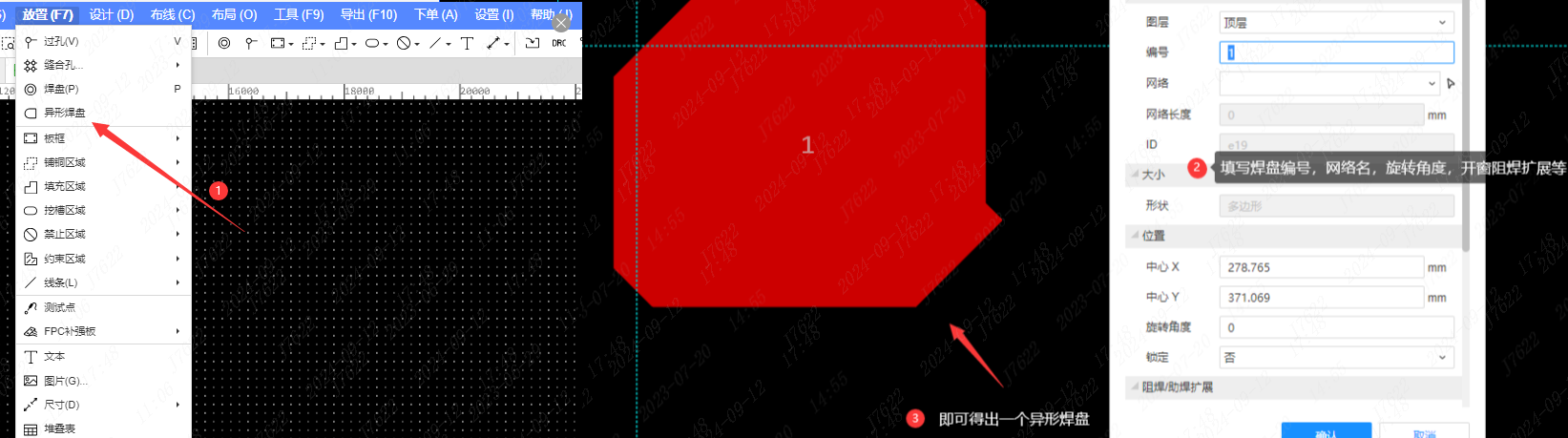
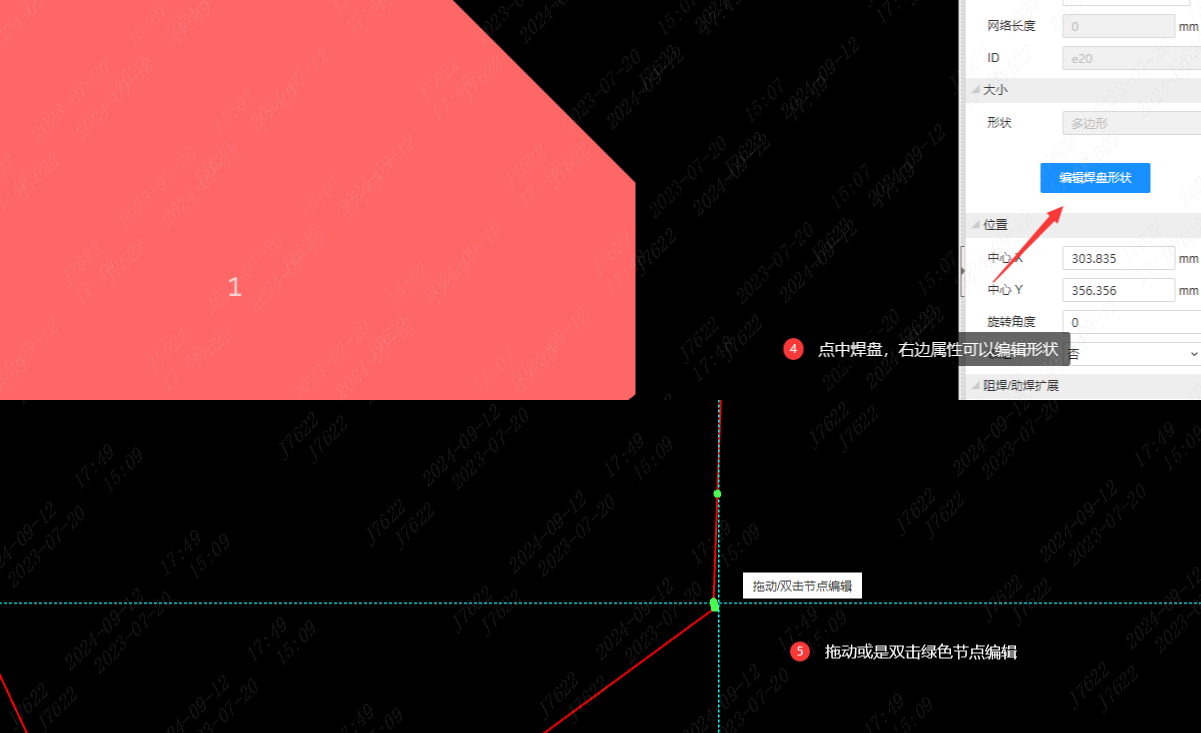
无原理图绘制PCB如何自动生成网络
Details
设置 PCB 通用 为自由导线分配网络的勾打上 
怎么隐藏坐标轴的白线
Details
改颜色或者设置透明度 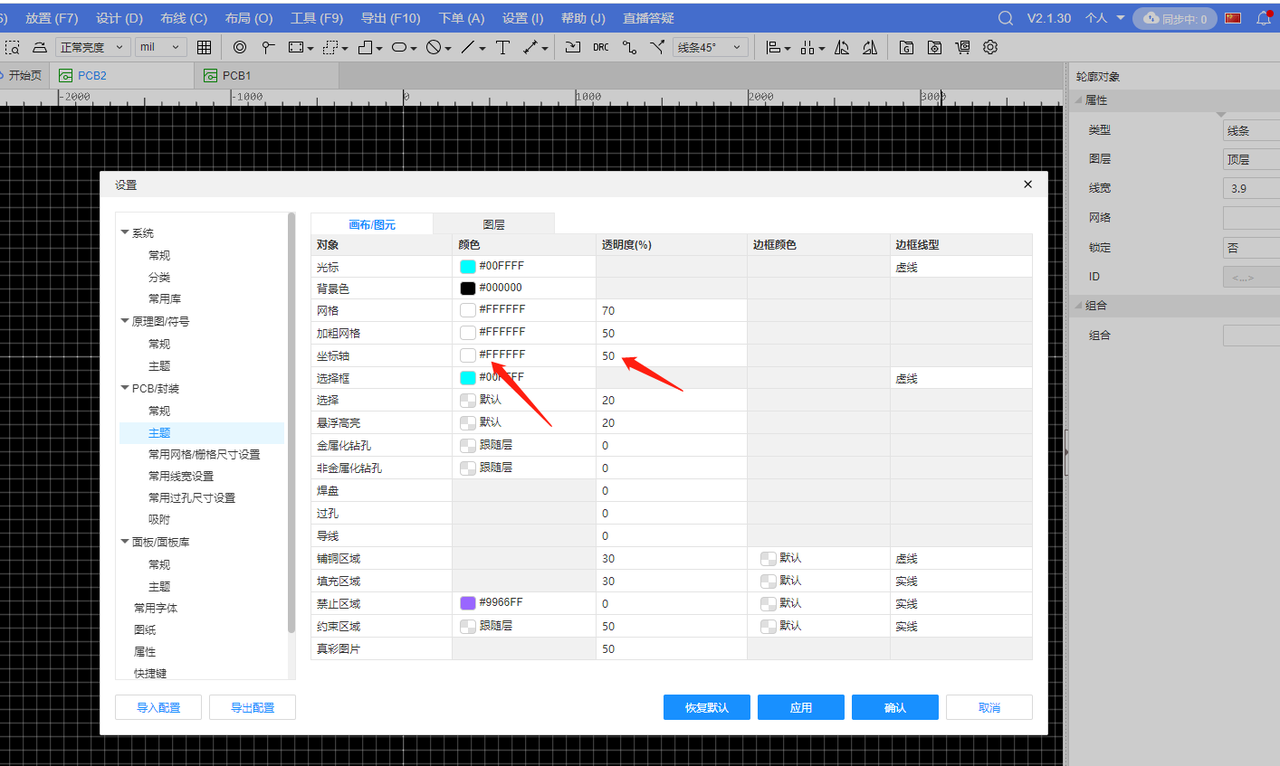
如何另存为epro格式?
Details
文件-工程另存为本地 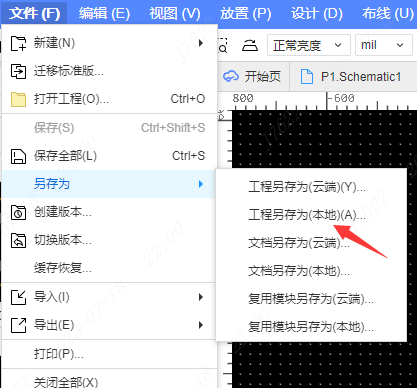
导线连接产生阻挡如何处理
Details
布线-布线模式-设置忽略 这样就不会产生阻挡,可以直接连接上 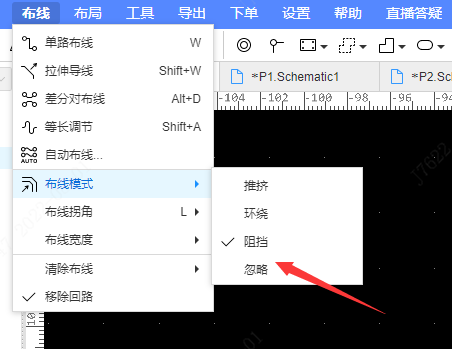
连接后,可以再去检查DRC查看是什么原因导致没有连接上的 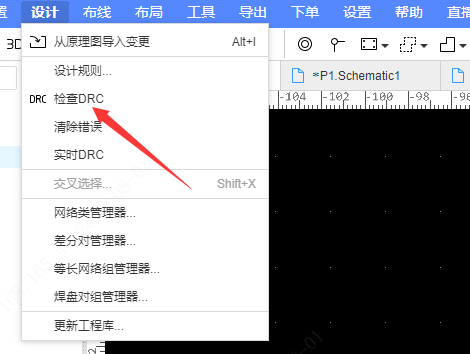
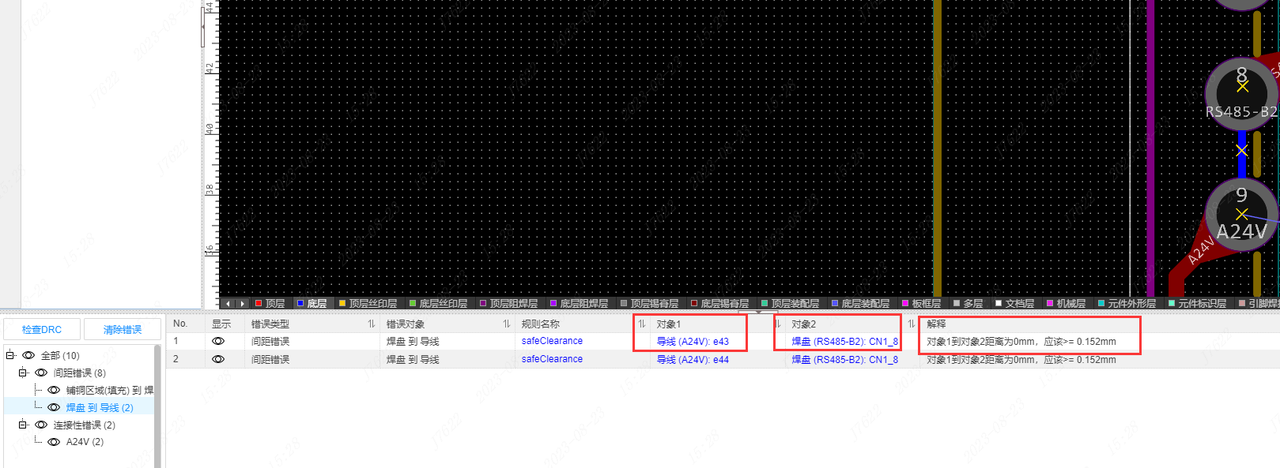
PCB的主题如何设置
Details
设置-PCB/封装-主题 图层颜色,透明度,边框颜色,边框线型都可设置 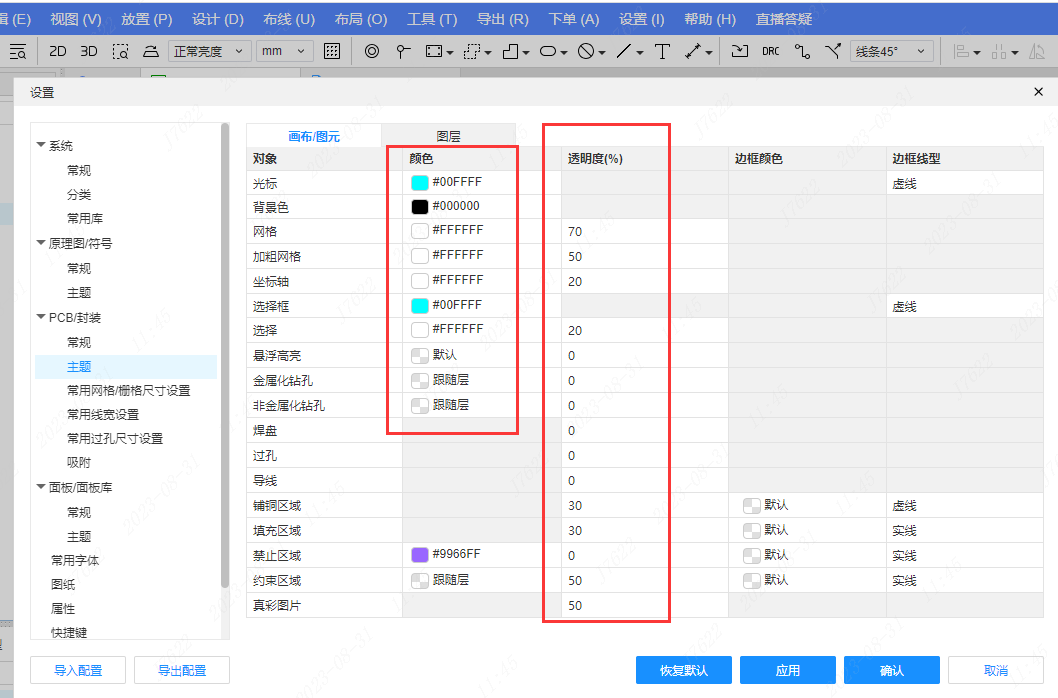
PCB如何偏移
Details
文档教程:布局-偏移
制版时候不显示丝印属性值
Details
点中元件,右边属性把值的参数前面的勾去掉,设置不显示,到时做出来的板子就不会有这个丝印 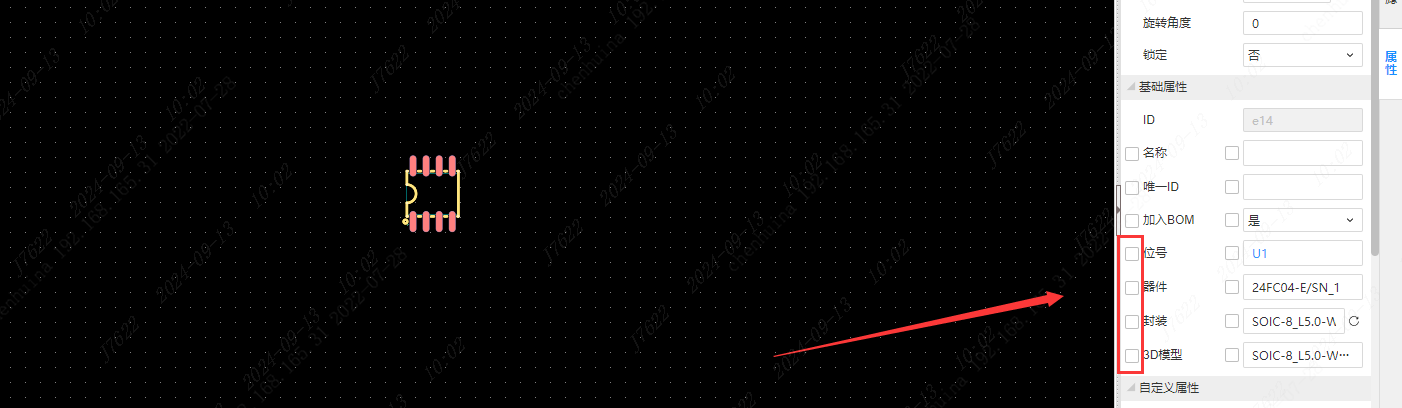
插件的元件和贴片元件如何分别设置发散和直连
Details
顶部菜单 设计——设计规则 ,有分开插件焊盘与贴片焊盘的设置 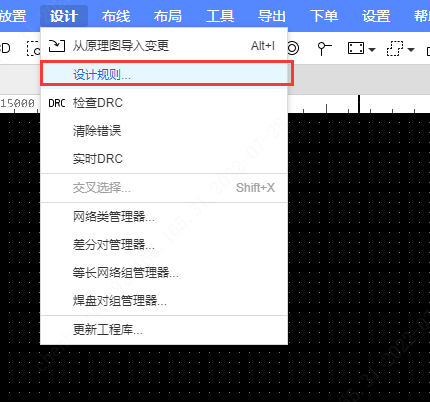
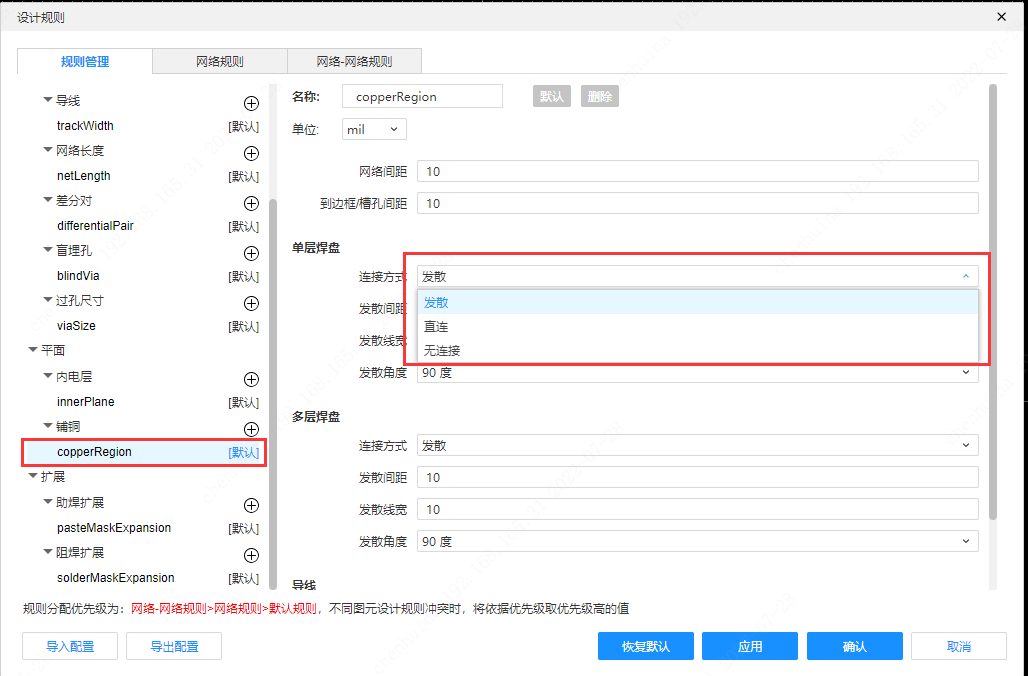
如果把铺铜填充转为填充区域
Details
如果你希望把动态铺铜的形状转为填充区域,以便放在丝印层等,可以在铺铜填充的属性面板直接转为填充区域,再将填充区域的层进行切换即可。
操作如下:
1、在边框内绘制铺铜,保留铺铜孤岛
2、点击铺铜填充,需要点击左键两次
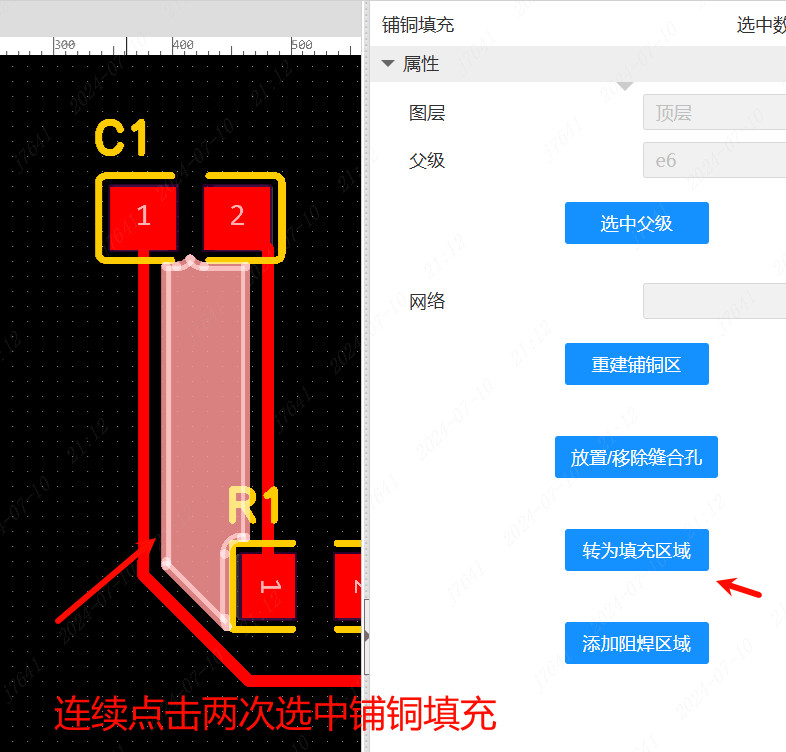
3、在右侧属性面板点击“转为填充区域”即可
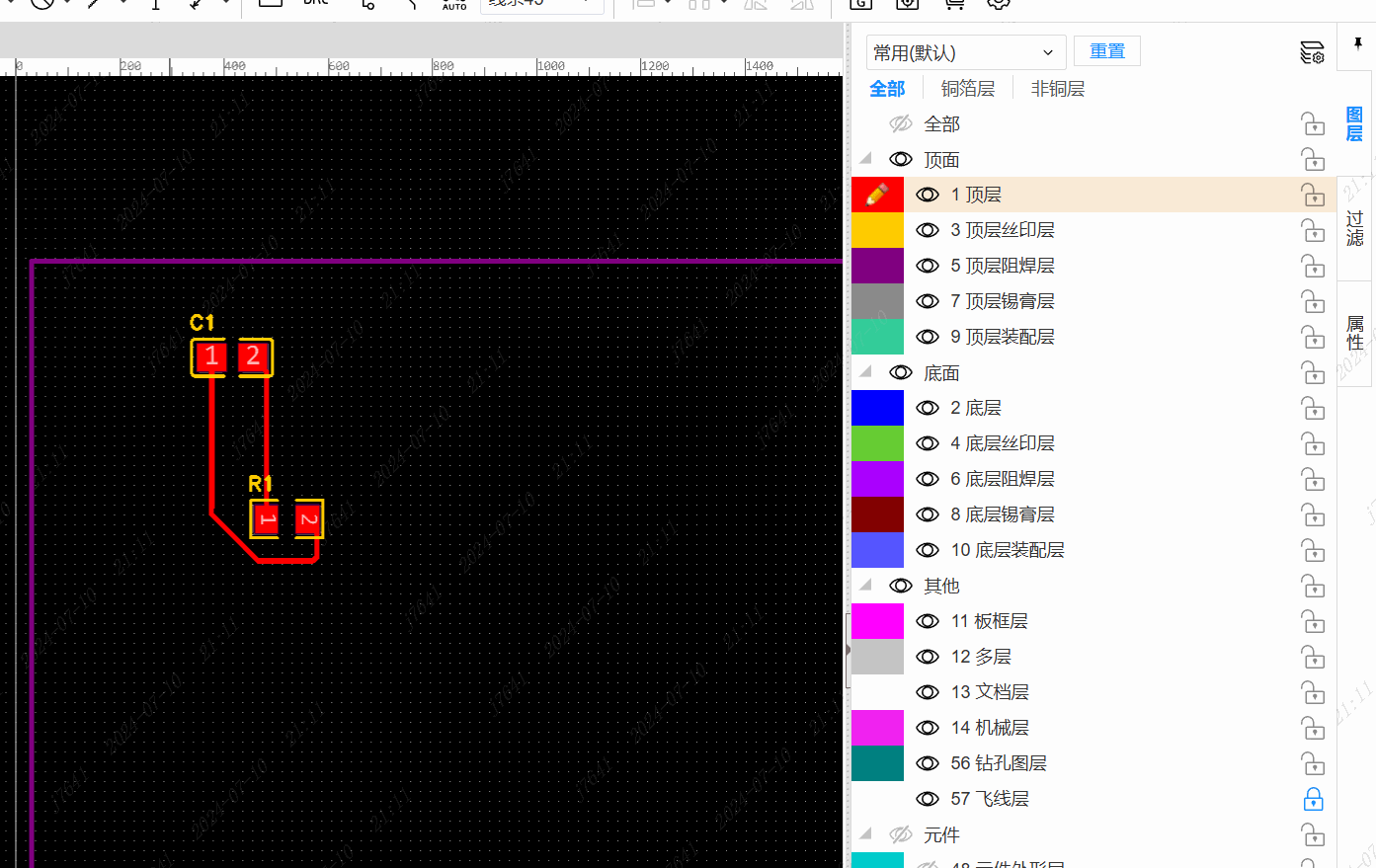
铺铜填充设置透明度后,边缘有明显的线如何取消
Details
选中铺铜的轮廓 右侧栏关闭制造优化 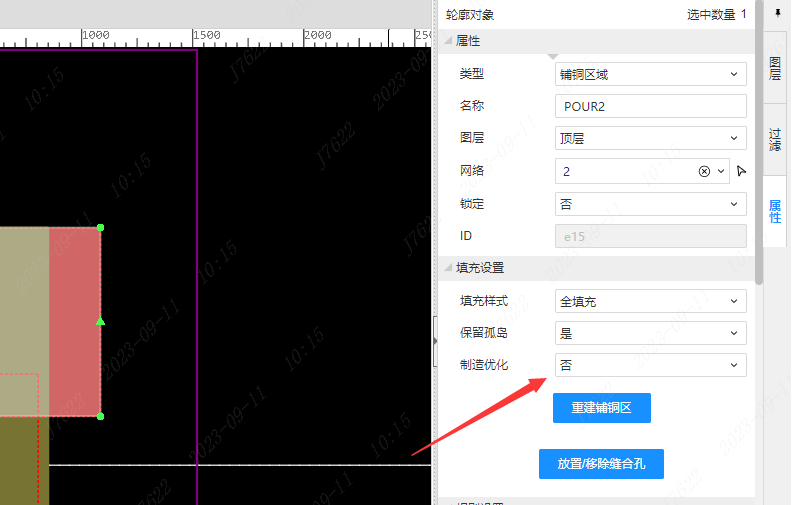
铺铜是否保留孤岛
Details
点中铺铜,右边属性面板设置是否保留孤岛 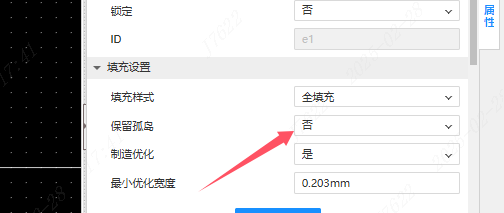
工程如何锁定与解锁?
Details
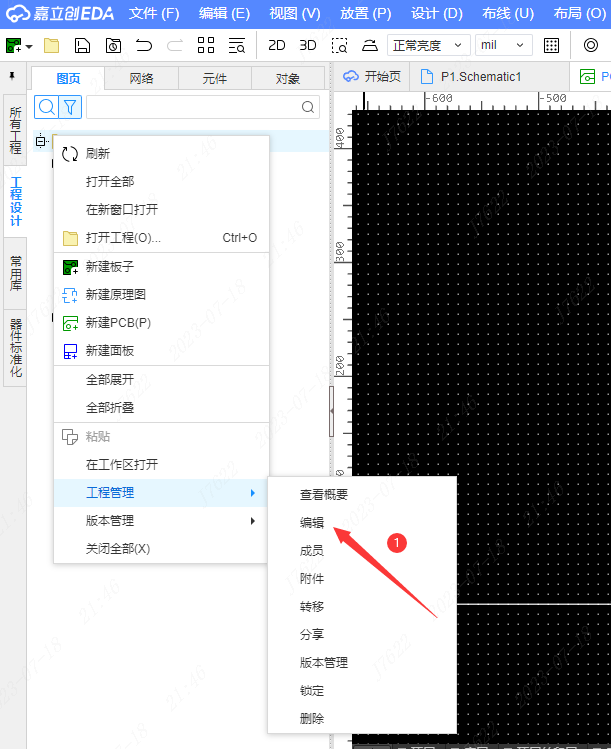
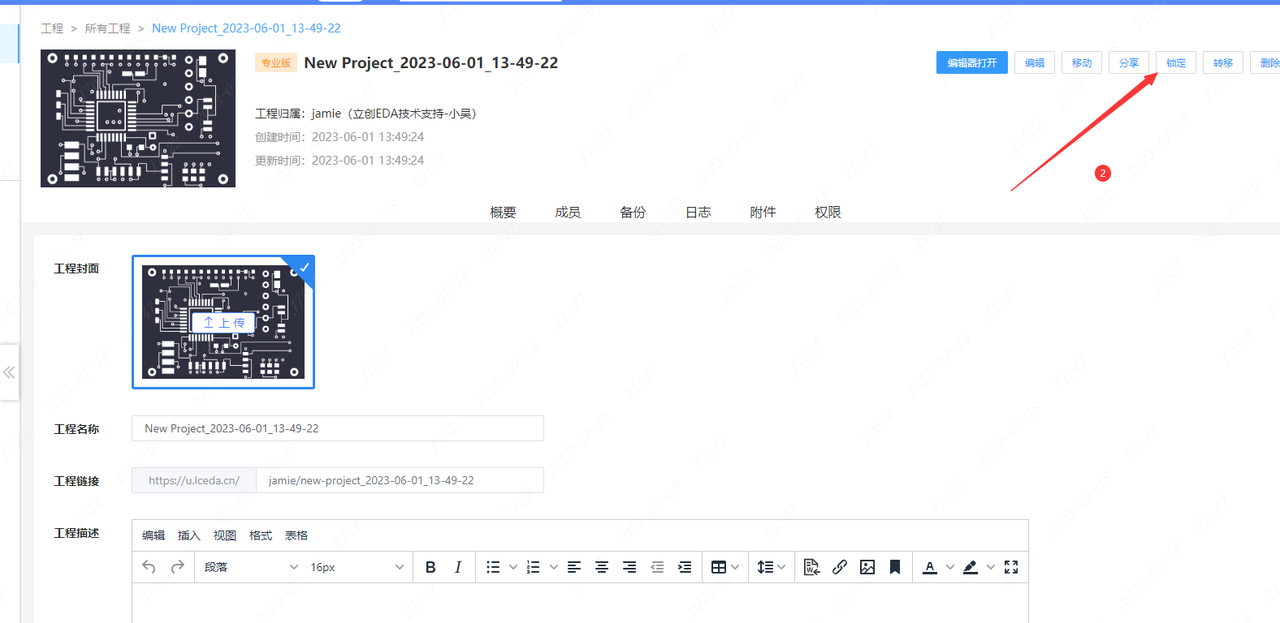
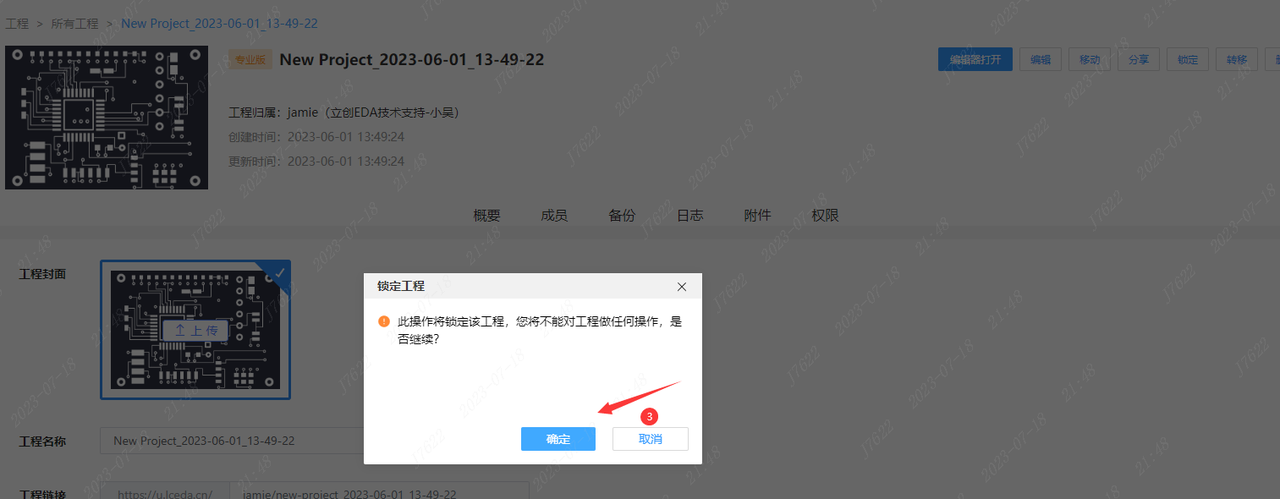
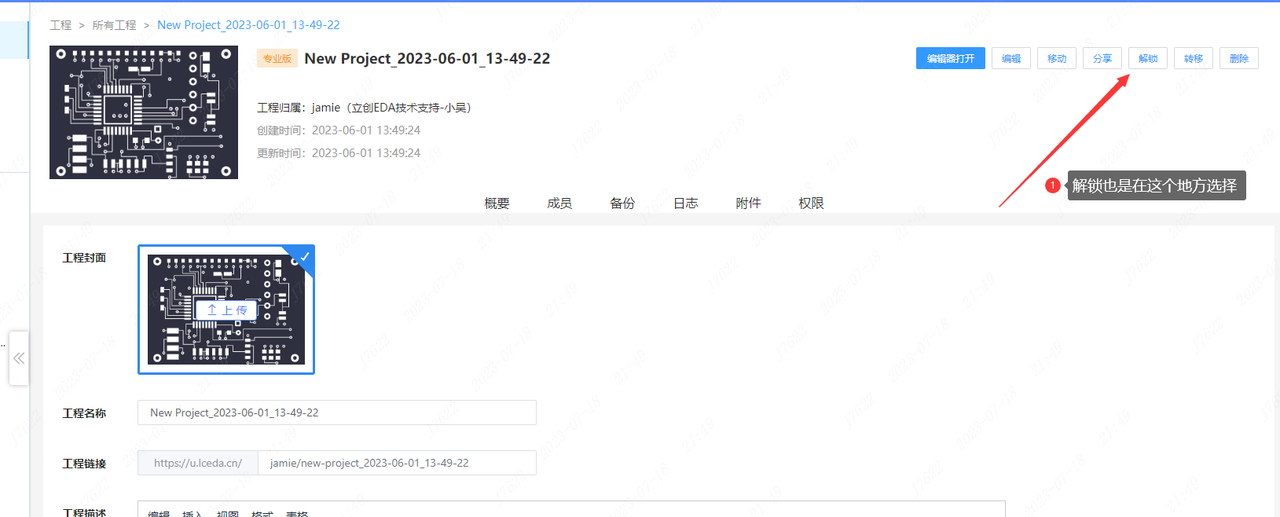
导出step文件到SolidWorks匹配不上如何处理?
Details
如果用SolidWorks打开step总是匹配不上,但是我们导出用cad-assistant查看位置是对的,这个时候需要 这样操作: 1、打开sw软件,关闭所有打开的文件;(Solidworks如果已经打开了旧的step文件,然后再打开新的step,它不会显示新的那个,还是会显示旧的,所以要关闭文件,再打开新的step) 2、在sw软件里选打开,找到step文件,打开,就正常了; 3、然后可点保存,保存为sw的装配体文件; (注意:位置失常的、已经保存为装配体文件的,删掉就好了,不要去研究了) 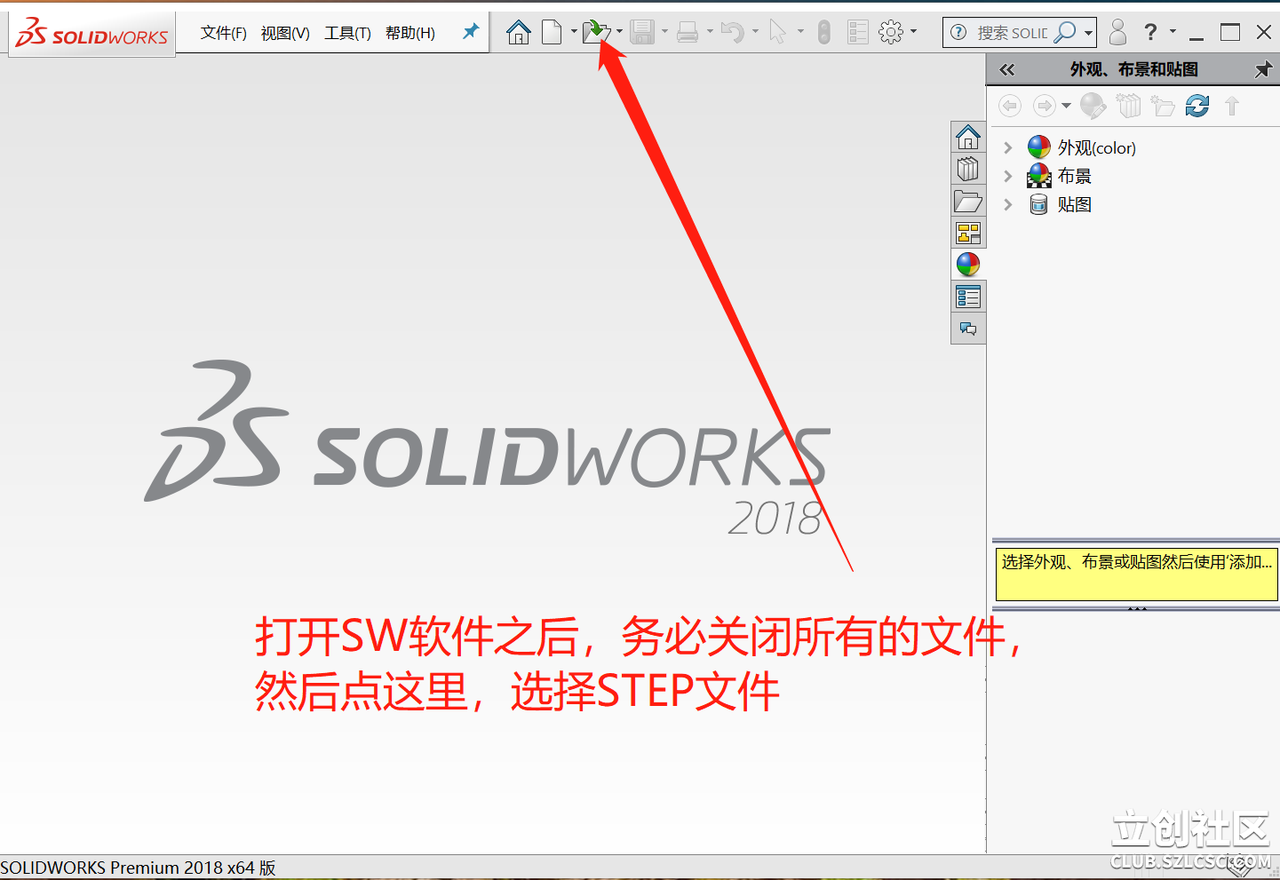
快捷键设置
Details
文档教程:设置-快捷键
编辑器如何回到首页
Details
文件-关闭全部 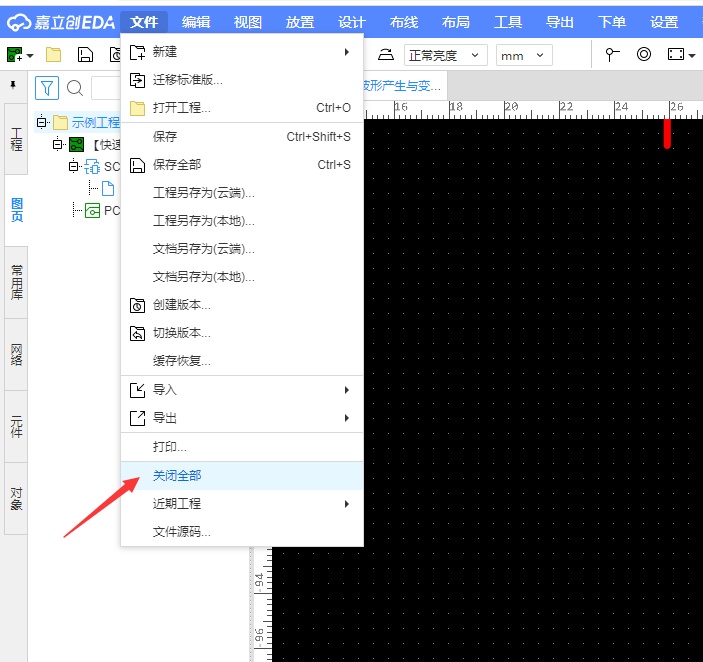
如何更新元件
Details
设计-更新工程库 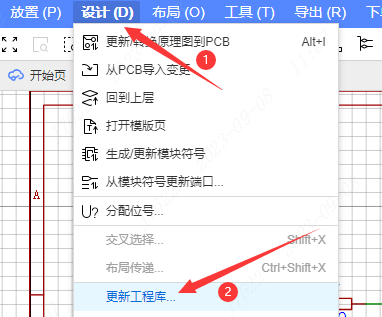
工程如何转移给成员或是团队
Details
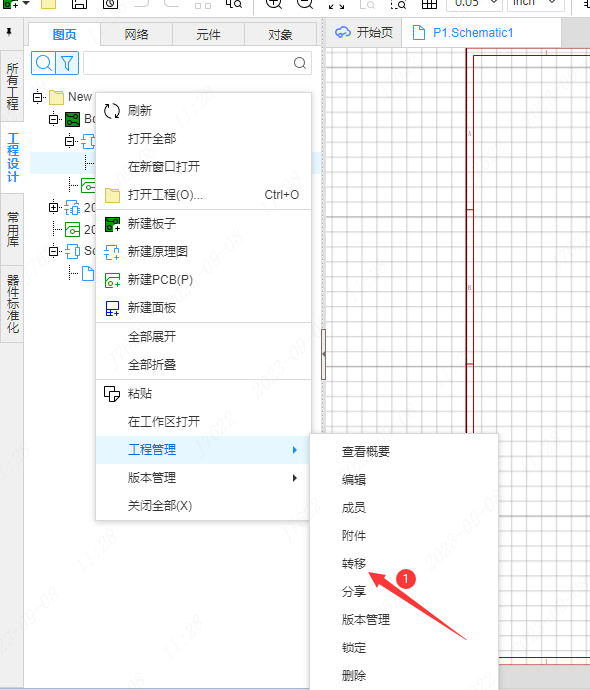
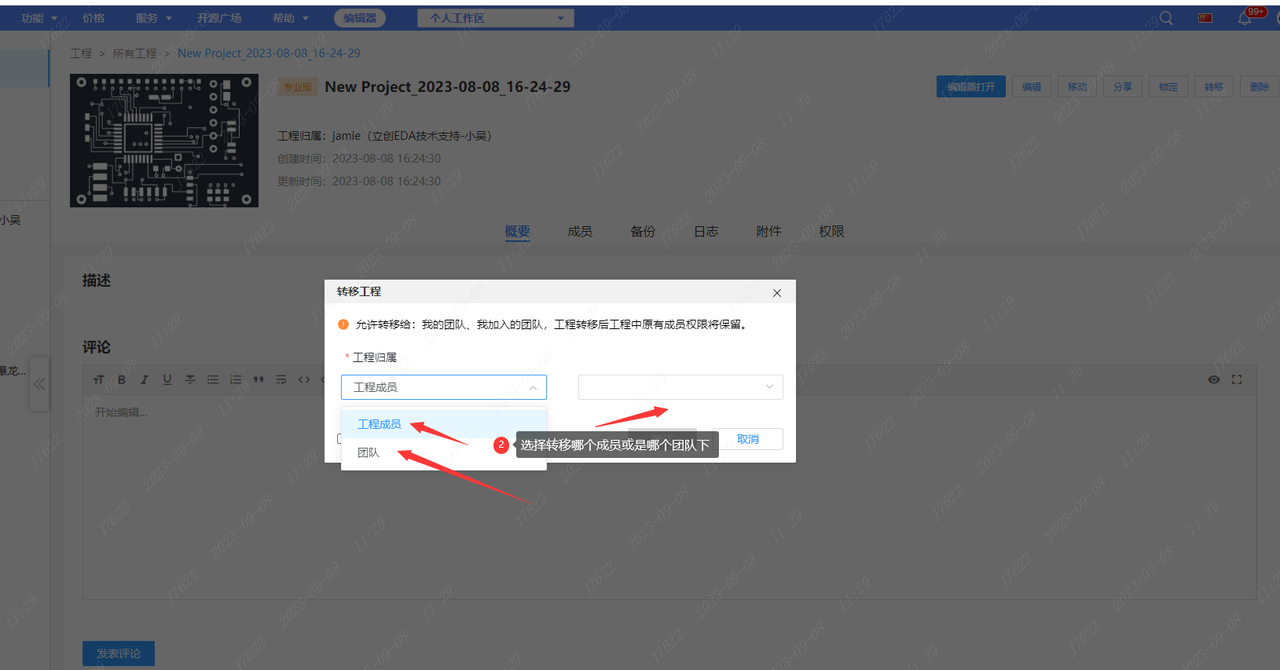
设计规则如何设置阻焊扩展大小
Details
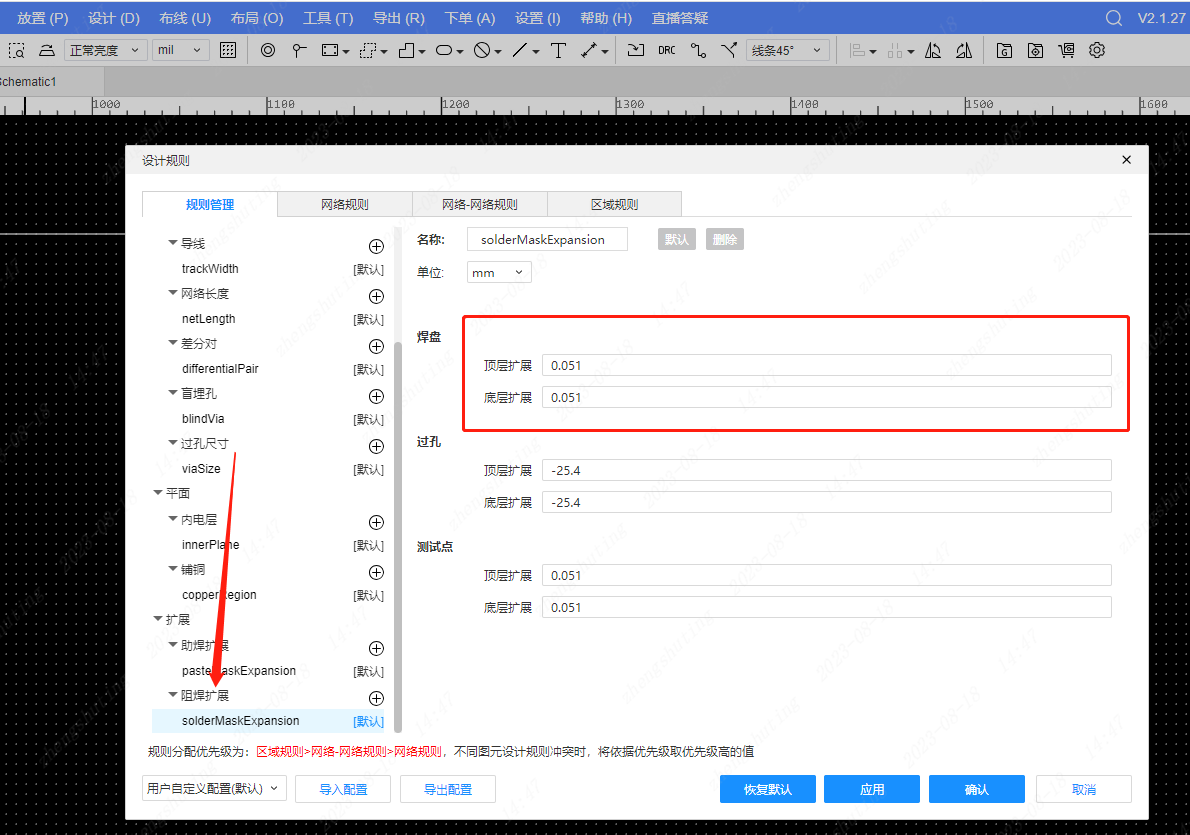
PCB下单如何跳过drc检查报错
Details
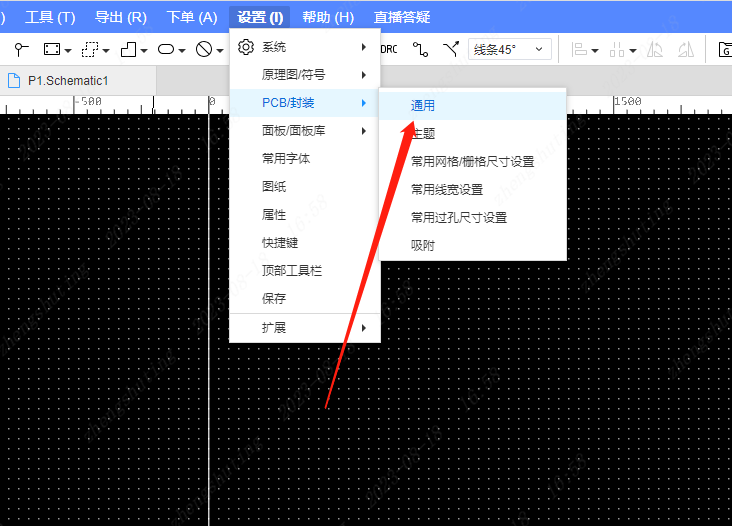
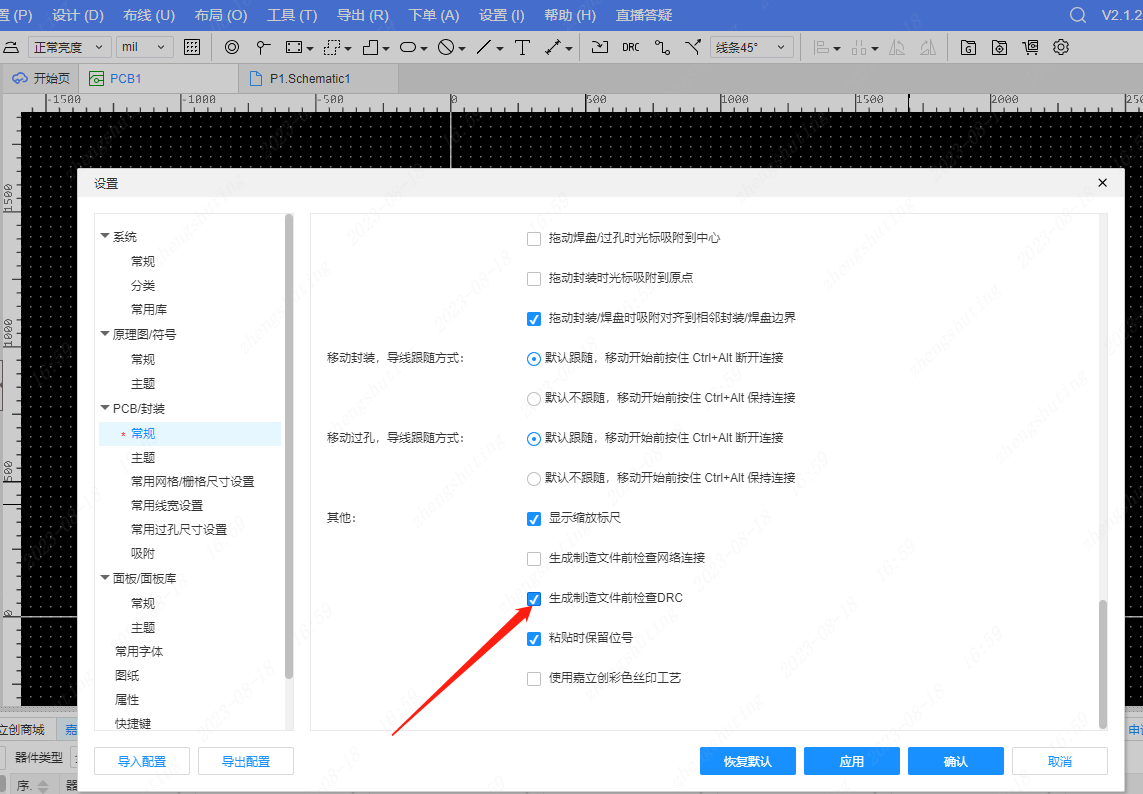
封装移动时如何设置仅移动焊盘
Details
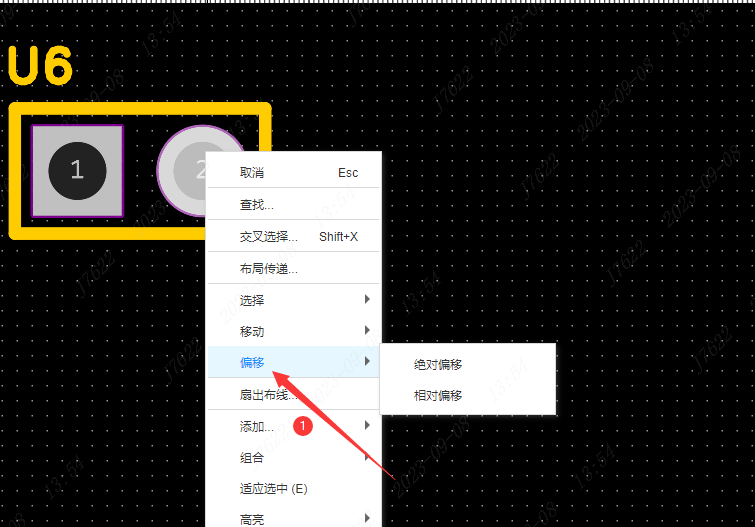
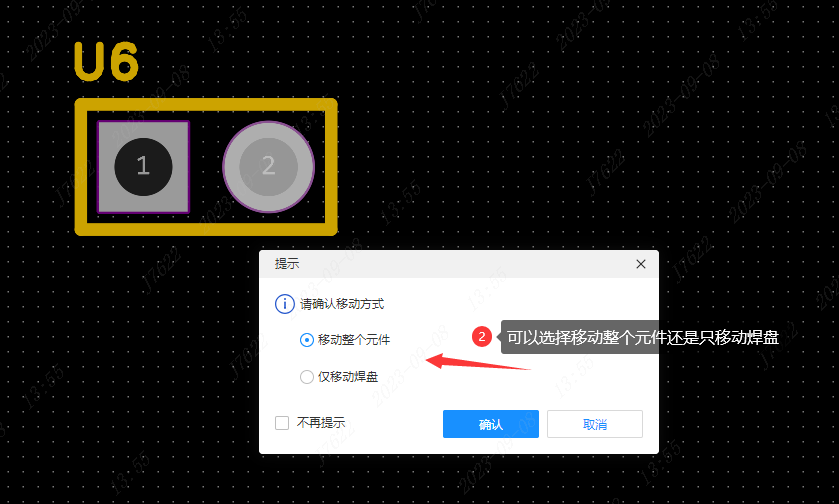
make点和测试点的区别
Details
make点:smt机器定位用的,小批量、批量SMT对【工艺边、基准点】的要求:(https://docs.qq.com/doc/DS3plWE9YWGJmTUdM )
测试点:用来对芯片或者模块部分引脚外接测试使用 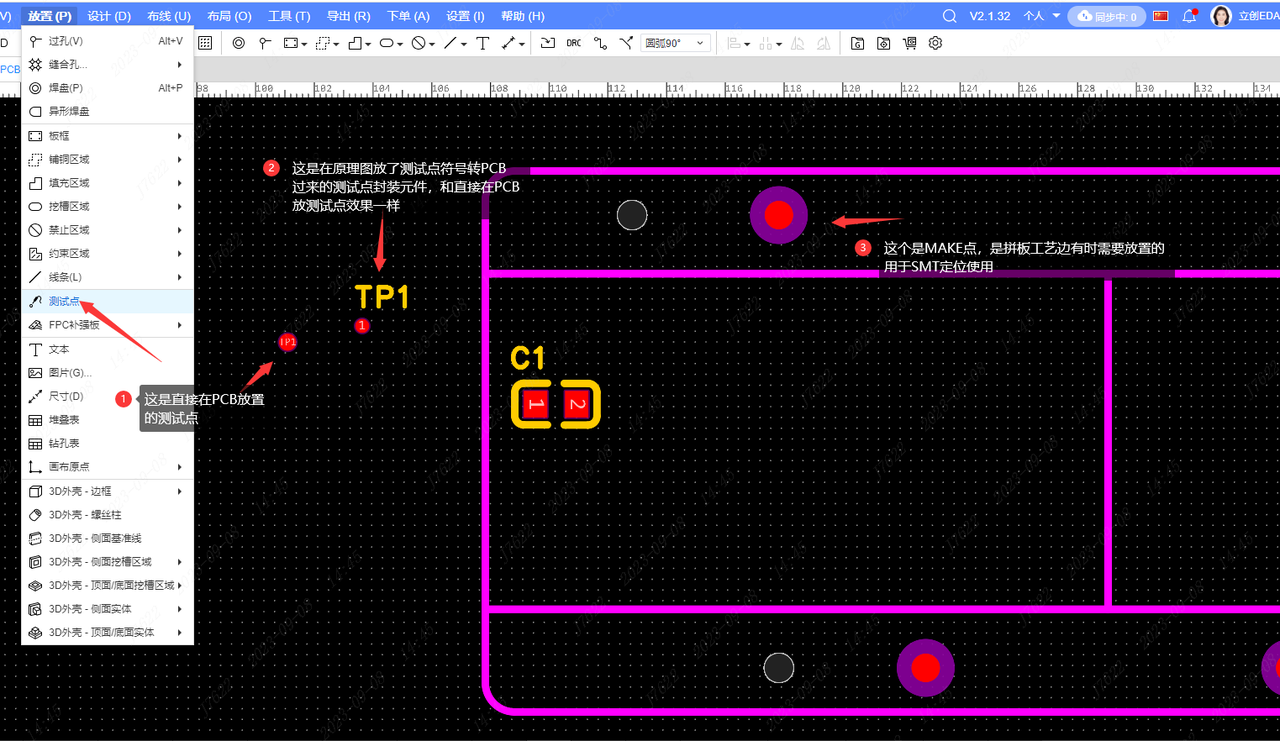
PCB如何放置测试点
Details
放置-测试点 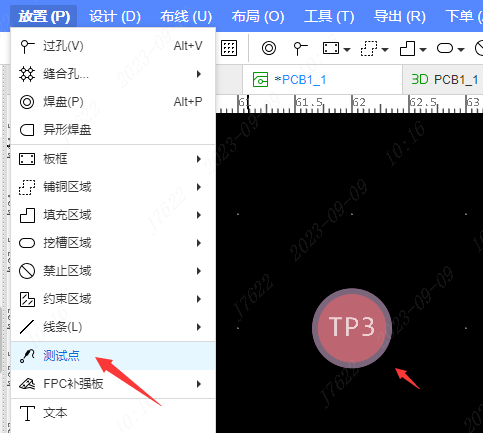
过孔直径默认大小设置
Details
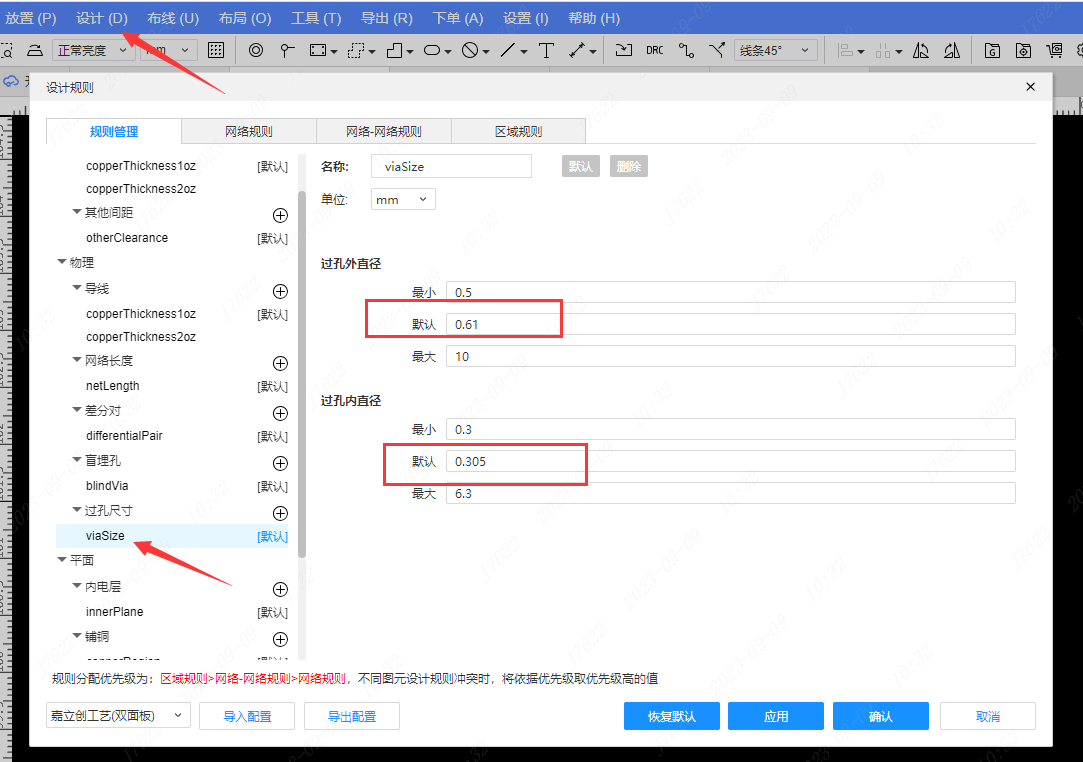
如何多个原理图转多个PCB
Details
不支持多个原理图选择转到某个PCB板子下 可以创建多个board板子,每个borad放一个原理图再转PCB 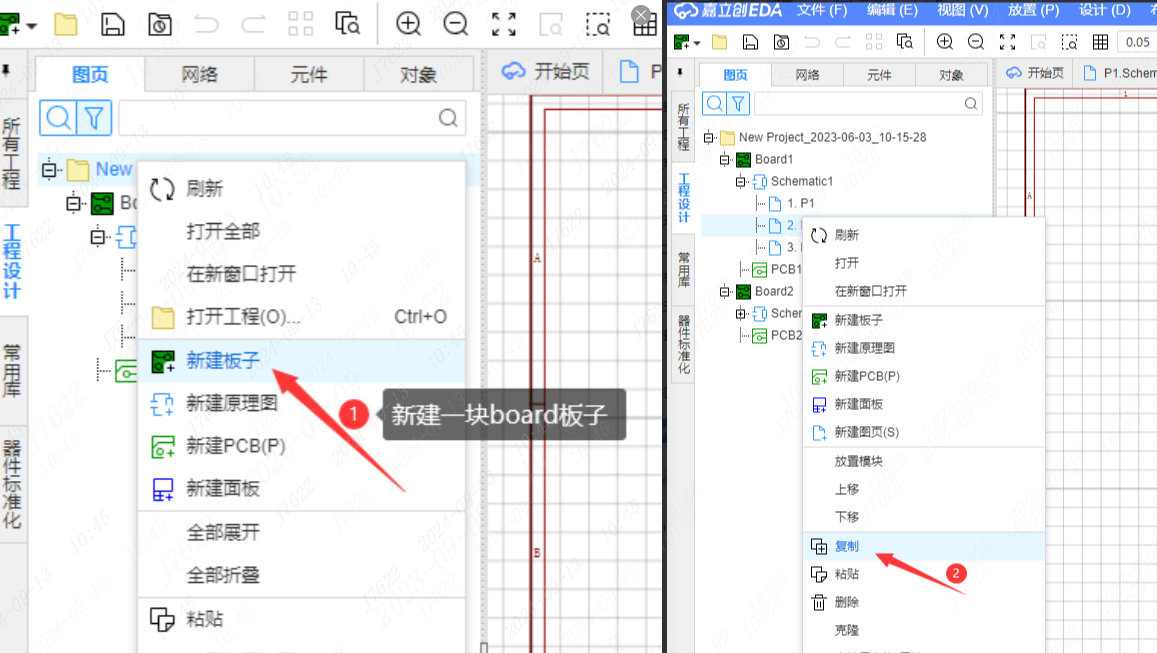
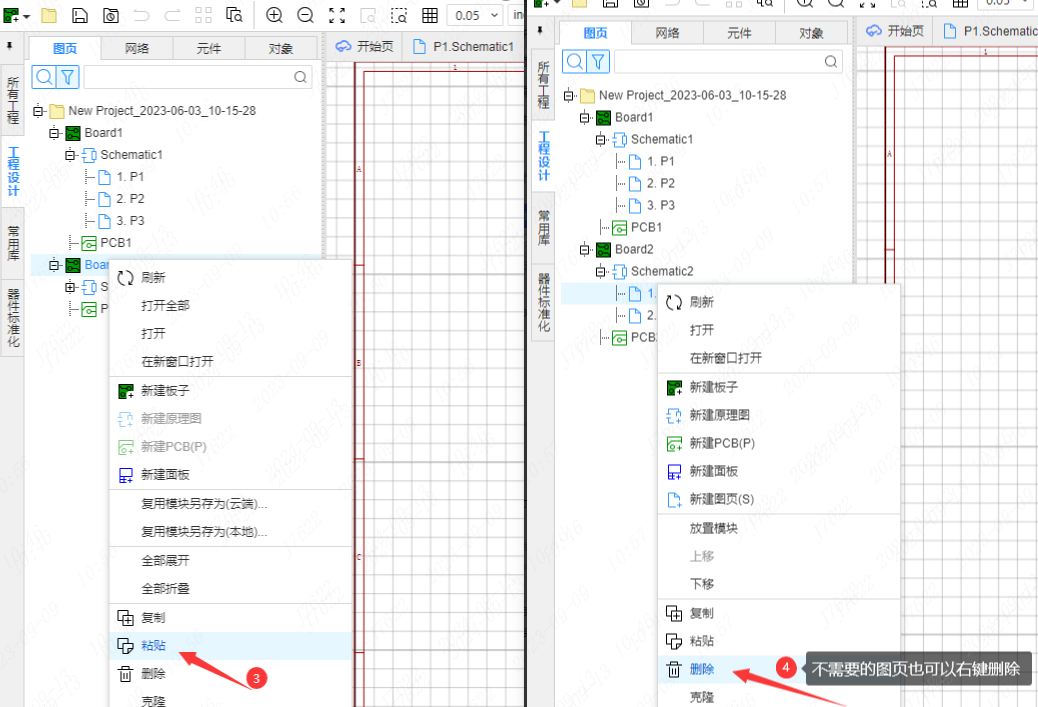
绘制时是否输入动态框
Details
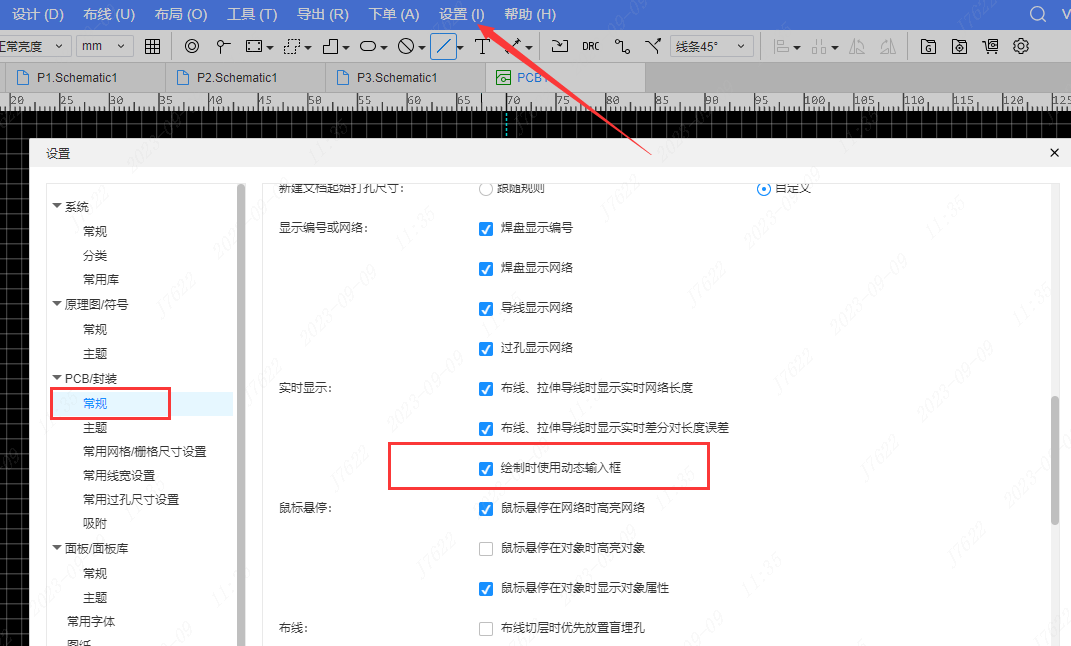
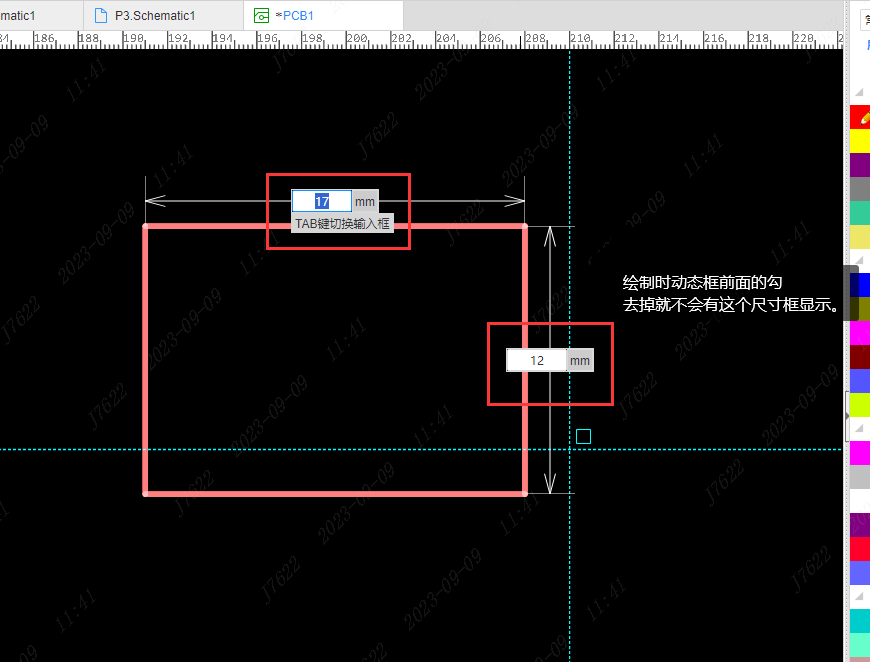
设置好了区域规则 ,检查DRC不是按区域规则检查如何解决
Details
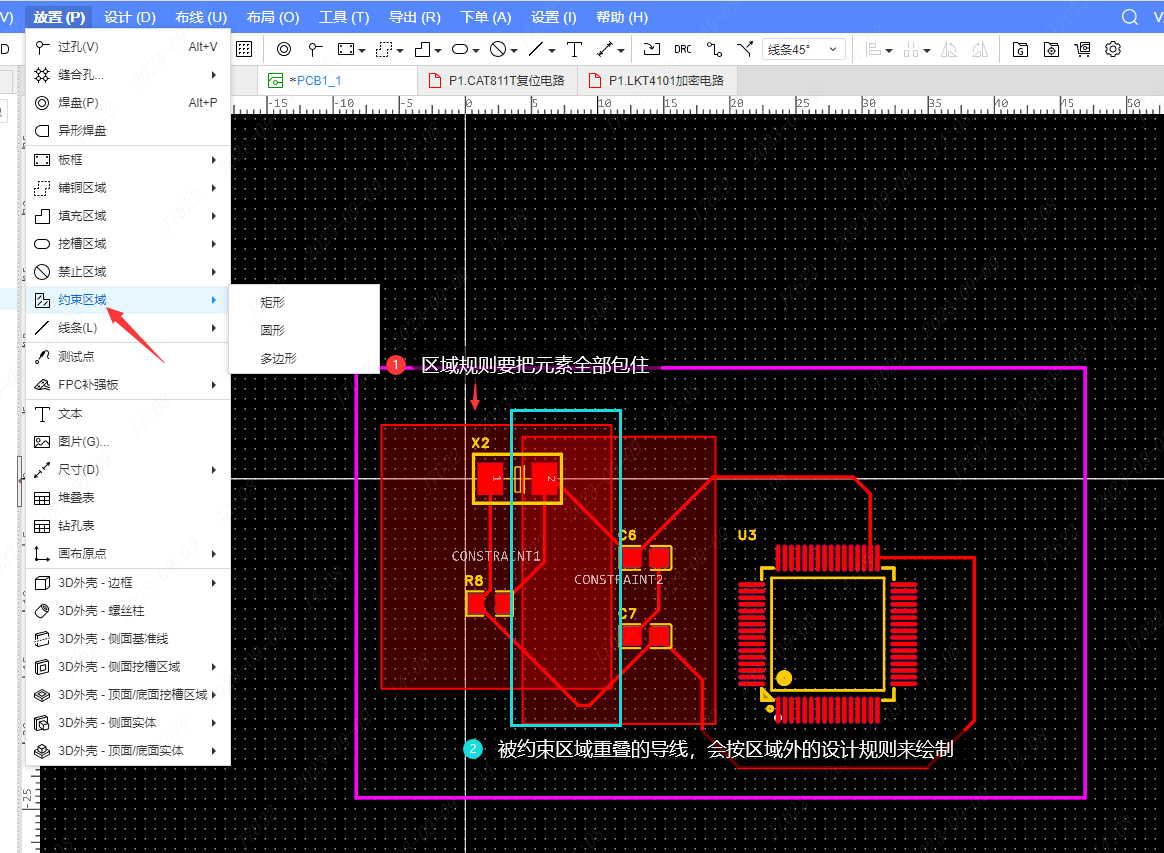
如何拆解边框线条与删除
Details
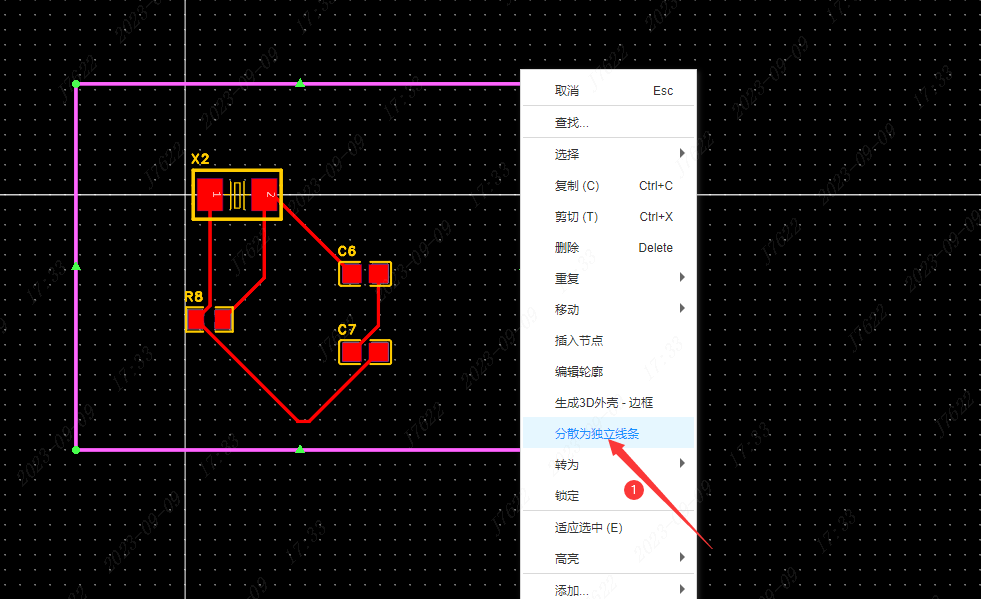
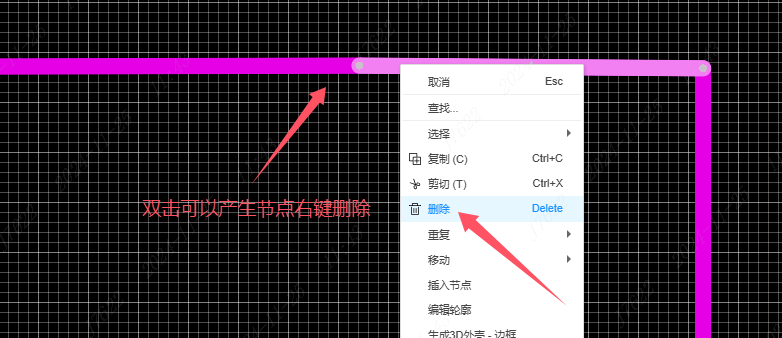
吸附打开了但是依旧无法使用是什么原因?
Details
可以在设置里面的吸附检查一下吸附距离,有可能是吸附距离变成了0,将它修改为默认的8mil就好了 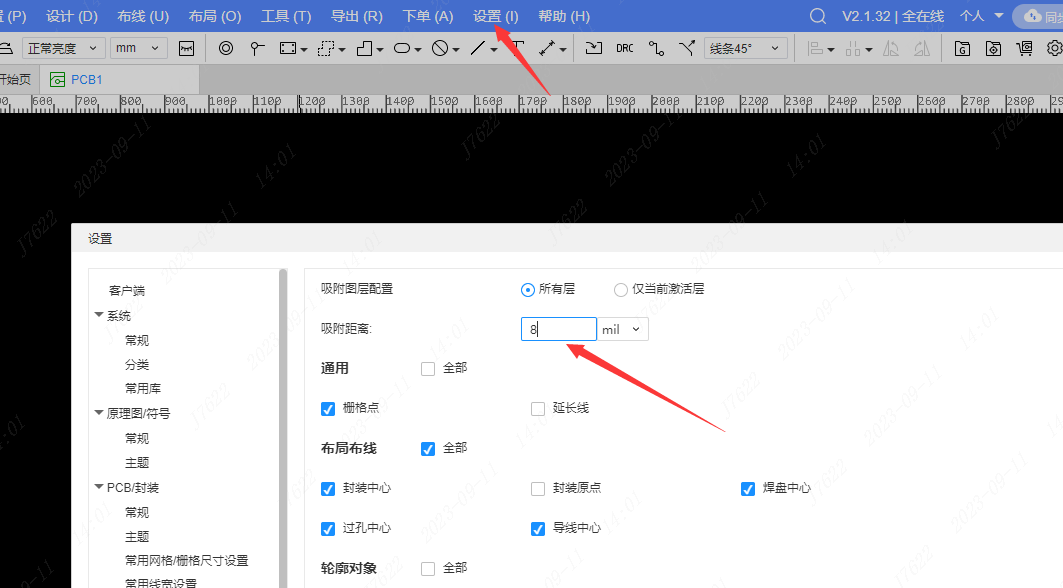
无原理图怎么在PCB新增网络?
Details
所有支持网络的对象均支持在属性面板手动新建网络 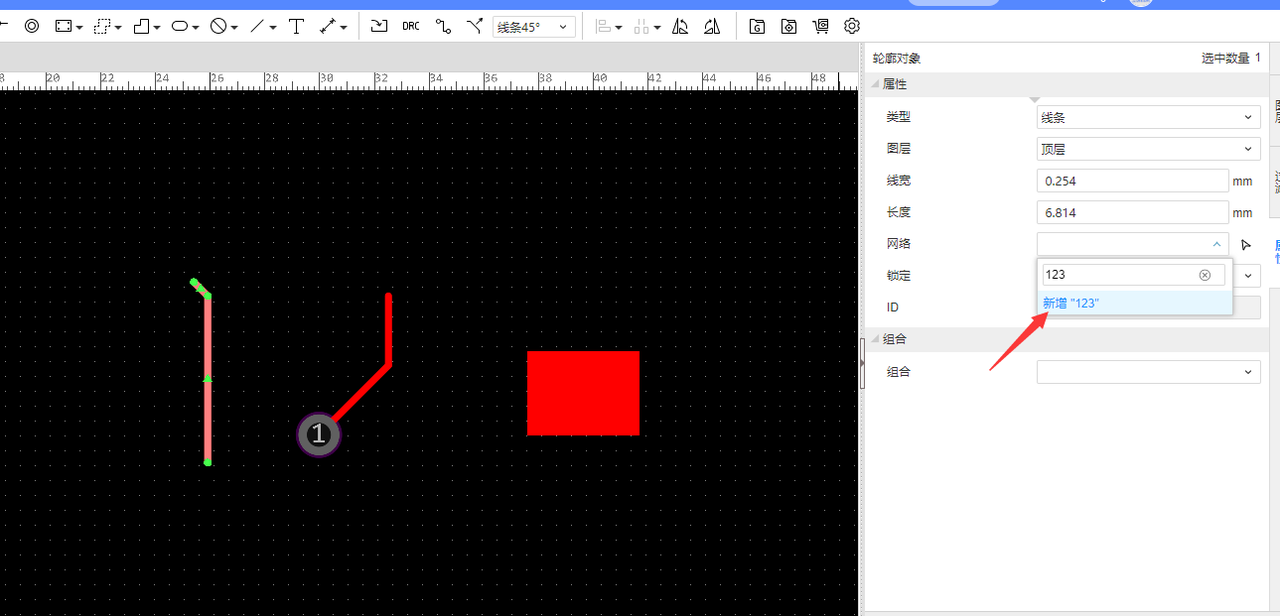
如何元件区域分布
Details
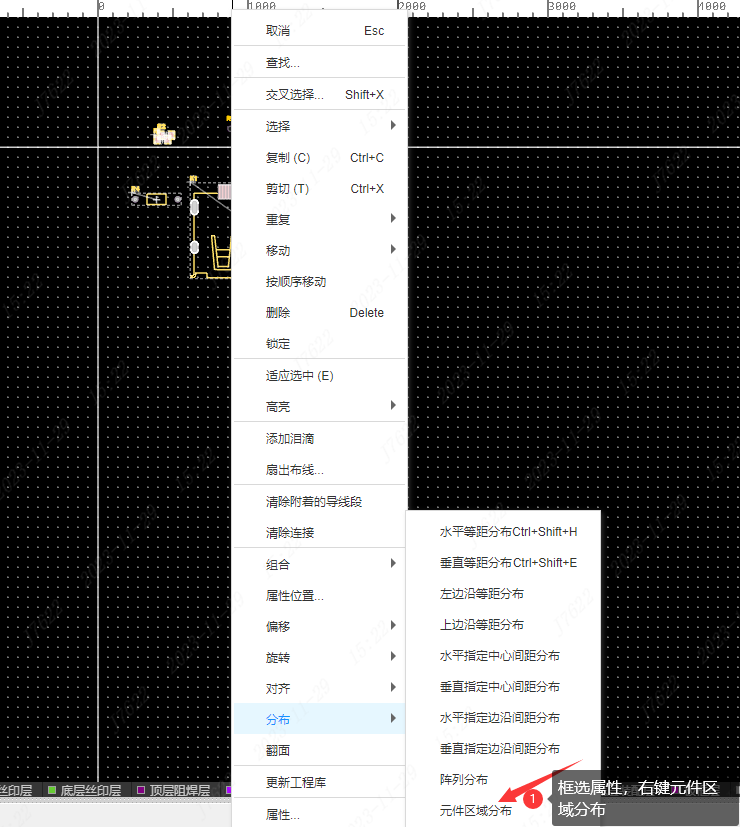
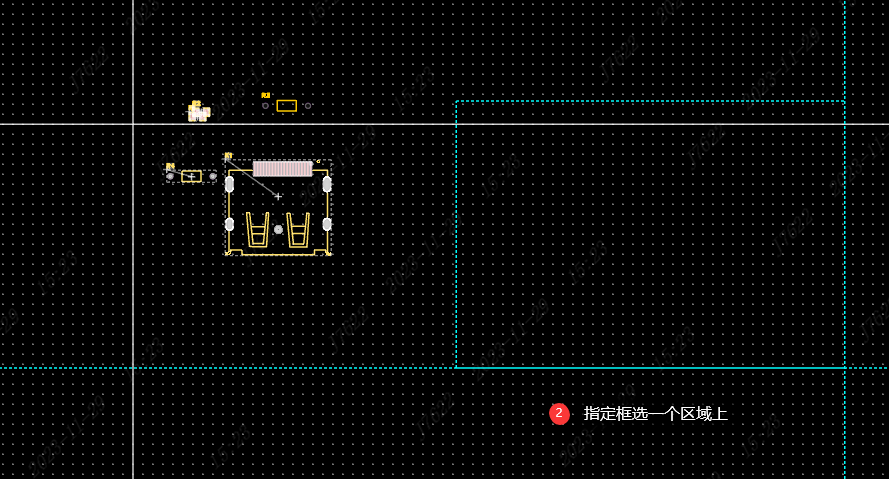
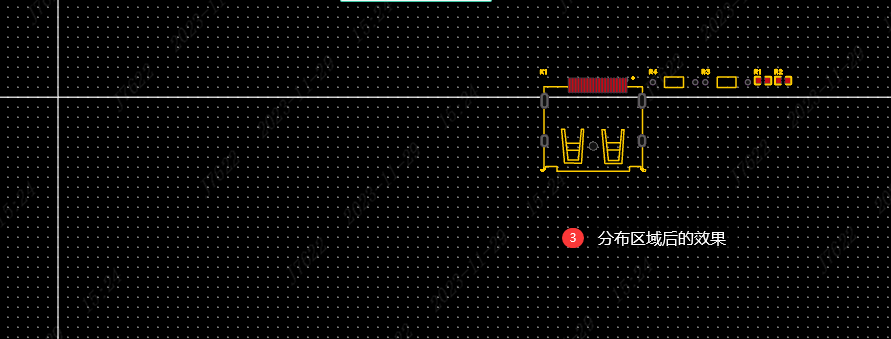
PCB线条如何添加节点
Details
选中线条双击鼠标左键,或者是选中线条右键选择添加节点 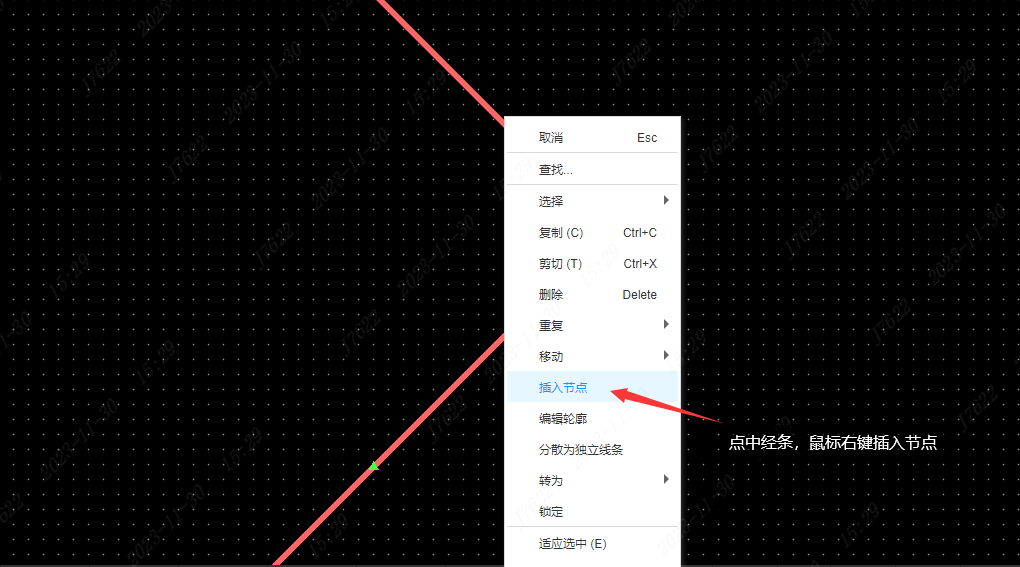
等长布线的振幅只能设置最小值吗 我要设置最大值怎么办
Details
可以将最大值设置为最小值,当鼠标不超过最小值的幅度时 就会按最小值的高度生成等长线 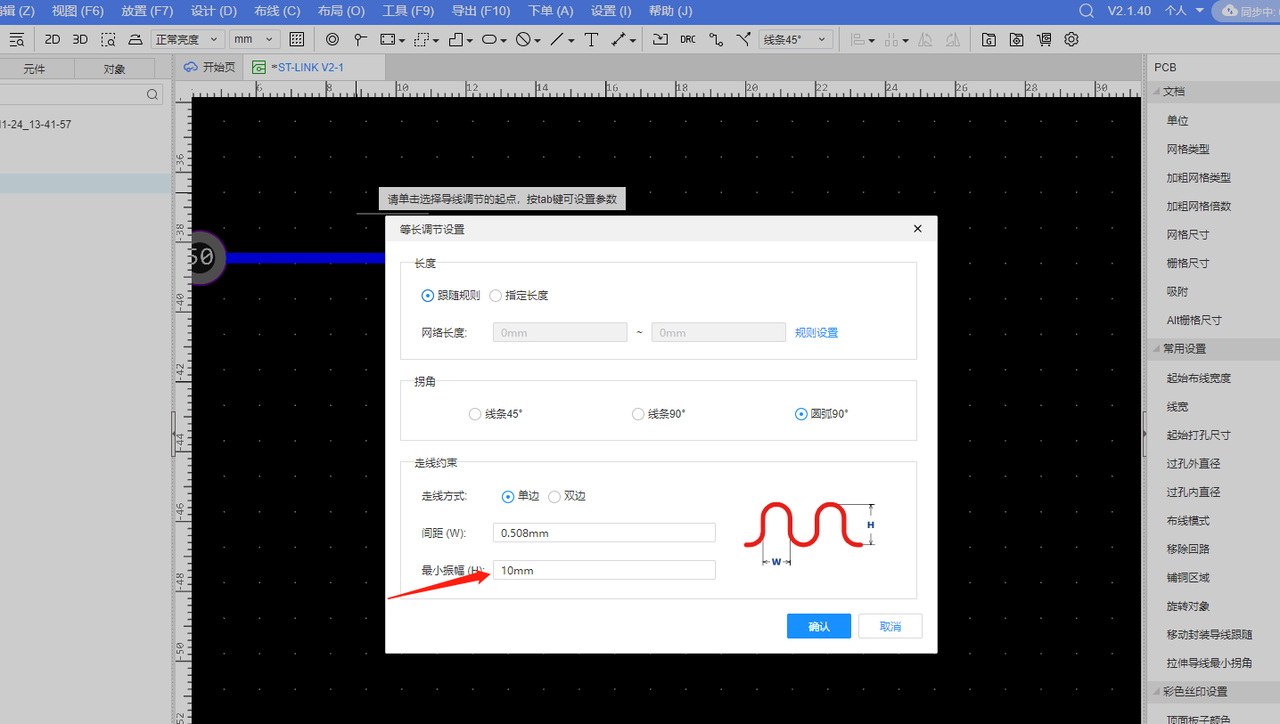
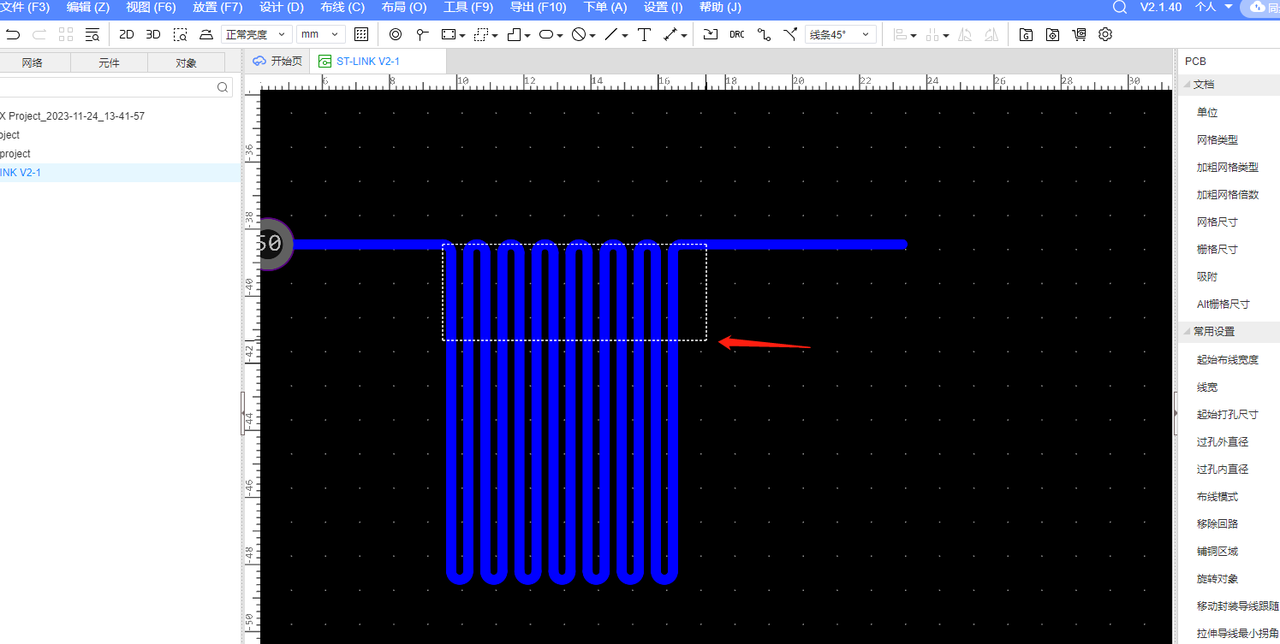
焊盘如何做长圆形钻孔
Details
方形孔无法设置的,只能设置成槽孔 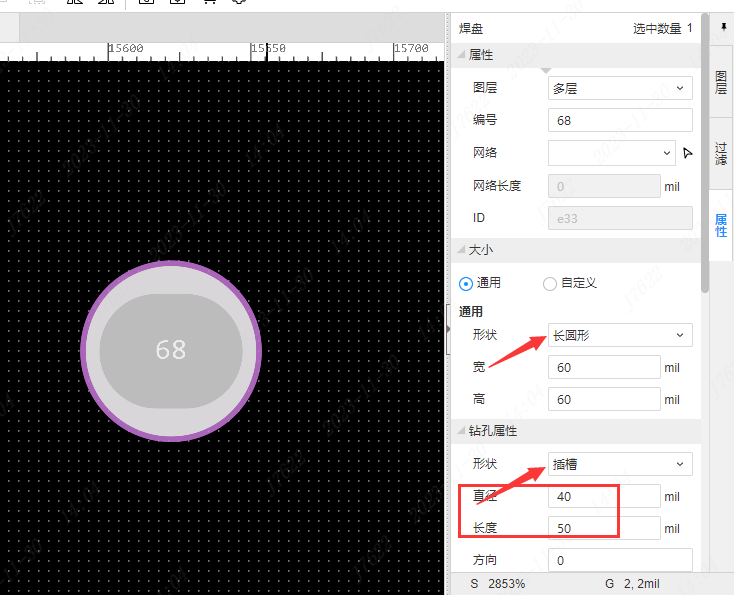
如何做无盘化孔(焊盘过孔内层不要孔)
Details
工具-移除未使用的焊盘 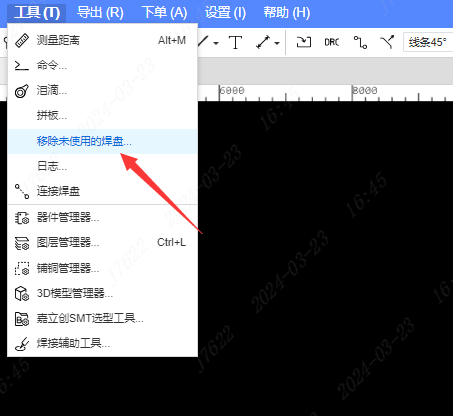
打开PCB文件没有反应如何处理
Details
- 1.请确保电脑有显卡,并且不是很老的显卡。因为打开PCB需要显卡的支持。
- 2.清除缓存,然后重新打开编辑器试试或退出登录。按F12弹窗里面清除缓存。
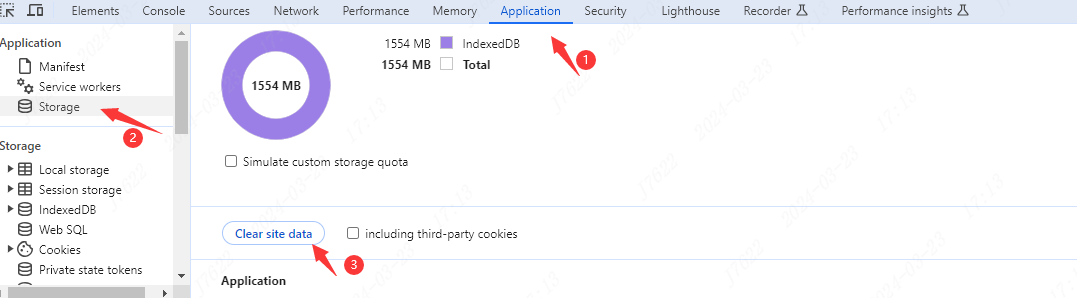
- 3.如果是客户端,请使用谷歌浏览器并开始硬件加速。目前发现有些win7电脑安装客户端无法正常打开PCB,浏览器则正常。
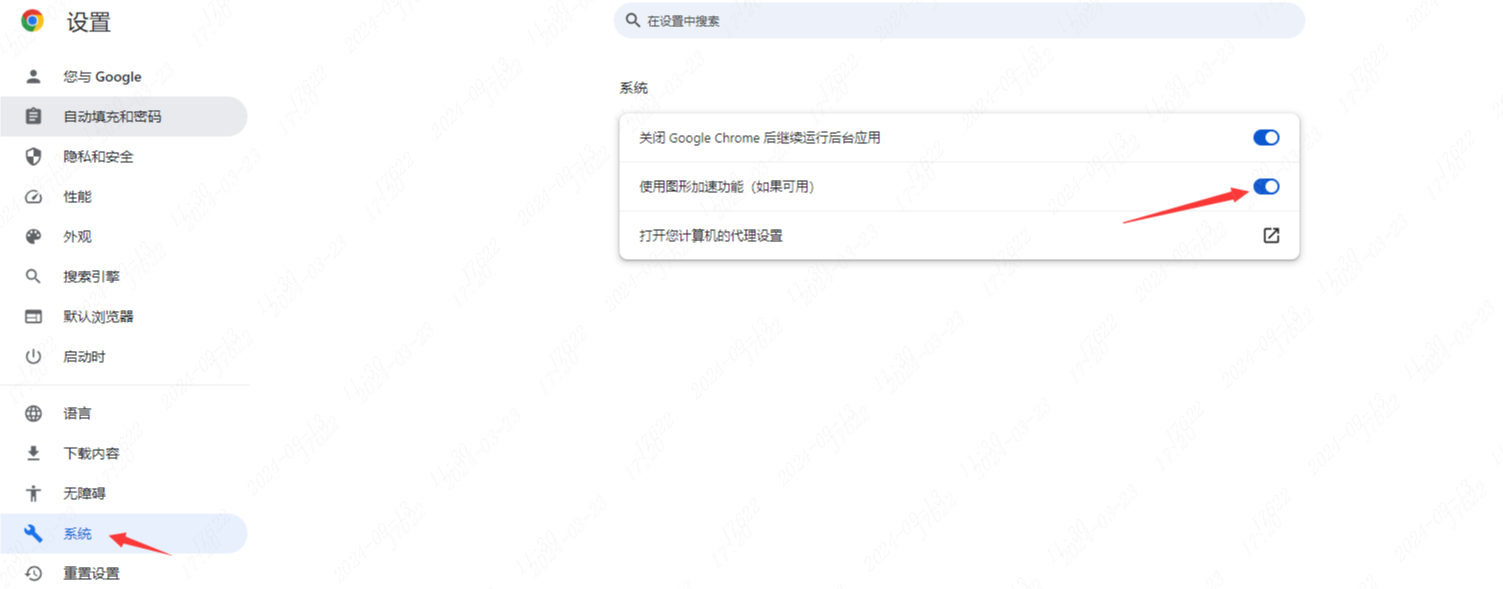
- 4.2.1后的版本做了检测,文件只读的状态下只能进入软件页面,无法进入编辑,选中文件右键点击属性,把只读取消勾选就可以进入编辑了。
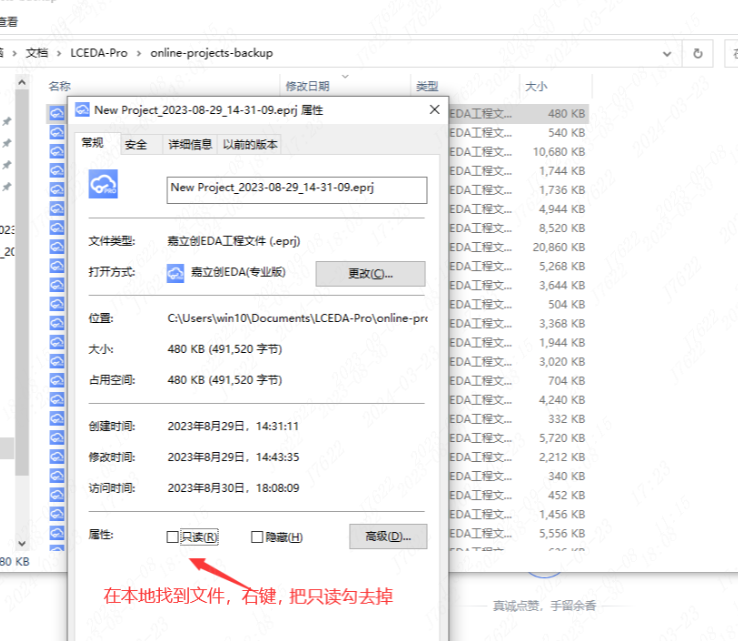
- 5.换个保存路径,原路径不能写入内容。
- 6.注意epro文件不可双击打开,直接导入。eprj才可以双击打开。
- 7.可能是直接把epro文件重名为eprj,导致无法打开,文件重命名改回去即可。
PCB文件卡如何处理
1.某个元素多了,可以在左侧栏-对象里面查看哪个元素数量多,比如1000多条或是几千条数据的,可以点中定位,删除掉元素再试试。
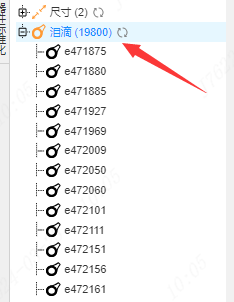
2.如果是导入更新卡的话,用排除法在PCB上找数据异常的封装,方法:删除一半PCB再导入更新,能弹出确认变更信息说明数据异常的封装在这一半PCB上,撤回继续删除更新 ,直到找到异常数据的封装 3.PCB设置里面关闭实时显示和鼠标悬停4.清理缓存
绘制单层PCB
想在顶层状态下也可以看清楚底层导线走向方便布线
Details
非激活层透明度设成0,快速的方式可以在层管理器里颜色配置直接切换成Altium designer
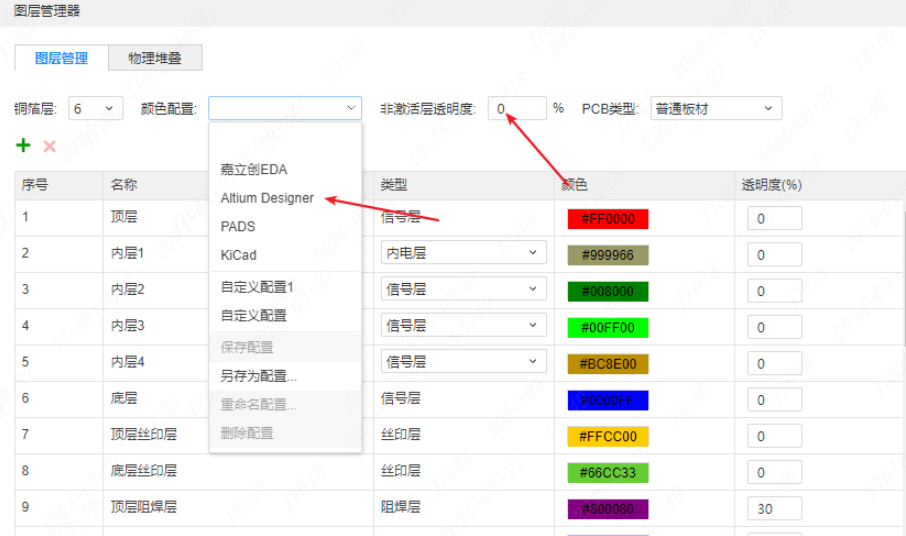
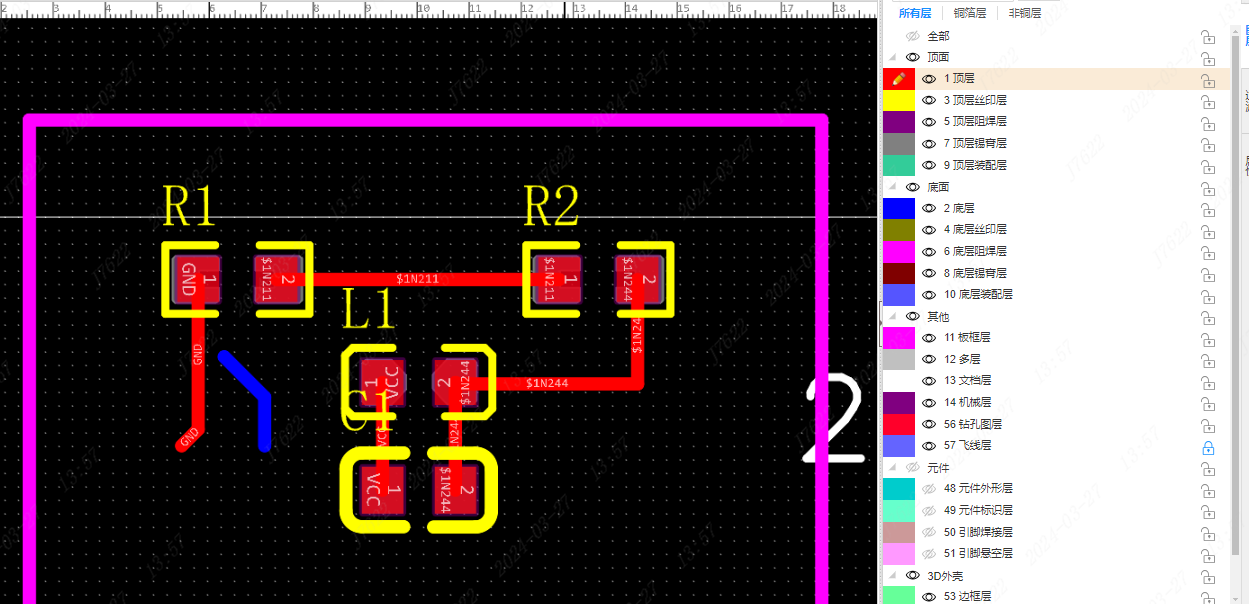
关于USB封装放置板框注意事项
Details

钻孔与钻孔之间间距报错了如何处理
Details
钻孔与钻孔即使网络一样也会报错的,需检查下是否设计需求,如不影响
- 1.可以在在设计-设计规则-其他间距,把间距设置为0,则不显示该报错。
- 2.可以在设计-检查DRC-钻孔到钻孔的间距,则不显示该报错。
- 3.直接人工忽略该报错不处理
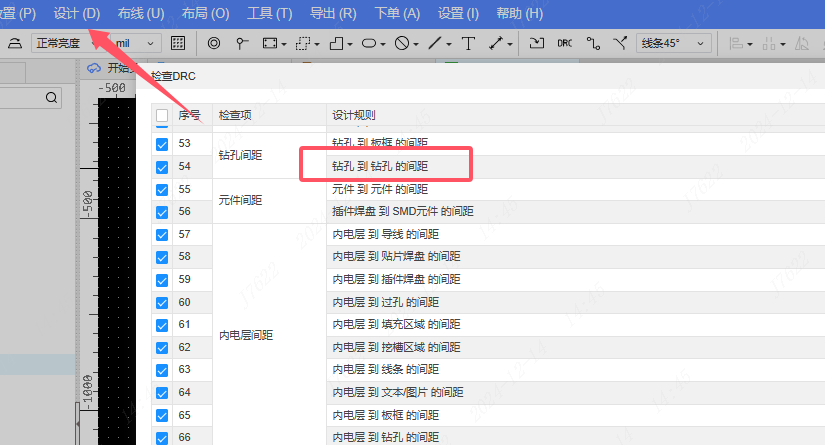
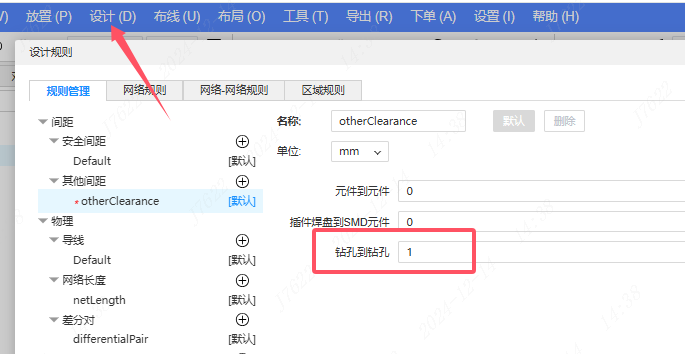
FPC设计帮助文档
Details
文档教程:FPC设计帮助文档
彩色丝印帮助文档
Details
文档教程:彩色丝印帮助文档 视频教程:
3D预览没有看到挖掉的孔的原因
Details
想预览可以看挖掉的孔,可以放置槽孔. 放板框软件识别上很难判断出来板框线是外框还是挖槽的,因为会有工艺边和其他一些板框线,如果粗暴处理为挖槽可能工艺边这些都显示异常了。 因此建议用户挖槽都统一用挖槽区域处理。 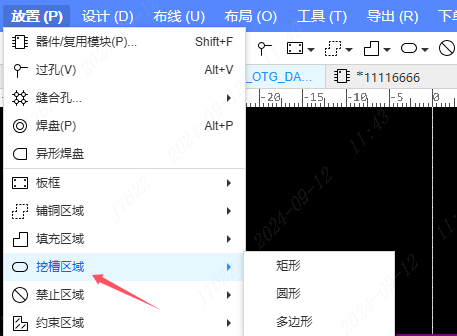
3D外壳如何绘制
Details
如何导出3D外壳文件
Details
文件-导出-3D外壳 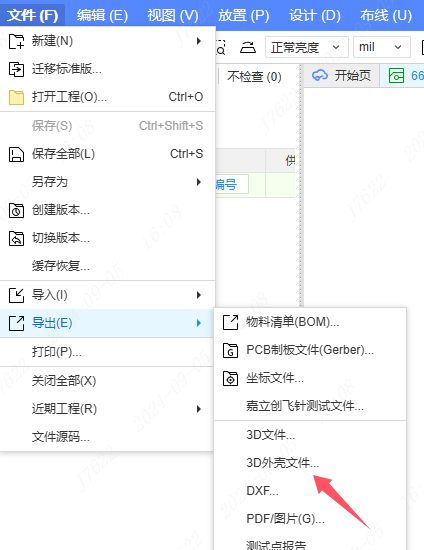
或是在3D预览里面也可导出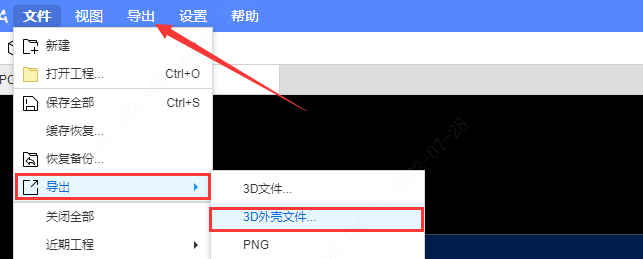
3D模型如何更改大小,偏移与旋转角度
Details
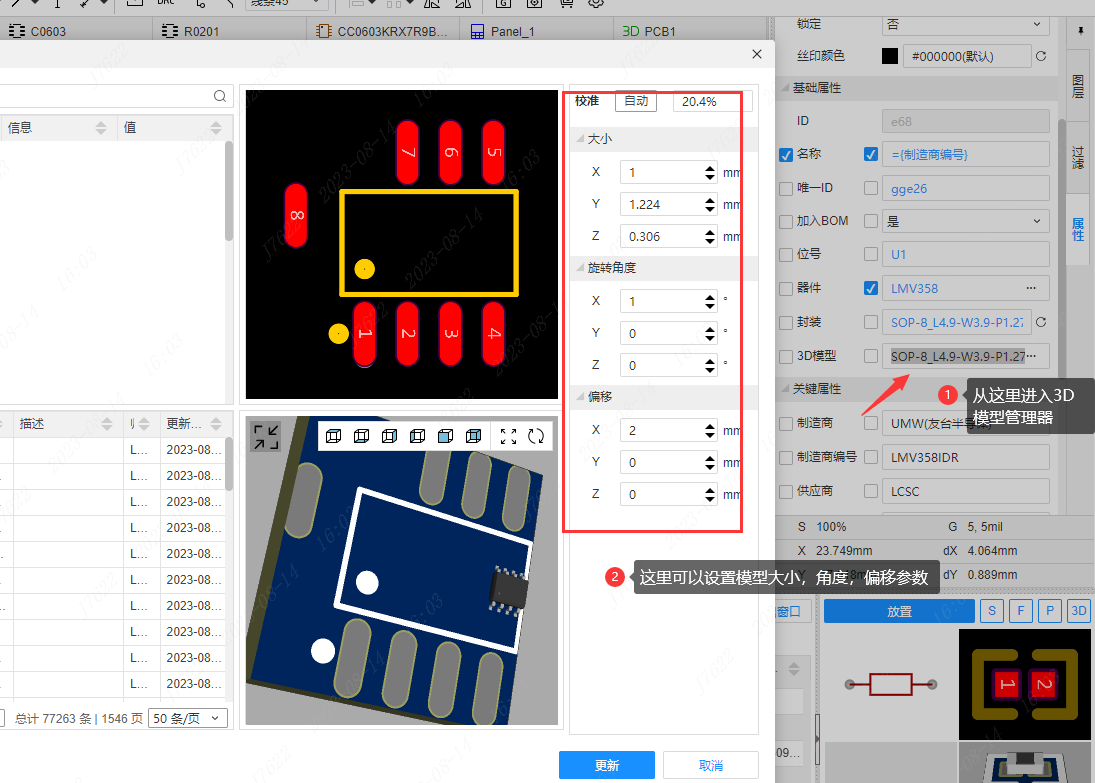
如何导出3D模型文件
Details
导出方法:
- 顶部菜单 - 导出 - 3D文件(打开PCB文件)
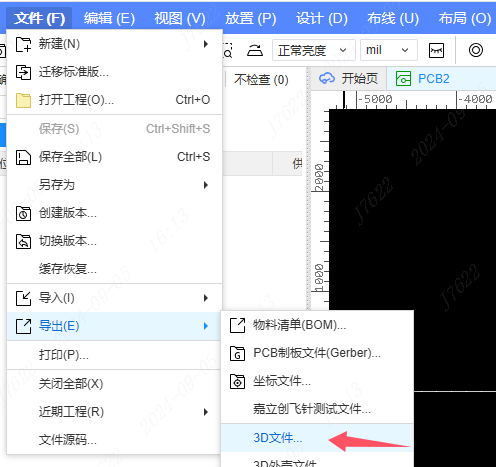
- STEP:导出 STEP 格式必须是 PCB 器件绑定的 3D 模型也是 STEP 格式的,否则导出的 STEP 将不带模型。 OBJ:导出 OBJ 格式是一个压缩包,里面包含材质文件。可以使用 window10 自带的 3D 查看器预览。
- 支持导出:焊盘,丝印,过孔,槽孔。导出的是板子+模型。不支持单个模型导出。
封装如何绑定3D模型?
Details
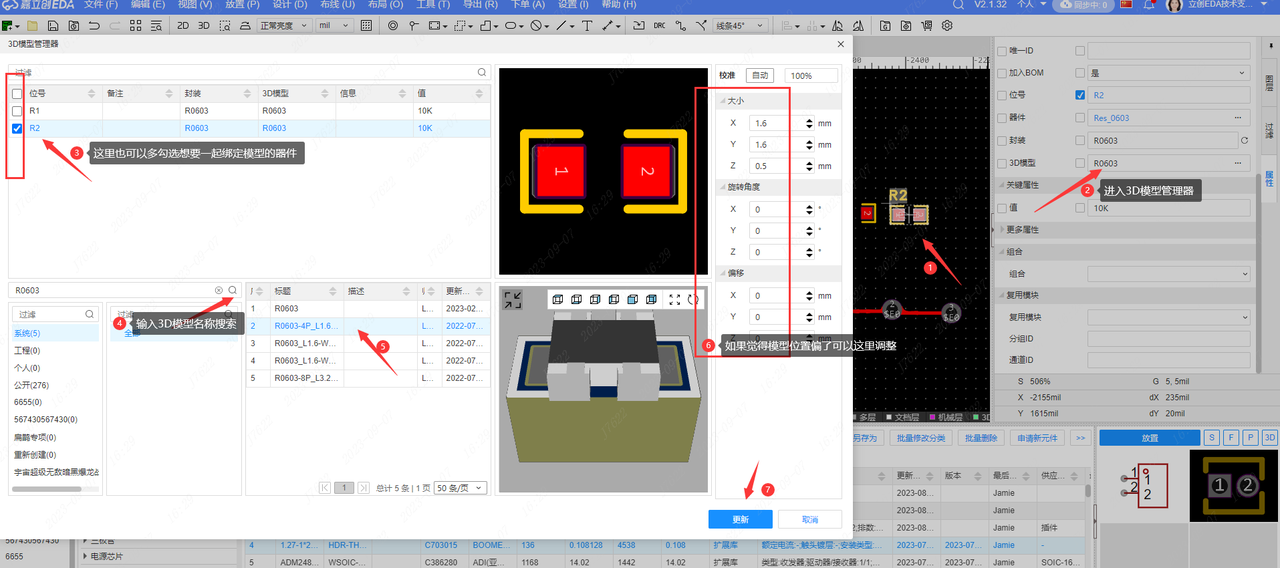
视频教程:[封装绑定模型]
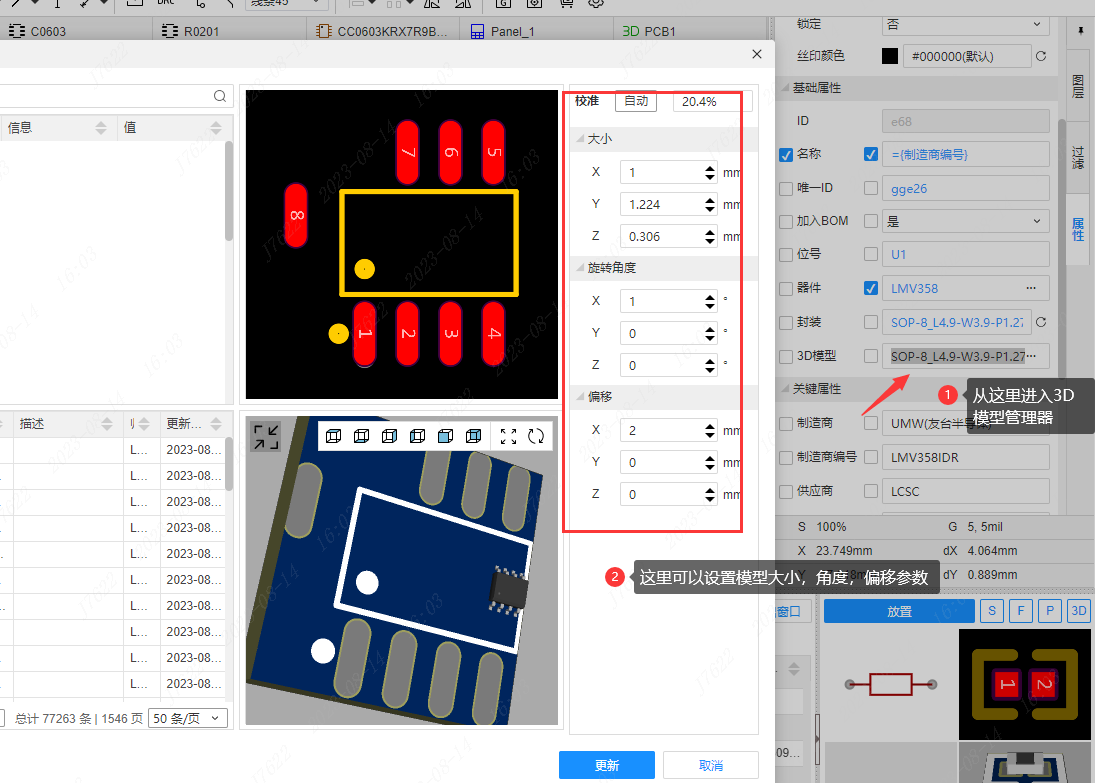
3D预览没有板子如何设置
Details
3D预览没有板子的话,请检查板框层是否已经闭合,导线之间需要端点闭合;是否有重叠的边框线段(一般出现在导入的PCB里面)。可以隐藏全部层后,只显示边框层查看,仔细检查每条线段。 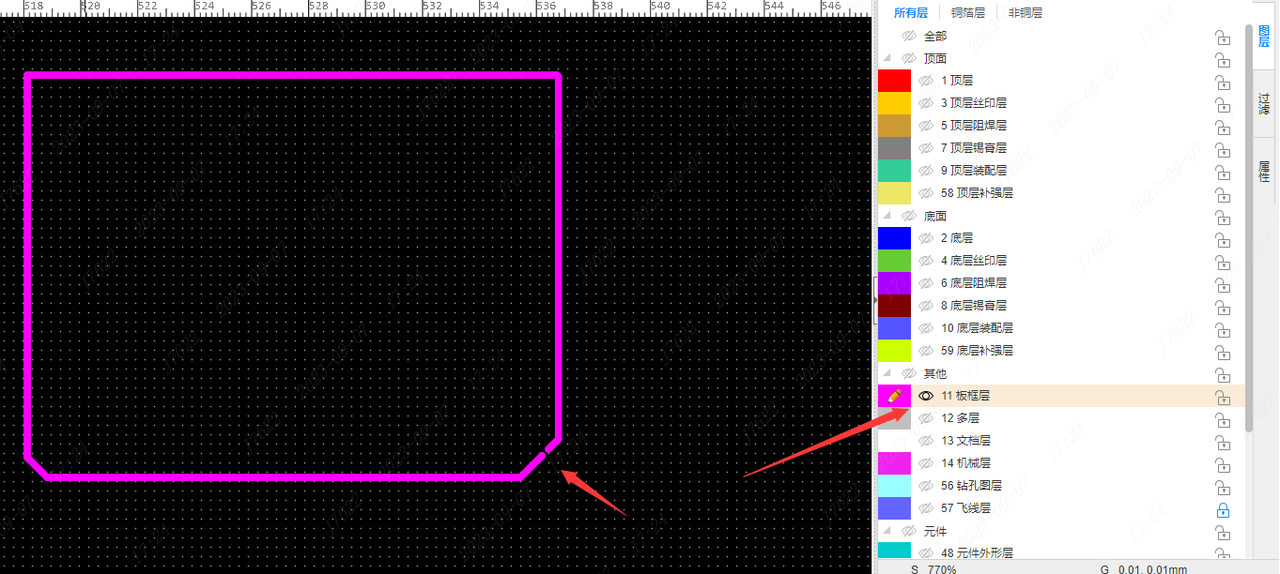
在线模式如何添加3D模型
Details
文档教程:添加3D模型
离线模式如何添加3d模型?
Details
文件-新建3D模型 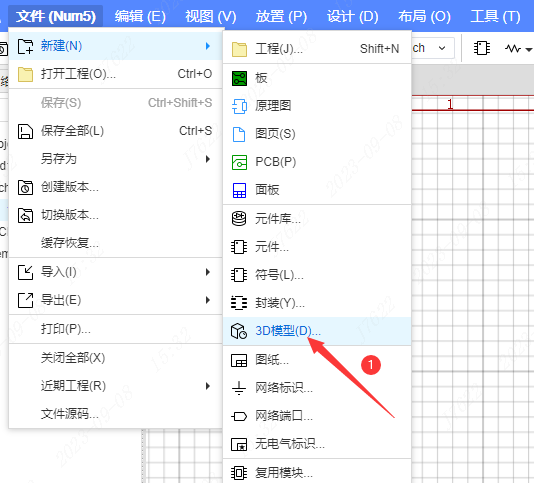
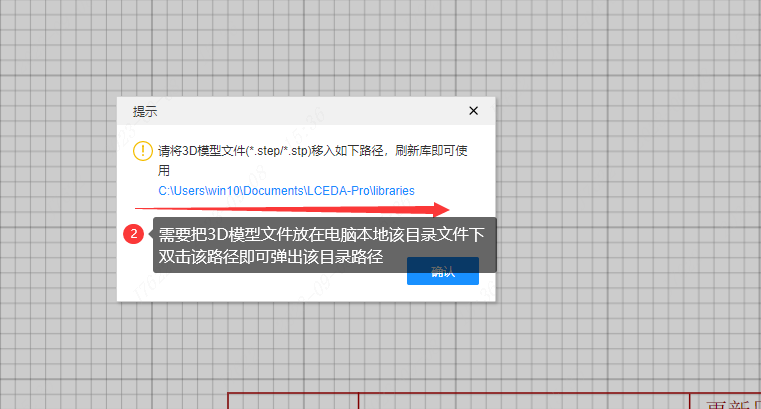
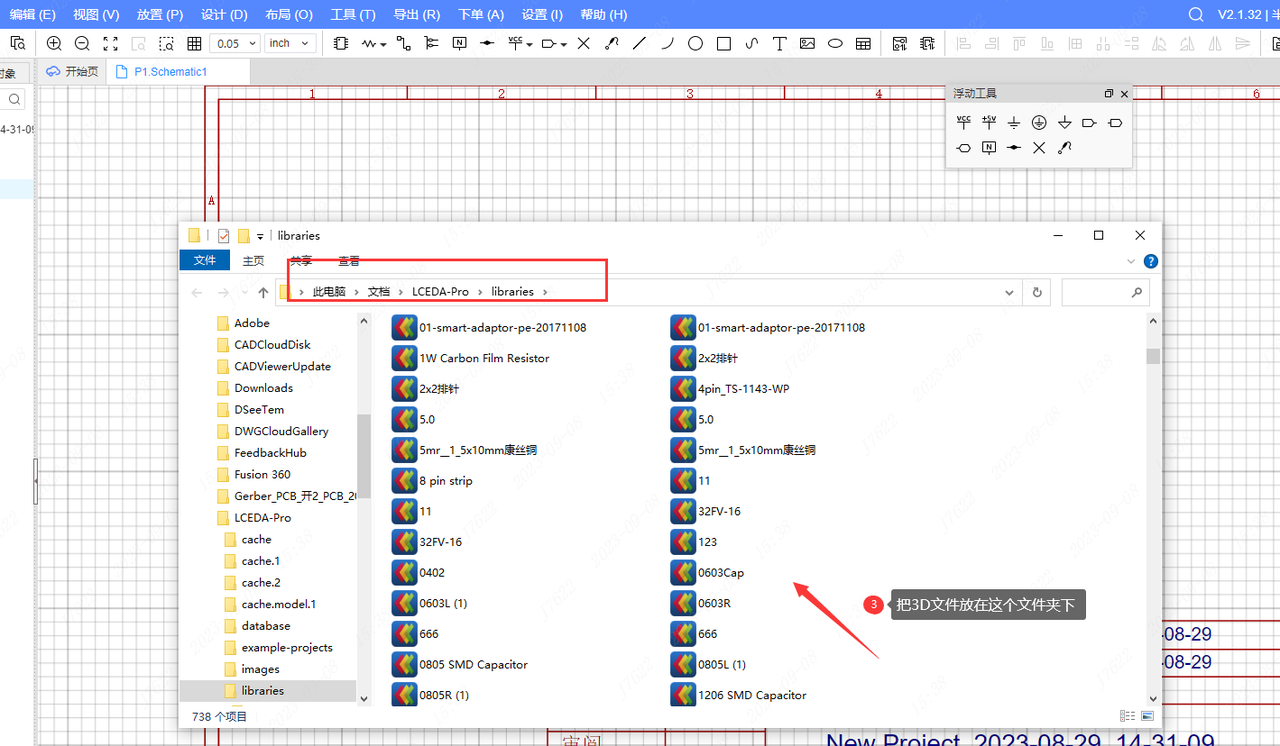
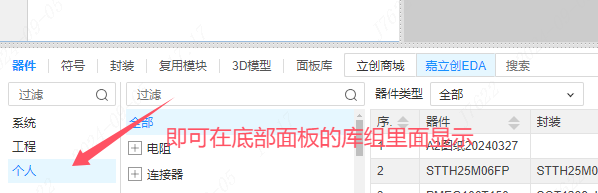
3D外壳打印下单
Details
文档教程:3D外壳打印下单视频教程 三维猴3D打印网址:https://www.sanweihou.com/ 文件-导出-3D外壳文件 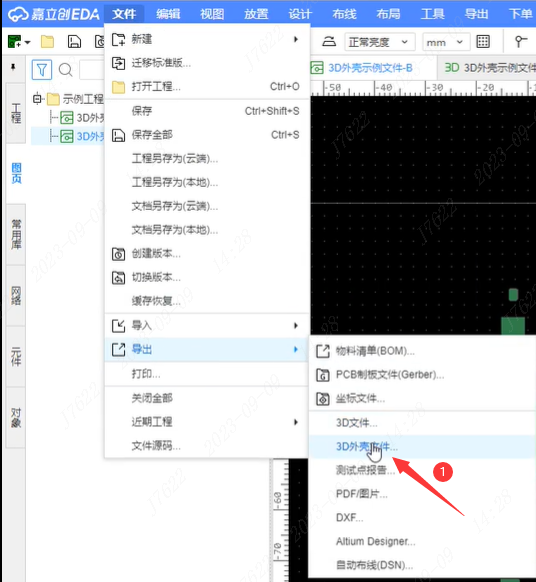
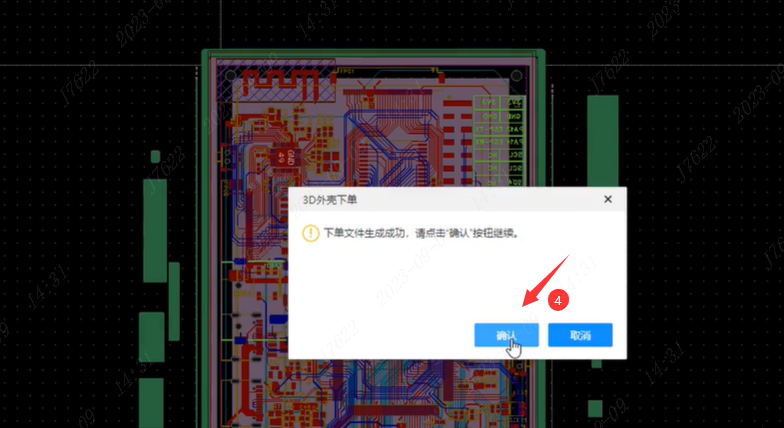
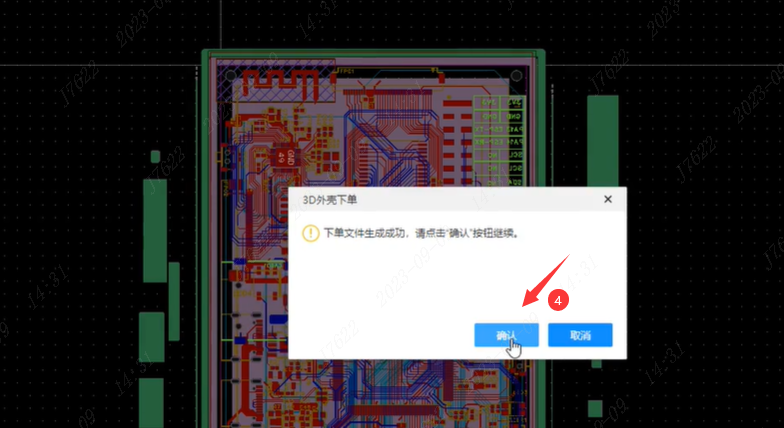
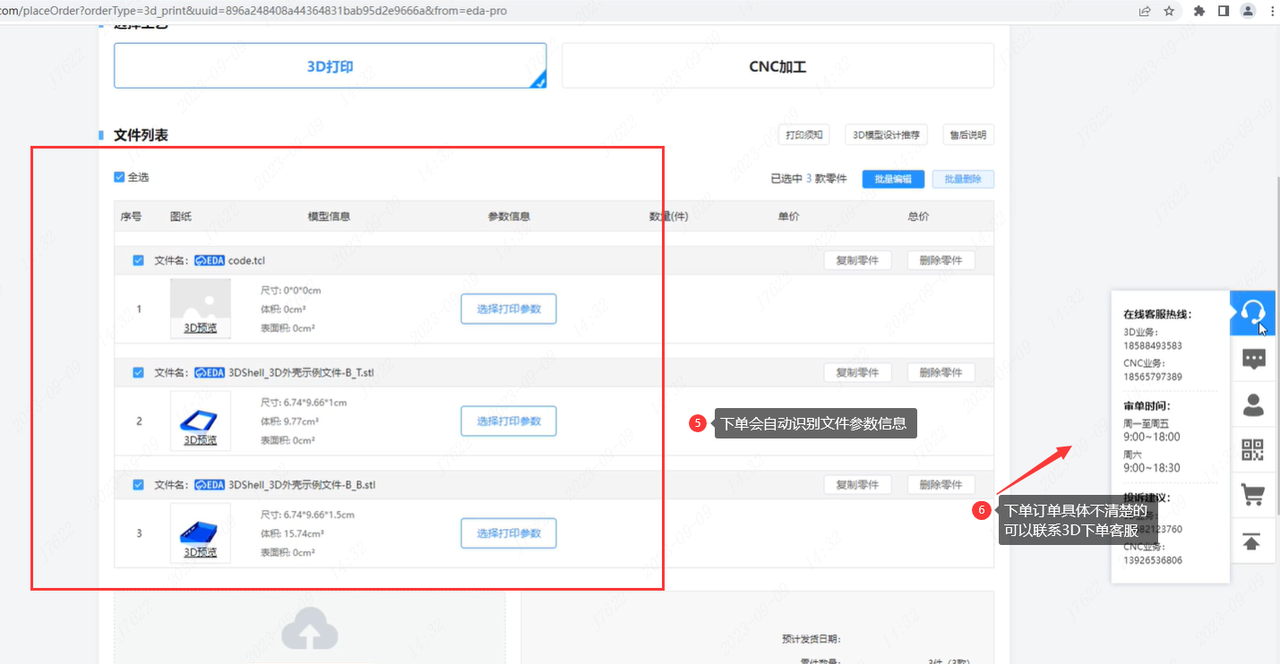
个人电脑的鼠标每次要滚动大了如何解决
Details
这个是因为鼠标滚动行数大了,可以设置小一点 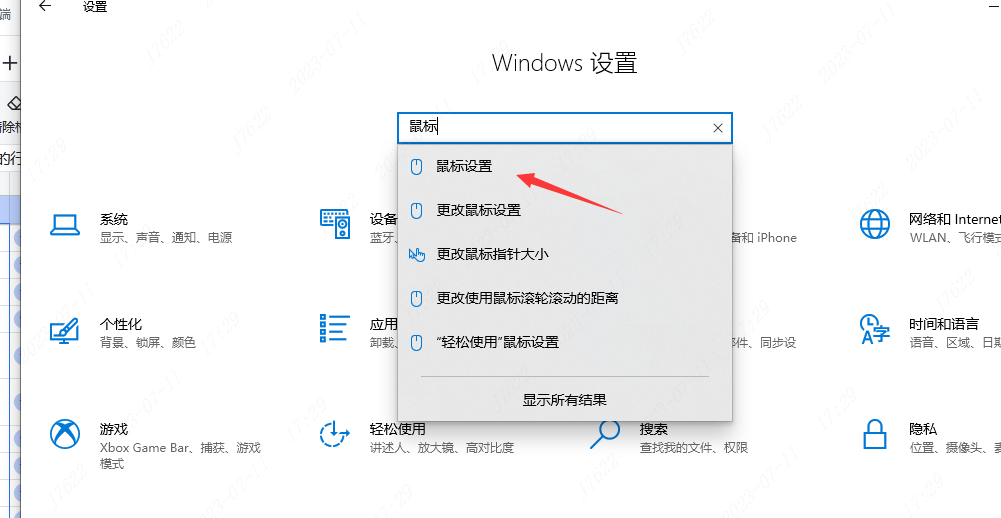
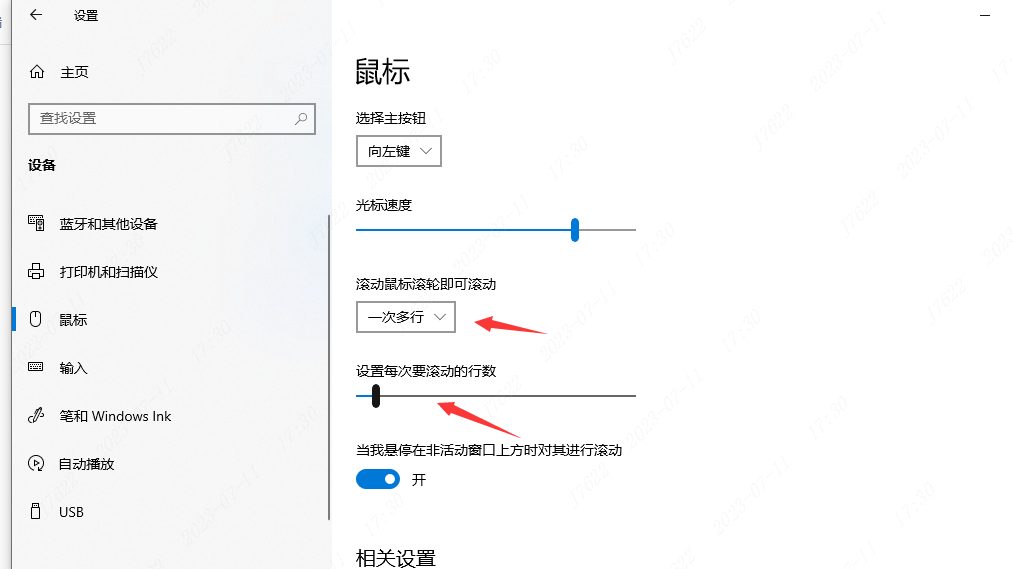
gerber文件里面把丝印层删除了 ,下单预览还有位号和封装丝印如何处理?
Details
自定义配置 不勾选元件属性和元件丝印 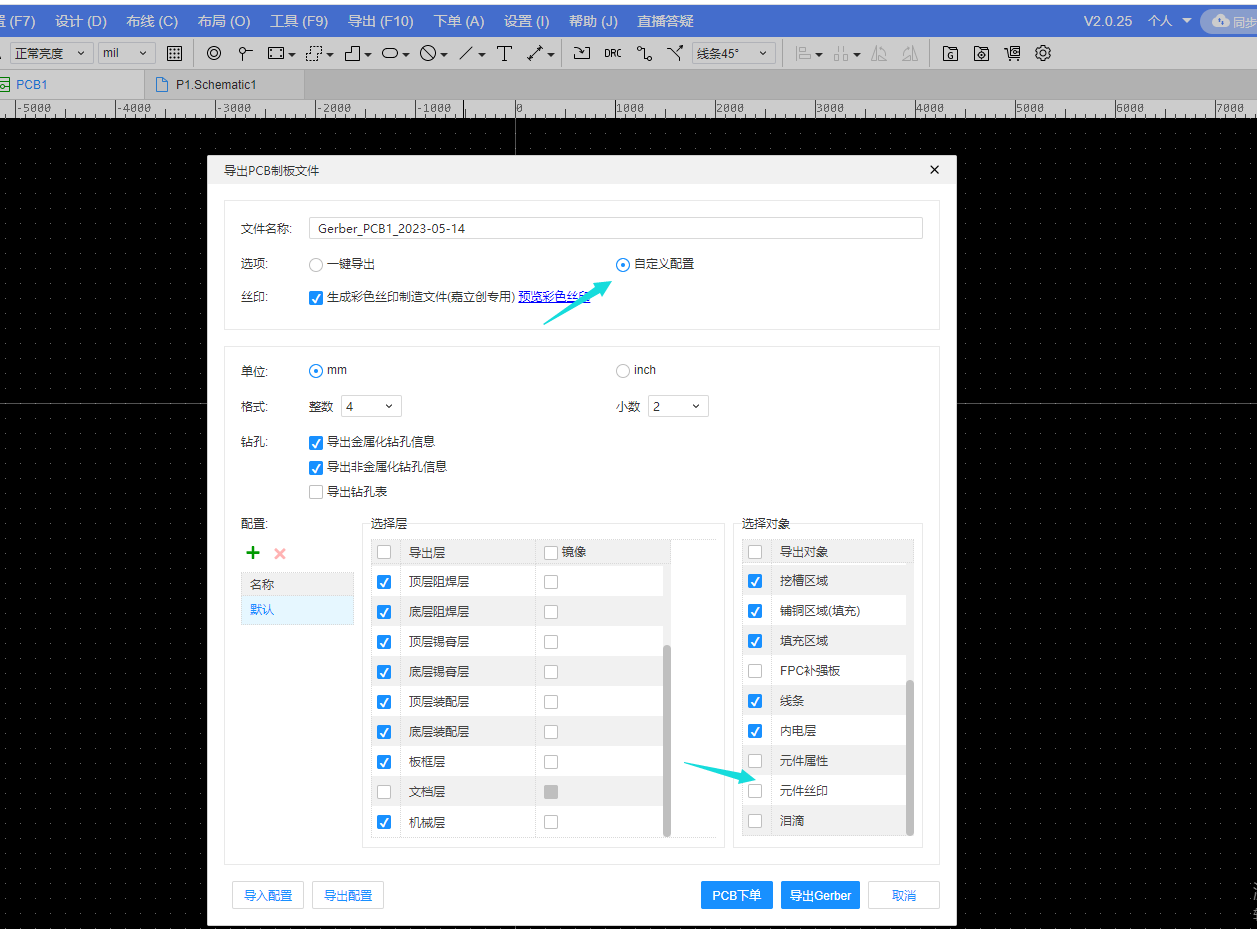
导出gerber失败 ! 选择的格式:整数4,小数2过小,如何处理
Details
检查下画布原点没偏移的话,是有图元飘到很远的地方了,或者有导线长度非常长,导致gerber输出失败,需要找到很远的地方的图元删除掉 解决方法:
- 1、整体框选,剪切,然后CTRL+A全选,按delete删除,再粘贴
- 2、如果1方法不适用,则按K键,从右往左框选周边空白区域,看是否可以选中一些图元,选中后删除
- 3、如果不能框选到,则在左侧对象树,一个个点击,查看属性面板的坐标,如果有异常大的坐标数值,则直接按delete键删除这个图元
- 4、检查板框的原点,板框偏离原点过远就会导致精度不合适。可以全选画布对象,然后点击顶部菜单布局--偏移--绝对偏移,输入mil单位的坐标(-500000,-70000),最后点击确认。让板子偏移回原点附近后,就可以正常导出gerber。
- 5、或是文件——导出——gerber时,自定义设置尺寸为3:3
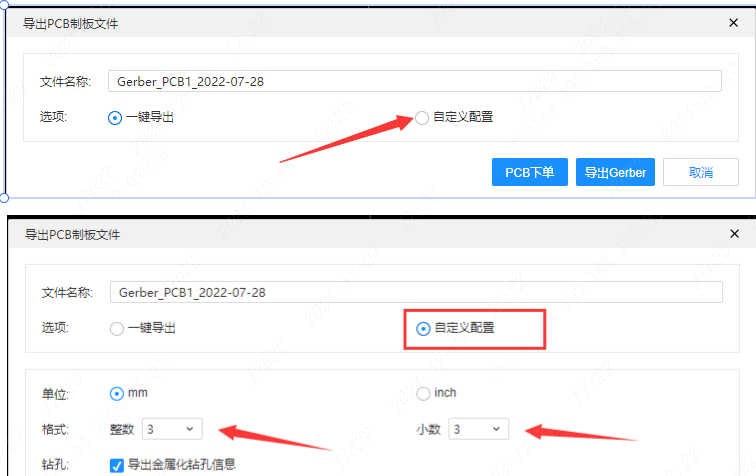
PCB页面变黑了如何处理?
Details
当打开pcb之后发现以前绘制的pcb全部都没有了可以这样处理:先去3d预览检查一下是否有板子存在,如果有的话就修改下设置里面的引擎为Canvas2d模式。 这个是因新版本的优化后,有些电脑不支持gpu引擎的就会另pcb变黑,只需要改一下引擎即可。